Beckman Coulter COULTER AcT 5diff AL Manuel du propriétaire
PDF
Скачать
Документ
COULTER AC•T 5diff AutoLoader Analyseur d’hématologie Instructions d’utilisation REF 624027AG (Juillet 2016) Manufactured for Beckman Coulter, Inc. 250 S. Kraemer Blvd. Brea, CA 92821 U.S.A. AVERTISSEMENTS ET PRECAUTIONS VEUILLEZ LIRE TOUS LES MANUELS DU PRODUIT ET CONSULTER LE PERSONNEL FORME DE BECKMAN COULTER AVANT D’UTILISER L’INSTRUMENT NE TENTEZ PAS D’EFFECTUER UNE PROCÉDURE AVANT D’AVOIR ATTENTIVEMENT LU TOUTES LES INSTRUCTIONS. RESPECTEZ TOUJOURS LES ETIQUETTES APPOSEES SUR LE PRODUIT ET SUIVEZ LES RECOMMANDATIONS DU FABRICANT. EN CAS DE DOUTE SUR LA PROCEDURE A SUIVRE DANS UNE SITUATION PARTICULIÈRE, CONTACTEZ VOTRE REPRESENTANT BECKMAN COULTER. RISQUES, PRECAUTIONS D’UTILISATION ET LIMITES Les notices AVERTISSEMENT, PRECAUTIONS et IMPORTANT vous alertent sur les sujets suivants : AVERTISSEMENT - Risque de blessures. PRÉCAUTIONS - Risque de dommages pour l’instrument. IMPORTANT - Risque de résultats erronés. BECKMAN COULTER, INC. INCITE FORTEMENT SES CLIENTS À SUIVRE LES CONSIGNES NATIONALES DE SANTÉ ET DE SÉCURITÉ TELLES QUE L’UTILISATION D’ÉQUIPEMENTS DE PROTECTION PERSONNELLE. CELA PEUT INCLURE, SANS Y ÊTRE LIMITÉ, LE PORT DE LUNETTES DE PROTECTION, DE GANTS ET D’UN VÊTEMENT DE LABORATOIRE APPROPRIÉ LORS DE L’UTILISATION OU DE L’ENTRETIEN DE CET INSTRUMENT OU DE TOUT AUTRE ANALYSEUR AUTOMATISÉ DE LABORATOIRE. AVERTISSEMENT Risque de blessures corporelles si : r Toutes les portes, tous les capots et panneaux ne sont pas fermés et fixés solidement avant et pendant l’utilisation de l’instrument. r L’intégrité des verrouillages et des capteurs de sécurité n’est pas assurée. r Les alarmes et les messages d’erreur de l’instrument ne sont pas pris en considération et suivis. r Vous entrez en contact avec des pièces mobiles. r Vous ne manipulez pas avec précaution des pièces endommagées. r Les portes, les capots et les panneaux ne sont pas soigneusement ouverts, fermés, retirés et/ou replacés. r Des outils inadaptés sont utilisés lors du dépannage. Pour éviter toute blessure : r Gardez toutes les portes, tous les capots et panneaux fermés et fixés solidement pendant l’utilisation de l’instrument. r Servez-vous de toutes les fonctions de sécurité de l’instrument. Ne désactivez aucun verrouillage ou capteur de sécurité. r Prenez connaissance et agissez en fonction des alarmes et messages d’erreur. r Restez à distance des pièces mobiles. r Signalez toute pièce endommagée à votre représentant Beckman Coulter. r Ouvrez/retirez et fermez/replacez soigneusement les portes, les capots et les panneaux. r Utilisez des outils adaptés lors du dépannage. PRÉCAUTION L’intégrité du système peut être compromise et des dysfonctionnements peuvent survenir si : r Cet équipement est utilisé d’une manière autre que celle spécifiée. Utilisez cet instrument selon les instructions des manuels du produit. r Vous chargez dans votre ordinateur des logiciels non agréés par Beckman Coulter. N’utilisez l’ordinateur de votre système qu’avec des logiciels agréés par Beckman Coulter. r Vous installez un logiciel qui n’est pas une version d’origine protégée par des droits d’auteurs. N’utilisez que des logiciels qui sont des versions d’origine protégées par des droits d’auteurs afin d’éviter toute contamination par virus informatique. IMPORTANT Si vous avez acheté cet instrument auprès d’un organisme qui n’est ni Beckman Coulter ni un revendeur agréé de Beckman Coulter, et s’il n’est pas actuellement sous contrat de service après-vente et d’entretien avec Beckman Coulter, Beckman Coulter ne peut pas garantir qu’il est équipé des modifications techniques obligatoires les plus récentes ni que vous recevrez les bulletins d’informations les plus récents concernant cet instrument. Si vous avez acheté cet instrument auprès d’une tierce personne et souhaitez de plus amples informations sur ce sujet, veuillez contacter votre représentant Beckman Coulter. STATUT DE LA REVISION Emission initiale, 10/03 Version du logiciel 1.20 Édition AA, 5/10 Version du logiciel 1.20. L'adresse de la société a été mise à jour. Remarque : Les modifications apportées par la dernière révision sont signalées dans le texte par une barre dans la marge de la page modifiée. Édition AB, 08/12 Version du logiciel 1.2.4. Des modifications ont été apportées pour : r Température ambiante et humidité r Stockage des prélèvements r Consommation de réactifs r PROCEDURE D’ARRET r Nettoyage étendu, étapes 8 à 16 r Consultez la liste des tubes d'hématologie sur le site Internet de BCI Édition AC, 01/13 Version du logiciel 1.2.4. Des modifications ont été apportées à l'étape 8 du graphique, dans la partie Nettoyage étendu. Remarque : Les modifications apportées par la dernière révision sont signalées dans le texte par une barre dans la marge de la page modifiée. Édition AD, 02/13 Version du logiciel 1.2.4. Des modifications ont été apportées à l'étape 8 du graphique, dans la partie Procédure de vérification des vannes. Édition AE, 05/13 Version du logiciel 1.2.4. Des modifications ont été apportées pour que les paramètres d'affichage par défaut des fichiers d'Aide soient Toujours au premier plan et Agrandissement maximum en plein écran. Ce document s'applique au dernier logiciel de la liste et aux versions plus récentes. Lorsqu'une nouvelle version logicielle modifiera les informations de ce document, une nouvelle édition paraîtra sur le site Web Beckman Coulter. Pour les mises à jour du marquage, consultez le site www.beckmancoulter.com et téléchargez la dernière version du manuel ou de l'aide en ligne de votre instrument. REF 624027AG iii STATUT DE LA REVISION Édition AF, 3/2016 Version logicielle 1.2.4 La section suivante a été modifiée : Une déclaration de marquage CE a été ajoutée dans l’Introduction. Édition AG, 7/2016 Version logicielle 1.2.4 L’adresse suivante a été modifiée : Adresse du représentant européen autorisé La section suivante a été modifiée : 1.2 DESCRIPTIONS Remarque : Les modifications apportées par la dernière révision sont signalées dans le texte par une barre dans la marge de la page modifiée. Ce document s'applique au dernier logiciel de la liste et aux versions plus récentes. Lorsqu'une nouvelle version logicielle modifiera les informations de ce document, une nouvelle édition paraîtra sur le site Web Beckman Coulter. Pour les mises à jour du marquage, consultez le site www.beckmancoulter.com et téléchargez la dernière version du manuel ou de l'aide en ligne de votre instrument. iv REF 624027AG TABLE DES MATIERES AVERTISSEMENTS ET PRECAUTIONS, ii STATUT DE LA REVISION, iii TABLE DES MATIERES, v ILLUSTRATIONS TABLEAUX INTRODUCTION, xxix VUE D’ENSEMBLE, xxix UTILISATION DE VOTRE MANUEL D’INSTRUCTIONS DE L’ANALYSEUR D’HEMATOLOGIE AC•T 5diff AL, xxix A PROPOS DE CE MANUEL, xxix CONVENTIONS, xxxi GRAPHIQUES, xxxi SYMBOLES, xxxii Marquage CE, xxxii Symboles de sécurité, xxxii Symboles des onglets, xxxii 1 REF 624027AG UTILISATION ET FONCTION, 1-1 1.1 UTILISATION PREVUE, 1-1 Généralités, 1-1 Objet, 1-1 Présentation du système, 1-2 1.2 DESCRIPTIONS, 1-2 Analyseur AC•T 5diff AL, 1-2 Présentation de l’analyseur, 1-2 Panneau arrière, 1-4 Etiquettes d’avertissement et de précaution, 1-4 Supports de tubes, 1-5 Station de travail (PC), 1-7 1.3 PROFILS, 1-8 1.4 PARAMETRES, 1-8 Profil NUM, 1-8 Profil NUM/DIFF, 1-9 1.5 CARACTERISTIQUES, 1-10 1.6 COMPTES RENDUS, 1-10 1.7 ASSURANCE QUALITE : CONTROLES, CALIBRANTS ET IQAP, 1-10 Contrôles sanguins, 1-10 Calibrant, 1-10 Programme Assurance Qualité interlaboratoires (IQAP), 1-11 v TABLE DES MATIERES Analyse XB dans l’analyseur, 1-11 1.8 REACTIFS, 1-12 Réactifs recommandés, 1-12 Descriptions des réactifs, 1-13 1.9 IMPRIMANTE, 1-14 1.10 COMMANDE DE FICHES DE DONNEES DE SECURITE (MSDS), 1-14 2 vi PRINCIPES DE FONCTIONNEMENT, 2-1 2.1 VUE D’ENSEMBLE, 2-1 2.2 PRINCIPES DE MESURE, 2-1 Principe Coulter, 2-1 Système de détection du micro-orifice, 2-1 Vue d’ensemble, 2-1 Détection des cellules, 2-1 Application du principe Coulter, 2-2 2.3 ACV TECHNOLOGIE ACV, 2-3 Vue d’ensemble, 2-3 Flux à double focalisation (DFF), 2-3 Cellule de mesure, 2-3 Impédance par hydrofocalisation, 2-4 Cytochimie d’absorption, 2-4 Traitement des signaux, 2-4 Présentation, 2-4 Seuils, 2-4 2.4 METHODOLOGIE GB/BASO, 2-5 2.5 PRÉSENTATION DE L’ANALYSE DES ECHANTILLONS, 2-5 Aspiration, 2-5 Dilution, 2-6 Profil NUM, 2-7 Profil NUM/DIFF, 2-7 Distribution, 2-7 2.6 ANALYSE DES ECHANTILLONS, 2-8 Analyse des globules rouges (GR) et des plaquettes (Plt), 2-8 Résultats des paramètres obtenus à partir de la dilution GR/Plt, 2-9 Mesure Hb, 2-9 Numération différentielle leucocytaire, 2-10 Résultats obtenus à partir de la dilution GB/BASO, 2-11 Différentielle, 2-11 Résultats des paramètres obtenus à partir de la dilution DIFF, 2-12 Protocole de dilution, 2-13 2.7 DETERMINATION DES PARAMÈTRES, 2-14 Paramètres GR, 2-14 Mesure Hct, 2-14 Numération GR, 2-14 Histogramme des globules rouges, 2-14 Paramètres extraits de la distribution des globules rouges, 2-15 REF 624027AG TABLE DES MATIERES Calcul de la TCMH et de la CCMH, 2-15 Paramètres Plt, 2-16 Présentation, 2-16 Interférence dans la zone des petits volumes de la distribution plaquettaire, 2-16 Interférences microcytaires dans la zone des grands volumes de la distribution plaquettaire, 2-16 Paramètres obtenus extraits de la distribution plaquettaire, 2-16 Détermination de l’hémoglobine, 2-17 Numération des GB, des BASO et différentielle leucocytaire, 2-18 Numération GB, 2-18 Numération BASO, 2-18 Scattergraphe Diff, 2-19 3 REF 624027AG 2.8 PROCESSUS ANALYTIQUE ET LISTES DE TRAVAIL, 2-21 Vue d’ensemble, 2-21 Demande, 2-22 Liste travail, 2-23 2.9 CYCLE DE TRANSFERT DE LA CASSETTE, 2-23 SPECIFICATIONS/CARACTERISTIQUES, 3-1 3.1 SPECIFICATIONS DE L’INSTRUMENT, 3-1 Dimensions et poids, 3-1 Alimentation, 3-1 Électrique, 3-1 Consommation, 3-1 Catégorie d’installation, 3-1 Exigences de mise à la terre, 3-1 Température ambiante et humidité, 3-2 Stockage des prélèvements, 3-2 Plage d’altitude, 3-2 Emplacement recommandé, 3-2 Contrôle environnemental électromagnétique, 3-2 Réactifs recommandés, 3-2 Contrôles recommandés, 3-2 Calibrant recommandé, 3-3 Anticoagulant recommandé, 3-3 Volume d’échantillon aspiré, 3-3 Rapports de dilution, 3-3 Cadence, 3-3 Stabilité des échantillons, 3-3 Identification des échantillons, 3-3 Enregistrement de la base de données, 3-3 Ensemble de conditions d’alarme, 3-4 Sortie, 3-4 Mesures et calcul, 3-4 Diamètres des micro-orifices de comptage, 3-4 Consommation de réactifs, 3-4 Protection environnementale, 3-5 3.2 SPECIFICATIONS DES PERFORMANCES, 3-5 vii TABLE DES MATIERES Reproductibilité, 3-5 Linéarité, 3-6 Exactitude, 3-6 Contamination, 3-7 Plage analytique, 3-7 4 5 viii 3.3 MESURES DES PERFORMANCES, 3-8 Reproductibilité, 3-8 Exactitude, 3-8 Contamination, 3-9 3.4 LIMITATIONS, 3-9 Maintenance, 3-9 Prélèvements sanguins, 3-9 Plages de linéarité et analytiques étendues pour plasma riches en plaquettes, 3-9 3.5 SUBSTANCES INTERFERENTES, 3-10 PRECAUTIONS/DANGERS, 4-1 4.1 DEFINITIONS, 4-1 Avertissements, 4-1 Précautions, 4-1 Important, 4-1 Attention, 4-1 4.2 PRECAUTIONS DE SECURITE, 4-1 Circuit électronique, 4-1 Biologique, 4-1 Pièces mobiles, 4-1 4.3 DANGERS EN FONCTIONNEMENT, 4-2 MISE EN ROUTE, 5-1 5.1 GENERALITES, 5-1 5.2 QUESTIONS FRÉQUENTES, 5-1 5.3 MISE SOUS TENSION ET OUVERTURE DE SESSION / MISE HORS TENSION ET FERMETURE DE SESSION, 5-3 Mise sous tension du système et Ouverture de session, 5-3 Visualisation des résultats de mise en route, 5-7 Mise hors tension du système et Fermeture de session, 5-9 5.4 NOUVELLE JOURNÉE, 5-11 Programme de la nouvelle journée, 5-11 Aucun résultat sans concordance à l’écran Concordance manuelle, 5-11 Résultats sans concordance à l’écran Concordance manuelle, 5-12 Options de nouvelle journée, 5-12 Ce qui arrive si aucune option Nouvelle journée n’est sélectionnée, 5-13 5.5 OUVERTURE DE SESSION (SI LE SYSTÈME EST DÉJÀ SOUS TENSION), 5-13 5.6 UTILISATION D’ÉTIQUETTES CODES-BARRES, 5-14 REF 624027AG TABLE DES MATIERES Position des étiquettes sur les tubes, 5-14 Lecture des étiquettes codes-barres avec le lecteur de codes-barres en option, 5-15 5.7 UTILISATION DES CASSETTES, 5-17 À propos des cassettes., 5-17 Insertion des tubes dans une cassette, 5-18 Retrait des tubes d’une cassette, 5-19 Chargement des cassettes dans l’analyseur, 5-20 Procédure de chargement des cassettes dans l’analyseur, 5-20 Déchargement des cassettes de l’analyseur, 5-21 5.8 UTILISATION DU SUPPORT DE TUBES, 5-22 Mise en place du support de tubes dans l’analyseur, 5-22 Positions des tubes dans les supports de tubes, 5-22 Position du support de tubes dans l’analyseur, 5-22 Porte du support de tubes : 3 positions, 5-25 5.9 UTILISATION DU SYSTEME D’AIDE EN LIGNE, 5-26 Accès à l’aide en ligne, 5-26 5.10 DÉTAILS LOGICIELS, 5-27 Noms de session et mots de passe, 5-27 Niveaux d’accès et droits, 5-27 Écran de connexion, 5-28 Icône du menu sélectionné, 5-28 5.11 MENU, 5-29 Ecran Menu principal, 5-29 Options du menu de configuration, 5-31 Options de paramétrage diverses, 5-32 Options de configuration Assurance Qualité, 5-32 Options de paramétrage des fonctions automatiques, 5-33 Options de l’écran Paramétrage du système, 5-34 Options de Sauvegarde/Restauration des paramètres de configuration, 5-35 Options de paramétrage des opérateurs, 5-36 Options de paramétrage des systèmes d’alarmes, 5-37 Options du menu Registres, 5-38 Options du menu Diagnostics, 5-39 Options du menu Assurance Qualité, 5-40 Options de l’écran QC, 5-41 Options de l’écran Reproductibilité, 5-41 Options de l’écran Calibrage, 5-42 Options de l’écran IQAP, 5-42 Options de l’écran XB/XM, 5-43 Barres d’outils, 5-44 • Barre d’outils générique, 5-44 • Barre d’outils contextuelle, 5-45 Indicateur de progression, 5-46 Onglets, 5-46 Boutons, 5-47 Boutons de commande, 5-47 Boutons bitmap, 5-47 Boutons de sélection, 5-47 REF 624027AG ix TABLE DES MATIERES Champs (boîtes de texte), 5-48 Cases à cocher, 5-48 Listes déroulantes, 5-49 5.12 UTILISATION DU LOGICIEL, 5-49 Utilisation de la souris, 5-50 Déplacement du curseur, 5-50 Affichage de l’action d’un outil, 5-51 Sélection des éléments de menu, 5-51 Défilement, 5-51 Icônes Actif/Inactif, 5-52 Sélection des onglets, 5-52 En-têtes de menus (Noms d’écrans), 5-53 Modification de texte, 5-53 Enregistrement des modifications, 5-54 Annulation des modifications non enregistrées, 5-54 Sélection/Désélection des fonctions, 5-54 5.13 ICONES DU SYSTEME, 5-55 5.14 APPLICATION DES SYSTEMES D’ALARME, 5-56 6 7 x UTILISATION QUOTIDIENNE, 6-1 6.1 VERIFICATION DU NIVEAU DU RESERVOIR DE DECHETS, 6-1 6.2 VERIFICATION DE L’IMPRIMANTE, 6-1 6.3 MISE EN ROUTE, 6-1 Vue d’ensemble, 6-1 Comptages résiduels, 6-1 Procédure de mise en route, 6-2 « Réactif périmé » pendant la mise en route, 6-4 6.4 PROCEDURE D’ARRET, 6-4 Procédure d’arrêt automatique, 6-4 Procédure d’arrêt manuel, 6-4 ASSURANCE QUALITE, 7-1 7.1 INTRODUCTION, 7-1 Pour comprendre l’écran du menu d’assurance qualité, 7-1 7.2 CONTROLE DE LA QUALITE (CQ), 7-2 Vue d’ensemble, 7-2 Etapes de CQ multiples, 7-2 Traitement des contrôles, 7-3 Comment les passages de CQ sont analysés, 7-3 Ecrans CQ, 7-3 7.3 ANALYSE DES CONTROLES SANGUINS, 7-3 Analyse de contrôles sanguins : Mode passeur avec ID code-barres, 7-4 Analyse des contrôles sanguins : Mode passeur sans ID code-barres, 7-9 Analyse des contrôles sanguins : Mode manuel (urgent), 7-15 REF 624027AG TABLE DES MATIERES Vérification des résultats du contrôle, 7-20 Affichage des résultats de CQ, 7-22 Pour comprendre les écrans de résultats de CQ, 7-25 Pour comprendre l’écran des graphes de Levey-Jennings, 7-25 Pour comprendre l’écran du détail des données de CQ, 7-27 Pour comprendre l’écran des résultats de contrôle, 7-29 Ajouter/modifier des commentaires sur les résultats de CQ, 7-30 Impression/transmission des résultats de contrôle sanguin, 7-30 Impression des résultats du contrôle à partir de l’écran des graphes de Levey-Jennings, 7-30 Impression/transmission des résultats du contrôle à partir de l’écran du détail des données de CQ, 7-33 Impression des résultats du contrôle partir de l’écran des résultats graphiques de CQ, 7-36 8 REF 624027AG 7.4 CHARGEMENT DES RESULTATS DU CONTROLE SANGUIN POUR L’IQAP, 7-39 Vue d’ensemble, 7-39 Traitement des contrôles, 7-39 Pour comprendre l’écran de chargement IQAP, 7-40 Préparation pour le chargement IQAP, 7-41 Chargement des résultats sur disquette pour soumission IQAP, 7-42 7.5 SUPPRESSION DES ANALYSES/FICHIERS DE CQ, 7-46 Suppression de la dernière analyse de CQ, 7-46 Suppression d’une ou de plusieurs analyses de CQ, 7-48 7.6 ANALYSE XB, 7-51 Définition, 7-51 Utilisation du XB, 7-51 Examen des informations de l’analyse XB/XM, 7-52 Examen de l’écran des graphes XB/XM, 7-52 Affichage de l’écran de détails de la série XB et inclusion/exclusion des données XB, 7-54 • Procédure pour afficher l’écran de détails de la série XB et inclure/exclure des données XB, 7-55 ANALYSE DES ECHANTILLONS, 8-1 8.1 PREPARATION DU SYSTEME POUR L’ANALYSE, 8-1 8.2 PRELEVEMENT ET AGITATION DES ECHANTILLONS, 8-1 8.3 DETERMINATION DE LA METHODE D’ANALYSE DES ECHANTILLONS, 8-2 8.4 ANALYSE D’ECHANTILLONS EN MODE MANUEL (URGENT), 8-2 Analyse d’échantillons manuels (urgents) , 8-2 Procédure d’analyse d’échantillons manuels (urgents) : Demande en liste de travail ou pas de liste de travail utilisée, 8-3 Procédure d’analyse d’échantillons en mode manuel (urgent) : Aucune demande en liste de travail et vous souhaitez attribuer des informations démographiques., 8-7 8.5 ANALYSE DES ECHANTILLONS DE LA LISTE DE TRAVAIL EN MODE PASSEUR, 8-12 Liste de travail : Identificateur primaire par code-barres, Concordance manuelle activée, 8-12 Pas de liste de travail : Identificateur primaire par code-barres, Concordance manuelle désactivée, 8-18 xi TABLE DES MATIERES Liste de travail : Identificateur primaire de cass./ position, Concordance manuelle activée, 8-21 Pas de liste de travail : Identificateur primaire cass./ position, Concordance manuelle désactivée, 8-28 9 8.6 REPASSER DES ECHANTILLONS, 8-31 Repasses manuelles, 8-31 Repasses automatiques, 8-32 Identification des résultats à repasser, 8-32 8.7 ENTREE DES INFORMATIONS ECHANTILLON/ PATIENT, 8-33 Informations nécessaires, 8-33 ID d’échantillon (Entrée/ Sélection), 8-34 Profil (Sélection de NUM ou NUM/DIFF), 8-35 Système d’alarmes (sélection), 8-35 Informations démographiques nécessaires (Entrée/ Sélection), 8-35 Date/ heure de prélèvement (Entrée), 8-36 Service (Entrée/ Sélection), 8-36 Prescripteur (Entrée/ Sélection), 8-36 Commentaires (échantillon et patient) : Entrée/ Modification, 8-36 ID patient (Entrée/ Sélection), 8-37 Nom (Recherche/Sélection), 8-37 Né(e) le (Entrée/ Modification), 8-38 Age (Entrée/ Modification), 8-38 Sexe (Sélection), 8-39 8.8 POUR COMPRENDRE LES ECRANS LISTE DE TRAVAIL, 8-39 Vue d’ensemble, 8-39 Comprendre l’écran Détail de la liste de travail, 8-41 Pour comprendre l’écran Cassette de liste de travail, 8-42 8.9 TRAVAILLER AVEC DES DEMANDES EN LISTE DE TRAVAIL, 8-45 Réception de listes de travail à partir d’un ordinateur central, 8-45 Ajouter une demande (Entrée), 8-45 Ajouter une demande sur l’écran Détail de la liste de travail, 8-45 Ajouter une demande sur l’écran Cassette de listes de travail, 8-47 Modification d’une demande de la liste de travail (Entrée), 8-49 Suppression d’une demande de la liste de travail (Entrée), 8-51 • Pour supprimer une demande en liste de travail à partir de l’écran Détail de la liste de travail :, 8-52 • Pour supprimer une demande en liste de travail à partir de l’écran Cassette de la liste de travail :, 8-53 EXAMEN DES DONNEES, 9-1 9.1 xii CONSULTER LES RESULTATS, 9-1 Révision des derniers résultats de l’échantillon, 9-1 Procédure de révision des résultats du dernier échantillon, 9-2 Localisation des résultats sur l’écran Liste de résultats, 9-2 Pour comprendre l’écran Liste des résultats, 9-2 Procédure de localisation des résultats non archivés, 9-4 Tri des résultats, 9-5 • Pour examiner l’écran de résultats de patient :, 9-6 • Pour marquer un échantillon à repasser :, 9-7 Localisation de résultats archivés, 9-8 Pour comprendre l’écran Archives, 9-8 Procédure de localisation des résultats archivés, 9-8 Recherche par ID patient, 9-10 Recherche par nom, 9-10 REF 624027AG TABLE DES MATIERES REF 624027AG 9.2 APRES AVOIR CONSULTE LES RESULTATS, 9-11 Pour comprendre l’écran de résultats, 9-11 9.3 CONCORDANCE MANUELLE DES RESULTATS D’ECHANTILLON ET DES DEMANDES DE LA LISTE DE TRAVAIL, 9-13 Vue d’ensemble, 9-13 Conditions à remplir pour que les résultats aillent à l’écran Concordance manuelle, 9-13 Pour comprendre l’écran Concordance manuelle, 9-14 Procédure de concordance manuelle, 9-15 Que faire si la demande n’apparaît pas sur l’écran Concordance manuelle, 9-18 Transfert des résultats sans concordance vers la liste des résultats, 9-18 Ajouter une demande en liste de travail pour le résultat, 9-18 9.4 IMPRESSION DE RESULTATS D’ECHANTILLON, 9-19 Pour comprendre l’écran Liste des résultats, 9-19 Pour comprendre les options d’impression des résultats de patient, 9-20 Procédure d’impression, 9-21 Transmettre les résultats, 9-22 Pour comprendre les options de transmission des résultats de patient, 9-22 Procédure de transmission, 9-23 9.5 ARCHIVAGE DE RESULTATS DE PATIENTS, 9-25 9.6 SUPPRESSION DE RESULTATS DE PATIENTS ARCHIVES, 9-26 Suppression de résultats de patients par date d’analyse, 9-26 Suppression d’un ID patient ou d’un fichier de patient de la base de données, 9-29 9.7 EXAMEN DES RESULTATS SIGNALES PAR UNE ALARME, 9-33 Introduction, 9-33 Définition des Alarmes et des messages, 9-33 9.8 ALARMES ET MESSAGES GENERES PAR L’INSTRUMENT, 9-34 Alarmes de paramètres, 9-34 Résultats dépassant la capacité, 9-34 Erreurs associées à l’hémoglobine, 9-34 • Erreur de blanc Hb, 9-34 • Erreur de lecture Hb, 9-35 Alarme de rejet, 9-35 Alarmes de limite de normalité, 9-35 Alarmes de plage d’action, 9-35 Alarmes de contrôle, 9-35 Alarme de plage étendue de concentration pour les plasmas riches en plaquettes, 9-36 Alarme de coefficient hémoglobine/hématocrite (alarme H&H), 9-36 Arborescence des alarmes et messages, 9-36 Alarmes et messages pour les échantillons de patients, 9-36 Alarmes et messages pour les échantillons de contrôle qualité, de calibrage et de reproductibilité, 9-36 Pour comprendre la zone alarmes et messages, 9-37 Alarmes graphe et histogramme, 9-37 Alarmes de scattergraphe Diff, 9-37 Alarmes d’histogrammes, 9-42 Messages d’anomalies, 9-45 Messages d’anomalies GB, 9-45 Messages d’anomalies GR, 9-46 xiii TABLE DES MATIERES Messages d’anomalies Plt, 9-47 Messages d’anomalies du profil GB/GR/Plt, 9-47 Messages analytiques, 9-48 DIFF+ et DIFF-, 9-48 CO (Rejet DIFF), 9-49 DB (Débris), 9-49 BASO+, 9-50 Messages d’assurance qualité, 9-50 Messages divers, 9-51 9.9 AUTRES FORMATS DE SIGNALEMENT D’ALARMES, 9-51 Format d’alarme Détaillé, 9-51 Format d’alarme Suspicion , 9-51 9.10 HIERARCHIE DES ALARMES, 9-52 Hiérarchie des alarmes de remplacement, 9-52 Alarmes de paramètres, 9-52 Hiérarchie des alarmes de patients/actions, 9-52 10 CALIBRAGE, 10-1 10.1 GENERALITES, 10-1 Quand calibrer, 10-1 Conditions de calibrage recommandées, 10-1 Quand vérifier le calibrage, 10-1 Pour comprendre l’écran Calibrage, 10-2 Pour comprendre l’écran Configuration du calibrage, 10-3 10.2 VERIFICATIONS AVANT LE CALIBRAGE, 10-5 10.3 PARAMETRAGE DU CALIBRANT, 10-6 10.4 CALIBRAGE AUTOMATIQUE, 10-11 Analyse d’échantillons de calibrant, 10-11 Analyse du calibrant en mode passeur (recommandée), 10-12 Analyse du calibrant en mode manuel (urgent), 10-13 Calibrage automatique de l’instrument, 10-15 Sélection des résultats à utiliser pour le calibrage automatique, 10-15 Impression des résultats du calibrage, 10-17 10.5 INCLUSION/EXCLUSION D’ECHANTILLONS DE CALIBRAGE, 10-17 11 DIAGNOSTICS, 11-1 11.1 MAINTENANCE GENERALE, 11-1 11.2 CALENDRIER DE MAINTENANCE, 11-1 11.3 RETIRER LES PANNEAUX/CAPOTS, 11-2 Retirer le panneau gauche, 11-4 Retirer le panneau droit, 11-4 Remise en place du panneau droit, 11-5 Retirer le capot supérieur, 11-5 11.4 PROCEDURES DE MANIPULATION DES DECHETS, 11-6 Neutralisation des déchets et traitement contre les dangers biologiques, 11-6 Manipulation des réactifs périmés, 11-7 xiv REF 624027AG TABLE DES MATIERES 11.5 ECRAN DU MENU DE DIAGNOSTICS, 11-8 Pour comprendre l’écran du menu des diagnostics, 11-8 Mini-nettoyage (en cours d’exécution), 11-9 Nettoyage automatique (en cours d’exécution), 11-10 11.6 ECRAN DU MENU DE L’UTILISATEUR, 11-11 Pour comprendre l’écran de l’utilisateur, 11-11 Systèmes matériels, 11-12 Réinitialisation du matériel, 11-13 Moteurs (en cours de vérification), 11-15 Vue d’ensemble, 11-15 Procédure de vérification des moteurs, 11-16 Vannes (en cours de vérification), 11-19 Vue d’ensemble, 11-19 Emplacement des vannes, 11-19 Procédure de vérification des vannes, 11-19 Capteurs (en cours de vérification), 11-23 Test du passeur automatique, 11-25 Systèmes diluteurs, 11-28 Vidange des bacs, 11-28 Amorçage des réactifs, 11-31 Vidange, 11-33 Exécution des cycles de nettoyage, 11-35 Nettoyage étendu, 11-35 Contre-pression, 11-40 Rinçage de la cellule de mesure, 11-42 Autres (fonctions de diagnostic), 11-44 Affichage du compteur de cycles, 11-45 Parquage des seringues, 11-47 Position de service du chariot, 11-49 Modifier/accepter les facteurs de calibrage, 11-50 11.7 VERIFICATION DE LA REPRODUCTIBILITE, 11-53 Pour comprendre l’écran Reproductibilité, 11-53 Exécution d’une vérification de reproductibilité en mode manuel (urgent), 11-54 Matériel nécessaire :, 11-54 Exécution d’une vérification de reproductibilité en mode Passeur automatique, 11-61 Matériel nécessaire :, 11-61 Impression/Transmission des résultats de reproductibilité, 11-66 Suppression de résultats de reproductibilité, 11-66 11.8 ARRÊT DE WINDOWS NT (RECOMMANDÉ), 11-67 11.9 NETTOYAGE DE L’ANALYSEUR, 11-67 Nettoyage du support de tubes, 11-67 Nettoyage de l’extérieur de l’analyseur, 11-67 Nettoyage de l’intérieur de l’analyseur, 11-68 Nettoyage automatique, 11-68 Procédure d’arrêt, 11-68 Nettoyage du système (après l’analyse d’un échantillon contaminé), 11-69 Nettoyage des bacs, 11-74 11.10 EMPLACEMENTS DES COMPOSANTS, 11-78 REF 624027AG xv TABLE DES MATIERES 11.11 PROCEDURES DE REMPLACEMENT, 11-84 Vue d’ensemble, 11-84 Remplacement des réactifs, 11-84 Emplacement du réactif, 11-84 Pour comprendre l’écran Etat des réactifs, 11-85 Procédure de remplacement des réactifs, 11-85 Affichage des niveaux de réactif, 11-86 Remplacement du réactif diluant, 11-87 Remplacement des réactifs : Remplacement des réactifs Fix, WBC Lyse, HGB Lyse et Rinse, 11-91 Remplacement du réservoir à déchets, 11-97 Remplacement de la lampe de la cellule de mesure, 11-98 Remplacement du filtre de vidange du bac de rinçage, 11-105 Objet, 11-105 Fournitures nécessaires, 11-105 Procédure, 11-105 11.12 OUVERTURE DE LA PORTE DU SUPPORT DE TUBES LORSQU’ELLE EST COINCEE, 11-110 11.13 INSTALLATION DES POIGNÉES DE TRANSPORT DANS L’ANALYSEUR, 11-113 11.14 ERREURS DU SYSTEME, 11-115 Signification des messages d’erreur, 11-115 11.15 GUIDES DE DEPANNAGE, 11-125 11.16 REGISTRES, 11-127 Vue d’ensemble, 11-127 Pour comprendre l’écran du menu des registres, 11-128 Pour comprendre les registres, 11-129 Registre de calibrage, 11-130 Registre du contrôle qualité, 11-130 Registre des réactifs, 11-130 Registre de maintenance, 11-130 Registre des patients/Liste de travail, 11-130 Registre de paramétrage, 11-130 Registre SIL, 11-130 Registre des alarmes et des erreurs, 11-130 Registre de mise en route, 11-130 Affichage des registres, 11-131 Ajouter des commentaires aux registres, 11-132 Pour ajouter des entrées dans le registre de maintenance, 11-132 Impression des entrées de registre, 11-134 A xvi PARAMETRAGE, A-1 A.1 INSTALLATION, A-1 A.2 CONFIGURATION PAR DEFAUT, A-1 A.3 VUE D’ENSEMBLE DU PARAMETRAGE, A-1 Demandes du mot de passe, A-1 Changements du paramétrage de l’instrument, A-1 Pour comprendre l’écran Paramétrage, A-2 REF 624027AG TABLE DES MATIERES REF 624027AG A.4 PARAMETRAGE DU FONCTIONNEMENT, A-3 Généralités, A-3 Numérotation automatique (Configuration du numéro de départ AUTO_SID), A-4 Profil par défaut (sélection de NUM ou NUM/DIFF), A-6 Options de concordance et manuelle de la liste de travail, A-8 Liste travail, A-8 • Code-barres, A-8 • Cass./Position, A-8 Concordance manuelle, A-8 Détermination des options de concordance et de concordance manuelle de la liste de travail à utiliser, A-9 Déroulements du travail et configurations possibles, A-9 Option de concordance de la liste de travail (Sélection), A-10 Concordance manuelle (activée / désactivée), A-11 Registres (invite de saisie de commentaires) , A-13 Paramètres RUO (validation/invalidation), A-15 Arrêt automatique pour messages d’assurance qualité (sélection), A-18 Arrêt automatique pour résultats consécutifs avec des caractéristiques définies (sélection), A-20 Service/Prescripteur (ajout/modification/suppression), A-22 Ajout/modification d’un prescripteur et/ou service, A-23 Suppression d’un prescripteur et/ou service, A-25 Unités (sélection de l’unité des résultats), A-27 Modification des unités des résultats, A-28 A.5 PARAMETRAGE DE L’ASSURANCE QUALITE, A-30 Plages horaires (Définition), A-30 Sélection des plages horaires, A-31 Paramètres de l’assurance qualité (Définition), A-34 Options XB/XM (validation/invalidation), A-35 • Définition des limites XB/XM, A-37 Analyses minimum nécessaires pour un calibrage automatique (définition), A-40 ID IQAP (entrée/modification), A-42 Limites CV pour le calibrage, CQ et/ou la reproductibilité, A-44 A.6 PARAMETRAGE D’UN FICHIER DE CONTROLE, A-46 Pour entrer manuellement les valeurs cibles et les intervalles de confiance, A-51 Pour charger les valeurs cibles et les intervalles à partir de la disquette, A-52 Attribution de numéros de lots de contrôles, A-54 Modification des valeurs cibles pour les contrôles, A-56 A.7 PARAMETRAGE DES FONCTIONS AUTOMATIQUES, A-60 Repasse (définir la repasse automatique pour un échantillon), A-60 Définition des critères de repasse automatique (sur des messages d’alarme et/ou des paramètres), A-61 Impression automatique (des résultats du patient), A-64 Paramétrage des options d’impression automatique des résultats du patient, A-65 Transmission automatique (des résultats du patient), A-67 Paramétrage des options de transmission automatique des résultats du patient, A-68 A.8 PARAMETRAGE DU SYSTEME, A-70 Paramètres locaux, A-70 xvii TABLE DES MATIERES Modification de la date/heure actuelle et du format de date/heure, A-71 • Modification de la date/heure, A-72 • Modification du format de date/heure, A-73 Langue (sélection), A-74 Changement des formats d’entrée, A-76 SIL (définition des paramètres de communication du SIL), A-78 Imprimante, A-78 En-tête de compte rendu (entrée/modification), A-79 Imprimante, A-82 • Ajout d’une imprimante, A-82 • Propriétés de l’imprimante, A-84 • Définition de l’imprimante par défaut, A-86 • Suppression d’une imprimante, A-88 Configuration du compte rendu du patient, A-90 • Validation (définition des zones du compte rendu du patient), A-93 • Affichage et impression (alarmes détaillées ou de suspicion), A-95 • Paramètres d’hématologie (imprimés), Définition pour le compte rendu du patient, A-97 Impression automatique (résultats ne concernant pas le patient), A-99 Options de cycle, A-101 Fréquence du nettoyage automatique (paramétrage), A-102 Charge de travail quotidienne (définitions pour NUM et NUM/DIFF), A-105 Nouvelle journée (définition), A-107 • Procédure de définition d’une nouvelle journée, A-108 Mise en route (automatique), A-110 Mise au repos (automatique), A-112 A.9 PARAMETRAGE DE L’OPERATEUR (UTILISATEURS), A-114 Droits d’accès, A-115 Service, A-115 Superviseurs, A-115 Opérateur, A-115 Opérateurs (utilisateurs) : Ajout/Modification/Suppression, A-115 Ajout d’utilisateurs, A-116 Modification des informations sur l’utilisateur, A-118 Suppression d’utilisateurs, A-119 A.10 PARAMETRAGE DES SYSTEMES D’ALARME, A-119 Alarmes et messages, A-119 • Ajout/modification d’un système d’alarmes (plage), A-122 • Copie de la configuration vers un autre système d’alarme, A-126 • Définition d’un système d’alarme par défaut, A-129 • Restauration des valeurs par défaut, A-130 Sensibilité et seuils des alarmes, A-130 B SPECIFICATIONS DU CODE-BARRES POUR LECTEUR DE CODES-BARRES EN OPTION, B-1 xviii B.1 VUE D’ENSEMBLE, B-1 Définition, B-1 B.2 ETIQUETTES CODE-BARRES, B-1 Types de codes-barres, B-1 B.3 SPECIFICATIONS DES CODES-BARRES, B-1 REF 624027AG TABLE DES MATIERES C D E REF 624027AG B.4 PAGES DE TEST DES CODES-BARRES, B-3 B.5 CONFIGURATION DU LECTEUR DE CODES-BARRES EN OPTION, B-4 B.6 OPTIONS DU LECTEUR DE CODE-BARRES CODE 39 ET CODABAR, B-6 B.7 OPTIONS DE PROGRAMMATION ET ETIQUETTES DE TEST 2/5 ENTRELACE, B-8 B.8 CONNEXION DU LECTEUR DE CODES-BARRES EN OPTION, B-9 CALIBRAGE MANUEL, C-1 C.1 PROCEDURE D’ANALYSE, C-1 C.2 PROCEDURE DE CALCUL, C-2 C.3 CALCUL DES NOUVEAUX FACTEURS DE CALIBRAGE, C-2 Fiche de calibrage, C-3 GESTION DE LA STATION DE TRAVAIL, D-1 D.1 GESTION DE LA BASE DE DONNEES, D-1 Compactage/Nettoyage de la base de données, D-1 D.2 PARAMETRAGE DE LA SAUVEGARDE/RESTAURATION DE LA CONFIGURATION, D-1 D.3 CONFIGURATION : ANALYSEUR ET STATION DE TRAVAIL, D-2 Configuration de l’analyseur, D-3 • Configuration de l’analyseur : Sauvegarder sur le disque dur/Sauvegarder sur une disquette, D-3 • Configuration de l’analyseur : Restaurer à partir du disque dur/Restaurer à partir d’une disquette, D-6 Configuration de la station de travail, D-8 • Configuration de la station de travail : Sauvegarder sur le disque dur/Sauvegarder sur une disquette, D-8 • Configuration de la station de travail : Restaurer à partir du disque dur/Restaurer à partir d’une disquette, D-11 D.4 SUPPRESSION DE BASE DE DONNÉES, D-14 Comprendre l’écran Supprimer la base de données, D-14 Procédure, D-15 SCENARIOS DE LISTE DE TRAVAIL, E-1 E.1 UTILISATION DES LISTES DE TRAVAIL, E-1 Vue d’ensemble, E-1 Conditions de traitement de la liste de travail pour des ID échantillons, E-1 E.2 SCENARIOS D’OPTION DE CONCORDANCE DE LA LISTE DE TRAVAIL, E-2 Scénarios avec code-barres, E-2 Scénario n° 1 : Code-barres valide, Concordance manuelle valide, Impression automatique valide, Aucune demande en liste de travail, E-2 Scénario n° 2 : Code-barres valide, Concordance manuelle valide, Impression automatique valide, Demande en liste de travail existante avec une ID échantillon identique à celle de l’étiquette code-barres, E-3 Scénario n° 3 : Code-barres valide, Concordance manuelle invalide, Impression automatique valide, Demande en liste de travail existante avec une ID échantillon identique à celle de l’étiquette code-barres, E-3 Scénario n° 4 : Code-barres valide, Concordance manuelle invalide, Impression xix TABLE DES MATIERES automatique valide, Demande en liste de travail existante mais avec une ID échantillon différente de celle de l’étiquette code-barres, E-3 Scénario n° 5 : Code-barres valide, Concordance manuelle valide, Impression automatique valide, Demande en liste de travail existante mais avec une ID échantillon différente de celle de l’étiquette code-barres, E-4 Scénario n° 6 : Code-barres valide, Concordance manuelle valide, Impression automatique valide, Aucune demande en liste de travail, E-4 Scénario n° 7 : Code-barres valide, Concordance manuelle invalide, Aucune demande en liste de travail, E-5 Scénarios de Cass./Position, E-5 Scénario n° 1 : Cass./Position valide, Concordance manuelle valide, Impression automatique valide, Demande en liste de travail (cass/position et ID échantillon), Aucune étiquette code-barres, E-6 Scénario n° 2 : Cass./Position valide, Concordance manuelle INVALIDE, Impression automatique valide, Demande en liste de travail (cass/position et ID échantillon), Aucune étiquette code-barres, E-7 Scénario n° 3 : Cass./Position valide, Concordance manuelle valide, Impression automatique valide, Demande en liste de travail (cassette, position et ID échantillon), Etiquette code-barres, E-7 Scénario n° 4 : Cass./Position valide, Concordance manuelle invalide, Impression automatique valide, Demande en liste de travail (cass/position et ID échantillon), Etiquette code-barres, E-8 Scénario n° 5 : Cass./Position valide, Concordance manuelle valide, Impression automatique valide, Demande en liste de travail (cass/position uniquement), Etiquette code-barres, E-9 Scénario n° 6 : Cass./Position valide, Concordance manuelle valide, Impression automatique valide, Demande en liste de travail (cass/position et ID échantillon), Aucune étiquette code-barres, E-10 Scénario n° 7 : Cass./Position valide, Concordance manuelle invalide, Impression automatique valide, Demande en liste de travail (cass/position et ID échantillon), Aucune étiquette code-barres, E-10 Scénario n° 8 : Cass./Position valide, Concordance manuelle valide, Impression automatique valide, Demande en liste de travail (cass/position et ID échantillon), Etiquette code-barres, E-11 Scénario n° 9 : Cass./Position valide, Concordance manuelle valide, Impression automatique valide, Aucune demande en liste de travail, Aucune étiquette code-barres, E-12 Scénario n° 10 : Cass./Position valide, Concordance manuelle invalide, Impression automatique valide, Aucune demande en liste de travail, Aucune étiquette code-barres, E-13 Scénario n° 11 : Cass./Position valide, Concordance manuelle valide, Impression automatique valide, Aucune demande en liste de travail, Etiquette code-barres, E-13 Scénario n° 12 : Cass./Position valide, Concordance manuelle invalide, Impression automatique valide, Aucune demande en liste de travail, Aucune étiquette code-barres, E-15 Scénario n° 13 : Cass./Position valide, Concordance manuelle valide, Impression automatique valide, Demande en liste de travail (ID échantillon uniquement), Etiquette code-barres, E-15 Scénario n° 14 : Cass./Position valide, Concordance manuelle invalide, Impression automatique valide, Demande en liste de travail (ID échantillon uniquement), Etiquette code-barres, E-16 Scénario n° 15 : Cass./Position valide, Concordance manuelle invalide, Impression automatique valide, Demande en liste de travail (cassette, position et ID échantillon), Etiquette code-barres, E-17 Scénario n° 16 : Cass./Position valide, Concordance manuelle invalide, Impression automatique valide, Demande en liste de travail (ID échantillon uniquement), xx REF 624027AG TABLE DES MATIERES Aucune étiquette code-barres, E-18 Scénario n° 17 : Cass./Position valide, Concordance manuelle invalide, Impression automatique valide, Demande en liste de travail (cass/position et ID échantillon), Etiquette code-barres, E-19 Scénario n° 18 : Cass./Position valide, Concordance manuelle valide, Impression automatique valide, Demande en liste de travail (cassette, position et ID échantillon), Etiquette code-barres, E-20 Impression à partir de l’écran Concordance manuelle sans mettre en concordance, E-22 ABREVIATIONS, Abreviations-1 LISTE DES ABREVIATIONS, Abreviations-1 REFERENCES, References-1 LISTE DES REFERENCES, References-1 GLOSSAIRE, Glossaire-1 DEFINITIONS, Glossaire-1 INDEX, INDEX-1 ACCORD DE LICENCE DU CLIENT UTILISATEUR FINAL DE BECKMAN COULTER, INC., i Vous pouvez :, i Vous ne pouvez pas :, i Garantie limitée, i Aucune responsabilité pour les dommages indirects, i Généralités, i MARQUES DE FABRIQUE, iii Documentation REF 624027AG xxi ILLUSTRATIONS 1.1 1.2 1.3 1.4 1.5 1.6 1.7 1.8 1.9 1.10 2.1 2.2 2.3 2.4 2.5 2.6 2.7 2.8 2.9 2.10 2.11 2.12 2.13 2.14 2.15 2.16 2.17 2.18 2.19 3.1 5.1 5.2 5.3 5.4 5.5 5.6 5.7 5.8 5.9 5.10 5.11 5.12 5.13 5.14 5.15 5.16 5.17 5.18 xxii Analyseur AC•T 5diff AL, 1-1 Système AL, 1-2 Présentation de l’analyseur, 1-3 Analyseur : Panneau arrière, 1-4 Etiquettes d’avertissement et de précaution : Analyseur, 1-4 Support de tubes nº1, 1-5 Support de tubes nº2, 1-5 Positions des tubes dans les supports de tubes, 1-6 Station de travail (PC), 1-7 Arrière de la station de travail, 1-7 Principe Coulter, 2-2 Processus d’écoulement à double concentration, 2-3 Traitement des signaux, 2-4 Seuils BASO, 2-5 Répartitions de l’échantillon à l’intérieur du bec – Profil NUM/DIFF, 2-6 Répartitions de l’échantillon à l’intérieur du bec – Profil NUM, 2-6 Bloc bacs, 2-6 Distribution de l’échantillon à l’aide du flux tangentiel, 2-7 Bloc bacs, 2-8 Bloc bacs, 2-10 Fonctionnement de la cellule de mesure, 2-11 Régions du scattergraphe Diff, 2-12 Scattergraphe Diff normal, 2-12 Histogramme de globules rouges normal, 2-14 Histogramme de plaquettes normal, 2-16 Zone de l’histogramme Plt utilisée pour déterminer le résultat du paramètre IDP, 2-17 Zones utilisées pour différencier les GB et les BASO, 2-18 Régions du scattergraphe Diff, 2-19 Procédures analytiques : À l’aide de l’option Liste de travail, 2-22 Dimensions et poids de l’analyseur, 3-1 Affichage de l’état de la mise en route et des résultats dans le registre de mise en route, 5-8 Affichage de l’état de la mise en route sur le compte rendu Valeurs résiduelles, 5-8 Options de nouvelle journée : Aucun résultat sans concordance ne figure à l’écran Concordance manuelle, 5-11 Options de nouvelle journée : Si des résultats sans concordance figurent à l’écran Concordance manuelle, 5-12 Position des étiquettes sur les tubes, 5-15 Cassette : Vue de dos, Numéro de cassette , 5-17 Cassette : Vue de face, Style de cassette , 5-17 Cassette : Vue de face, Étiquette code-barres de cassette , 5-17 Cassette : Numéros de positions des tubes, 5-17 Barres poussoirs du compartiment de chargement des cassettes Emplacement et fonction, 5-20 Porte du support de tubes : Ouverte, 5-25 Porte du support de tubes : Fermée, 5-26 Porte du support de tubes : Analyse en cours, 5-26 Écran de connexion, 5-28 Icône du menu sélectionné, 5-29 Ecran Menu principal, 5-29 Ecran du menu de paramétrage, 5-31 Options de l’écran Paramétrages divers, 5-32 REF 624027AG 5.19 5.20 5.21 5.22 5.23 5.24 5.25 5.26 5.27 5.28 5.29 5.30 5.31 5.32 5.33 5.34 5.35 5.36 5.37 5.38 5.39 5.40 5.41 5.42 5.43 5.44 5.45 5.46 5.47 5.48 5.49 7.1 7.2 7.3 7.4 7.5 7.6 7.7 8.1 8.2 8.3 8.4 8.5 8.6 8.7 8.8 9.1 9.2 9.3 9.4 REF 624027AG Options de l’écran de configuration Assurance Qualité, 5-32 Options de l’écran Paramétrage des fonctions automatiques, 5-33 Options de l’écran Paramétrage du système, 5-34 Options de l’écran Sauvegarder/Restaurer les paramètres de configuration, 5-35 Options de l’écran Paramétrage des opérateurs, 5-36 Options de paramétrage des systèmes d’alarme, 5-37 Options du menu Registres, 5-38 Ecran Options du menu Diagnostics, 5-39 Ecran Assurance Qualité, 5-40 Options de l’écran QC, 5-41 Options de l’écran Reproductibilité, 5-41 Options de l’écran Calibrage, 5-42 Options de l’écran IQAP, 5-42 Options de l’écran XB/XM, 5-43 Barre d’outils générique, 5-44 Barre d’outils contextuelle, 5-45 Indicateur de progression, 5-46 Onglet Paramètres locaux, 5-46 Bouton de texte, 5-47 Bouton bitmap : Boîte déroulante, 5-47 Boutons de sélection, 5-47 Champs, 5-48 Cases, 5-48 Liste déroulante, 5-49 Souris, 5-50 Noms des d’outils, 5-51 Barres de défilement, 5-52 États des icônes : Actif et Inactif, 5-52 Onglets, 5-52 Nom d’écran (dans l’exemple ci-dessous, Système est affiché), 5-53 Processus de sélection et de mise à jour d’un système d’alarme, 5-57 Ecran du menu d’assurance qualité, 7-1 Ecran des graphes de Levey-Jennings, 7-26 Ecran du détail des données de CQ, 7-27 Ecran des résultats de contrôle, 7-29 Ecran de chargement IQAP : Définition, 7-40 Ecran des graphes XB/XM (XM à 9 paramètres illustré), 7-52 Ecran de détails de la série XB, 7-54 Demande de repasse sur la liste de travail, 8-32 Indicateur de repasse sur le compte rendu d’échantillon patient, 8-32 Champs d’informations relatives au patient et à l’échantillon, 8-33 Côté droit des écrans Liste de travail, 8-40 Ecran Détails de la liste de travail, 8-41 Ecran Cassette de la liste de travail, 8-43 Ecran Cassette de listes de travail : Détails Cass./ Position , 8-44 ID d’échantillon de la liste de travail à partir de l’écran Cassette de la liste de travail, 8-44 Ecran Analyse en cours, 9-1 Ecran Liste des résultats, 9-3 En-têtes de colonnes de l’écran Liste des résultats, 9-3 Définition des colonnes de critères de tri, 9-5 xxiii 9.5 9.6 9.7 9.8 9.9 9.10 9.11 9.12 9.13 9.14 9.15 9.16 9.17 9.18 9.19 9.20 9.21 10.1 10.2 10.3 10.4 11.1 11.2 11.3 11.4 11.5 11.6 11.7 11.8 11.9 11.10 11.11 11.12 11.13 11.14 11.15 11.16 11.17 11.18 11.19 11.20 11.21 Ecran Résultats, 9-7 Détails de l’écran Archives, 9-8 Ecran Résultats, 9-11 Ecran Concordance manuelle : Détails, 9-14 Ecran Liste des résultats, 9-19 Options d’impression pour les résultats de patient, 9-20 Options de transmission pour les résultats de patient, 9-22 Alarmes et messages : Vue condensée , 9-37 Alarmes et messages : Vue détaillée, 9-37 Alarmes de l’histogramme GB/BASO : Profil NUM, 9-42 Alarmes de l’histogramme GB/BASO : Profil NUM/DIFF, 9-42 Régions MICRO et MACRO de l’histogramme GR, 9-43 Alarmes Plt, 9-44 Seuils mobiles positionnés dans les régions standard (entre 18 fl et 25 fl), 9-44 Un seuil mobile ne peut pas être positionné dans la région standard, 9-44 Aucun seuil mobile ne peut être positionné, 9-44 Présence de petites cellules dans les régions 2 fl et 3fl, 9-45 Détails de l’écran Calibrage, 10-2 Ecran Modifier les cibles du calibrage, 10-4 Analyses de calibrage : Incluses et exclues, 10-15 Entrée du registre de calibrage : Calibrage « forcé », 10-18 Portes et capots de l’analyseur : Côté droit, 11-3 Portes et capots de l’analyseur : Côté gauche, 11-3 Ecran du menu de diagnostics, 11-8 Ecran de l’utilisateur pour le diagnostic, 11-11 Ecran des systèmes matériels, 11-12 Écran Systèmes diluteurs, 11-28 Bloc des bacs, 11-39 Ecran Autres diagnostics, 11-44 Détails de l’écran Reproductibilité, 11-53 Composants internes de gauche, 11-78 Composants internes de droite, 11-79 Vue de la zone pneumatique, 11-80 Bloc bacs, 11-81 Banc optique et blocs pneumatiques, 11-81 Carte principale, 11-82 Station de travail : Vue de face, 11-82 Station de travail : Vue de dos, 11-83 Emplacement des flacons/récipients de réactif, 11-84 Détails de l’écran Etat des réactifs, 11-85 Ecran du menu des registres, 11-128 Pour comprendre les registres (registre des alarmes et des erreurs présenté) : Détails, 11-129 11.22 Entrée du registre de maintenance, 11-134 A.1 Ecran du menu de paramétrage, A-2 A.2 Paramètres de l’onglet Général, A-3 A.3 Arrêt automatique pour résultats consécutifs avec des caractéristiques définies, A-20 A.4 Détails de l’écran Service/Prescripteur, A-22 A.5 Détails de l’écran Configuration des plages horaires, A-30 A.6 Ecran Paramètres AQ, A-34 A.7 Détails de l’écran Configuration de la repasse, A-60 xxiv REF 624027AG A.8 A.9 A.10 A.11 A.12 A.13 A.14 A.15 A.16 A.17 A.18 A.19 A.20 D.1 D.2 REF 624027AG Ecran Configuration de l’impression automatique (pour les résultats du patient) : Détails, A-64 Ecran Paramétrage de la transmission automatique, A-67 Ecran Configuration des paramètres locaux, A-70 Ecran Configuration de l’imprimante, A-78 Compte rendu du patient (NUM/DIFF), A-90 Compte rendu du patient Zones définies, A-91 Configuration du compte rendu du patient : Vue d’ensemble du logiciel, A-92 Ecran Configuration des options de cycle, A-101 Déterminer si une nouvelle journée est nécessaire, A-107 Ecran Paramétrage des utilisateurs, A-114 Ecran illustrant un nouvel utilisateur ajouté au groupe Superviseurs, A-117 Ecran Configuration des alarmes et messages, A-120 Ecran Plages d’âges pour la configuration des systèmes d’alarmes, A-121 Ecran Sauvegarde/restauration de la configuration, D-2 Ecran Supprimer la base de données, D-14 xxv TABLEAUX 1.1 1.2 1.3 2.1 2.2 2.3 2.4 2.5 2.6 2.7 2.8 3.1 3.2 3.3 3.4 3.5 3.6 3.7 3.8 3.9 3.10 5.1 5.2 5.3 5.4 5.5 5.6 5.7 7.1 9.1 9.2 9.3 9.4 9.5 9.6 9.7 9.8 9.9 9.10 9.11 9.12 9.13 9.14 11.1 11.2 11.3 11.4 11.5 xxvi Paramètres NUM, 1-8 Paramètres NUM/DIFF, 1-9 Descriptions des réactifs, 1-13 Analyseur AC•T 5diff AL : Technologies de mesures, 2-1 Conditions opératoires pour l’obtention de la numération des globules rouges et des plaquettes, 2-8 Conditions opératoires pour la mesure de l’hémoglobine, 2-9 Conditions opératoires pour obtenir les résultats GB/BASO, 2-10 Conditions opératoires pour l’acquisition de la différentielle, 2-12 Protocole des dilutions, 2-13 Régions du scattergraphe DIFF, 2-20 Leucocytes immatures, 2-21 Consommation de réactifs par cycle, 3-4 Spécifications de reproductibilité, 3-5 Spécification de linéarité, 3-6 Spécifications d’exactitude, 3-6 Spécifications de contamination, 3-7 Plage analytique, 3-7 Reproductibilité à partir d’un échantillon normal avec une numération GB normale, 3-8 Exactitude, 3-8 Contamination, 3-9 Substances interférentes, 3-10 Questions fréquentes, 5-1 Accès aux menus du logiciel par groupe d’utilisateurs, 5-27 Icônes du Menu principal, 5-30 Icônes de la barre d’outils générique, 5-44 Icônes de barre d’outils contextuelle, 5-45 Icônes du logiciel, 5-55 Systèmes d’alarme prédéfinis, 5-56 Icônes de l’écran du menu d’assurance qualité, 7-1 Alarmes de limite de normalité, 9-35 Alarmes de plage d’action, 9-35 Définition des alarmes de scattergraphe Diff, 9-38 Alarmes d’histogrammes, 9-42 messages d’anomalies GB, 9-45 Messages d’anomalies GR, 9-46 Messages d’anomalies Plt, 9-47 Messages d’anomalies générés à partir des limites d’action du profil GB/GR/Plt., 9-47 Messages d’anomalies ERYTHROBLASTES et AGREGATS PLAQUETTAIRES, 9-47 Définition du message analytique « CO », 9-49 Définition du message analytique « DB », 9-49 Définition du message analytique « BASO+ », 9-50 Messages d’assurance qualité, 9-50 Messages divers, 9-51 Calendrier de maintenance , 11-1 Icônes de l’écran du menu de diagnostics, 11-8 Icônes de l’écran du menu de l’utilisateur pour les diagnostics, 11-11 Moteurs de l’analyseur : Fonction et emplacement , 11-15 Messages d’erreur , 11-115 REF 624027AG 11.6 11.7 11.8 A.1 A.2 A.3 A.4 B.1 B.2 B.3 B.4 B.5 B.6 B.7 REF 624027AG Guide de dépannage, 11-125 Icônes de l’écran des registres, 11-128 Détails sur les registres, 11-130 Réglages par défaut de l’instrument, A-1 Icônes de l’écran Paramétrage, A-2 Format des unités de résultats , A-27 Analyses de la charge de travail quotidienne par profil, A-105 Paramètres par défaut des codes-barres , B-2 Etiquettes des tests avec le caractère de vérification Check Sum, B-3 Etiquettes de test sans le caractère de vérification Check Sum, B-4 Fiche de configuration du lecteur de code-barres, B-4 Options de lecteur de code-barres Code 39, B-6 Options de lecteur de code-barres Codabar, B-7 Options 2/5 entrelacé avec étiquettes de test de caractères à longueur fixe, B-8 xxvii xxviii REF 624027AG INTRODUCTION VUE D’ENSEMBLE Cette introduction traite des sujets suivants : r UTILISATION DE VOTRE MANUEL D’INSTRUCTIONS DE L’ANALYSEUR D’HEMATOLOGIE AC•T 5diff AL, r A PROPOS DE CE MANUEL r CONVENTIONS r GRAPHIQUES r SYMBOLES UTILISATION DE VOTRE MANUEL D’INSTRUCTIONS DE L’ANALYSEUR D’HEMATOLOGIE AC•T 5diff AL Utilisez ce manuel pour rechercher des informations sur les sujets suivants : r démarrer, r faire fonctionner l’instrument, r interpréter les résultats, r effectuer des procédures particulières, telles que le nettoyage, le remplacement ou le réglage d’un composant de l’instrument, r résoudre les problèmes matériels de l’instrument, r déterminer ce que l’instrument peut faire, r comprendre comment utiliser l’instrument en toute sécurité, r mettre l’instrument sous tension, r personnaliser le paramétrage et r exécuter des contrôles et analyser des échantillons. A PROPOS DE CE MANUEL Les informations contenues dans ce manuel sont organisées comme suit : REF 624027AG r Le chapitre 1, UTILISATION ET FONCTION contient l’utilisation prévue de l’instrument, un bref historique des méthodes utilisées par l’instrument, une liste des réactifs, calibrants et contrôles utilisés, une description rapide des principaux composants et la façon d’utiliser le logiciel. r Le chapitre 2, PRINCIPES DE FONCTIONNEMENT contient les descriptions du comptage et du rejet des cellules et la façon dont les paramètres sont acquis. r Le chapitre 3, SPECIFICATIONS/CARACTERISTIQUES détaille les spécifications et les caractéristiques de l’instrument, ainsi que les substances pouvant interférer. r Le chapitre 4, PRECAUTIONS/DANGERS traite des problèmes de sécurité clés et contient des informations sur les risques biologiques et les dangers liés aux pièces mobiles. r Le chapitre 5, MISE EN ROUTE fournit des informations concernant l’utilisation de la station de travail et du logiciel du système. xxix INTRODUCTION A PROPOS DE CE MANUEL r Le chapitre 6, UTILISATION QUOTIDIENNE fournit des informations sur la réalisation des procédures quotidiennes, telles que celles de mise en route et d’arrêt. r Le chapitre 7, ASSURANCE QUALITE explique comment analyser les matériaux de contrôle de qualité pour vérifier le calibrage. r Le chapitre 8, ANALYSE DES ECHANTILLONS fournit des informations relatives à l’analyse des échantillons sanguins des patients. r Le chapitre 9, EXAMEN DES DONNEES fournit des informations relatives à l’interprétation des résultats d’échantillons, y compris pour les résultats signalés par une alarme. r Le chapitre 10, CALIBRAGE propose des procédures pour le calibrage de l’instrument, y compris l’ajustement manuel des facteurs de calibrage. r Le chapitre 11, DIAGNOSTICS donne des informations sur des procédures particulières et sur les procédures de dépannage de l’instrument. Il traite du calendrier de maintenance, des procédures de nettoyage et de remplacement de divers éléments et de la signification des messages d’erreur. r L’annexe A, PARAMETRAGE présente des procédures de personnalisation des réglages de l’instrument, tels que la date et l’heure, les unités des résultats, les limites du laboratoire, etc. r L’annexe B, SPECIFICATIONS DU CODE-BARRES POUR LECTEUR DE CODES-BARRES EN OPTION fournit une procédure pour tester, dépanner et reprogrammer le lecteur de code-barres. r L’annexe C, CALIBRAGE MANUEL décrit la procédure de calibrage manuel de l’instrument. r L’annexe D, GESTION DE LA STATION DE TRAVAIL fournit des informations sur la gestion des archives et des bases de données. r L’annexe E, SCENARIOS DE LISTE DE TRAVAIL fournit des informations sur les organigrammes concernant les scénarios de la liste de travail. r REFERENCES dresse la liste des références utilisées dans ce manuel. r GLOSSAIRE définit la terminologie utilisée dans ce manuel. r ABREVIATIONS définit les abréviations utilisées dans ce manuel. r xxx INDEX indique les numéros de pages pour des informations indexées. REF 624027AG INTRODUCTION CONVENTIONS CONVENTIONS Ce manuel utilise les conventions suivantes : r La police en gras indique une option du logiciel, telle que Mise en route. r La police en italiques indique du texte affiché à l’écran de l’instrument, par exemple Insérer tube. r Les appellations AL et instrument sont utilisées indifféremment pour désigner l’analyseur d’hématologie AC•T 5diff AutoLoader. r Une Remarque contient des informations supplémentaires. r Un message intitulé ATTENTION contient des informations dont il faut se souvenir ou qui sont utiles lors de la réalisation d’une procédure. r La carte principale désigne la carte à circuits imprimés principale de l’instrument. r Le bac GR est également appelé bac GR/Plt. r Les termes « écran » et « fenêtre » sont utilisés de manière interchangeable. r Le réactif AC•T 5diff Rinse est appelé parfois réactif de rinçage. r Le réactif AC•T 5diff Fix est appelé parfois réactif de fixation. r Le réactif AC•T 5diff Hgb Lyse est appelé parfois réactif de lyse d’hémoglobine. r Le réactif AC•T 5diff WBC Lyse est appelé parfois réactif de lyse des globules blancs. r Le réactif AC•T 5diff Diluent est appelé parfois diluant. r indique que vous devez « sélectionner » ou « cliquer » sur le bouton gauche de la souris. r La police en italique gras indique un en-tête de procédure. GRAPHIQUES Tous les graphiques, y compris les écrans et les sorties imprimées ne sont donnés qu’à titre indicatif et ne doivent pas être utilisés autrement. REF 624027AG xxxi INTRODUCTION SYMBOLES SYMBOLES Marquage CE La marque « CE » indique qu'un produit a été évalué avant d'être placé sur le marché et qu'il a été jugé comme répondant aux exigences de l'Union européenne en matière de sécurité, de santé et/ou de protection de l'environnement. Symboles de sécurité Les symboles de sécurité vous avertissent de conditions risquant de présenter un danger. Ces symboles, accompagnés de leur texte, s’appliquent à des procédures spécifiques et apparaissent quand ils sont nécessaires au fil de ce manuel. Symbole ! Condition d’avertissement Action Risque biologique. Considérez tous les produits utilisés (prélèvements, réactifs, contrôles, calibrants, etc.) et toutes les zones avec lesquelles ces produits entrent en contact comme étant potentiellement infectieux. Portez les protections standard de laboratoire et respectez les normes de sécurité en vigueur lors de la manipulation de tout équipement ou matériau de laboratoire. Evitez tout contact inutile avec le bec de prélèvement et son environnement. Risque dû au bec. Le bec de prélèvement est coupant et peut contenir des matières présentant un risque biologique, telles que des contrôles et des calibrants. Risque d’électrocution. Il existe une possibilité d’électrocution quand l’instrument est branché à une source d’alimentation électrique. Risque conditionnel. Danger éventuel en fonction de conditions spécifiques. Avant de continuer, débranchez l’analyseur AC•T 5diff AL de la prise électrique. Lisez attentivement les informations fournies lorsque vous voyez ce symbole. Symboles des onglets Les onglets divisent ce document en cinq sections : référence, fonctionnement, procédures spéciales et dépannage, annexes et station de travail. Chaque onglet est associé à un symbole caractéristique. Symbole Définition Identifie la section de référence. Identifie la section relative aux instructions de fonctionnement. Identifie la section décrivant les procédures spéciales et le dépannage. xxxii REF 624027AG INTRODUCTION SYMBOLES Identifie la section consacrée aux annexes. Identifie la section consacrée à la gestion de la station de travail. REF 624027AG xxxiii INTRODUCTION SYMBOLES xxxiv REF 624027AG 1UTILISATION ET FONCTION 1 1.1 UTILISATION PREVUE Généralités L’analyseur d’hématologie COULTER AC•T Figure 1.1 Analyseur AC•T 5diff AL 5diff Autoloader (AL) (Figures 1.1) est un analyseur d’hématologie entièrement automatisé, délivrant 26 paramètres, réalisant la numération et la différentielle leucocytaire, capable d’analyser des échantillons en mode passeur tube fermé ou en mode manuel (urgent) (tube ouvert ou fermé). Parmi les 26 paramètres édités : r 20 paramètres sont destinés à un Usage de diagnostic in vitro : GB, GR, Hb, Ht, VMC, TCMH, CCMH, IDC, Plt, VMP, NE%, NE#, LY%, LY#, MO%, MO#, EO%, EO#, BA% et BA#. r 6 paramètres sont qualitatifs et réservés exclusivement à la recherche. Ne pas les utiliser pour des procédures de diagnostic. Ce sont : TCT, IDP, CIM, CIM#, LYA et LYA#. Objet L’objet de l’analyseur d’hématologie AC•T 5diff AL est d’identifier les résultats normaux de patients (lorsque tous les paramètres générés par le système sont normaux) et de signaler ou d’identifier les résultats de patients qui exigent des examens complémentaires. REF 624027AG 1-1 UTILISATION ET FONCTION DESCRIPTIONS Présentation du système Le système AL (Figures 1.2) comprend : b l’analyseur c la station de travail (PC, moniteur, clavier, souris et logiciel) d une imprimante e un lecteur de codes-barres (en option) IMPORTANT Vous risquez d’endommager l’instrument et/ou de donner lieu à des résultats erronés si vous installez des logiciels supplémentaires sur le PC ou si vous utilisez ce dernier à des fins autres que celles qui sont décrites dans cette documentation. Utilisez le PC uniquement comme il a été prévu avec le système. Figure 1.2 Système AL b c d e 1.2 DESCRIPTIONS Analyseur AC•T 5diff AL L’analyseur est présenté de façon plus détaillée dans les illustrations suivantes : r La Figures 1.3 présente une vue générale de l’analyseur. La Figures 1.4 présente le panneau arrière de l’analyseur. La Figures 1.5 présente les étiquettes d’avertissement et de précaution apposées sur l’analyseur. La Figures 1.6 présente le support de tubes nº1. r La Figures 1.7 présente le support de tubes nº2. r La Figures 1.8 présente la position des tubes dans les supports de tubes. r r r Présentation de l’analyseur AVERTISSEMENT Il existe un risque de blessures corporelles quand les capots et les portes ne sont pas refermés et mis en place avant l’utilisation de l’instrument. Vérifiez que tous les capots et portes sont fermés et verrouillés avant d’utiliser l’instrument. 1-2 REF 624027AG UTILISATION ET FONCTION DESCRIPTIONS Figure 1.3 Présentation de l’analyseur d b e c 1^ 1% f 1$ 1# i g h 1@ 1! 1) j b Capot supérieur j Porte du support de tubes c Capot avant 1) Support de tubes d Panneau arrière 1! Porte avant gauche e Capot droit 1@ Zone d’entrée de cassette f Interrupteur ON/OFF (marche/arrêt) 1# Capot gauche g Zone de sortie de cassette 1$ Panneau gauche h Porte avant droite 1% Compartiment des réactifs i Voyants 1^ Porte des réactifs Remarque : Lors d’une analyse, les voyants sont allumés. REF 624027AG 1-3 1 UTILISATION ET FONCTION DESCRIPTIONS Panneau arrière La Figures 1.4 montre le panneau arrière de l’analyseur. Figure 1.4 Analyseur : Panneau arrière b c d e f b Etiquette du numéro de série c Connecteur du cordon d’alimentation électrique d Connecteur du câble du capteur du détecteur de déchets e Connecteur de sortie des déchets g f Connecteur d’entrée des diluants g Connecteur de la station de travail Etiquettes d’avertissement et de précaution Tenez compte des étiquettes qui se trouvent sur l’analyseur (Figures 1.5). En ce qui concerne les étiquettes d’avertissement et de précaution qui se trouvent sur la station de travail PC, reportez-vous aux manuels du fabricant. 1-4 REF 624027AG UTILISATION ET FONCTION DESCRIPTIONS Figure 1.5 Etiquettes d’avertissement et de précaution : Analyseur REF 624027AG 1-5 1 UTILISATION ET FONCTION DESCRIPTIONS Supports de tubes Deux supports de tubes interchangeables (Figures 1.6 et 1.7) sont disponibles pour permettre l’utilisation de tubes de diverses tailles, de dispositifs de micro-prélèvement et de flacons de contrôle. Chaque support de tubes contient quatre emplacements dans lesquels vous pouvez placer un flacon/tube ouvert ou fermé. Il importe de noter qu’il n’y a qu’un seul point d’aspiration à la position 12 heures (aussi appelée position de perforation) sur l’analyseur. Faites tourner manuellement le support de tubes dans le sens ou le sens inverse des aiguilles d’une montre pour mettre l’emplacement de tube désiré dans la position de perforation 12 heures. Voir Positions des tubes dans les supports de tubes dans le chapitre 5 pour obtenir des informations complémentaires sur la position de perçage. Figure 1.6 Support de tubes nº1 Attribution des emplacements pour le support de tubes nº1 b c e b Position 1 c Position 2 d Position 3 e Position 4 Remarque : Un point est situé au centre du support de tubes nº1. d Figure 1.7 Support de tubes nº2 Attribution des emplacements pour le support de tubes nº2 e b d b Position 1 c Position 2 d Position 3 e Position 4 Remarque : Deux points sont situés au centre du support de tubes nº2. c Chaque tube/flacon a une place qui lui est réservée dans le support de tubes. Consultez la liste des tubes d'hématologie disponible sur le site Internet de BCI à l'adresse www.beckmancoulter.com. Beckman Coulter ne garantit les performances sur ce système d’aucun autre tube. Figures 1.8 illustre quelques exemples de tubes dans leur position correcte et dans le bon support de tubes. 1-6 REF 624027AG UTILISATION ET FONCTION DESCRIPTIONS Figure 1.8 Positions des tubes dans les supports de tubes Support de tubes nº1 Support de tubes nº2 7367456A La liste suivante fournit une présentation du support de tubes et des tubes ou flacons qu’il peut recevoir. Consultez la liste des tubes d'hématologie disponible sur le site Internet de BCI à l'adresse www.beckmancoulter.com. Support de tubes nº1 Types de dispositifs de prélèvement et de flacons de contrôle Position B r La plupart des tubes à prélèvement 13 mm x 75 mm sous vide contenant soit K3EDTA, soit K2EDTA pour le prélèvement des volumes de sang entier de 2 à 5 mL r Tubes de contrôle COULTER AC•T 5diff Control Plus Position C Flacon de calibrant COULTER AC•T 5diff Cal Position D Tube de prélèvement Sarstedt Monovette® de 11,5 mm x 66 mm pour les volumes de sang entier de 2,7 mL Position E Becton-Dickinson Microtainer pour les volumes de sang entier de 0,25 à 0,50 mL Support de tubes nº2 REF 624027AG Position B Becton-Dickinson Microtainer pour les volumes de sang entier de 0,25 à 0,50 mL Position C Becton-Dickinson 10,25 mm x 64 mm Vacutainer® pour les volumes de sang entier de 3 mL Position D Dispositif de micro-prélèvement RAM Scientific pour les volumes de sang entier de 125 µl Position E Tube à prélèvement de 13 mm x 75 mm à étiquettes multiples 1-7 1 UTILISATION ET FONCTION DESCRIPTIONS Station de travail (PC) Utilisez la station de travail (Figures 1.9) pour configurer et utiliser l’instrument. r La Figures 1.9 présente la station de travail. r La Figures 1.10 présente l’arrière de la station de travail. Figure 1.9 Station de travail (PC) b Moniteur c Interrupteur ON/OFF (marche/arrêt) du moniteur d Souris e Interrupteur ON/OFF (marche/arrêt) du PC b Remarque : Votre moniteur peut être différent de celui qui est illustré ici. c e d 1-8 REF 624027AG UTILISATION ET FONCTION PROFILS Figure 1.10 Arrière de la station de travail I b Connecteur du moniteur c Connecteur du cordon d’alimentation électrique (PC) d Connecteur de communication avec le SIL e Connecteur de l’imprimante bf g ch I Connecteur de l’analyseur Connecteur du clavier Connecteur de la souris Connecteur du cordon d’alimentation électrique (moniteur) Remarque : Votre configuration peut être différente de celle qui est illustrée ici. h g f 1.3 e d PROFILS Vous pouvez analyser des échantillons dans le profil NUM (CBC) ou dans le profil NUM/DIFF (CBC/DIFF). Pour des informations sur les paramètres de chaque profil, reportez-vous à la section Section 1.4, PARAMETRES. Pour des informations sur la sélection du profil par défaut, reportez-vous à la section Profil par défaut (sélection de NUM ou NUM/DIFF) dans l’annexe A. 1.4 PARAMETRES Profil NUM Le Tableau 1.1 liste les 12 paramètres analysés dans le profil NUM. Tableau 1.1 Paramètres NUM REF 624027AG Paramètre Définition GB Comptage des globules blancs ou leucocytes GR Comptage des globules rouges ou érythrocytes Hb Concentration de l’hémoglobine Ht Hématocrite (volume relatif des érythrocytes dans l’échantillon de sang entier) VMC Volume moyen corpusculaire (érythrocytes) TCMH Taux cellulaire moyen en hémoglobine (érythrocytes) 1-9 1 UTILISATION ET FONCTION PARAMETRES Tableau 1.1 Paramètres NUM (Continued) CCMH Concentration cellulaire moyenne en hémoglobine (érythrocytes) IDC Indice de distribution cellulaire (érythrocytes) Plt Numération des plaquettes ou thrombocytes VMP Volume moyen des plaquettes (thrombocytes) IDP† Indice de distribution de plaquettes TCT† Thrombocrite †Les 1-10 paramètres Pct et IDP sont des paramètres dérivés qui sont réservés exclusivement à la recherche. Ne pas les utiliser pour des procédures de diagnostic. REF 624027AG UTILISATION ET FONCTION PARAMETRES Profil NUM/DIFF Le Tableau 1.2 liste les 26 paramètres analysés dans le profil NUM/DIFF : Tableau 1.2 Paramètres NUM/DIFF Paramètre Définition GB Comptage des globules blancs ou leucocytes NE% : Neutrophil percentage (Pourcentage de neutrophiles) NE# : Neutrophil number (Nombre de neutrophiles) LY% : Lymphocyte percentage (Pourcentage de lymphocytes) LY# : Lymphocyte number (Nombre de lymphocytes), MO% : Monocyte percentage (Pourcentage de monocytes) MO# : Monocyte number (Nombre de monocytes) EO% : Eosinophil percentage (Pourcentage d’éosinophile) EO# : Eosinophil number (Nombre d’éosinophile) BA% : Basophil percentage (Pourcentage de cellules basophiles) BA# : Basophil number (Nombre de basophiles) IMM† : Immature cell percentage (Pourcentage de cellules immatures) IMM#† : Immature cell number (Pourcentage de cellules immatures) ATL† : Atypical lymphocyte percentage (Pourcentage de lymphocytes atypiques) ATL#† : Nombre de lymphocytes atypiques GR Comptage des globules rouges ou érythrocytes Hb Concentration de l’hémoglobine Ht Hématocrite (volume relatif des érythrocytes dans l’échantillon de sang entier) VMC Volume moyen corpusculaire (érythrocytes) TCMH Taux cellulaire moyen en hémoglobine (érythrocytes) CCMH Concentration cellulaire moyenne en hémoglobine (érythrocytes) IDC Indice de distribution cellulaire (érythrocytes) Plt Numération des plaquettes ou thrombocytes VMP Volume moyen des plaquettes (thrombocytes) IDP† Indice de distribution de plaquettes Thrombocrite TCT† †Les paramètres dérivés sont réservés exclusivement à la recherche. Ne les utilisez pas pour la routine en diagnostic. Pour des informations complémentaires sur les paramètres RUO, reportez-vous à la section Paramètres RUO (validation/invalidation) dans l’annexe A. REF 624027AG 1-11 1 UTILISATION ET FONCTION CARACTERISTIQUES 1.5 CARACTERISTIQUES Les caractéristiques de l’instrument comprennent : r r r r r r r r r 1.6 Analyse sur passeur d’échantillons, Calibrage automatique, Evaluation automatique du contrôle de la qualité automatique, Stockage automatique des données des patients, Analyse sur tube fermé, Bloc de nettoyage du bec de prélèvement, Chargement des données de contrôle pour IQAP, Hémogramme à 12 ou 26 paramètres avec histogrammes et scattergraphe et Identification des échantillons de patients entrés manuellement, numérotation automatique ou avec des codes-barres COMPTES RENDUS Les comptes rendus des résultats des échantillons sont imprimés en fonction de la configuration de l’instrument. Voir • Validation (définition des zones du compte rendu du patient) dans l’annexe A pour plus de détails. Pour des instructions sur la façon d’utiliser l’imprimante, reportez-vous au mode d’emploi de l’imprimante. En plus des comptes rendus d’analyse d’échantillons, l’instrument génère aussi d’autres comptes rendus, tels que : r r r r r r r r r 1.7 comptes rendus de listes de travail, comptes rendus de listes de résultats, comptes rendus de contrôles, y compris Levey-Jennings, comptes rendus de reproductibilité, comptes rendus de calibrage, comptes rendus XB/XM, y compris Levey-Jennings, comptes rendus de registres, comptes rendus de mise en route et comptes rendus de paramétrage. ASSURANCE QUALITE : CONTROLES, CALIBRANTS ET IQAP Contrôles sanguins Les contrôles sont des substances utilisées pour surveiller les performances de l’instrument. La comparaison des résultats des contrôles aux valeurs cibles (connues) permet de déterminer la précision et la reproductibilité de votre instrument. AC•T 5diff Control Plus est disponible en trois niveaux (bas, normal et élevé), fournissant un contrôle de référence stable pour cet instrument. Reportez-vous aux notices contenues dans les coffrets de sang de contrôle pour des informations complémentaires, y compris la stabilité pour l’utilisation en tube ouvert et en tube fermé, et pour une liste des paramètres mesurés. Calibrant Un calibrant est un produit attribuable à des méthodes de référence pour la préparation des constituants utilisés pour calibrer une mesure sur un instrument. 1-12 REF 624027AG UTILISATION ET FONCTION ASSURANCE QUALITE : CONTROLES, CALIBRANTS ET IQAP Le calibrant AC•T 5diff Cal est une alternative recommandée à la méthode de calibrage par référence à du sang entier et qui peut être attribuée à des méthodes et produits de référence. Utilisez le calibrant AC•T 5diff Cal pour assurer des mesures exactes de l’instrument pour les paramètres GB, GR, Plt, Ht et Hb. Programme Assurance Qualité interlaboratoires (IQAP) L’assurance qualité comprend des procédures régulières de maintenance et d’entretien en conjonction avec l’utilisation de contrôles et de calibrants. La combinaison de ces méthodes assure un contrôle de qualité complet ; elles doivent être employées séparément ou conjointement, conformément aux protocoles de votre laboratoire. Pour des informations relatives à la détermination de procédures de laboratoire, vous pouvez commander le Physician’s Office Laboratory Guideline (POL2-T) auprès du National Committee for Clinical Laboratory Standards (NCCLS), au 940 West Valley Road, Wayne, PA, 19087-1898, Etats-Unis. La participation au programme IQAP de Beckman Coulter vous aide à interpréter les résultats des contrôles et à les corréler à d’autres techniques de contrôle de qualité internes. Votre rapport IQAP vous indiquera comment votre laboratoire se situe par rapport aux autres laboratoires. L’instrument AL vous permet d’enregistrer les données des contrôles sanguins sur une disquette en vue de les soumettre à l’IQAP. Reportez-vous à la section Section 7.4, CHARGEMENT DES RESULTATS DU CONTROLE SANGUIN POUR L’IQAP pour plus de détails. Pour des informations complémentaires concernant le programme IQAP, y compris la façon de vous inscrire, contactez votre représentant Beckman Coulter. Analyse XB dans l’analyseur Des études4 indiquent que les indices erythrocytaires (VMC, TCMH et CCMH) des patients restent stables avec le temps. Cette caractéristique de stabilité des indices constitue la base de la technique du contrôle qualité appelé Analyse XB. Dans un système implémenté de façon homogène, les moyennes de population (valeurs cibles) sont établies par l’analyse de la plus grande population d’individus possible, au moins 250, mais de façon idéale avec 1000 échantillons sanguins. (La fonction XB de cet instrument effectue tous les calculs automatiquement.) Une fois les valeurs cibles établies, l’analyse XB peut être appliquée par le biais de petites séries (c’est-à-dire, 20 échantillons de patients par série) parmi la population des patients. L’instrument est considéré comme « sous contrôle » lorsque le moyenne de la série est comprise dans les limites établies des valeurs cibles. L’analyse XB détecte la direction et le degré des changements dus à la manipulation de l’instrument, des réactifs ou des échantillons. Reportez-vous à la section Section 7.6, ANALYSE XB pour obtenir des informations complémentaires. Le système propose également une analyse XM, qui étend le processus statistique XB de 3 paramètres (VMC, TCMH et CCMH) à 9 paramètres (GB, GR, Hb, Ht, VMC, TCMH, CCMH, IDC et Plt). REF 624027AG 1-13 1 UTILISATION ET FONCTION REACTIFS 1.8 REACTIFS Réactifs recommandés r AC•T 5diff Diluent, r AC•T 5diff Fix, r AC•T 5diff WBC Lyse, r AC•T 5diff Hgb Lyse et r AC•T 5diff Rinse. Rinse Fix WBC Lyse Hgb Lyse Beckman Coulter recommande les réactifs suivants : Ces réactifs sont fabriqués par/pour Beckman Coulter Corporation, Inc., Miami, Florida, Etats-Unis, et distribués par Beckman Coulter France, SA 33 rue des Vanesses, BP 50359, Villepinte, 95942 Roissy CDG Cedex. Toutes les caractéristiques de performance indiquées dans ce manuel sont basées sur l’emploi de l’instrument avec les réactifs cités ci-dessus. Avant d’utiliser le réactif, consultez l’étiquette du flacon/bidon de réactif pour des informations détaillées, telles que la stabilité. ATTENTION : La stabilité du flacon ouvert indiquée sur l’étiquette du réactif ne s’applique qu’au réactif quand il est connecté à l’instrument avec des cannes et collerettes de réactifs homologuées. Pour des informations sur la manipulation des déchets, voir Section 11.4, PROCEDURES DE MANIPULATION DES DECHETS et Remplacement du réservoir à déchets dans le chapitre 11. 1-14 REF 624027AG UTILISATION ET FONCTION REACTIFS Descriptions des réactifs Voir Tableau 1.3. Tableau 1.3 Descriptions des réactifs Réactif Description ACT 5diff Diluent (Diluant) AVERTISSEMENT Risque d’explosion si l’azide de sodium n’est pas correctement évacué dans le tuyau de vidange avec une grande quantité d’eau. Les agents de conservation de l’azide de sodium peuvent former des composés explosifs dans les conduites de vidange métalliques. (Voir le bulletin du National Institute for Occupational Safety and Health : Explosive Azide Hazards [8/16/76].) Le rejet de réactifs dans une canalisation doit être accompagné d’un volume important d’eau. Utilisé pour le comptage des cellules sanguines et la différentielle leucocytaire, le diluant AC•T 5diff Diluent est limpide et inodore. Composé d’une solution saline stabilisée contenant un tampon organique et moins de 0,1 % d’azide de sodium, le diluant AC•T 5diff Diluent : r dilue les échantillons de sang entier, r stabilise les membranes cellulaires pour un comptage et une mesure de volume exacts, r conduit le courant d’ouverture et r rince les composants de l’instrument entre les analyses. Manipulez ce réactif conformément aux indications de ce manuel. Utilisez ce réactif à une température ambiante de 18°C à 25°C jusqu’à la date de péremption indiquée sur l’emballage. Utilisé pour lyser les érythrocytes, fixer les leucocytes et colorer différemment les granules de monocytes, de neutrophiles et d’éosinophiles, le réactif AC•T5diff Fix est une solution aqueuse bleu foncé, dont l’odeur est semblable à celle de l’alcool. L’agent de fixation AC•T 5diff Fix est composé d’une solution d’alcool contenant du propylène-glycol, un colorant formique, des tampons, des sels alcalins, des agents mouillants et un conservateur aldéhyde. Manipulez ce réactif conformément aux indications de ce manuel. Utilisez ce réactif à une température ambiante de 18°C à 25°C jusqu’à la date de péremption indiquée sur l’emballage. Utilisé pour lyser les globules rouges pour la numération leucocytaire et pour différencier les basophiles polynucléaires, le réactif de lyse des globules blancs AC•T 5diff WBC Lyse est une solution aqueuse incolore. Il est composé d’une solution acide contenant un agent lytique. Manipulez ce réactif conformément aux indications de ce manuel. Utilisez ce réactif à une température ambiante de 18°C à 25°C jusqu’à la date de péremption indiquée sur l’emballage. ACT 5diff Fix (Agent de fixation) Fix ACT 5diff WBC Lyse (Réactif de lyse GB) WBC Lyse REF 624027AG 1-15 1 UTILISATION ET FONCTION IMPRIMANTE Tableau 1.3 Descriptions des réactifs Réactif Description ACT Utilisé pour lyser les globules rouges et déterminer la concentration de l’hémoglobine, le réactif de lyse d’hémoglobine AC•T 5diff Hgb Lyse est une solution aqueuse limpide, composée de cyanure de potassium à 0,035 et d’un sel d’ammonium quaternaire. Manipulez ce réactif conformément aux indications de ce manuel. Utilisez ce réactif à une température ambiante de 18°C à 25°C jusqu’à la date de péremption indiquée sur l’emballage. Hgb Lyse 5diff Hgb Lyse (Réactif de lyse HB) ACT 5diff Rinse (Agent de rinçage) Rinse 1.9 Utilisé en tant qu’agent de rinçage, le réactif de rinçage AC•T 5diff Rinse est un liquide transparent composé d’une solution enzymatique ayant une action protéolytique. Manipulez ce réactif conformément aux indications de ce manuel. Utilisez ce réactif à une température ambiante de 18°C à 25°C jusqu’à la date de péremption indiquée sur l’emballage. IMPRIMANTE Utilisez une imprimante fournie ou approuvée par Beckman Coulter. 1.10 COMMANDE DE FICHES DE DONNEES DE SECURITE (MSDS) Pour obtenir une fiche MSDS pour des réactifs Beckman Coulter utilisés avec l’analyseur AC•T 5diff AL : 1. 2. Sur Internet, visitez le site à l’adresse www.beckmancoulter.com : a. Choisissez MSDS dans le menu déroulant Customer Support. b. Suivez les instructions à l’écran. c. Contactez votre représentant Beckman Coulter si vous ne parvenez pas à trouver les informations. Si vous n’avez pas d’accès Internet : r Aux Etats-Unis, appelez Beckman Coulter Customer Operations (800.526.7694) ou écrivez à : Beckman Coulter, Inc. Attn : MSDS Requests P.O. Box 169015 Miami, FL 33116-9015 r 1-16 Dans les autres pays, appelez votre représentant Beckman Coulter. REF 624027AG 2PRINCIPES DE FONCTIONNEMENT 2 2.1 VUE D’ENSEMBLE L’analyseur AC•T 5diff AL est un analyseur d’hématologie entièrement automatisé qui permet d’obtenir une formule leucocytaire complète à cinq populations, déterminée simultanément par la technologie ACV (Absorbance par cytochimie et Volume) et la méthodologie utilisée dans le canal GB/BASO. La technologie ACV cumule absorbance, cytochimie et impédance par hydrofocalisation. La méthodologie GB/BASO utilise une lyse différentielle, une technologie d’impédance et des seuils différentiels. Voir Tableau 2.1. me Tableau 2.1 Analyseur AC•T 5diff AL : Technologies de mesures Dynamique des fluides 2.2 Technologie Mesures Sortie Flux à double focalisation ACV Absorbance lumineuse des cellules colorées par cytochimie Lymphocytes, monocytes, neutrophiles, éosinophiles, cellules immatures et lymphocytes atypiques Micro-orifice de volume Lyse différentielle et principe Coulter Volume et comptage Comptage des globules blancs, pourcentage de basophiles et nombre de basophiles Micro-orifice de volume Principe Coulter Volume et comptage Comptage des globules rouges, des plaquettes et mesure de l’hématocrite Technologie PRINCIPES DE MESURE Principe Coulter Dans l’analyseur AC•T 5diff AL, le principe Coulter 1 est utilisé pour analyser la dilution finale GR/Plt et la dilution GB/BASO. Cette méthode électronique de comptage et de volumétrie est basée sur le fait que les cellules, en se comportant comme des isolants électriques, vont interrompre un flux de courant électrique. La variation d’impédance générée par le passage de cellules non conductrices au travers d’un micro-orifice calibré est utilisée pour déterminer leur nombre et leur volume. Système de détection du micro-orifice Vue d’ensemble Le système de détection du micro-orifice GR/Plt détermine le nombre et le volume des globules rouges et des plaquettes. Le système de détection du micro-orifice GB/BASO détermine le nombre de cellules. La différentiation entre les basophiles et les autres globules blancs est réalisée par l’action différentielle de la lyse AC•T 5diff WBC Lyse sur les leucocytes dans le bac GB/BASO. Détection des cellules Pour compter les cellules en utilisant le principe Coulter (Figure 2.1), un courant électrique est établi entre deux électrodes placées de chaque côté d’un micro-orifice. L’électrode la plus visible est appelée la tête de comptage. Cette électrode est une borne métallique située à l’avant des bacs GR et GB/BASO. La deuxième électrode n’est pas aussi REF 624027AG 2-1 PRINCIPES DE FONCTIONNEMENT PRINCIPES DE MESURE visible ; elle est située à l’intérieur du bac. Le micro-orifice est situé entre la tête de comptage et l’électrode de bac. Figure 2.1 Principe Coulter Quand un réactif conducteur se trouve dans le bac GR ou GB/BASO, un courant électrique continu passe au travers du micro-orifice. Le courant qui circule entre les deux électrodes établit le flux électronique au travers du micro-orifice. Une fois l’échantillon aspiré, une aliquote de cet échantillon est diluée avec un réactif (un électrolyte) et envoyée dans le bac GR ou GB/BASO par flux tangentiel, ce qui assure un mélange homogène de la dilution. Lorsque les cellules en suspension dans le réactif conducteur passent au travers d’un micro-orifice, la résistance électrique entre les deux électrodes augmente proportionnellement au volume des cellules (Figure 2.1). Une impulsion qui est crée et comptée par l’instrument. L’amplitude de l’impulsion est directement proportionnelle au volume de la particule qui l’a générée. Les impulsions générées ont une tension très faible que le circuit d’amplification augmente afin que le système électronique puisse mieux les analyser et les séparer du bruit de fond. Application du principe Coulter L’analyseur AC•T 5diff AL effectue plusieurs dilutions d’un même prélèvement de sang entier. Une première dilution GR/Plt est réalisée dans le bac Première dilution/Hb. Une seconde dilution est ensuite effectuée dans le bac GR. La dilution finale du bac GR est utilisée pour compter et mesurer le volume des globules rouges et des plaquettes. Le canal GB/BASO compte et mesure le volume des globules blancs. La différentiation entre les basophiles et les autres globules blancs est réalisée par l’action différentielle de la lyse AC•T 5diff WBC Lyse sur les leucocytes. Les seuils, qui sont des limites définies électroniquement, excluent de l’analyse les particules indésirables, tels que les débris. Les particules qui se trouvent au-dessus du seuil sont analysées, celles qui se trouvent en dessous sont exclues. 2-2 REF 624027AG PRINCIPES DE FONCTIONNEMENT ACV TECHNOLOGIE ACV 2.3 ACV TECHNOLOGIE ACV Vue d’ensemble Dans le bac DIFF, 25 µl de sang entier sont mélangés à 1000 µl de réactif AC•T 5diff Fix pendant 12 secondes, puis stabilisés avec 1000 µl de diluant AC•T 5diff Diluent pendant 3 secondes supplémentaires. Cette réaction lyse les globules rouges, préserve le volume des leucocytes et colore différemment les lymphocytes, les monocytes, les neutrophiles et les éosinophiles. Ces derniers sont les plus intensément colorés. L’instrument maintient les réactifs et la réaction à une température constante de 35°C (95°F). Les lymphocytes, les monocytes, les neutrophiles et les éosinophiles ont chacun une structure nucléaire et morphologique particulière et présentent une affinité plus ou moins grande avec le colorant ; par conséquent, après coloration, ils absorbent différemment l’énergie lumineuse. Chaque cellule colorée est focalisée individuellement par le système de flux à double focalisation (DFF) dans la cellule de mesure par la pression échantillon et le flux du liquide de gainage. Flux à double focalisation (DFF) Le DFF (Figure 2.2) utilise un procédé hydrodynamique pour focaliser les cellules à l’aide d’un flux de diluant. Le flux d’échantillon ainsi focalisé par l’analyseur AC•T 5diff AL a un diamètre d’environ de 40 µm. Figure 2.2 Processus d’écoulement à double concentration Le DFF utilise le liquide de gainage pour guider les cellules vers les points de mesure. Le premier gainage fait passer l’échantillon au travers du micro-orifice pour une mesure d’impédance. Le second gainage fait passer les cellules du micro-orifice vers la cellule optique. La focalisation hydrodynamique permet des mesures précises et rapides, cellule par cellule, ceci sur un grand nombre de cellules. Cellule de mesure Les analyses séquentielles de volume (impédance) et d’absorbance lumineuse sont effectuées dans la cellule de mesure. Un total de 72 µl d’échantillon est injecté dans la cellule de mesure pendant 15 secondes. La cellule de mesure comporte un micro-orifice de 60 µm pour l’analyse du volume cellulaire et une zone optique de 42 µm pour l’absorbance lumineuse. REF 624027AG 2-3 2 PRINCIPES DE FONCTIONNEMENT ACV TECHNOLOGIE ACV Impédance par hydrofocalisation La mesure d’impédance par hydrofocalisation enregistre la résistance électrique d’une cellule lorsqu’elle passe au travers du micro-orifice. La modification de la résistance est directement proportionnelle au volume cellulaire. Cytochimie d’absorption Lorsqu’une cellule traverse la partie optique de la cellule de mesure, la lumière est dispersée dans toutes les directions. Un capteur détecte uniquement la lumière diffusée vers l’avant. La mesure optique dépend de la quantité de lumière perdue par diffraction et absorption, par rapport à la transmission totale lorsque aucune cellule n’est présente. Les signaux recueillis sont convertis en impulsions électriques et sont analysés. L’amplitude des impulsions électriques est proportionnelle aux caractéristiques physiques et chimiques des cellules analysées. L’absorption de la lumière dépend du contenu cellulaire (granularité, contenu nucléaire, etc.) après la coloration cytochimique. Ces mesures fournissent les informations relatives aux lymphocytes, aux monocytes, aux neutrophiles, aux éosinophiles et à leurs précurseurs. Traitement des signaux Présentation Les signaux provenant du micro-orifice et de la zone optique sont associés dans un intervalle de temps. L’impulsion optique doit être détectée entre 100 et 300 microsecondes après l’impulsion d’impédance ; sinon, le signal est rejeté. Les signaux de sortie de l’impédance par hydrofocalisation et les mesures d’absorbance sont combinés pour définir sous-populations de globules blancs. Voir Figure 2.3. Figure 2.3 Traitement des signaux Seuils La plupart des seuils de séparation des populations sont fixes et donnent les limites de la normalité morphologique des leucocytes. Des changements dans la morphologie d’une population apparaissent sur le scattergraphe sous forme de nuages de points décalés. Les seuils de volume et d’absorbance sont utilisés pour détecter les populations anormalement positionnées. 2-4 REF 624027AG PRINCIPES DE FONCTIONNEMENT METHODOLOGIE GB/BASO 2.4 METHODOLOGIE GB/BASO Dans le bac GB/BASO, 10 µl de sang entier sont mélangés à 2000 µl de réactif de lyse de globules blancs AC•T 5diff WBC Lyse. Cette réaction lyse les globules rouges et différencie spécifiquement les basophiles des autres leucocytes par leurs volumes. L’instrument maintient les réactifs et la réaction à une température constante de 35°C (95°F). En utilisant une aspiration continue, l’instrument aspire l’échantillon au travers d’un micro-orifice de 80 µm. Le passage de chaque cellule par le micro-orifice génère une impulsion proportionnelle au volume cellulaire. Le nombre total de leucocytes et le pourcentage de basophiles sont déterminés par des seuils spécifiques sur l’histogramme GB/BASO (Figure 2.4). Figure 2.4 Seuils BASO 2.5 PRÉSENTATION DE L’ANALYSE DES ECHANTILLONS Aspiration Quand l’aiguille est immergée dans un tube de sang entier, l’échantillon est aspiré. Selon le profil sélectionné, l’analyseur AC•T 5diff AL aspire 30 µl (profil NUM) ou 53 µl (profil NUM/DIFF) d’échantillon. Le volume d’échantillon aspiré dans l’aiguille est suffisant pour effectuer toutes les dilutions nécessaires afin d’obtenir le bilan paramétrique dans le profil sélectionné. L’échantillon aspiré est ensuite divisé pour être réparti dans les bacs désignés. La Figure 2.5 illustre la répartition de l’échantillon dans le profil NUM/DIFF. Notez qu’il y a trois aliquotes de l’échantillon de sang entier aspiré qui seront utilisées pour effectuer les dilutions. La Figure 2.6 illustre la répartition de l’échantillon dans le profil NUM. Notez que seulement deux aliquotes de l’échantillon de sang entier aspiré seront utilisées pour effectuer les dilutions dans ce profil. (L’ aliquote DIFF n’est pas nécessaire dans le profil NUM.) Pour assurer l’intégrité de l’échantillon, le volume qui se trouve au bout de l’aiguille n’est jamais utilisé pour effectuer une dilution ; il est rejeté dans le bac de rinçage. REF 624027AG 2-5 2 PRINCIPES DE FONCTIONNEMENT PRÉSENTATION DE L’ANALYSE DES ECHANTILLONS Figure 2.5 Répartitions de l’échantillon à l’intérieur du bec – Profil NUM/DIFF Figure 2.6 Répartitions de l’échantillon à l’intérieur du bec – Profil NUM Dilution En utilisant le système de dilution séquentielle (SDS), l’instrument effectue des dilutions successives dans une série de bacs (Figure 2.7). Figure 2.7 Bloc bacs d c b 2-6 e f b Bac de rinçage c Bac première dilution/Hb d Bac DIFF e Bac GR f Bac GB/BASO REF 624027AG PRINCIPES DE FONCTIONNEMENT PRÉSENTATION DE L’ANALYSE DES ECHANTILLONS Profil NUM Après l’aspiration dans le profil NUM, les aliquotes de l’échantillon de sang entier sont réparties de la façon suivante (Figure 2.6) : r L’ aliquote de 3 µl au bout de l’aiguille est rejetée dans le bac de rinçage au moment du rinçage extérieur de l’aiguille, ce qui assure l’intégrité de l’échantillonnage. r 10 µl d’échantillon sont distribués dans le bac Première dilution/Hb pour la préparation de la dilution GR/Plt et la mesure de la valeur de l’hémoglobine. r 10 µl de l’échantillon sont distribués dans le bac GB/BASO pour le comptage GB/BASO. r 7 µl d’échantillon restant sont rejetés dans le bac de rinçage. Profil NUM/DIFF Après l’aspiration dans le profil NUM/DIFF, les aliquotes de l’échantillon de sang entier sont réparties de la façon suivante (Figure 2.5) : r L’ aliquote de 3 µl au bout de l’aiguille est rejetée dans le bac de rinçage au moment du rinçage extérieur de l’aiguille, ce qui assure l’intégrité de l’échantillonnage. r 10 µl d’échantillon sont distribués dans le bac Première dilution/Hb pour la préparation de la dilution GR/Plt et la mesure de la valeur de l’hémoglobine. r 10 µl de l’échantillon sont distribués dans le bac GB/BASO pour le comptage GB/BASO. r 25 µl d’échantillon sont distribués dans le bac DIFF pour la détermination des sous-populations leucocytaires. r 5 µl d’échantillon restant sont rejetés dans le bac de rinçage. Distribution Dans les profils NUM et NUM/DIFF, chaque aliquote est distribuée dans le bac approprié en utilisant un flux tangentiel (Figure 2.8) de réactif. Le flux tangentiel agite l’échantillon dilué et minimise les problèmes de viscosité. Figure 2.8 Distribution de l’échantillon à l’aide du flux tangentiel Aiguille de prélèvement Entrée de réactif Flux tangentiel Bac REF 624027AG 7616002A 2-7 2 PRINCIPES DE FONCTIONNEMENT ANALYSE DES ECHANTILLONS 2.6 ANALYSE DES ECHANTILLONS Analyse des globules rouges (GR) et des plaquettes (Plt) La dilution GR/Plt analyse les globules rouges et les plaquettes. Cette dilution est préparée en deux temps : dilution primaire (la première) et dilution secondaire (la dernière). La dilution primaire est effectuée dans le bac Première dilution/Hb et la dilution secondaire a lieu dans le bac GR (Figure 2.9). Le Tableau 2.2 récapitule les conditions opératoires nécessaires pour l’obtention des résultats des globules rouges et des plaquettes. Figure 2.9 Bloc bacs f e d c b b Bac de rinçage c Bac première dilution/Hb d Bac DIFF e Bac GR f Bac GB/BASO Tableau 2.2 Conditions opératoires pour l’obtention de la numération des globules rouges et des plaquettes Caractéristiques de dilution Dilution primaire pour les globules rouges et plaquettes : Volume initial de sang entier Volume de diluant AC•T 5diff Taux de dilution primaire 10 µl 1 700 µl 1 :170 Dilution secondaire pour les globules rouges et plaquettes : Volume de dilution primaire Volume de diluant AC•T 5diff 42,5 µl 2 500 µl Taux de dilution secondaire 1 :58,8 Dilution finale pour les résultats de globules rouges et de plaquettes 1 :170 x 1 :58,8 = 1 :10 000 Température de réaction 35°C (95°F) Caractéristiques de mesure 2-8 Méthode d’analyse Principe Coulter Diamètre du micro-orifice 50 µm Vide du comptage 200 mb (5.9 po. Hg) Durée du comptage 2x5 secondes REF 624027AG PRINCIPES DE FONCTIONNEMENT ANALYSE DES ECHANTILLONS Résultats des paramètres obtenus à partir de la dilution GR/Plt Cette dilution finale de 1 :10 000 GR/Plt est utilisée pour : r déterminer la numération des globules rouges, r établir l’histogramme des globules rouges et délivrer les résultats Ht, VMC et IDC, r déterminer la numération plaquettaire, r établir l’histogramme des plaquettes, et délivrer les résultats VMP, TCT et IDP. Mesure Hb L’hémoglobine est déterminée à partir de la dilution réalisée dans le bac Première dilution/Hb (Figure 2.9). Cette dilution est préparée en deux temps : dilution primaire (la première) et dilution secondaire (la dernière). La dilution primaire est effectuée et 42,5 µl de cette dilution sont prélevés pour créer la dilution GR/Plt. De la lyse AC•T 5diff Hgb Lyse et du diluant complémentaire sont ajoutés pour obtenir une dilution finale au 1 :250. La mesure de l’hémoglobine utilise une technique spectrophotométrique. La partie optique du bac Première dilution/Hb reçoit un faisceau lumineux dont la longueur d’onde est de 550 nm. Le taux de transmission de la dilution de l’échantillon est comparé à celui d’un blanc. Le système calcule la concentration de l’hémoglobine à partir de la mesure du blanc et de l’échantillon. Le Tableau 2.3 récapitule les caractéristiques techniques exigées pour mesurer l’hémoglobine. Tableau 2.3 Conditions opératoires pour la mesure de l’hémoglobine Caractéristiques de dilution Volume de sang entier 10 µl Volume de diluant AC•T 5diff 1 700 µl Taux de dilution préliminaire 1 :170 Volume retiré de la dilution 1 :170 (pour réaliser la dilution GR/Plt) 42,5 µl Volume de réactif de Hb Lyse AC•T 5diff 400 µl Volume complémentaire de diluant AC•T 5diff 400 µl Dilution finale pour la détermination de l’hémoglobine 1 :250 Température de réaction 35°C (95°F) Caractéristiques de mesure REF 624027AG Méthode d’analyse Spectrophotométrie Longueur d’onde 550 nm 2-9 2 PRINCIPES DE FONCTIONNEMENT ANALYSE DES ECHANTILLONS Numération différentielle leucocytaire La numération leucocytaire est déterminée en double par deux méthodes différentes : r Le comptage de référence des globules blancs est celui obtenu dans le bac WBC/BASO (Figure 2.10). La numération leucocytaire et la numération des basophiles sont effectuées simultanément. r Une deuxième numération leucocytaire est effectuée dans la cellule de mesure lors de l’acquisition du scattergraphe Diff. La dilution analysée dans la cellule de mesure est préparée dans le bac DIFF (Figure 2.10). Les nombres de globules blancs provenant de ces deux méthodes sont comparés et marqués d’une alarme s’ils dépassent les limites définies. Figure 2.10 Bloc bacs d e f c b b Bac de rinçage c Bac première dilution/Hb d Bac DIFF e Bac GR f Bac GB/BASO Le Tableau 2.4 récapitule les conditions opératoires exigées pour obtenir les résultats GB et BASO. Tableau 2.4 Conditions opératoires pour obtenir les résultats GB/BASO Caractéristiques de dilution Volume de sang entier 10 µl Volume de réactif de lyse GB AC•T 5diff 2 000 µl Taux de dilution 1 :200 Température de réaction 35°C (95°F) Caractéristiques de mesure 2-10 Méthode d’analyse Principe Coulter Diamètre du micro-orifice 80 µm Vide du comptage 200 mb (150 mm Hg) Durée du comptage 2x6 secondes REF 624027AG PRINCIPES DE FONCTIONNEMENT ANALYSE DES ECHANTILLONS Résultats obtenus à partir de la dilution GB/BASO La dilution finale au 1 :200 est utilisée pour : r compter les globules blancs et r établir l’histogramme GB/BASO, qui permet d’obtenir le nombre de basophiles. Différentielle Vingt-cinq microlitres (25 µl) de sang entier sont distribués dans le bac DIFF dans un flux de AC•T réactif de fixation 5diff, qui : r lyse les globules rouges, r stabilise les globules blancs dans leur volume d’origine et r colore différemment les lymphocytes, les monocytes, les neutrophiles et les éosinophiles, ces derniers étant le plus intensément colorés. La solution est ensuite stabilisée avec du diluant pendant trois secondes et transférée vers le bac de mesure. Voir Figure 2.11. L’absorption lumineuse (cytochimie) et la résistivité (volume) de chaque cellule sont mesurées. Figure 2.11 Fonctionnement de la cellule de mesure REF 624027AG 2-11 2 PRINCIPES DE FONCTIONNEMENT ANALYSE DES ECHANTILLONS Le Tableau 2.5 récapitule les conditions opératoires nécessaires pour l’acquisition du scattergraphe Diff. Tableau 2.5 Conditions opératoires pour l’acquisition de la différentielle Caractéristiques de dilution Volume de sang entier Volume de réactif de fixation 25 µl AC•T 5diff Fix 1 000 µl Volume de diluant AC•T 5diff Diluent 1 000 µl Taux de dilution finale 1 :80 Température de réaction 35°C (95°F) Durée d’incubation 12 secondes Caractéristiques de mesure Méthode d’analyse Impédance par hydrofocalisation Diamètre du micro-orifice 60 µm Diamètre du flux 42 µm Durée d’injection 15 secondes Données accumulées 12 secondes Volume injecté 72 µl Résultats des paramètres obtenus à partir de la dilution DIFF A partir des mesures décrites ci-dessus, un scattergraphe est créé, l’absorbance étant représentée en abscisse et le volume en ordonnée. La Figure 2.12 illustre les différentes régions du scattergraphe Diff. Le scattergraphe permet de différencier quatre populations de leucocytes sur cinq : lymphocytes, monocytes, neutrophiles et éosinophiles. Dans un échantillon normal, la population de basophiles (déterminée dans le bac GB/BASO) est très faible en comparaison des quatre autres populations de globules blancs. La Figure 2.13 montre un scattergraphe Diff normal généré par le système. Figure 2.12 Régions du scattergraphe Diff 2-12 Figure 2.13 Scattergraphe Diff normal REF 624027AG PRINCIPES DE FONCTIONNEMENT ANALYSE DES ECHANTILLONS Protocole de dilution Le Tableau 2.6 récapitule les caractéristiques des dilutions nécessaires pour obtenir les résultats des paramètres NUM et NUM/DIFF. Tableau 2.6 Protocole des dilutions Caractéristiques techniques Volume de sang entier Réactifs Volume Taux de de réactif dilution Numération leucocytaire et BASO (dans le bac WBC/BASO) 10 µl AC•T 5diff WBC Lyse 2 000 µl Différentielle avec le nombre de WBC (dans le bac DIFF) 25 µl Finale Température de réaction 35°C (95°F) 1 :200 Mesure de l’hémoglobine 10 µl (dans le bac Première dilution/Hb) AC•T 5diff Fix 1 000 µl Finale AC•T 5diff Diluent 1 000 µl 1 :80 AC•T 5diff Diluent 1700 µl Primaire 1 :170 Après le prélèvement de 42,5 µl de la dilution au 1:170 : AC•T 5diff Diluent 400 µl 35°C (95°F) 35°C (95°F) Finale 1 :250 400 µl AC•T 5diff Hgb Lyse Compte de globules 42,5 µl de la rouges et de plaquettes dilution (dans le bac GR) 1:170 (à partir du bac Remarque : La dilution Première primaire (1 :170) est dilution/Hb) effectuée dans le bac Première dilution/Hb. REF 624027AG AC•T 5diff Diluent 2 500 µl Secondaire 1 :58,8 35°C (95°F) 1 :170 x 1 :58,8 = Finale 1 :10 000 2-13 2 PRINCIPES DE FONCTIONNEMENT DETERMINATION DES PARAMÈTRES 2.7 DETERMINATION DES PARAMÈTRES Paramètres GR Mesure Hct Mesure de l’hématocrite : L’hématocrite (Ht) est la somme de toutes les impulsions numérisées. La valeur de l’hématocrite est affichée et imprimée en % (pourcentage). (Remarque : le % est le format d’unité des Etats-Unis. D’autres formats sont disponibles. Voir Unités (sélection de l’unité des résultats) dans l’annexe A.) La hauteur de l’impulsion générée par le passage d’une cellule au travers du micro-orifice est directement proportionnelle au volume du globule rouge analysé. Numération GR L’instrument utilise un double comptage associé à des critères de rejet et des alarmes spécifiques. Pour obtenir un résultat du comptage des globules rouges, l’instrument compare les données de deux périodes de comptage de cinq secondes et rejette les résultats douteux lorsque l’écart est trop important. Compte de globules rouges = Nombre de cellules comptées par unité de volume x facteur de calibrage. Le compte des globules rouges est affiché et imprimé sous la forme suivante : GR = N x 106 cellules/µl. (Remarque : cellules/µl est le format d’unité des Etats-Unis. D’autres formats sont disponibles. Voir Unités (sélection de l’unité des résultats) dans l’annexe A.) Histogramme des globules rouges Parallèlement au comptage, les globules rouges sont également classés selon leur taille (de 30 fl à 300 fl) par un analyseur en à 256 canaux. Les hauteurs d’impulsion vont permettre de trier les cellules suivant plusieurs catégories de volume et générer une courbe de distribution. La courbe de répartition des globules rouges affiche les cellules suivant leur volume natif. La Figure 2.14 est un exemple d’histogramme de globules rouges avec une distribution normale. Figure 2.14 Histogramme de globules rouges normal 30 300 7616036A 2-14 REF 624027AG PRINCIPES DE FONCTIONNEMENT DETERMINATION DES PARAMÈTRES Paramètres extraits de la distribution des globules rouges r Calcul du VMC : Le VMC (volume moyen corpusculaire) est calculé en utilisant la valeur de l’hématocrite et le nombre de globules rouges. Le VMC est affiché et imprimé en femtolitres (fl). (Remarque : fl est le format d’unité des Etats-Unis. D’autres formats sont disponibles. Voir Unités (sélection de l’unité des résultats) dans l’annexe A.) r Calcul de l’IDC : L’IDC (indice de distribution cellulaire) est un critère d’anisocytose des globules rouges. L’étude de la distribution des globules rouges détecte les anomalies des érythrocytes liées aux anisocytoses et permet au médecin de suivre l’évolution de la largeur de la courbe relative au nombre et au volume moyen. Affiché et imprimé en pourcentage, l’IDC est calculé en utilisant l’écart type de la population des globules rouges et le volume moyen corpusculaire. K ET IDC(%) = -------------VMC où : K = Constante système ET = Ecart type calculé à partir de la distribution des globules rouges VMC = Volume moyen corpusculaire des globules rouges Calcul de la TCMH et de la CCMH r Calcul de la TCMH : La TCMH (taux cellulaire moyen en hémoglobine) est calculée à partir de la valeur d’hémoglobine et du nombre de globules rouges. Elle quantifie le poids moyen de l’hémoglobine dans un globule rouge. Le calcul du taux cellulaire moyen en hémoglobine est le suivant : Hgb TCMH (pg) = ---------- × 10 GR (Remarque : pg est le format d’unité des Etats-Unis. D’autres formats sont disponibles. Voir Unités (sélection de l’unité des résultats) dans l’annexe A.) r Calcul de la CCMH : La CCMH (concentration cellulaire moyenne en hémoglobine) est calculée à partir des valeurs d’hémoglobine et d’hématocrite. Elle quantifie la concentration moyenne de l’hémoglobine dans les cellules rouges. Le calcul de la concentration cellulaire moyenne en hémoglobine est le suivant : Hgb CCMH (g/dL) = ---------- × 100 Hct (Remarque : g/dl est le format d’unité des Etats-Unis. D’autres formats sont disponibles. Voir Unités (sélection de l’unité des résultats) dans l’annexe A.) REF 624027AG 2-15 2 PRINCIPES DE FONCTIONNEMENT DETERMINATION DES PARAMÈTRES Paramètres Plt Présentation Le nombre et la mesure du volume des plaquettes sont également effectuées dans le bac GR. Des seuils séparent les impulsions des plaquettes de celles des globules rouges (les premières étant beaucoup plus petites). Les plaquettes sont également classées selon leur volume sur 256 canaux. Les hauteurs d’impulsion vont permettre de répartir les cellules suivant plusieurs catégories de volume et générer une courbe de répartition. La courbe de répartition des plaquettes affiche les cellules suivant leur volume. La Figure 2.15 est un exemple d’histogramme plaquettaire avec une distribution normale. Figure 2.15 Histogramme de plaquettes normal Interférence dans la zone des petits volumes de la distribution plaquettaire Des particules ayant approximativement le même volume que des plaquettes peuvent interférer avec la distribution des plaquettes. De petites particules, telles que des micro-bulles, peuvent interférer avec la limite inférieure. Si le nombre d’impulsions aux environs de 2 à 3 fl est supérieur aux limites prédéfinies, une alarme PPC apparaît pour signaler à l’opérateur la présence d’un nombre significatif de petites cellules ou d’interférences, telles que les micro-bulles. Une interférence détectée dans la zone la plus basse de la courbe de distribution des plaquettes, impossible à distinguer entre dix plaquettes, suggère la présence de très petites cellules, débris, bulles ou de bruit électronique. L’alarme PPC (petite particule cellulaire) apparaît, indiquant la présence de particules dans les régions 2 fl et 3fl. Interférences microcytaires dans la zone des grands volumes de la distribution plaquettaire Les microcytes peuvent interférer avec la distribution des plaquettes. Si l’échantillon contient des microcytes, l’instrument peut éliminer cette interférence en repositionnant les seuils variables de manière à exclure la population microcytaire. Paramètres obtenus extraits de la distribution plaquettaire r Numération plaquettaire : L’instrument utilise un double comptage associé à des critères de rejet et des alarmes spécifiques. Pour obtenir un nombre de plaquettes (Plt), l’instrument compare les données de deux périodes de comptage de cinq secondes, puis rejette les résultats lorsque l’écart est trop important. 2-16 REF 624027AG PRINCIPES DE FONCTIONNEMENT DETERMINATION DES PARAMÈTRES Nombre de plaquettes = Nombre de cellules comptées par unité de volume x Facteur de calibrage. Le nombre de plaquettes est affiché et imprimé sous la forme Plt = Nx103 cellules/µl. (Remarque : cellules/µl est le format d’unité des Etats-Unis. D’autres formats sont disponibles. Voir Unités (sélection de l’unité des résultats) dans l’annexe A.) r Mesure du VMP : Le VMP (volume moyen des plaquettes sanguines) est mesuré directement à partir de l’analyse de la courbe de répartition des plaquettes. Le VMP est affiché et imprimé en femtolitres (fl). r Calcul du TCT : Le TCT (thrombocrite) est calculé selon la formule : 3 Plt ( 10 /µl ) × VMP (fl) Tct% = ----------------------------------------------------------10 000 r Calcul de l’IDP : L’IDP (indice de distribution plaquettaire) est calculé à partir de l’histogramme des plaquettes et est égal à la largeur de la courbe entre S1 et S2. Comme le montre la Figure 2.16, S1 et S2 sont placés de manière à ce que : t 15 % des plaquettes se situent entre 2 fl et S1. t 15 % des plaquettes se situent entre S2 et le seuil supérieur variable. t Le résultat de l’IDP est déterminé sur les plaquettes comprises entre S1 et S2. Figure 2.16 Zone de l’histogramme Plt utilisée pour déterminer le résultat du paramètre IDP 15% S1 15% IDP S2 7615002A Détermination de l’hémoglobine L’hémoglobine (Hb) libérée par la lyse des globules rouges se combine au cyanure de potassium pour former un composé stable de cyanométhémoglobine. Ce composé est mesuré dans la partie optique du bac Première dilution/Hb, par technique spectrophotométrique à la longueur d’onde de 550 nm. L’absorbance de la dilution est comparée à celle d’un blanc. Le système calcule la concentration de l’hémoglobine à partir de la mesure du blanc et de l’échantillon. REF 624027AG 2-17 2 PRINCIPES DE FONCTIONNEMENT DETERMINATION DES PARAMÈTRES Le résultat Hb final représente : la valeur d’absorption obtenue x facteur de calibrage. La valeur de l’hémoglobine est affichée et imprimée sous la forme suivante : Hb = N g/dl. (Remarque : g/dl est le format d’unité des Etats-Unis. D’autres formats sont disponibles. Voir Unités (sélection de l’unité des résultats) dans l’Annexe A.) Numération des GB, des BASO et différentielle leucocytaire Numération GB L’instrument utilise un double comptage associé à des critères de rejet et des alarmes spécifiques. Pour obtenir le nombre de globules blancs (GB), l’instrument compare les données de deux périodes de comptage de cinq secondes, puis rejette les résultats lorsque l’écart est trop important. C’est le nombre de GB de référence qui est indiqué. Une deuxième numération leucocytaire est effectuée dans la cellule de mesure lors de l’acquisition de la differentielle. Numération GB : Nombre de cellules par volume x Facteur de calibrage. Numération BASO La différentiation entre les basophiles et les autres leucocytes est obtenue par l’action lytique spécifique du réactif de lyse AC•T 5diff WBC Lyse. Dans la Figure 2.17, les basophiles sont situés entre les seuils c et d. La totalité (100 %) des leucocytes correspond au nombre total de noyaux plus le nombre de basophiles situés entre les seuils b et d. Le pourcentage des basophiles est calculé à partir du nombre d’éléments entre les seuils c et d (Figure 2.17). Figure 2.17 Zones utilisées pour différencier les GB et les BASO Numération BASO : Nombre de cellules par volume x Facteur de calibrage en pourcentage par rapport au nombre de cellules comptées (BASO plus noyaux de globules blancs). BASO% NbreBASO = ---------------------- × NbreGB GB% 2-18 REF 624027AG PRINCIPES DE FONCTIONNEMENT DETERMINATION DES PARAMÈTRES Scattergraphe Diff L’analyse du scattergraphe Diff de l’instrument est basée sur trois principes essentiels : 1. Le flux à double focalisation (DFF), un processus selon lequel des cellules ou particules individuelles sont guidées individuellement par un flux de diluant (focalisation hydrodynamique). Pour des informations complémentaires, référez-vous à la section Flux à double focalisation (DFF) du présent chapitre. 2. La mesure de volume (principe Coulter). Pour des informations complémentaires, référez-vous à la section Principe Coulter du présent chapitre. 3. La mesure de lumière transmise à un angle de zéro degré (0º), reflétant la structure interne de chaque cellule et à son absorbance. Pour des informations complémentaires, référez-vous à la section Cytochimie d’absorption du présent chapitre. A partir de ces mesures, un scattergraphe DIFF est créé, l’absorbance en abscisse et le volume en ordonnée. Voir Figure 2.18. Figure 2.18 Régions du scattergraphe Diff L’étude du scattergraphe DIFF permet de différencier clairement quatre populations de leucocytes sur cinq. Dans un échantillon normal, la population des basophiles est très faible en comparaison des quatre autres populations de globules blancs. Pour des informations complémentaires concernant le scattergraphe, reportez-vous aux tableaux suivants : REF 624027AG r Le Tableau 2.7 définit les régions du scattergraphe Diff. r Le Tableau 2.8 définit les types de globules blancs immatures. 2-19 2 PRINCIPES DE FONCTIONNEMENT DETERMINATION DES PARAMÈTRES Tableau 2.7 Régions du scattergraphe DIFF Région Définition Neutrophiles (Neut) Avec leurs granules cytoplasmiques et leurs noyaux segmentés, les neutrophiles dispersent la lumière en fonction de leur complexité morphologique. Un neutrophile hypersegmenté donne une réponse optique augmentée par rapport à une population de neutrophiles jeunes. Plus la cellule est complexe, plus elle est située sur la droite du scattergraphe Diff (Figure 2.18). Lymphocytes (Lymph) Les lymphocytes, qui sont généralement de petite taille et de forme régulière, r ont un volume réduit et une absorbance plus faible que les autres cellules et r sont positionnés dans la région inférieure du scattergraphe Diff (Figure 2.18). Les populations de lymphocytes normales ont typiquement un volume homogène avec une distribution gaussienne (en forme de cloche). Les grands lymphocytes, les formes lymphoïdes réactives, les lymphocytes stimulés et les cellules plasmatiques se situent dans la partie supérieure de la région des lymphocytes (Figure 2.18). La partie inférieure de la zone des lymphocytes est normalement vide ; toutefois, quand de petits lymphocytes sont présents, une population peut se trouver dans cette zone (Figure 2.18). La présence d’agrégats de plaquettes est indiquée par un nuage qui va de l’origine du scattergraphe Diff jusqu’à la région des lymphocytes (Figure 2.18). Les membranes cytoplasmiques des érythroblastes se lysent comme celles des érythrocytes matures. Les petits noyaux qui restent apparaissent dans la zone des débris et les régions inférieures de l’aire lymphocytaire (Figure 2.18). Monocytes (Mono) Les monocytes sont en général des grosses cellules avec un noyau réniforme et un cytoplasme lisse. Ces cellules ne dispersent et n’absorbent que peu de lumière ; par conséquent, elles sont placées à l’extrémité inférieure de l’axe des absorbances. En raison de leur taille, les monocytes sont bien sûr positionnés dans la partie haute de l’axe des volumes (Figure 2.18). De très gros monocytes peuvent se trouver dans la région des cellules immatures (CIM). 2-20 Eosinophiles (Eos) Sous l’action du réactif, les éosinophiles sont les plus intensément colorés pour une séparation optique. Etant données l’intensité de leur coloration et leur taille, les éosinophiles se caractérisent par une absorbance supérieure à celle des neutrophiles, mais ont un volume similaire (Figure 2.18). Débris Les plaquettes et les débris de la lyse des érythrocytes constituent la population de débris responsable du bruit de fond localisé dans la région inférieure du DIFF. REF 624027AG PRINCIPES DE FONCTIONNEMENT PROCESSUS ANALYTIQUE ET LISTES DE TRAVAIL Tableau 2.8 Leucocytes immatures Type de cellules immatures Définition Granulocytes immatures Les granulocytes immatures sont détectés par leur volume important et par la présence de granules qui augmentent l’intensité de la lumière dispersée. Compte tenu de leur volume plus important et de leur absorbance similaire, les promyélocytes, les myélocytes et les métamyélocytes se situent au-dessus de la population des neutrophiles et sont en général comptés en tant que cellules de type CIM. Les cellules de type CIM sont comptées avec les neutrophiles. Voir Figure 2.18. Polynucléaires neutrophiles En général, les polynucléaires neutrophiles sont plus gros ou de même taille que les neutrophiles ; toutefois, étant donnée leur plus faible complexité cellulaire, ils absorbent moins de lumière. De ce fait, les polynucléaires neutrophiles tendent à apparaître dans la région située entre les neutrophiles et les monocytes. Cellules blastiques Les cellules blastiques sont en général plus grosses que les monocytes et ont une absorbance similaire. Lorsque des cellules blastiques sont présentes, elles sont généralement situées au-dessus des monocytes, ce qui signifie qu’elles seront comptées avec les cellules CIM. De petits blastes se trouveront entre les populations de lymphocytes et de monocytes normaux. 2.8 PROCESSUS ANALYTIQUE ET LISTES DE TRAVAIL Vue d’ensemble Le processus analytique est la séquence de tâches requises pour analyser un échantillon et produire un comptes rendu du patient. En d’autres termes, il s’agit de la manière dont les tâches se réalisent dans votre laboratoire. À l’aide de l’option Liste de travail de cet instrument, vous pouvez optimiser l’efficacité du processus analytique à votre laboratoire en vous basant sur n’importe quel scénario. Voir l’Annexe Section E.1, UTILISATION DES LISTES DE TRAVAIL. Les sections suivantes décrivent le processus analytique en se basant sur l’utilisation de la liste de travail (option Worklist), qui s’avère optionnelle et non obligatoire pour l’analyse des échantillons. Pour procéder sans l’option Liste de travail, définissez quel sera le mode d’identification des échantillons primaires, soit Code-barres, soit Cass./Position. Puis désactivez (NON) l’option Concordance manuelle. Ces conditions sont établies à partir de l’écran d’options Général. Référez-vous aux sections Options de concordance et manuelle de la liste de travail et Concordance manuelle (activée / désactivée) de l’Annexe A. Dans ces conditions, lorsqu’un échantillon est traité, il n’y aura aucune interaction avec la liste de travail et les résultats seront affichés dans la liste des résultats selon la configuration de l’analyseur. REF 624027AG 2-21 2 PRINCIPES DE FONCTIONNEMENT PROCESSUS ANALYTIQUE ET LISTES DE TRAVAIL Figure 2.19 présente le déroulement des analyses des échantillons de cet instrument. Figure 2.19 Procédures analytiques : À l’aide de l’option Liste de travail Tel qu’illustré par la Figure 2.19 : 1. 2. 3. 4. 5. 6. 7. Une demande est placée dans la liste de travail (par saisie manuelle ou par chargement à l’aide de l’option SIL). La demande apparaît sur la liste de travail. Pour cette demande, l’échantillon est analysé en mode passeur ou en mode manuel (Urg). Les résultats de l’échantillon sont rendus. La demande est supprimée de la liste de travail (si les résultats concordent avec un ID d’échantillon). Les résultats sont archivés au début d’une nouvelle journée. Vous pouvez faire des recherches parmi les résultats archivés par ID patient ou par date d’exécution. Demande Une demande est une requête d’analyse entrée dans l’analyseur pour un échantillon donné. Chaque demande est reliée à un ID échantillon unique. Les éléments de la demande se divisent en trois catégories : r r r Informations sur le patient Informations sur l’échantillon Renseignements du laboratoire Les demandes peuvent être entrées manuellement ou reçues de l’ordinateur principal. Une analyse des échantillons exige au minimum les éléments suivants : r r r ID d’échantillon (entrée manuellement, chargée de l’ordinateur principal ou lue au moyen d’un crayon-lecteur de code-barres) Système d’alarmes (choisi à partir d’une liste des systèmes d’alarmes existants) Profil (NUM ou NUM/DIFF) Si aucune ID d’échantillon n’est entrée ou reçue, un message AUTO_SID sera attribué à la demande et le système d’alarmes et les profils de tests gérés d’après la configuration par défaut. On vous recommande d’entrer toute les informations possibles pour un échantillon. La pluralité des informations facilite la concordance du résultat avec une ID d’échantillon. 2-22 REF 624027AG PRINCIPES DE FONCTIONNEMENT CYCLE DE TRANSFERT DE LA CASSETTE Liste travail Une liste de travail est une liste de demandes en attente devant être analysées durant la journée de travail. Une fois qu’une demande de la liste de travail est analysée : r r r r r la demande est supprimée de la liste de travail ; les résultats sont associés (ou mis en correspondance) avec la demande ; le rapport est imprimé (si l’impression automatique est activée) ; les résultats sont transmis à l’ordinateur principal (si l’Auto-transmission est activée) ; et les résultats sont archivés dans la base de données et peuvent faire l’objet de recherches par ID patient ou nom de famille. Remarque : Si le système est configuré pour être activé avec la Concordance manuelle et qu’une analyse d’échantillon est réalisée sans une demande de la liste de travail, ou si l’option Concordance liste de travail est Code-barres et que le tube ne porte pas d’étiquette code-barres, les résultats seront sans concordance. Cela signifie que vous devrez associer (faire concorder) les résultats avec l’ID échantillon. Référez-vous à Section 9.3, CONCORDANCE MANUELLE DES RESULTATS D’ECHANTILLON ET DES DEMANDES DE LA LISTE DE TRAVAIL. Si vous désirez ajouter des informations démographiques pour un patient, vous devez le faire avant que l’échantillon ne soit analysé. Les informations que vous entrez sont imprimées sur le compte-rendu final et, le cas échéant, transmises à un ordinateur central. Remarque : Vous ne pouvez pas modifier les données démographiques reçues d’un ordinateur central. Pour des informations sur le paramétrage de la liste de travail, référez-vous à la section Section E.1, UTILISATION DES LISTES DE TRAVAIL. Pour de plus amples détails sur les divers scénarios de liste de travail, référez-vous à l’Annexe Section E.2, SCENARIOS D’OPTION DE CONCORDANCE DE LA LISTE DE TRAVAIL. 2.9 CYCLE DE TRANSFERT DE LA CASSETTE Pour mieux comprendre ce qui se passe lorsqu’un échantillon est analysé en mode passeur, lisez l’explication suivante. Remarque : Par souci de simplicité, cette explication décrit le processus pour le cas où un seul tube échantillon se trouve dans la cassette ; le processus est légèrement différent pour 2 tubes ou plus. REF 624027AG 1. Lorsque est sélectionné, le cycle de transfert de la cassette commence. 2. Le mécanisme d’entrée pousse la cassette sur le rail de transfert. 3. Les commutateurs d’arrêt d’entrée de cassette sont activés, signalant qu’une cassette est présente et prête à être traitée. 4. Le mécanisme de transfert tire la cassette dans l’instrument. 5. La cassette passe devant le détecteur de position du tube. 6. La cassette s’arrête dans une position spécifique où la pince gauche du mécanisme de l’agitateur saisit le tube. 7. L’agitateur retourne le tube pendant que la cassette continue à avancer pour permettre la lecture du code-barres de la cassette. 2-23 2 PRINCIPES DE FONCTIONNEMENT CYCLE DE TRANSFERT DE LA CASSETTE 8. Une fois le code-barres de la cassette lu, celle-ci revient dans la position de départ, où la pince gauche remettra le tube à sa position d’origine dans la cassette. 9. Après avoir retourné le tube 12 fois et l’avoir agité pendant 30 secondes, le bras de l’agitateur remet le tube dans sa position d’origine dans la cassette. 10. La cassette avance au-delà de la pince droite jusqu’à la position de perçage/lecteur de code-barres, où le lecteur de code-barres lit le code-barres du tube pour la première fois. 11. La cassette revient au niveau de la pince droite, qui saisit le tube. 12. Après avoir retourné le tube 12 fois, le bras de l’agitateur remet le tube dans sa position d’origine dans la cassette. 13. La cassette avance jusqu’à la position de perçage/lecteur de code-barres, où le lecteur de code-barres lit une deuxième fois le code-barres du tube. 14. Le mécanisme de perçage perce le tube et l’analyse de l’échantillon commence. 15. Après environ 1 minute, l’analyseur envoie les résultats de l’échantillon à la base de données. 16. La cassette avance jusqu’au bout du rail de transfert et actionne le commutateur d’arrêt de transfert. 17. Le mécanisme d’éjection pousse la cassette sur le portoir de sortie de cassette. 18. Le mécanisme d’entrée est actionné et essaie de pousser une autre cassette sur le rail de transfert, comme à l’étape 2 ci-dessus. 19. S’il n’y a pas d’autre cassette, le système se remet en mode « Prêt ». 2-24 REF 624027AG 3SPECIFICATIONS/CARACTERISTIQUES 3 3.1 SPECIFICATIONS DE L’INSTRUMENT Dimensions et poids Voir Figure 3.1. Figure 3.1 Dimensions et poids de l’analyseur 55,0 kg (121,3 livres) 54,21 cm (21,5 po.) 81,45 cm (32,3 po.) 57,73 cm (22,5 po.) AVERTISSEMENT Risque de blessures corporelles si une personne seule soulève l’instrument. L’instrument est équipé de poignées de transport et est trop lourd pour être soulevé par une seule personne. Par conséquent, pour éviter toute blessure, l’instrument doit être soulevé par au moins deux personnes, en respectant les consignes de sécurité adéquates et en utilisant les poignées de transport. Pour plus de détails sur l'utilisation des poignées de transport, consultez Section 11.13, INSTALLATION DES POIGNÉES DE TRANSPORT DANS L’ANALYSEUR. Pour les dimensions et le poids de la station de travail, reportez-vous à la documentation du fabricant concernant le PC, l’imprimante et le moniteur. Alimentation Électrique r De 100 à 240 V (à l’exception de l’imprimante, qui doit être utilisée sur une tension spécifique, par exemple 100 à 120 V ou 220 à 240 V). De 50 Hz à 60 Hz. r Consommation Maximum de 800 W (pour l’analyseur, la station de travail et l’imprimante). Catégorie d’installation L’analyseur est conçu pour assurer une sécurité totale pour des tensions de Catégorie II et degré de pollution 2. Exigences de mise à la terre Pour assurer la protection contre l’électrocution, la mise à la terre de la prise murale doit être correctement raccordée à l’installation de mise à la terre du laboratoire. REF 624027AG 3-1 SPECIFICATIONS/CARACTERISTIQUES SPECIFICATIONS DE L’INSTRUMENT Température ambiante et humidité Faites fonctionner le système dans une salle où la température ambiante va de 16 °C à 34 °C et où l'humidité est inférieure à 85 % sans condensation. Remarque : Si l’analyseur est gardé à une température inférieure à 10 °C (50 °F), laissez-le inactif à température de la pièce durant au moins une heure avant de l’utiliser. Stockage des prélèvements Analysez les prélèvements dès que possible pour une précision optimale. Remarque: Pour de plus amples informations sur la manipulation et le traitement des prélèvements sanguins, consultez la publication H18-A.6 du NCCLS. Plage d’altitude L’instrument peut fonctionner jusqu’à une altitude de 3 000 mètres (9 800 pieds). Emplacement recommandé Placez l’instrument sur une surface de travail ou un support propre et plat. Laissez au moins 20 cm (8 pouces) de dégagement derrière l’instrument et la station de travail pour la ventilation. N’exposer ni l’instrument ni la station de travail au soleil. Contrôle environnemental électromagnétique Les interférences électromagnétiques générées par l’instrument sont inférieures au niveau limite toléré quand il est installé correctement. Les interférences électromagnétiques sont limitées aux niveaux qui permettent le fonctionnement correct des autres instruments lorsqu’ils sont à leur place. En cas de problème, assurez-vous que l’instrument n’est pas placé à proximité de champs électromagnétiques ou d’émetteurs d’ondes courtes (tels que radar, machines à rayons X, scanners, etc.). Réactifs recommandés Beckman Coulter recommande les réactifs suivants : r r r r r AC•T 5diff Diluent, AC•T 5diff Fix, AC•T 5diff WBC Lyse, AC•T 5diff Hgb Lyse et AC•T 5diff Rinse. Référez-vous à la section Section 1.8, REACTIFS pour des informations complémentaires sur ces réactifs. Contrôles recommandés Le contrôle recommandé est le AC•T 5diff Control Plus. Reportez-vous à la section Section 1.7, ASSURANCE QUALITE : CONTROLES, CALIBRANTS ET IQAP pour obtenir des informations complémentaires. 3-2 REF 624027AG SPECIFICATIONS/CARACTERISTIQUES SPECIFICATIONS DE L’INSTRUMENT Calibrant recommandé Le calibrant recommandé est le AC•T 5diff Cal. Reportez-vous à la section Section 1.7, ASSURANCE QUALITE : CONTROLES, CALIBRANTS ET IQAP pour obtenir des informations complémentaires. Anticoagulant recommandé L’anticoagulant recommandé est le K3EDTA. Respectez la proportion correcte de sang par rapport à l’anticoagulant, comme indiqué par le fabricant du tube. K2EDTA est une solution acceptable. Volume d’échantillon aspiré r 30 µl de sang entier sont aspirés en mode NUM. r 53 µl de sang entier sont aspirés en mode NUM/DIFF. Vous pouvez utiliser des volumes légèrement supérieurs en fonction de variables telles que le volume de remplissage du tube, la viscosité de l’échantillon et la quantité de pression/vide dans le tube. Rapports de dilution GB/BASO : DIFF : GR/PLT : Hb : 1/200 1/80 1/10 000 1/250 Cadence L’instrument peut traiter jusqu’à 80 échantillons par heure en mode NUM ou NUM/DIFF. L’instrument atteint sa cadence nominale quand il est utilisé dans un environnement standard de laboratoire avec des échantillons normaux. Suivant les conditions d’agitation des échantillons et de déroulement du travail (p. ex. un traitement d’échantillons Urg), une cadence légèrement inférieure peut être observée. Stabilité des échantillons La stabilité des échantillons est basée sur une moyenne d’au moins 10 échantillons de sang entier normaux et anormaux du point de vue clinique. r Les paramètres NUM sont stables jusqu’à 48 heures à température ambiante. r Les paramètres DIFF sont stables jusqu’à 24 heures à température ambiante. Identification des échantillons Vous pouvez entrer manuellement une identification échantillon, paramétrer l’instrument pour qu’il affecte automatiquement des numéros d’identification, ou lire l’étiquette à code-barres du tube en utilisant le lecteur en option. Enregistrement de la base de données Le système peut enregistrer jusqu’à 10 000 fichiers. REF 624027AG 3-3 3 SPECIFICATIONS/CARACTERISTIQUES SPECIFICATIONS DE L’INSTRUMENT Ensemble de conditions d’alarme Le système accepte jusqu’à 20 systèmes d’alarmes différents : r 8 sont prédéfinis, r 12 peuvent être ajoutés (voir Section A.10, PARAMETRAGE DES SYSTEMES D’ALARME). Sortie L’instrument peut transmettre des données échantillons à l’ordinateur central. L’écran Résultats de l’échantillon affiche l’identification, les résultats de l’échantillon et les alarmes éventuellement associées aux résultats. Mesures et calcul r L’impédance est utilisée pour déterminer les paramètres GB, Plt, GR et BA. r La photométrie est utilisée pour la mesure de l’hémoglobine à l’aide de la méthode cyanométhémoglobine avec une source lumineuse à diode de 550 nm. r L’impédance et l’absorption de la lumière sont utilisées pour déterminer les paramètres NE, LY, MO, EO, LYA et CIM. r Des calculs à partir des mesures sont utilisés pour calculer les paramètres Ht, VMC, TCMH, CCMH, IDC, VMP, TCT et IDP. Diamètres des micro-orifices de comptage GB/BASO : DIFF : GR/Plt : 80 µm 60 µm 50 µm Consommation de réactifs Le Tableau 3.1 affiche la consommation de réactifs par cycle. Tableau 3.1 Consommation de réactifs par cycle Réactifs 3-4 Cycles Diluent WBC Lyse Rinse Fix Hgb Lyse NUM 27,6 mL 2,1 mL 1,1 mL SO 0,45 mL 45 secondes NUM/DIFF 27,6 mL 2,0 mL 1,1 mL 1,0 mL 0,45 mL 45 secondes Amorçage du Diluent 47,6 mL SO SO SO SO 3 minutes Amorçage du Rinse 1,7 mL SO 24,7 mL SO SO 1 minute, 24 secondes Amorçage du Fix 1,6 mL SO SO 23,7 mL SO 1 minute, 34 secondes Amorçage du réactif HGB Lyse 1,7 mL 23,7 mL 1 mL SO SO 1 minute, 25 secondes Amorçage de la lyse Hb 2,7 mL SO SO 8,4 mL 1 minute, 31 secondes Amorçage de tous les réactifs 47,6 mL 24,0 mL 25,0 mL 24,0 mL 8,4 mL 7 minutes, 13 secondes Mise en route* 61,0 mL 5,1 mL 2,1 mL 2,0 mL 1,0 mL 3 minutes, 35 secondes procédure d’arrêt 33,5 mL 1,0 mL 19,1 mL 1,0 mL 0,5 mL 4 minutes Rinçage cellule de mesure 5,0 mL SO SO SO 1 minute, 30 secondes SO SO Durée REF 624027AG SPECIFICATIONS/CARACTERISTIQUES SPECIFICATIONS DES PERFORMANCES Réactifs Cycles Diluent WBC Lyse Rinse Fix Hgb Lyse Nettoyage automatique 28,2 mL 1,0 mL 1,0 mL 1,0 mL 0,5 mL 1 minute, 33 secondes Mini-nettoyage 10,9 mL 2,0 mL 1,0 mL 1,0 mL 0,33 mL 38 secondes Nettoyage étendu 39,1 mL 1,0 mL 1,0 mL 1,0 mL 0,5 mL 7 minutes, 12 secondes Contre-pression** SO SO SO SO SO 35 secondes Durée * Pour un comptage résiduel uniquement. ** Le cycle est automatiquement lancé après 5 heures et 30 minutes de non-utilisation. Protection environnementale le retrait et le recyclage de cet instrument doivent être effectués par un laboratoire qualifié selon la législation locale en vigueur. 3.2 SPECIFICATIONS DES PERFORMANCES Les spécifications analytiques indiquent les performances basées sur des intervalles et des paramètres établis. Les spécifications des performances établies s’appliquent à un instrument correctement entretenu conformément au chapitre 11, DIAGNOSTICS et en utilisant uniquement les réactifs recommandés de la liste Réactifs recommandés. Reproductibilité La reproductibilité (Tableau 3.2) s’appuie sur 20 analyses dupliquées consécutives effectuées à partir d’un échantillon de sang entier frais normal sans alarme. Tableau 3.2 Spécifications de reproductibilité REF 624027AG Paramètre CV% Niveau de test GB <2.0% 10,0x103/µl GR <2.0% 5,00x106/µl Hb <1.0% 15,0 g/dl Ht <2.0% 45,0% Plt <5.0% 300,0x103/µl 3-5 3 SPECIFICATIONS/CARACTERISTIQUES SPECIFICATIONS DES PERFORMANCES Linéarité La linéarité est évaluée à l'aide d'un kit de test à plage complète et plage basse disponible dans le commerce. Une fois la linéarité analysée et les résultats traités selon les instructions du fabricant, les résultats seront dans les limites décrites dans le Tableau 3.3. Tableau 3.3 Spécification de linéarité Paramètre Unités Plage de linéarité Différence (la plus grande) GB 103/µl 0,4 à 120,0 ±0,3 ou ±7,0 % GR 106/µl 0,3 à 8,0 ±0,07 ou ±5,0 % Plt 103/µl 10,0 – 1 000* ±10,0 ou ±10,0 % 100,0 – 1 900** Hb g/dl 1,3 à 24,0 ±0,3 ou ±2,0 % Ht % 2,0 – 67,0 ±2,0 ou ±3,0 % * sang entier ** Une plage de linéarité et une plage analytique étendues peuvent être appliquées pour les plaquettes sanguines si le mode de plage étendue de concentration de plaquettes sanguines est actif et si le résultat de l’échantillon pour Hb < 2,0 g/dl et Plt > 15,0 x 103/µl. Si ces conditions sont remplies, le résultat Plt est repéré à l’aide des limites des plages de linéarité et analytiques étendues. De plus, l’emploi des plages de linéarité et analytiques étendues est indiqué par une alarme « C » en face du résultat Plt, et le message « Concentré Plt » s’affiche dans l’arborescence des alarmes et messages. Exactitude L’exactitude (Tableau 3.4) est évaluée par une analyse en doublets d’échantillons morphologiquement normaux ne portant pas d’alarme. Les résultats sont comparés à un analyseur d’hématologie automatisé correctement calibré et entretenu conformément aux recommandations du fabricant. Tableau 3.4 Spécifications d’exactitude 3-6 Paramètre Corrélation r GB >0,95 GR >0,95 Hb >0,95 Ht >0,95 Plt >0,95 REF 624027AG SPECIFICATIONS/CARACTERISTIQUES SPECIFICATIONS DES PERFORMANCES Contamination La contamination (Tableau 3.5) est évaluée en analysant du sang entier avec des valeurs élevées puis un échantillon de sang entier avec des valeurs faibles. Chaque échantillon est analysé trois fois de façon consécutive. La contamination est calculée de la façon suivante : Bas 1 - Bas 3 Contamination = ------------------------------------ × 100 Haut 3 - Bas 3 Tableau 3.5 Spécifications de contamination Paramètre Contamination GB <2,0% GR <2,0% Plt <2,0% Hb <2,0% Plage analytique La plage analytique (Tableau 3.6) est la plage des résultats que l’instrument affiche, imprime et transmet. Les résultats situés entre la plage de linéarité et la plage analytique seront marqués. Tableau 3.6 Plage analytique Paramètre Unités Plage analytique GB 103/µl 0,0 – 150,0 GR 106/µl 0,00 – 18,00 Plt 103/µl 0,0 – 1900,0* 0,0 – 2800,0** Ht % 0,0 – 80,0 Hb g/dl 0,0 – 30,0 * sang entier ** Une plage de linéarité et une plage analytique étendues peuvent être appliquées pour les plaquettes sanguines si le mode de plage étendue de concentration de plaquettes sanguines est actif et si le résultat de l’échantillon pour Hb < 2,0 g/dl et Plt > 15,0 x 103/µl. Si ces conditions sont remplies, le résultat Plt est repéré à l’aide des limites des plages de linéarité et analytiques étendues. De plus, l’emploi des plages de linéarité et analytiques étendues est indiqué par une alarme « C » en face du résultat Plt, et le message « Concentré Plt » s’affiche dans l’arborescence des alarmes et messages. REF 624027AG 3-7 3 SPECIFICATIONS/CARACTERISTIQUES MESURES DES PERFORMANCES 3.3 MESURES DES PERFORMANCES Les mesures des performances indiquent les performances réelles. Les données présentées ont été recueillies par un laboratoire interne Beckman Coulter. Reproductibilité La reproductibilité a été mesurée pour montrer la précision sur une numération leucocytaire normale. Le Tableau 3.7 donne la précision basée sur 20 échantillons dupliqués qui ont été analysés de façon consécutive sur le même instrument à partir d’un échantillon normal de sang entier frais présentant une numération de GB normale et sans alarme. Tableau 3.7 Reproductibilité à partir d’un échantillon normal avec une numération GB normale Paramètre Moyenne Ecart type (ET) CV% GB 6,27 0,08 1,25 GR 5,38 0,04 0,74 Hb 15,84 0,055 0,35 Ht 45,72 0,275 0,6 Plt 313 7,78 2,48 Plt* 1 564 14,6 0,93 NE% 56,2 0,8 1,42 LY% 30,4 0,66 2,17 MO% 7,7 0,46 6,01 EO% 4,6 0,32 7,07 BA% 1,1 0,12 11,1 *Mode de concentration de plaquettes sanguines Exactitude L’exactitude (Tableau 3.8) pour les paramètres NUM et DIFF a été définie comme la correspondance entre l’instrument de référence et l’analyseur AC•T 5diff AL pour des prélèvements cliniques couvrant l’intervalle de confiance. Tableau 3.8 Exactitude 3-8 Paramètre Corrélation r GB 0,9995 GR 0,9979 Hb 0,9991 Ht 0,9977 Plt 0,9972 Plt* 0,9879 NE% 0,9917 REF 624027AG SPECIFICATIONS/CARACTERISTIQUES LIMITATIONS Tableau 3.8 Exactitude (Continued) Paramètre Corrélation r LY% 0,9929 MO% 0,9539 EO% 0,9841 *Mode de concentration de plaquettes sanguines Contamination La contamination (Tableau 3.9) a été évaluée en analysant du sang entier avec des valeurs élevées, puis un échantillon de sang entier avec des valeurs faibles. Chaque échantillon a été analysé trois fois de façon consécutive. La contamination est calculée de la façon suivante : Bas 1 - Bas 3 Contamination = ------------------------------------ × 100 Haut 3 - Bas 3 Tableau 3.9 Contamination Paramètre Unités Niveau bas Niveau haut Contamination GB 103/µl 0,80 38,50 0,00 GR 106/µl 1,67 6,48 0,35 Plt 103/µl 20,0 892,3 0,19 Plt* 103/µl 149,0 1 126 0,68 Hb g/dl 5,8 17,10 0,00 *Mode de concentration de plaquettes sanguines 3.4 LIMITATIONS Maintenance Le non-respect des procédures de maintenance décrites dans le chapitre 11, DIAGNOSTICS peut compromettre la fiabilité de l’instrument. Prélèvements sanguins Si un résultat anormal (comprenant les résultats repérés par une alarme ou les résultats hors de la plage de normalité) se produit, utilisez les méthodes de référence ou d’autres procédures standard de laboratoire pour effectuer une vérification. Pour des informations complémentaires, reportez-vous à la section Section 3.5, SUBSTANCES INTERFERENTES. Plages de linéarité et analytiques étendues pour plasma riches en plaquettes REF 624027AG L’instrument peut être configuré pour permettre au logiciel de classer l’échantillon comme plasma riche en plaquettes, d’apres la valeur Hb et la numération plaquettaire. Lorsque la fonction plage étendue de plasma riches en plaquettes est activée (par le Service), si le résultat de l’échantillon pour Hb est inférieur à 2,0 g/dl et que le résultat pour Plt est supérieur à 15,0x103/µl, l’instrument considère l’échantillon comme un échantillon riche en Plt. Le résultat Plt est ensuite repéré à l’aide des limites des plages de linéarité et analytiques étendues, une alarme « C » s’affiche en face du résultat Plt, et Concentré Plt s’affiche dans l’arborescence des alarmes et messages. 3-9 3 SPECIFICATIONS/CARACTERISTIQUES SUBSTANCES INTERFERENTES 3.5 SUBSTANCES INTERFERENTES Le Tableau 3.10 contient une liste des limitations connues des compteurs automatisés de cellules sanguines dont les mesures sont basées sur l’impédance et l’absorption de la lumière. Tableau 3.10 Substances interférentes Paramètre Substance interférente GB Globules rouges non lysés : Dans quelques rares cas, les érythrocytes de l’échantillon ne sont pas complètement lysés et sont détectés sur l’histogramme des globules blancs par une alarme *GB ou une ligne de base décalée pour les lymphocytes. Les globules rouges non lysés donnent lieu à une numération leucocytaire faussement élevée. Myélome multiple : Les précipitations de protéines chez des patients atteints de myélomes multiples peuvent entraîner des comptes de globules blancs faussement élevés. Leucémie : Ce cas de maladie peut être la cause d’une numération leucocytaire faussement faible car, étant donné la fragilité possible des leucocytes, certaines de ces cellules peuvent être détruites au cours du comptage. Les fragments des globules blancs interfèrent également avec les paramètres GB DIFF. Chimiothérapie : Les médicaments cytotoxiques et immunosuppresseurs peuvent augmenter la fragilité des leucocytes, ce qui peut entraîner des numérations leucocytaires faussement faibles. Cryoglobulines : Des niveaux plus importants de cryoglobuline peuvent être associés au myélome, au carcinome, à la leucémie, à la macroglobulinémie, aux troubles lymphoprolifératifs, aux tumeurs métastatiques, aux maladies auto-immunitaires, aux infections, à l’anévrisme, à la grossesse, à un phénomène thromboembolique, aux diabètes, etc., pouvant augmenter les numérations de globules blancs, de globules rouges et de plaquettes, ainsi que la mesure de l’hémoglobine. Le prélèvement doit être réchauffé à 37°C (99°F) dans un bain-marie pendant 30 minutes et immédiatement réanalysé (par l’analyseur ou manuellement). Globules blancs agglutinés : Leucoagglutination. GR† Globules rouges agglutinés : Peuvent donner lieu à une numération des globules rouges artificiellement réduite. On peut soupçonner une agglutination de globules rouges en présence de valeurs élevées du TCMH et de la CCMH et par l’examen des frottis sanguins. Agglutinines froides : Dans les cas de maladie des agglutinines froides, le nombre élevé d’immunoglobulines de type IgM peut abaisser faussement les numérations de globules rouges et de plaquettes et augmenter faussement le volume moyen corpusculaire. 3-10 REF 624027AG SPECIFICATIONS/CARACTERISTIQUES SUBSTANCES INTERFERENTES Tableau 3.10 Substances interférentes (Continued) Paramètre Substance interférente Hb Ht VMC TCMH CCMH IDC REF 624027AG Turbidité de l’échantillon : Divers facteurs physiologiques ou thérapeutiques peuvent produire des résultats de taux d’hémoglobine faussement élevés. Pour obtenir des résultats précis pour la mesure de l’hémoglobine lorsqu’il y a une turbidité accrue de l’échantillon, déterminez la cause de la turbidité et suivez la méthode appropriée ci-dessous : r Numération leucocytaire élevée : Une numération très élevée de globules blancs peut entraîner une diffraction excessive de la lumière. Dans ce cas : 1. Utilisez les méthodes de référence (manuelles). 2. Centrifugez l’échantillon dilué. 3. Mesurez le liquide surnageant avec un spectrophotomètre. r Plasma lactescent : Une concentration élevée de lipides dans l’échantillon sanguin donne au plasma un aspect laiteux. Cette condition peut se produire dans les cas d’hyperlipidémie, d’hyperprotéinémie (par exemple, les gammapathies) et d’hyperbilirubinémie. Pour obtenir des déterminations précises de l’hémoglobine, on peut utiliser des méthodes de référence (manuelles) et une banque de plasma. r Turbidité accrue : Ceci peut se produire dans les cas où les globules rouges sont résistants à la lyse. Cette condition donnera lieu à un résultat de taux d’hémoglobine faussement élevé ; toutefois, on peut s’en rendre compte en observant des valeurs anormales du TCMH et de la CCMH, et la ligne de base de l’histogramme des globules blancs. Des résultats de taux d’hémoglobine erronés donneront également lieu à des résultats erronés des valeurs du TCMH et de la CCMH. r Échantillons de sang foetal : L’agitation de sang fœtal et de sang maternel peut produire une valeur de Hb faussement élevée. Agglutination des globules rouges : Peut produire des valeurs Ht et VMC erronées. L’agglutination des globules rouges peut être détectée en observant des valeurs anormales du TCMH et de la CCMH et en examinant un frottis sanguin coloré. Utilisez la méthode manuelle pour obtenir une valeur précise de Ht. Agglutination des globules rouges : Peut générer une valeur erronée pour le volume moyen corpusculaire. L’agglutination des globules rouges peut être détectée en observant des valeurs anormales du TCMH et de la CCMH et en examinant un frottis sanguin coloré. Utilisez la méthode manuelle pour obtenir une valeur exacte du volume moyen corpusculaire. Nombre excessif de grandes plaquettes : Cette condition et/ou la présence d’un nombre excessivement élevé de globules blancs peut interférer avec la détermination exacte du volume moyen corpusculaire (VMC). Examinez soigneusement le frottis sanguin coloré pour détecter le problème. Le taux cellulaire moyen en hémoglobine (TCMH) est déterminé en fonction de la valeur de l’hémoglobine et du nombre des globules rouges, ce qui signifie que toute substance pouvant interférer avec l’hémoglobine et/ou les globules rouges a une influence sur le TCMH et peut entraîner des valeurs erronées de ce taux. La concentration cellulaire moyenne en hémoglobine (CCMH) est déterminée en fonction des valeurs de l’hémoglobine et de l’hématocrite, ce qui signifie que toute substance pouvant interférer avec l’Hb et/ou l’Ht a une influence sur la CCMH et peut entraîner des valeurs erronées de cette concentration. L’indice de distribution cellulaire (IDC) est déterminé en fonction du nombre des globules rouges et peut être influencé par les conditions suivantes : r Globules rouges agglutinés : Peuvent donner lieu à une numération de globules rouges artificiellement réduite et un indice de distribution cellulaire (IDC) erroné. Des échantillons de sang contenant des globules rouges agglutinés peuvent être détectés grâce aux valeurs anormales du TCMH et de la CCMH, et en examinant le frottis sanguin. r Carences alimentaires ou transfusion sanguine : Peuvent donner lieu à des résultats élevés de l’indice de distribution cellulaire (IDC), en raison de carences en fer, en cobalamine et/ou en acide folique. 3-11 3 SPECIFICATIONS/CARACTERISTIQUES SUBSTANCES INTERFERENTES Tableau 3.10 Substances interférentes (Continued) Paramètre Substance interférente Plt Très petits globules rouges (microcytes), fragments de globules rouges (schizocytes) et fragments de globules blancs : Peuvent interférer avec le comptage des plaquettes et entraîner des numérations plaquettaires élevées. Globules rouges agglutinés : Peuvent emprisonner des plaquettes, donnant lieu à une numération plaquettaire erronée et trop faible. La présence de globules rouges agglutinés peut être détectée grâce aux valeurs anormales du TCMH et de la CCMH, et en examinant le frottis sanguin coloré. Nombre excessif de grandes plaquettes : Peut donner lieu à une numération plaquettaire erronée et trop faible, étant donné que ces grandes plaquettes peuvent dépasser le seuil supérieur pour le paramètre Plt et ne pas être comptées. Chimiothérapie : Les médicaments cytotoxiques et immunosuppresseurs peuvent augmenter la fragilité de ces cellules, ce qui peut donner lieu à une faible numération plaquettaire. Utilisez la méthode manuelle (référence) pour obtenir une numération plaquettaire exacte. Triglycérides élevées et/ou cholestérol : Peuvent interférer avec la numération plaquettaire. Hémolyse : Les prélèvements hémolysés contiennent le stroma des globules rouges, ce qui peut donner lieu à une numération plaquettaire élevée. Sang ACD (acide citrate dextrose) : Du sang anticoagulé avec de l’ACD peut contenir des plaquettes-amas qui pourraient donner lieu à une numération plaquettaire trop faible. Notez que, chez certains patients, les plaquettes peuvent s’agréger en présence d’EDTA à cause de la présence d’anticorps spécifiques aux plaquettes. Ceci peut donner lieu à une numération plaquettaire faible ou faussement sous-estimée. Agrégats plaquettaires : Des plaquettes-amas peuvent donner lieu à une numération plaquettaire trop faible ou à une numération leucocytaire trop élevée. Des alarmes *GB, SL et SL1 peuvent être générées. Réanalysez le prélèvement comme suit : 1. VMP‡ NE#, NE% LY#, LY% MO#, MO% 3-12 Recueillez l’échantillon dans un anticoagulant au citrate de sodium pour éviter l’agglutination des plaquettes. 2. Réanalysez le prélèvement uniquement pour obtenir la numération plaquettaire. 3. Corrigez le résultat final de la numération plaquettaire pour compenser l’effet de la dilution par le citrate de sodium. Plaquettes géantes : Peuvent dépasser le seuil supérieur du paramètre Plt et ne pas être comptées en tant que plaquettes. En conséquence, ces très grandes plaquettes ne seront pas incluses dans le calcul du volume moyen de plaquettes sanguines effectué par l’instrument. Très petits globules rouges (microcytes), fragments de globules rouges (schizocytes) et fragments de globules blancs : Peuvent interférer avec la numération plaquettaire. Globules rouges agglutinés : Peuvent emprisonner des plaquettes, entraînant un résultat erroné pour le volume moyen des plaquettes. L’agglutination des globules rouges peut être détectée grâce aux valeurs anormales du TCMH et de la CCMH et en examinant un frottis sanguin coloré. Chimiothérapie : Peut également affecter la mesure du volume des plaquettes. Le nombre de neutrophiles est déterminé à partir du nombre de globules blancs. La présence d’un grand nombre d’éosinophiles, de métamyélocytes, de myélocytes, de promyélocytes, de blastes et de cellules plasmatiques peut affecter la précision du comptage des neutrophiles. Les substances pouvant interférer avec les globules blancs peuvent également affecter les paramètres NE# et NE%. La numération absolue des lymphocytes est dérivée de la numération leucocytaire. La présence d’érythroblastes, de certains parasites et de globules rouges résistant à la lyse peut affecter la précision du comptage des lymphocytes. Les substances pouvant interférer avec les globules blancs peuvent également affecter les paramètres LY# et LY%. La numération absolue des cellules mononucléaires est dérivée de la numération leucocytaire. La présence de gros lymphocytes, de lymphocytes atypiques, de blastes et d’un nombre excessif de basophiles peut affecter la précision du comptage des monocytes. Les substances pouvant interférer avec les globules blancs peuvent également affecter les paramètres MO# et MO%. REF 624027AG SPECIFICATIONS/CARACTERISTIQUES SUBSTANCES INTERFERENTES Tableau 3.10 Substances interférentes (Continued) Paramètre Substance interférente EO#, EO% La numération absolue des éosinophiles est dérivée de la numération leucocytaire. La présence de granules anormaux (zones dégranulées, granules toxiques, etc.) peut interférer avec le compte des éosinophiles. Les substances pouvant interférer avec les globules blancs peuvent également affecter les paramètres EO# et EO% BA#, BA% La numération absolue des cellules basophiles est dérivée de la numération leucocytaire. Les substances pouvant interférer avec les globules blancs peuvent également affecter les paramètres BA# et BA% †La dilution GR contient tous les éléments formés du sang, les érythrocytes, les leucocytes et les plaquettes. Lors du comptage des globules rouges, les plaquettes ne sont pas comptées si leur taille se situe en dessous du seuil minimum des globules rouges. ‡Les échantillons de sang collectés dans l’EDTA ne conservent pas un volume moyen plaquettaire stable car ces plaquettes gonflent progressivement après le prélèvement en fonction de la température de stockage. REF 624027AG 3-13 3 SPECIFICATIONS/CARACTERISTIQUES SUBSTANCES INTERFERENTES 3-14 REF 624027AG 4PRECAUTIONS/DANGERS 4 4.1 DEFINITIONS Avertissements Tout ce qui présente un risque de blessures est considéré comme dangereux et est signalé dans le texte par le mot AVERTISSEMENT. Des avertissements apparaissent aux endroits requis dans tout ce manuel. Précautions Tout ce qui peut endommager l’instrument et mérite de prendre une précaution est signalé dans le texte par le mot PRECAUTION. Des précautions apparaissent aux endroits requis dans tout ce manuel. Important Tout ce qui peut entraîner des résultats erronés ou des données incorrectes est considéré comme étant important et est signalé dans le texte par le mot IMPORTANT. Des avis importants apparaissent aux endroits requis dans tout ce manuel. Attention Un avis ATTENTION apporte des informations complémentaires dont il faut tenir compte lors de l’exécution d’une procédure. 4.2 PRECAUTIONS DE SECURITE Circuit électronique AVERTISSEMENT Risque de blessure corporelle par électrocution. Les composants électroniques peuvent entraîner une électrocution et des blessures. Pour éviter tout risque de blessure ou d’électrocution, ne modifiez pas l’instrument et ne retirez aucun de ses composants (capots, portes, panneaux, etc.), à moins d’instructions contraires figurant dans ce document. Biologique AVERTISSEMENT Risque de blessure corporelle ou de contamination. Si vous ne vous protégez pas correctement lors de l’utilisation ou de la réparation de l’instrument, vous risquez de subir des blessures ou une contamination. Pour éviter tout risque de blessure ou de contamination biologique, portez l’équipement spécial de protection pour le laboratoire, comprenant des gants, une blouse de laboratoire et une protection oculaire. Prenez toutes les précautions nécessaires lorsque vous travaillez avec des produits pathogènes. Assurez-vous que vous disposez d’une procédure pour décontaminer l’instrument, fournir une ventilation et éliminer les déchets liquides et les aiguilles. Consultez les publications suivantes pour d’autres directives sur la décontamination. r Biohazards Safety Guide, 1974, National Institute of Health. r Classifications of Etiological Agents on the Basis of Hazards, 3ème éd., juin 1974, Center for Disease Control, U.S. Public Health Service. Pièces mobiles AVERTISSEMENT Risque de blessure corporelle. L’utilisation de l’instrument avec une porte et/ou un capot ouvert peut entraîner des blessures corporelles. Lorsque vous utilisez l’instrument, veillez à ce que tous les capots et portes soient fermés. REF 624027AG 4-1 PRECAUTIONS/DANGERS DANGERS EN FONCTIONNEMENT 4.3 DANGERS EN FONCTIONNEMENT Les symboles de sécurité vous avertissent de conditions risquant de présenter un danger. Ces symboles, accompagnés de leur texte, s’appliquent à des procédures spécifiques et apparaissent quand ils sont nécessaires au fil de ce manuel. Symbole Condition d’avertissement Action Risque biologique.Considérez tous les produits utilisés (prélèvement, réactifs, contrôles, calibrants, etc.) et Portez les protections standard de laboratoire et respectez les normes de sécurité en vigueur lors de la manipulation de tout équipement ou matériau de laboratoire. toutes les zones avec lesquelles ces produits entrent en contact comme étant potentiellement infectieux. ! 4-2 Risque dû au bec. Le bec de prélèvement est coupant et peut contenir des matières présentant un risque biologique, telles que des contrôles et des calibrants. Evitez tout contact inutile avec le bec de prélèvement et son environnement. Risque d’électrocution. Possibilité d’électrocution quand l’instrument est branché à une alimentation électrique. Avant de continuer, débranchez l’analyseur AC•T 5diff AL de la prise électrique. Risque conditionnel. Danger éventuel en fonction de conditions spécifiques. Lisez attentivement les informations fournies lorsque vous voyez ce symbole. REF 624027AG 5MISE EN ROUTE 5 5.1 GENERALITES Le présent chapitre présente les informations générales sur l’utilisation du système. 5.2 QUESTIONS FRÉQUENTES Voir Tableau 5.1. Tableau 5.1 Questions fréquentes Mise en route Paramétrage du système Accès au système Domaine REF 624027AG Question Réponse Un mot de passe est-il nécessaire pour utiliser le système ? Le niveau d’accès « Opérateur » ne nécessite pas de mot de passe pour utiliser le système. Cependant, un mot de passe peut être utilisé. Les niveaux d’accès « Superviseur » et « Service » requièrent des mots de passe. Pour toute information complémentaire au sujet des droits d’accès, référez-vous à Droits d’accès à l’Annexe A. Peut-on ajouter des utilisateurs pour ce système ? Oui. Des utilisateurs additionnels sont possibles. Pour plus de détails, voir Opérateurs (utilisateurs) : Ajout/Modification/Suppression à l’Annexe A. Les utilisateurs ayant un accès « Opérateur » peuvent-ils changer la configuration du système ? Non. Seuls les utilisateurs ayant un accès « Superviseur » ou « Service » peuvent changer la configuration du système. Voir Demandes du mot de passe dans l’annexe A. Peut-on assigner différentes identifications d’opérateur à chacun des opérateurs ? Oui. Chaque opérateur peut avoir sa propre identification et son propre mot de passe, le cas échéant. Voir Opérateurs (utilisateurs) : Ajout/Modification/Suppression dans l’annexe A. Le système peut-il être configuré pour repsser automatiquement un échantillon ? Oui. Vous pouvez définir les critères selon lesquels le système repassera automatiquement une analyse d’échantillon. Voir Le système peut-il être configuré pour imprimer/transmettre automatiquement les résultats des patients ? Oui. Vous pouvez activer la fonction automatique pour imprimer ou transmettre automatiquement les résultats des patients. Référez-vous aux sections Impression automatique (des résultats du patient) et Transmission automatique (des résultats du patient) de l’Annexe A. Peut-on créer un en-tête avec les coordonnées de son laboratoire, pour qu’elle apparaît sur tous les comptes-rendus ? Oui. Vous pouvez créer un en-tête de compte rendu sur deux lignes. Voir En-tête de compte rendu (entrée/modification) dans l’annexe A. Le compte rendu du patient peut-il être personnalisé ? Oui. Vous pouvez définir certaines zones du compte rendu d’échantillon patient pour impression. Voir Configuration du compte rendu du patient dans l’annexe A. Où peut-on trouver les résultats de la mise en route ? Vous trouverez les résultats de mise en route à l’un ou l’autre des deux endroits suivants : dans le Compte rendu des valeurs résiduelles et dans le Registre de mise en route. Voir Visualisation des résultats de mise en route dans ce chapitre. Repasse (définir la repasse automatique pour un échantillon) dans l’annexe A. 5-1 MISE EN ROUTE QUESTIONS FRÉQUENTES Tableau 5.1 Questions fréquentes (Continued) Analyse des échantillons et Révision des données Domaine 5-2 Question Réponse Existe-t-il une liste des scénarios possibles de listes de travail pouvant être consultée ? Oui. Puisque chaque laboratoire a sa propre configuration, il existe plusieurs scénarios d’option de correspondance de la liste de travail. Voir Section E.2, SCENARIOS D’OPTION DE CONCORDANCE DE LA LISTE DE TRAVAIL. Quel est le volume minimal de prélèvement requis ? Consultez la documentation fournie par le fabricant des tubes utilisés et consultez la liste des tubes d'hématologie disponible sur le site Internet de BCI à l'adresse www.beckmancoulter.com. Peut-on analyser des échantillons urgents si sont en cours d’autres analyses pré-établies d’échantillons selon la liste de travail ? Oui. Vous pouvez analyser des échantillons urgents même si vous êtes déjà en train d’analyser des échantillons prévus à la liste de travail. Voir Section 8.4, ANALYSE D’ECHANTILLONS EN MODE MANUEL (URGENT). Quand les résultats sont-ils placés sur l’écran Concordance manuelle ? Les résultats sont placés sur l’écran Concordance manuelle pour un certain nombre de raisons. Les principales sont les suivantes : r L’option Concordance manuelle est activée (OUI) s’il n’y a aucune demande sur la liste de travail qui corresponde à l’ID de l’échantillon analysé. r L’identificateur primaire (option de Correspondance de la liste de travail) est à Code-barres et le système ne peut lire le code-barres sur l’échantillon analysé. Les résultats seront automatiquement placés à l’écran de Concordance manuelle même si l’option Concordance manuelle est inactive. Pour des informations complémentaires, reportez-vous à la section Section 9.3, CONCORDANCE MANUELLE DES RESULTATS D’ECHANTILLON ET DES DEMANDES DE LA LISTE DE TRAVAIL. L’option Concordance manuelle doit-elle être activée (OUI) pour que les résultats soient placés à l’écran de Concordance manuelle ? Non. Voir la réponse précédente. Pour toute information complémentaire au sujet de la Concordance manuelle, référez-vous à Concordance manuelle (activée / désactivée) à l’Annexe A. Peut-on revoir les histogrammes GB, GR et Plt à l’écran ? Oui. Vous pouvez également agrandir l’écran en cliquant sur l’image. Comment cherche-t-on des résultats d’échantillons dans la base de données ? Vous pouvez faire des recherches dans la base de données à partir de la date d’analyse ou de l’ID patient. Référez-vous à la section Section 9.1, CONSULTER LES RESULTATS. Le système a-t-il une plage d’alarmes ? Oui. On les appelle des systèmes d’alarme. On compte 8 plages basées sur l’âge et le sexe, ainsi que 12 plages définies par l’utilisateur. Voir Section A.10, PARAMETRAGE DES SYSTEMES D’ALARME. Si un échantillon est analysé une deuxième fois, comment sait-on si les résultats sont pour cette repasse? Il existe deux manières pour savoir si les résultats affichés sont ceux de l’échantillon qui vient d’être repassé : r Oui apparaîtra aux côtés de Repasse sur le compte rendu d’échantillon patient. Reportez-vous à la section Identification des résultats à repasser, du chapitre 8. r Les résultats seront identifiés ainsi : 1/1 (1 de 1), 1/2 (1 de 2), 2/2 (2 de 2) sur l’écran Résultats. Reportez-vous à la section Pour comprendre l’écran de résultats, du chapitre 9. L’analyseur peut-il lire les codes-barres ? Oui. L’analyseur comprend un lecteur de codes-barres interne qui peut lire les étiquettes code-barres. Il existe également un lecteur de codes-barres en option que vous pouvez utiliser. Voir l’Annexe B, SPECIFICATIONS DU CODE-BARRES POUR LECTEUR DE CODES-BARRES EN REF 624027AG OPTION. MISE EN ROUTE MISE SOUS TENSION ET OUVERTURE DE SESSION / MISE HORS TENSION ET FERMETURE DE SESSION Réponse Combien de fois l’étiquette code-barres est-elle lue en mode passeur ? Deux fois : une fois avant l’agitation et une fois avant le perçage. Voir Section 2.9, CYCLE DE TRANSFERT DE LA CASSETTE. Peut-on charger automatiquement nos données IQAP sur une disquette ? Oui. Voir Section 7.4, CHARGEMENT DES RESULTATS DU CONTROLE SANGUIN POUR L’IQAP. L’analyseur peut-il vérifier automatiquement si les contrôles quotidiens entrent dans la plage ? Oui. Grâce au contrôle sanguin AC•T 5diff Control Plus, le système vérifie automatiquement les intervalles de référence et signale tout paramètre sur les échantillons de contrôle hors intervalle. Le système génère également des graphiques Levey-Jennings et des sorties imprimées sur les statistiques. Calibrage Domaine L’analyseur possède-t-il un calibrage automatique ? Oui. L’instrument met automatiquement à jour les facteurs de calibrage au terme de chaque calibrage réussi. Le système procède également à une vérification de reproductibilité. Voir Section 10.4, CALIBRAGE AUTOMATIQUE. Quel est l’objet des registres ? Les registres contiennent les informations entrées par le système. Vous pouvez visualiser les entrées d’un registre pour obtenir des informations sur divers sujets. Pour plus de détails, reportez-vous à la section Section 11.16, REGISTRES. Contrôles IQAP Question Registres Tableau 5.1 Questions fréquentes (Continued) 5.3 MISE SOUS TENSION ET OUVERTURE DE SESSION / MISE HORS TENSION ET FERMETURE DE SESSION Pour assurer le bon fonctionnement du système, il est important que les séquences de mise sous tension et de mise hors tension soient effectuées dans l’ordre correct. Mise sous tension du système et Ouverture de session Lorsque le présent document vous le suggère, effectuez cette procédure pour redémarrer le système s’il a été arrêté. Remarque : Si les valeurs résiduelles n’atteignent pas les limites, le système répétera automatiquement les valeurs résiduelles à 3 reprises, au maximum. Tous les résultats seront affichés dans le Registre de mise en route. 1 Vérifiez le réservoir de déchets pour déterminer s’il a besoin d’être remplacé. Si c’est le cas, procédez comme décrit dans la section Remplacement du réservoir à déchets du chapitre 11. 2 Vérifiez que l’imprimante est prête et a du papier. Référez-vous au manuel de l’imprimante pour plus de détails. Remarque : Votre imprimante peut être différente de celle qui est illustrée ici. REF 624027AG 5-3 5 MISE EN ROUTE MISE SOUS TENSION ET OUVERTURE DE SESSION / MISE HORS TENSION ET FERMETURE DE SESSION 3 4 Vérifiez que le cordon d’alimentation électrique de l’analyseur est branché à une source d’alimentation. r Si le cordon d’alimentation électrique est débranché, branchez-le à l’instrument (sur le panneau arrière, dans le coin inférieur gauche) ou à une prise murale appropriée. r Si votre système est branché dans un filtre de secteur et non pas directement branché dans une prise murale, vérifiez si toutes les composantes du système sont branchées à la même source. Allumez l’ordinateur de la station de travail. a. Allumez le PC. b. Allumez le moniteur. b a Laissez à l’ordinateur le temps d’effectuer ses vérifications internes. 5 Au niveau de l’analyseur : a. Mettez l’interrupteur ON/OFF (marche/arrêt) en position ON (marche). b. Vérifiez que le voyant rouge reste allumé. a b 5-4 REF 624027AG MISE EN ROUTE MISE SOUS TENSION ET OUVERTURE DE SESSION / MISE HORS TENSION ET FERMETURE DE SESSION 6 Ouvrez une session : a. Sélectionnez le Nom de session désiré : 1) 2) sur . Mettez votre choix en surbrillance. b. Entrez votre mot de passe (uniquement demandé si vous vous connectez comme Superviseur ou Service). c. Lisez la licence d’utilisation ; faites défiler vers le bas en d. 7 sur sur . . Si la Mise en route automatique est activée, elle se fera automatiquement. Si la Mise en route automatique est désactivée, procéder à la mise en route. clignotera. sur pour (Pour plus de détails concernant le démarrage de la Mise en route automatique, référez-vous à Mise en route (automatique) à l’Annexe A). La barre de progression indique l’avancement de la séquence de mise en route. 8 Attendez que la mise en route soit terminée. Une fois terminée, l’écran Menu principal s’affiche. REF 624027AG 5-5 5 MISE EN ROUTE MISE SOUS TENSION ET OUVERTURE DE SESSION / MISE HORS TENSION ET FERMETURE DE SESSION 9 Si l’impression automatique est validée, le compte rendu Valeurs résiduelles est automatiquement imprimé avec les résultats de la mise en route. Si l’impression automatique est désactivée, procédez comme décrit dans la section Impression des entrées de registre du chapitre 11 pour procéder à l’impression. (Reportez-vous à la section Impression automatique (résultats ne concernant pas le patient) de l’annexe A pour obtenir des détails sur la validation de la fonction d’impression automatique pour les résultats de la mise en route.) 10 Examinez les résultats de la mise en route : r Si Correct apparaît, passez à l’étape 9. r Si Echec apparaît, passez à l’étape 11. 11 Si Echec apparaît dans n’importe quel écran des résultats de la mise en route : a. A partir du menu principal, sur b. . sur . c. Consultez les résultats numériques. d. sur pour ré-exécuter la mise en route. e. Si la mise en route échoue une nouvelle fois, contactez un représentant Beckman Coulter. 12 Si vous le désirez, ajoutez des commentaires au compte rendu Valeurs résiduelles : a. b. c. 5-6 sur . Saisissez vos commentaires. sur pour sauvegarder. REF 624027AG MISE EN ROUTE MISE SOUS TENSION ET OUVERTURE DE SESSION / MISE HORS TENSION ET FERMETURE DE SESSION IMPORTANT Risque de résultats inexacts si l’analyseur n’est pas correctement préparé. Suivez toutes les invites pouvant éventuellement s’afficher à l’écran pour effectuer une procédure de mise en route ou de mini-nettoyage afin de préparer l’analyseur. Il n’est pas nécessaire de faire les deux. 13 Si le système est demeuré inactif pendant un certain temps, le système vous demandera d’effectuer une procédure de mise en route ou de mini-nettoyage. Référez-vous à la section Procédure de mise en route du chapitre 6 ou à la section Mini-nettoyage (en cours d’exécution) du chapitre 11. 14 Pour vérifier le statut des réactifs et visualiser la capacité d’analyse basée sur les niveaux de réactifs en cours, référez-vous à la section Affichage des niveaux de réactif au chapitre 11. Visualisation des résultats de mise en route En plus des limites des paramètres, le système vérifie également le blanc Hb et les tensions lues. Les messages d’état suivants peuvent apparaître : r Correct indique que toutes les vérifications de limites ont été faites. r Echec indique que un ou plusieurs de ces vérifications ont échoué. Si toutes les valeurs des paramètres sont dans les limites, la vérification du Blanc Hb et de la lecture indique « Echec ». Les messages suivants peuvent également s’imprimer sur les comptes rendus des patients : r Echec de la mise en route indique que l’échantillon patient a été analysé après l’échec de la mise en route. r Mise en route non effective indique que la mise en route n’a pas été complétée alors que le système était au au niveau d’accès « Service ». Une fois la mise en route complétée, vous pouvez consulter les résultats et l’état de la mise en route (Correct/Echec). Pour plus de détails, voir : REF 624027AG r Figure 5.1, Affichage de l’état de la mise en route et des résultats dans le registre de mise en route r Figure 5.2, Affichage de l’état de la mise en route sur le compte rendu Valeurs résiduelles 5-7 5 MISE EN ROUTE MISE SOUS TENSION ET OUVERTURE DE SESSION / MISE HORS TENSION ET FERMETURE DE SESSION Figure 5.1 Affichage de l’état de la mise en route et des résultats dans le registre de mise en route Le registre de mise en route affiche l’état du démarrage et les résultats des paramètres. Pour plus de détails sur l’affichage du registre de mise en route, référez-vous à la section Affichage des registres dans le chapitre 11. Figure 5.2 Affichage de l’état de la mise en route sur le compte rendu Valeurs résiduelles Le compte rendu Valeurs résiduelles affiche l’état de la mise en route. Si l’impression automatique est activée pour la mise en route, le compte rendu Valeurs résiduelles est automatiquement imprimé. Pour plus d’informations sur l’activation de l’impression automatique, reportez-vous à la section Impression automatique (résultats ne concernant pas le patient) de l’Annexe A. 5-8 REF 624027AG MISE EN ROUTE MISE SOUS TENSION ET OUVERTURE DE SESSION / MISE HORS TENSION ET FERMETURE DE SESSION Mise hors tension du système et Fermeture de session Avant d’effectuer certaines procédures de remplacement, vous serez invité à mettre le système hors tension pour éviter toute blessure corporelle par électrocution. Suivez la séquence de mise hors tension afin d’éviter d’endommager le système. Lorsque le présent document vous le suggère, effectuez cette procédure pour éteindre le système s’il est allumé. 1 Dans l’écran Menu principal, sur . 2 REF 624027AG Lorsque le message suivant s’affiche, sur . 5-9 5 MISE EN ROUTE MISE SOUS TENSION ET OUVERTURE DE SESSION / MISE HORS TENSION ET FERMETURE DE SESSION 3 L’écran de connexion s’affiche. 4 5 sur pour quitter le système. Lorsque s’affiche « Vous pouvez maintenant mettre votre ordinateur hors tension. », éteignez la station de travail. Remarque : Ne dans son entier. 6 7 pas sur Redémarrer. Si vous le faites, vous devrez répéter la procédure Éteignez la station de travail : a. Mettez le PC hors tension. b. Mettez le moniteur hors tension. Mettez l’analyseur hors tension. ATTENTION : Si vous exécutez une procédure de remplacement ou de maintenance qui exige que vous ouvriez les panneaux de l’analyseur, débranchez le cordon d’alimentation électrique de la prise murale. 5-10 REF 624027AG MISE EN ROUTE NOUVELLE JOURNÉE 5.4 NOUVELLE JOURNÉE Une journée de travail est une période de 24 heures ; une nouvelle journée débute dans votre laboratoire à l’heure définie à la section • Procédure de définition d’une nouvelle journée de l’Annexe A. « Nouvelle journée » signifie que le système exécute certaines opérations lorsqu’il est mis sous tension et qu’une nouvelle session débute. ATTENTION : Pour que le système vérifie s’il s’agit d’une nouvelle journée, vous devez quitter ( ) le logiciel du système. Si le système détermine que les conditions sont réunies pour une Nouvelle journée, des options apparaîtront dans la fenêtre de la session. Voir la section Programme de la nouvelle journée du présent chapitre. Si le système détermine que les conditions d’une Nouvelle journée ne sont pas réunies, la fenêtre habituelle de session s’affichera. Programme de la nouvelle journée Si le système détermine une Nouvelle journée, des conditions spécifiques sont présentes lors de la mise en route. Lorsque débute une Nouvelle journée, certaines options apparaissent à l’ouverture de la session. Ces options sont déterminées par la présence ou non de résultats sans concordance dans l’écran Concordance manuelle. r Voir Aucun résultat sans concordance à l’écran Concordance manuelle dans ce chapitre. r Voir Résultats sans concordance à l’écran Concordance manuelle dans ce chapitre. Aucun résultat sans concordance à l’écran Concordance manuelle S’il n’y a aucun résultat sans concordance dans l’écran Concordance manuelle au début d’une nouvelle journée, certaines options apparaîtront à l’écran de session. Voir la Figure 5.3 : Figure 5.3 Options de nouvelle journée : Aucun résultat sans concordance ne figure à l’écran Concordance manuelle REF 624027AG 5-11 5 MISE EN ROUTE NOUVELLE JOURNÉE Résultats sans concordance à l’écran Concordance manuelle S’il y a des résultats sans concordance à l’écran Concordance manuelle au début d’une nouvelle journée, d’autres options apparaîtront à l’écran de session. Voir Figure 5.4. Figure 5.4 Options de nouvelle journée : Si des résultats sans concordance figurent à l’écran Concordance manuelle Options de nouvelle journée r Supprimer la liste de travail r Réinitialiser la numérotation automatique au numéro de départ défini dans la section Numérotation automatique (Configuration du numéro de départ AUTO_SID) à l’Annexe A). r Archiver les résultats (archive tout résultat sur la liste des résultats) Les résultats archivés sont accessibles lorsque l’option 5-12 est sélectionnée. r Archiver les résultats sans concordance et supprimer la liste de travail (archive tous les résultats non concordants de l’écran Concordance manuelle et supprime la liste de travail en cours. « Sans concordance» apparaîtra dans la section Messages divers de la section Alarmes et messages du compte rendu pour les résultats non concordants). r Maintenance de la base de données (supprime les enregistrements patients auxquels ne correspond aucun résultat, compresse la base de données, enregistre les 1000 derniers résultats bruts et effectue une sauvegarde de la base de données) REF 624027AG MISE EN ROUTE OUVERTURE DE SESSION (SI LE SYSTÈME EST DÉJÀ SOUS TENSION) Ce qui arrive si aucune option Nouvelle journée n’est sélectionnée Peu importe les sélections que vous ferez, automatiquement le système : r r r 5.5 Supprime autant d'anciens enregistrements que nécessaire jusqu’à ce que la base de données en contienne 9 500. Cette opération survient seulement si la base de données excède 10 000 enregistrements au moment de la mise en route. Vérifie tous les volumes de réactifs pour s’assurer qu’il y a suffisamment de réactifs pour procéder à une journée de travail. Sauvegarde un fichier de secours de la base de données dans un répertoire différent. OUVERTURE DE SESSION (SI LE SYSTÈME EST DÉJÀ SOUS TENSION) Si un utilisateur a ouvert précédemment une session, il doit la fermer avant que vous puissiez ouvrir la vôtre sous votre nom. Suivez la procédure suivante pour ouvrir une session lorsque quelqu’un d’autre en a déjà ouvert une. 1 Dans l’écran Menu principal, sur . 2 Lorsque le message suivant s’affiche, sur . L’utilisateur en cours mettra fin à sa session et l’écran de connexion apparaîtra. REF 624027AG 5-13 5 MISE EN ROUTE UTILISATION D’ÉTIQUETTES CODES-BARRES 3 Connexion : a. Sélectionnez votre Nom de session : 1) 2) b. c. 5.6 sur . Mettez votre choix en surbrillance. Entrez votre mot de passe (uniquement demandé si vous vous connectez comme Superviseur ou Service). sur . UTILISATION D’ÉTIQUETTES CODES-BARRES Position des étiquettes sur les tubes Votre laboratoire peut utiliser des étiquettes codes-barres sur les tubes échantillons. Pour assurer la meilleure lisibilité de l’étiquette code-barres, évitez dessus toute trace de sang, égratignure, excès de poudre provenant de vos gants et tout autre substance qui peut affecter la lecture. Au moment de placer une étiquette code-barres sur un tube : r Centrez l’étiquette sur le tube (entre le bas du bouchon et le bas du tube). r Placez l’étiquette en parallèle du bouchon. Si l’étiquette est placée en biais, le lecteur BC peut être dans l’impossibilité de la lire. r Lissez l’étiquette contre le tube. Des fentes ou des plis peuvent faire bloquer le tube dans le passeur. r Ne pas superposez les étiquettes, une épaisseur excessive peut les faire bloquer dans la cassette ou le support de tubes. Voir Figure 5.5. 5-14 REF 624027AG MISE EN ROUTE UTILISATION D’ÉTIQUETTES CODES-BARRES Figure 5.5 Position des étiquettes sur les tubes b c B Correct : L’étiquette est bien placée. C Incorrect : L’étiquette est placée trop bas sur le tube et n’adhère pas suffisamment. D Incorrect : L’étiquette n’est pas droite. e Incorrect : L’étiquette est plissée et n’adhère pas au tube. f Incorrect : L’étiquette se prolonge au-delà du diamètre du tube. d e f Lecture des étiquettes codes-barres avec le lecteur de codes-barres en option Si votre système est équipé d’un lecteur de codes-barres, vous amenez le lecteur au-dessus de l’étiquette pour entrer l’information dans le système. REF 624027AG 1 Placez le curseur dans le champ où vous souhaitez entrer les informations. 2 Repérez l’étiquette code-barres. 5-15 5 MISE EN ROUTE UTILISATION D’ÉTIQUETTES CODES-BARRES IMPORTANT Il existe un risque d’identification incorrecte si le lecteur ne lit pas l’intégralité du code-barres, en particulier le format de code-barres 2/5 entrelacé. Amenez le lecteur de codes-barres au-dessus de l’étiquette pour lire l’intégralité du code-barres. Sinon, une partie du numéro d’identification de l’échantillon pourrait ne pas être lue, donnant lieu à une erreur d’identification. Vérifiez si le numéro d’identification de l’échantillon a été récupéré correctement. 3 Placez le lecteur de codes-barres au-dessus de l’étiquette et pressez la gâchette. Si la lecture de l’étiquette à code-barres réussit, le lecteur émet un signal sonore, le voyant du lecteur s’allume et le curseur avance jusqu’au champ suivant. 4 5-16 Vérifiez si les informations ont été bien lues et placées dans le champ approprié. REF 624027AG MISE EN ROUTE UTILISATION DES CASSETTES 5.7 UTILISATION DES CASSETTES AVERTISSEMENT Risque de blessure/conditions présentant un danger biologique si une cassette n’est pas correctement manipulée. N’utilisez pas une cassette pour ranger ou transporter des tubes ou des flacons. Pour garantir que les tubes/flacons restent bien en place dans les cassettes, maintenez toujours les cassettes debout et utilisez-les uniquement pour une analyse de la manière décrite dans ce manuel. À propos des cassettes. Une cassette contient les tubes et les transporte dans l’instrument en vue de leur analyse. Dix modèles de cassettes peuvent être utilisés avec le passeur. Tous les 10 modèles de cassettes sont identiques ; toutefois, grâce à l’information encodée dans l’étiquette de cassette, il est possible de commander à l’instrument de traiter les échantillons différemment d’une cassette à une autre, afin d’analyser différents tubes. Vous référer aux Figures 5.6 à 5.9. Figure 5.6 Cassette : Vue de dos, Numéro de cassette Le chiffre à l’arrière indique le numéro de la cassette. Figure 5.7 Cassette : Vue de face, Style de cassette La lettre à l’avant indique le style de cassette, qui définit le type et la taille du tube. Le système est offert avec deux types de codes d’indicateurs : A et B. Les conditions d’échantillonnage pour chacun sont définies au cours du paramétrage initial de votre instrument. Figure 5.8 Cassette : Vue de face, Étiquette code-barres de cassette L’étiquette code-barres à l’avant est lue par le lecteur de codes-barres pour déterminer le numéro de la cassette et son style. Figure 5.9 Cassette : Numéros de positions des tubes 1) i j h g e f d b c REF 624027AG Chaque cassette comporte 10 logements, et chacune d’elles est numérotée. Ce numéro réfère au numéro « de position ». Lorsque vous voyez Cass./Position, il y aura un numéro assigné à la cassette (basé sur la Figure 5.6) et un numéro assigné à la position (basé sur la Figure 5.9). Lorsque vous introduisez la cassette dans l’instrument, la position 1 sera la première dans l’analyseur. 5-17 5 MISE EN ROUTE UTILISATION DES CASSETTES Insertion des tubes dans une cassette Si l’option de concordance de la liste de travail est Code-barres, il est important que vous introduisiez les cassettes correctement pour que l’analyseur puisse lire les étiquettes codes-barres. IMPORTANT Risque de mauvaise identification des échantillons si on saute un tube Le passeur traitera tous les tubes dans une cassette. Si une étiquette de code-barres est absente ou illisible, une mention « AUTO_SID » lui sera attribuée. Assurez-vous que tous les tubes échantillons dans la cassette portent une étiquette code-barres lisible. Voir Section 5.6, UTILISATION D’ÉTIQUETTES CODES-BARRES. AVERTISSEMENT Risque de blessure/condition présentant un danger biologique en cas de rupture du tube échantillon. Prenez toutes les précautions nécessaires pour ne pas briser de tube échantillon au moment de son chargement dans la cassette ou de son déchargement. PRÉCAUTION Risque d’endommager l’instrument également si un mauvais tube est utilisé dans la cassette. Vérifiez si le tube convient à la cassette devant être traitée. 1 Chargement des tubes échantillons dans la cassette : a. Assurez-vous que les tubes sont propres et secs. b. Placez le tube pour que son étiquette de code-barres soit visible par les ouvertures. A d c. Insérez le tube dans la cassette, le fond en premier. d. Poussez l’extrémité du tube dans le support jusqu’à ce qu’il soit bien en place. c 5-18 REF 624027AG MISE EN ROUTE UTILISATION DES CASSETTES 2 Assurez-vous que le bas du tube est disposé correctement au fond dans la cassette. 3 Insérez le tube échantillon suivant dans la cassette. 4 Répétez les étapes 3 autant de fois que nécessaire. Retrait des tubes d’une cassette AVERTISSEMENT Risque de blessure/condition présentant un danger biologique en cas de rupture du tube échantillon. Prenez toutes les précautions nécessaires pour ne pas briser de tube échantillon au moment de son chargement dans la cassette ou de son déchargement. REF 624027AG 1 Retirez l’extrémité supérieure du tube hors de la cassette. 2 Retirez complètement le tube de la cassette. 5-19 5 MISE EN ROUTE UTILISATION DES CASSETTES Chargement des cassettes dans l’analyseur Vous pouvez charger un maximum de 10 cassettes à la fois. ! Lorsque la fonction Démarrer le passeur ( ) est sélectionnée, prenez toutes les précautions nécessaires lorsque vous travaillez près des barres poussoirs du compartiment de chargement des cassettes (Figure 5.10). Elles se déplacent avec une certaine force pour pousser les cassettes à l’intérieur de l’instrument. Figure 5.10 Barres poussoirs du compartiment de chargement des cassettes Emplacement et fonction b c ! Procédure de chargement des cassettes dans l’analyseur AVERTISSEMENT Risque de blessure/conditions présentant un danger biologique si une cassette n’est pas correctement manipulée. N’utilisez pas une cassette pour ranger ou transporter des tubes ou des flacons. Pour garantir que les tubes/flacons restent bien en place dans les cassettes, maintenez toujours les cassettes debout et utilisez-les uniquement pour une analyse de la manière décrite dans ce manuel. AVERTISSEMENT Risque de blessure/condition présentant un danger biologique en cas de rupture du tube échantillon. Prenez toutes les précautions nécessaires pour éviter la rupture d’un tube échantillon. 1 L’arrière de la cassette faisant face à l’avant de l’analyseur, placez celle-ci verticalement dans le compartiment de chargement des cassettes. Vous pouvez charger un maximum de 10 cassettes à la fois. 5-20 REF 624027AG MISE EN ROUTE UTILISATION DES CASSETTES ! AVERTISSEMENT Risques de blessures en raison des barres poussoirs de cassettes. Les barres se déplacent avec une certaine force pour introduire les cassettes à l’intérieur de l’instrument. 2 Lorsque la fonction de mise en marche du passeur ( ) est activée, l’analyseur pousse les cassettes vers l’avant de l’instrument pour leur traitement. Déchargement des cassettes de l’analyseur Une fois l’analyse des échantillons de la cassette terminée, l’analyseur achemine la cassette dans le compartiment de sortie (sur le côté droit de la machine). Le compartiment de sortie des cassettes peut contenir jusqu’à 10 cassettes. S’il est plein, l’analyseur stoppera jusqu’à ce que l’on retire quelques unes des cassettes et que d’autres puissent sortir. Respectez la procédure suivante pour décharger les cassettes de l’analyseur. AVERTISSEMENT Risque de blessure/condition présentant un danger biologique en cas de rupture du tube échantillon. Prenez toutes les précautions nécessaires pour éviter la rupture d’un tube échantillon. Retirez la cassette du compartiment de sortie des cassettes. REF 624027AG 5-21 5 MISE EN ROUTE UTILISATION DU SUPPORT DE TUBES 5.8 UTILISATION DU SUPPORT DE TUBES Mise en place du support de tubes dans l’analyseur Suivez cette procédure pour placer le support de tubes dans l’analyseur. 1 pour ouvrir la porte du support de tubes. 2 Faites glisser le support de tubes sur la tige métallique et faites-le doucement pivoter sur lui-même jusqu’au déclic. Positions des tubes dans les supports de tubes Certaines procédures exigent que vous placiez un tube (ou flacon) dans le support de tubes pour démarrer une analyse. Il y a trois facteurs auxquels vous devez faire attention : 1. Le fabricant et le nom du tube à bouchon perçable que vous utilisez. Consultez la liste des tubes d'hématologie disponible sur le site Internet de BCI à l'adresse www.beckmancoulter.com. 2. La position du tube dans le support de tubes. Reportez-vous à la section Supports de tubes, du chapitre 1. 3. La position du support de tubes dans l’analyseur. Voir Position du support de tubes dans l’analyseur dans ce chapitre. Position du support de tubes dans l’analyseur Il y a une position de perçage dans l’analyseur, ce qui signifie qu’il faut faire tourner le support de tubes de manière à ce que le tube à analyser soit dans la position de perçage (12 heures). 5-22 REF 624027AG MISE EN ROUTE UTILISATION DU SUPPORT DE TUBES 1 La porte du support de tubes s’ouvre automatiquement lorsque le système est prêt. 2 Pour éviter tout risque de mauvaise identification, vérifiez toujours l’identification de l’échantillon à la station de travail au moyen de l’identification d’échantillon sur le tube avant de l’insérer dans la machine. Beckman Coulter vous recommande une identification primaire des tubes et échantillons, tel des étiquettes de codes-barres. AVERTISSEMENT Risque d’exposition à des matières présentant un risque biologique : 1) Si vous insérez un tube non bouché dans le support de tubes ; le contenu peut se renverser, créant ainsi un risque biologique. Si le bouchon du tube est destiné à être percé, veillez à ce que le bouchon soit bien en place avant d’insérer le tube dans le support de tubes. 2) N’insérez jamais un tube à l’envers dans le support de tubes. Insérez toujours le fond du tube en premier dans le support. 3 Insérez le tube (flacon) dans la position de perçage du support de tubes, dans le sens de l’horloge. Pour plus d’informations sur la position correcte de chaque tube dans le support de tubes, consultez la liste des tubes d'hématologie disponible sur le site Internet de BCI à l'adresse www.beckmancoulter.com. REF 624027AG 5-23 5 MISE EN ROUTE UTILISATION DU SUPPORT DE TUBES IMPORTANT Risque de résultats erronés si le tube échantillon n’est pas placé correctement dans le support et si le support de tubes n’est pas positionné correctement dans l’instrument. Veillez à ce que le tube soit placé dans la position de perçage (12 heures) dans le support de tubes. 12:00 4 Veillez à ce que le tube soit dans la position de perçage (12 heures) dans le support de tubes. r Si le tube est dans la position de perçage dans le support, passez à l’étape 5. r Si le tube n’est pas dans la position de perçage dans le support, faites tourner le support de manière à amener le tube dans cette position. Un message d’erreur apparaît si le support de tubes n’est pas positionné correctement lorsque vous refermez la porte. 5 Fermez la porte du support à tubes en la poussant doucement dans l’instrument, tel que montré. Les voyants rouge et vert clignotent pendant l’analyse. r Quand le voyant rouge reste allumé, le système est occupé à analyser l’échantillon. r Quand le voyant vert reste allumé, l’instrument est prêt pour l’analyse suivante. Remarque : La porte peut être fermée uniquement en position échantillon lorsque la commande sélectionnée. est Pour plus de détails sur les diverses positions de la porte des supports de tubes, voir la section Porte du support de tubes : 3 positions du présent chapitre. 5-24 REF 624027AG MISE EN ROUTE UTILISATION DU SUPPORT DE TUBES 6 Retirez le tube/flacon dès que le voyant passe au vert (b) et que la porte s’ouvre (c). b c Porte du support de tubes : 3 positions r Figure 5.11, Porte du support de tubes : Ouverte r Figure 5.12, Porte du support de tubes : Fermée r Figure 5.13, Porte du support de tubes : Analyse en cours Figure 5.11 Porte du support de tubes : Ouverte La porte du support de tubes est ouverte et peut acepter des tubes en vue d’une analyse. REF 624027AG 5-25 5 MISE EN ROUTE UTILISATION DU SYSTEME D’AIDE EN LIGNE Figure 5.12 Porte du support de tubes : Fermée Fermez la porte du support de tubes s’il n’est pas en cours d’utilisation. Figure 5.13 Porte du support de tubes : Analyse en cours 5.9 En cours de traitement manuel (urgent) d’échantillons, vous serez invité à fermer la porte du support de tubes. Si c’est le cas, poussez doucement la porte aussi profondément que possible. L’analyse des échantillons ne peut débuter que lorsque la porte est placée en retrait dans la machine, tel que montré. UTILISATION DU SYSTEME D’AIDE EN LIGNE Votre COULTER AC•T 5diff AL offre un système d’aide en ligne qui vous permet de trouver des informations sur des sujets spécifiques liés au système. Le système d’aide est une version électronique du manuel d’utilisation ; il comprend une table des matières, un index permettant de trouver rapidement les informations et un glossaire. Accès à l’aide en ligne A partir du logiciel principal, sur pour accéder au système d’aide en ligne. Si vous ne pouvez pas accéder au système d’aide en ligne, contactez votre représentant Beckman Coulter. Une fois l’aide en ligne ouverte, l’aide. 5-26 sur pour des instructions sur la façon d’utiliser REF 624027AG MISE EN ROUTE DÉTAILS LOGICIELS 5.10 DÉTAILS LOGICIELS Le logiciel de la station de travail est basé sur Windows NT. La connaissance des conventions et des procédures d’utilisation de Windows NT est utile, mais pas indispensable. Noms de session et mots de passe Vous devez sélectionner un nom de session lors de chaque ouverture de session sur le système. Si vous ouvrez une session en tant que Superviseur ou Service, vous devez entrer un mot de passe. Si vous ouvrez une session en tant qu’Opérateur, aucun mot de passe n’est requis. Niveaux d’accès et droits L’accès aux fonctions du logiciel est déterminé selon les droits d’accès du groupe d’utilisateur. Il y a trois niveaux de groupes d’utilisateurs : r Service (mot de passe nécessaire) r Superviseur (mot de passe nécessaire ; 123 par défaut) r Opérateurs (aucun mot de passe nécessaire, à moins que quelqu’un ait commencé une session avec une identification opérateur) Lorsque le logiciel est installé pour la première fois, le système est configuré selon trois groupes d’utilisateurs par défaut : r Le groupe d’utilisateurs « Opérateurs » est « Opr1 ». r Le groupe d’utilisateurs « Superviseurs » est « Supervisor ». r Le groupe d’utilisateurs « Service » est « Service ». Lors de votre enregistrement initial, vous devez sélectionner l’un des groupes d’utilisateurs par défaut. Une ouverture de session en tant que superviseur vous permet d’accéder à la configuration du logiciel et vous permet de définir vos propres utilisateurs et mots de passe. Reportez-vous à la section Tableau 5.3 pour obtenir des informations complémentaires. Tableau 5.2 Accès aux menus du logiciel par groupe d’utilisateurs Accès aux menus Groupe d’utilisateurs (Paramétrage) (QC) (Diagnostics) (Calibrage) Opérateur Non Oui † Oui ‡ Non Superviseur Oui Oui Oui* Oui Service Oui Oui Oui Oui † Aucun accès à l’onglet Seuil de l’écran de modification de cible QC. Aucun accès à la fonction « Suppression » de l’écran tableau CQ. ‡ Aucun accès à Service. *Aucun accès aux onglets Ajustement du support et Ajustement de la cassette des matériels systèmes. REF 624027AG 5-27 5 MISE EN ROUTE DÉTAILS LOGICIELS Écran de connexion Une fenêtre d’ouverture de session Windows (Figure 5.14) apparaît lors du chargement initial du logiciel. C’est ici que vous sélectionnez votre nom de session et, le cas échéant, que vous entrez votre mot de passe. Figure 5.14 Écran de connexion En fonction du moment où débute commence la Nouvelle journée de votre laboratoire, vous pouvez visualiser des options additionnelles sur l’écran de connexion. Reportez-vous à la section Section 5.4, NOUVELLE JOURNÉE pour plus de détails. Icône du menu sélectionné Sur les écrans des menus, vous apercevrez une icône gris pâle dans le coin supérieur gauche, qui indiquera l’icône que vous aurez sélectionnée pour accéder à l’écran affiché. Cette icône sert simplement à rapeller l’endroit où vous êtes dans le logiciel et comment vous y êtes arrivé. Par exemple, Figure 5.15 montre l’icône de paramétrage, ce qui signifie que la commande 5-28 a été la dernière sélectionnée. REF 624027AG MISE EN ROUTE MENU Figure 5.15 Icône du menu sélectionné 5.11 MENU Certains écrans du logiciel offrent des menus optionnels supplémentaires. À partir de l’écran du menu principal (Figure 5.16), les écrans suivants sont accessibles et offrent des options de menus de menus additionnelles : r r r Figure 5.17, Ecran du menu de paramétrage Figure 5.26, Ecran Options du menu Diagnostics Figure 5.27, Ecran Assurance Qualité Ecran Menu principal L’écran Menu principal (Figure 5.16) apparaît après que vous ayez terminé votre connexion et la mise en route. Voir le Tableau 5.3 pour plus de détails sur chaque icône. Figure 5.16 Ecran Menu principal REF 624027AG 5-29 5 MISE EN ROUTE MENU Tableau 5.3 Icônes du Menu principal Icône Nom Fonction Mise en route Démarre le cycle de mise en route. Reportez-vous à la section Procédure de mise en route, du chapitre 6. Analyse en cours Ouvre l’écran Analyse en cours, qui vous permet de visualiser les résultats du dernier échantillon analysé. Reportez-vous à la section • Pour examiner l’écran de résultats de patient :, du chapitre 9. Ouvre l’écran Configurer, qui vous permet de définir les caractéristiques du système. Configuration r Pour obtenir des informations sur des options d’écran supplémentaires disponibles à partir de l’écran Configurer, référez-vous à la section Options de l’écran Paramétrage du système du présent chapitre. r Pour obtenir des informations sur la configuration du système, référez-vous à l’Annexe A.8, PARAMETRAGE DU SYSTEME Réactifs Registres Diagnostics Ouvre l’écran des Réactifs, qui vous permet d’afficher les niveaux de réactifs existants et de changer de réactifs. Reportez-vous à la section Remplacement des réactifs, du chapitre 11. Ouvre l’écran Registres, qui vous permet d’afficher les entrées dans les registres faites par le système. Voir Section 11.16, REGISTRES. Ouvre l’écran Diagnostics, qui vous permet d’exécuter des fonctions de diagnostics. r Pour obtenir des informations sur les procédures de diagnostic, référez-vous au chapitre 11, DIAGNOSTICS. r Pour obtenir des informations sur des options d’écran supplémentaires disponibles, reportez-vous à la section Options du menu Diagnostics de ce chapitre. Assurance Qualité Ouvre l’écran Assurance Qualité, qui vous permet d’exécuter diverses fonctions AQ. r Pour obtenir des informations sur des options d’écran supplémentaires disponibles, reportez-vous à la section Options du menu Assurance Qualité de ce chapitre. Procédure d’arrêt 5-30 r Pour obtenir des informations sur les fonctions AQ, référez-vous au chapitre 7, ASSURANCE QUALITE. Démarre le cycle de mise au repos. Voir Section 6.4, PROCEDURE D’ARRET. REF 624027AG MISE EN ROUTE MENU Options du menu de configuration Les options de menu suivantes sont accessibles à partir de l’écran Configuration (Figure 5.17) : r Figure 5.18, Options de l’écran Paramétrages divers r Figure 5.19, Options de l’écran de configuration Assurance Qualité r Figure 5.20, Options de l’écran Paramétrage des fonctions automatiques r Figure 5.21, Options de l’écran Paramétrage du système r Figure 5.22, Options de l’écran Sauvegarder/Restaurer les paramètres de configuration r Figure 5.23, Options de l’écran Paramétrage des opérateurs r Figure 5.24, Options de paramétrage des systèmes d’alarme Figure 5.17 Ecran du menu de paramétrage REF 624027AG 5-31 5 MISE EN ROUTE MENU Options de paramétrage diverses Voir Figure 5.18. Figure 5.18 Options de l’écran Paramétrages divers Options de configuration Assurance Qualité Voir Figure 5.19. Figure 5.19 Options de l’écran de configuration Assurance Qualité 5-32 REF 624027AG MISE EN ROUTE MENU Options de paramétrage des fonctions automatiques Voir Figure 5.21. Figure 5.20 Options de l’écran Paramétrage des fonctions automatiques REF 624027AG 5-33 5 MISE EN ROUTE MENU Options de l’écran Paramétrage du système Voir Figure 5.21. Figure 5.21 Options de l’écran Paramétrage du système 5-34 REF 624027AG MISE EN ROUTE MENU Options de Sauvegarde/Restauration des paramètres de configuration Voir Figure 5.22. Figure 5.22 Options de l’écran Sauvegarder/Restaurer les paramètres de configuration REF 624027AG 5-35 5 MISE EN ROUTE MENU Options de paramétrage des opérateurs Voir Figure 5.23. Figure 5.23 Options de l’écran Paramétrage des opérateurs 5-36 REF 624027AG MISE EN ROUTE MENU Options de paramétrage des systèmes d’alarmes Voir Figure 5.24. Figure 5.24 Options de paramétrage des systèmes d’alarme REF 624027AG 5-37 5 MISE EN ROUTE MENU Options du menu Registres Voir Figure 5.25. Figure 5.25 Options du menu Registres 5-38 REF 624027AG MISE EN ROUTE MENU Options du menu Diagnostics Voir Figure 5.26. Figure 5.26 Ecran Options du menu Diagnostics REF 624027AG 5-39 5 MISE EN ROUTE MENU Options du menu Assurance Qualité Voici les menus offerts à partir de l’écran Assurance Qualité : r Figure 5.28, Options de l’écran QC r Figure 5.29, Options de l’écran Reproductibilité r Figure 5.30, Options de l’écran Calibrage r Figure 5.31, Options de l’écran IQAP r Figure 5.32, Options de l’écran XB/XM Figure 5.27 Ecran Assurance Qualité 5-40 REF 624027AG MISE EN ROUTE MENU Options de l’écran QC Voir Figure 5.28. Figure 5.28 Options de l’écran QC Options de l’écran Reproductibilité Voir Figure 5.29. Figure 5.29 Options de l’écran Reproductibilité REF 624027AG 5-41 5 MISE EN ROUTE MENU Options de l’écran Calibrage Voir Figure 5.30. Figure 5.30 Options de l’écran Calibrage Options de l’écran IQAP Voir Figure 5.31. Figure 5.31 Options de l’écran IQAP 5-42 REF 624027AG MISE EN ROUTE MENU Options de l’écran XB/XM Voir Figure 5.32. Figure 5.32 Options de l’écran XB/XM REF 624027AG 5-43 5 MISE EN ROUTE MENU Barres d’outils L’écran principal comporte deux barres d’outils distinctes : r la barre d’outils principale (générique) (Figure 5.33), et r la barre d’outils contextuelle (Figure 5.34). • Barre d’outils générique La barre d’outils générique (Figure 5.33) est toujours placée à la droite de chaque écran. Cette barre d’outils présente les fonctions les plus fréquemment utilisées et les fonctions d’exécution du cycle principal. Si une icône est grisée, elle ne peut pas être utilisée sur l’écran en question. Reportez-vous à la section Tableau 5.4 pour obtenir une description de chaque icône. Figure 5.33 Barre d’outils générique Tableau 5.4 Icônes de la barre d’outils générique Icône Nom Fonction Arrêt Stoppe l’analyseur au moment spécifié par l’utilisateur (immédiatement, après qu’un cycle soit complété ou après que l’analyse d’une cassette soit complétée). Alarme Clignote lorsque survient un problème et ouvre l’écran Alarme lorsque vous cliquez sur l’icône clignotante. Liste travail Ouvre l’écran Liste de travail et ferme toutes les autres. Le nombre de demandes (échantillons à analyser) est indiqué sous l’icône. 5-44 REF 624027AG MISE EN ROUTE MENU Tableau 5.4 Icônes de la barre d’outils générique (Continued) Icône Nom Fonction Démarrer le passeur Débute l’analyse des échantillons de la cassette chargée. Clignote après analyse d’un échantillon manuel (urgent) alors que le mode passeur est en cours. Mode manuel (urgent) Vous permet d’analyser manuellement un échantillon urgent. Résultats Affiche l’écran des Résultats ; clignote lorsque des résultats ont été placés dans l’écran Concordance manuelle. Le nombre de résultats figurant sur la liste est indiqué sous l’icône Résultats : Archives Affiche l’écran Archives. • Barre d’outils contextuelle La barre d’outils contextuelle (Figure 5.34) est située au bas de chaque écran. Si une icône est grisée, elle ne peut pas être utilisée sur l’écran en question. Reportez-vous à la section Tableau 5.5 pour obtenir une description de chaque icône. Figure 5.34 Barre d’outils contextuelle Tableau 5.5 Icônes de barre d’outils contextuelle Icône REF 624027AG Nom Fonction Aide Ouvre l’Aide en-ligne. Imprimer/ transmettre Imprime les données sur une imprimante ou les transmet à un ordinateur central. Détails Affiche les détails. Insérer Vous permet d’ajouter des informations. Suppression Supprime des données. Modification Permet les modifications. 5-45 5 MISE EN ROUTE MENU Tableau 5.5 Icônes de barre d’outils contextuelle (Continued) Icône Nom Fonction OK (valider) Sauvegarde les informations ou valide une action. Annuler Annule les modifications ou actions non sauvegardées. Quitter Sortir du Menu principal pour revenir à l’écran de connexion. Retour Retourne à l’écran précédent. Indicateur de progression Sur chaque écran, la date, l’heure, la version du logiciel et le nom de l’opérateur apparaissent sur la barre d’état. Lors de la mise en route, de la mise hors tension et du calibrage, un indicateur de progression (Figure 5.35) apparaît également sur la barre d’état. Figure 5.35 Indicateur de progression Onglets Des onglets apparaissent en haut d’une fenêtre et regroupent des informations relatives à cette dernière. Par exemple, les informations relatives à la configuration locale sont regroupées dans la fenêtre qui est affichée en sélectionnant l’onglet Paramètres locaux (Figure 5.36). Figure 5.36 Onglet Paramètres locaux 5-46 REF 624027AG MISE EN ROUTE MENU Boutons Il y a trois types de boutons utilisés dans ce logiciel. r des boutons de commande (texte) r des boutons bitmap r des boutons de sélection Boutons de commande Les boutons de commande contiennent du texte et apparaissent dans diverses fenêtres. Lorsqu’ils sont sélectionnés, ces boutons exécutent des fonctions. Voir Figure 5.37. Figure 5.37 Bouton de texte Boutons bitmap Les boutons bitmap (Figure 5.38) fonctionnent de la même manière que les boutons de commande et apparaissent dans des fenêtres contextuelles. Figure 5.38 Bouton bitmap : Boîte déroulante Boutons de sélection Les boutons de sélection (Figure 5.39), qui apparaissent dans diverses fenêtres, vous permettent de choisir une des options présentées. Pour des informations complémentaires, référez-vous à la section Sélection/Désélection des fonctions du présent chapitre. Figure 5.39 Boutons de sélection REF 624027AG 5-47 5 MISE EN ROUTE MENU Champs (boîtes de texte) Les champs (Figure 5.40), qui apparaissent dans diverses fenêtres, sont des zones rectangulaires dans lesquelles vous pouvez entrer ou afficher des données ou autres informations. Les champs sont modifiables lorsqu’ils sont affichés en blanc. Si vous êtes placé dans sur le champ, vous pouvez déplacer le curseur au champ suivant en appuyant sur Ù. Référez-vous à la section Modification de texte du présent chapitre pour de plus amples informations. Figure 5.40 Champs Cases à cocher Des cases à cocher apparaissent dans diverses fenêtres et vous permettent de sélectionner (inclure) ou désélectionner (exclure) des options. Voir Figure 5.41. Figure 5.41 Cases 5-48 REF 624027AG MISE EN ROUTE UTILISATION DU LOGICIEL Listes déroulantes Les listes déroulantes (Figure 5.42) sont des listes d’informations que vous devez faire défiler pour voir toutes les entrées disponibles. Figure 5.42 Liste déroulante Remarque : Dans certains cas, vous pouvez avoir à une liste. sur avant de pouvoir faire défiler 5.12 UTILISATION DU LOGICIEL Vous devez maîtriser les éléments de base du logiciel. r r r r r r r r r r r r REF 624027AG Utilisation de la souris, Déplacement du curseur, Affichage de l’action d’un outil, Sélection des éléments de menu, Défilement, Icônes Actif/Inactif, Sélection des onglets, En-têtes de menus (Noms d’écrans), Modification de texte, Enregistrement des modifications, Annulation des modifications non enregistrées et Sélection/Désélection des fonctions. 5-49 5 MISE EN ROUTE UTILISATION DU LOGICIEL Utilisation de la souris Une souris (Figure 5.43) est connectée à votre station de travail et vous permet de naviguer dans le logiciel et de sélectionner certaines fonctions. Figure 5.43 Souris Dans tout ce manuel, vous serez invité à sélectionner une option en « cliquant » dessus avec la souris. Suivez cette procédure pour apprendre comment faire. 1 Placez le curseur sur l’élément que vous voulez sélectionner. 2 Cliquez (appuyez brièvement) avec le bouton gauche de la souris ( ). Remarque : Si l’élément n’est pas sélectionné, essayez à nouveau ; vérifiez la connexion si nécessaire. Si le problème persiste, contactez un représentant Beckman Coulter. Déplacement du curseur Pour faire bouger le curseur 5-50 r bougez la r appuyez sur Ù. ou REF 624027AG MISE EN ROUTE UTILISATION DU LOGICIEL Affichage de l’action d’un outil Pour connaître la fonction d’une icône spécifique sans avoir à cliquer sur le bouton de la souris, faites glisser le curseur sur l’icône jusqu’à ce que le texte apparaisse. Voir Figure 5.44. Figure 5.44 Noms des d’outils Sélection des éléments de menu sur l’élément que vous désirez sélectionner. Défilement Certaines fenêtres contiennent des informations qui ne peuvent pas être affichées toutes à la fois. Des barres de défilement horizontale et/ou verticale sont disponibles pour vous permettre de faire défiler la fenêtre latéralement ou de haut en bas. Voir Figure 5.45. Pour effectuer le défilement, effectuez une des actions suivantes : b c REF 624027AG sur . Pour faire défiler, : r le curseur sur une des flèches pour faire défiler la fenêtre dans le sens de la flèche ; ou r et maintenez la case coulissante et faites-la glisser le long de la barre de défilement, ou r la barre de défilement au lieu de faire glisser la case coulissante. 5-51 5 MISE EN ROUTE UTILISATION DU LOGICIEL Figure 5.45 Barres de défilement Icônes Actif/Inactif Pour la plupart des icônes, deux états sont possibles : actif et inactif. Voir Figure 5.46. r Les icônes actives sont affichées en couleurs et sont disponibles. r Les icônes inactives sont en gris et ne sont pas disponibles pour utilisation. Figure 5.46 États des icônes : Actif et Inactif (Actif) (Inactif) Sélection des onglets Les onglets (Figure 5.47) regroupent les fonctions dans le même écran. sur l’onglet désiré. Figure 5.47 Onglets 5-52 REF 624027AG MISE EN ROUTE UTILISATION DU LOGICIEL En-têtes de menus (Noms d’écrans) L’en-tête de menu (Figure 5.48) est le nom qui apparaît sur l’écran en cours, afin que vous sachiez quel élément vous avez sélectionné pour vous rendre à l’écran en cours. Figure 5.48 Nom d’écran (dans l’exemple ci-dessous, Système est affiché) Modification de texte Il est parfois nécessaire de modifier du texte. 1 2 3 4 5 REF 624027AG sur . Déplacez le curseur à l’endroit où vous désirer modifier les informations. avec le bouton gauche de la souris pour positionner le curseur. Modifiez le texte. sur pour enregistrer les changements. 5-53 5 MISE EN ROUTE UTILISATION DU LOGICIEL Enregistrement des modifications Dans toutes les procédures, vous serez invité à enregistrer des informations. sur pour sauvegarder. Annulation des modifications non enregistrées Au fur et à mesure des modifications, vous pouvez annulez celles-ci sans les enregistrer : r sur pour annuler tous les changements non enregistrés et demeurer dans l’écran en cours. r sur précédent. pour annuler tous les changements non enregistrés et retourner à l’écran Sélection/Désélection des fonctions Certains écrans du logiciel vous permettent de sélectionner (activer) ou désélectionner (désactiver) certaines fonctions. 1 2 sur . Pour sélectionner les options à l’aide des boutons de sélection, bouton de sélection désiré. sur le = sélectionné = non sélectionné 5-54 REF 624027AG MISE EN ROUTE ICONES DU SYSTEME 3 Pour sélectionner des cases à cocher, sur la case sélectionnée ou non (ou incluse/exclue), selon l’option désirée : = sélectionné (inclus) = non sélectionné (exclu) 5.13 ICONES DU SYSTEME Les icônes représentent des fonctions exécutables ou des informations d’état. Le Tableau 5.6 montre quelques unes des icônes utilisées sur ce système. Tableau 5.6 Icônes du logiciel Mise en route procédure d’arrêt Analyse en cours Configuration Réactifs Registres Diagnostics Assurance Qualité Arrêt Liste travail Démarrer le passeur Alarme Archives Mode manuel (urgent) Résultats Aide Imprimer/ transmettre Détails Insérer Suppression Modification OK (valider) Annuler Quitter Retour Divers Paramètres QA Paramétrage des fonctions automatiques Paramétrage du système Paramètres de Sauvegarde/ Restauration Paramétrage des opérateurs Paramétrage des systèmes d’alarme Contrôle de qualité Calibrage Reproductibilité IQAP XB/XM Modification de la cible Chargement à partir d’une disquette Calibrage automatique REF 624027AG 5-55 5 MISE EN ROUTE APPLICATION DES SYSTEMES D’ALARME Tableau 5.6 Icônes du logiciel Registre de calibrage Registre du contrôle qualité Registre de maintenance Registre des réactifs Registre des Registre de patients/ paramétrage Liste de travail Registre SIL Registre des erreurs Registre de mise route 5.14 APPLICATION DES SYSTEMES D’ALARME Votre système peut accepter jusqu’à 20 systèmes d’alarme différents : r 8 sont basés sur l’âge et le sexe (voir le tableau Tableau 5.7), et r 12 peuvent être ajoutés (voir Section A.10, PARAMETRAGE DES SYSTEMES D’ALARME). Tableau 5.7 Systèmes d’alarme prédéfinis Nom du système d’alarmes Plage d’âge Plage standard - Homme > 14 ans Femme > 14 ans Enfant 1 Modifiable ; voir • Ajout/modification d’un système d’alarmes (plage) dans l’Annexe A. Enfant 2 Modifiable ; voir • Ajout/modification d’un système d’alarmes (plage) dans l’Annexe A. Enfant 3 Modifiable ; voir • Ajout/modification d’un système d’alarmes (plage) dans l’Annexe A. Enfant 4 Modifiable ; voir • Ajout/modification d’un système d’alarmes (plage) dans l’Annexe A. Enfant 5 Modifiable ; voir • Ajout/modification d’un système d’alarmes (plage) dans l’Annexe A. - Sans plage définie La plage Standard a été configurée par défaut lors de l’installation de votre instrument. Vous pouvez cependant modifier ce système en fonction des besoins de votre laboratoire. Pour plus de détails, voir • Définition d’un système d’alarme par défaut à l’Annexe A. Vous pouvez modifier les plages de normalité et les limites d’action des systèmes d’alarme existants, à l’exception de celles du paramétrage Standard. 5-56 REF 624027AG MISE EN ROUTE APPLICATION DES SYSTEMES D’ALARME Tout résultat en dehors de la plage de limite du patient est signalé par un message d’alarme en jaune : r H pour les résultats au-dessus de la limite du patient supérieure et r L pour les résultats en-dessous de la limite du patient inférieure. Référez-vous à la section • Ajout/modification d’un système d’alarmes (plage) à l’Annexe A pour obtenir des informations complémentaires. Tout résultat en dehors de la plage de limite d’action est signalé par un message d’alarme en rouge : r HH pour les résultats au-dessus de la limite d’action supérieure et r LL pour les résultats en-dessous de la limite d’action inférieure. La Figure 5.49 présente le processus de sélection et de mise à jour d’un système d’alarme. Figure 5.49 Processus de sélection et de mise à jour d’un système d’alarme Mise en route Non Non Système d’alarme actuel basé sur l’âge ou le sexe ? Système d’alarme actuel = Système d’alarme par défaut ? Oui Non Non Le système d’alarme demeure tel qu’il a été sélectionné REF 624027AG Oui Sexe renseigné ? Age ≤ à 14 ans ? Oui Oui Homme Sélectionner la plage de l’enfant Femme 1 5 7367518B 5-57 5 MISE EN ROUTE APPLICATION DES SYSTEMES D’ALARME 5-58 REF 624027AG 6UTILISATION QUOTIDIENNE 6 6.1 VERIFICATION DU NIVEAU DU RESERVOIR DE DECHETS Au début de chaque journée de travail, vérifiez le réservoir de déchets pour déterminer s’il doit être remplacé. Si tel est le cas, suivez les instructions de la rubrique Remplacement du réservoir à déchets du Chapitre 11. 6.2 VERIFICATION DE L’IMPRIMANTE Au début de chaque journée de travail (ou tranche horaire), vérifiez que l’imprimante est prête à l’emploi. 1 6.3 Vérifiez qu’il y a une quantité suffisante de papier dans l’imprimante. r Si c’est le cas, passez à la section 2. r Sinon, ajoutez du papier conformément au manuel d’utilisation de l’imprimante. 2 Allumez l’imprimante. 3 Assurez-vous que l’imprimante est prête. Reportez-vous aux informations détaillées du manuel de votre imprimante. MISE EN ROUTE Vue d’ensemble Il faut en environ 3 minutes pour effectuer un cycle de mise en route. Si la mise en route automatique est activée, la mise en route est automatique si l’instrument est mis sous tension alors qu’il était arrêté. Si la mise en route automatique est désactivée sur votre instrument, reportez-vous à la section Mise en route (automatique), annexe A pour plus de détails. Les résultats de la mise en route s’affichent automatiquement sur l’écran Analyse en cours. Pendant la première mise en route après une nouvelle journée, le système effectue des vérifications pour voir s’il y a assez de réactif pour terminer les tâches de la journée. S’il n’y a pas assez de réactif pour terminer les tâches de la journée, « Niveau réactif(s) bas. La quantité de réactif est insuffisante pour la charge de travail quotidienne » apparaît. Dans ce cas : r Identifiez le réactif en question et changez-le comme indiqué à la section Procédure de remplacement des réactifs du chapitre 11. OU r Continuez et changez le réactif quand le message de niveau insuffisant du réactif spécifique apparaît. Comptages résiduels Si les comptages résiduels ne sont pas dans les limites acceptables après le premier cycle de mise en route, l’instrument effectue automatiquement un autre cycle de mise en route. Il peut être répété deux autres fois. En cas d’échec de la mise en route après la troisième tentative, le message ECHEC DE LA MISE EN ROUTE apparaît à l’écran et sur le compte-rendu. REF 624027AG 6-1 UTILISATION QUOTIDIENNE MISE EN ROUTE Les valeurs résiduelles limites sont fixes et ne peuvent pas être modifiées. Les limites du comptage résiduel sont les suivantes : GB ≤ 0.3 x 103/µl3 GR ≤ 0.03 x 106/µl3 Hgb ≤ 0.3 g/dl Plt ≤ 7.0 x 103/µl3 cellule de mesure GB ≤ 0.3 x 103/µl3 Procédure de mise en route Effectuez cette procédure : r Si la mise en route automatique est désactivée et que vous avez mis le système sous tension. r Si vous voulez exécuter à nouveau la mise en route. r Si clignote. Le cycle de mise en route dure approximativement 3 minutes. 1 Dans l’écran Menu Principal, sur . Lorsque la mise en route démarre, la progression s’affiche sur la barre d’état. La mise en route sera terminée au bout d’environ 3 minutes. La barre de progression indique l’avancement de la séquence de mise en route. 6-2 REF 624027AG UTILISATION QUOTIDIENNE MISE EN ROUTE 2 Attendez que la mise en route soit terminée. Une fois terminée, l’écran Menu principal s’affiche. 3 Si l’impression automatique est validée, le compte rendu Valeurs résiduelles est automatiquement imprimé avec les résultats de la mise en route. Si l’impression automatique est désactivée, procédez comme décrit dans la section Impression des entrées de registre du chapitre 11 pour procéder à l’impression. (Reportez-vous à la section Impression automatique (résultats ne concernant pas le patient) de l’annexe A pour obtenir des détails sur la validation de la fonction d’impression automatique pour les résultats de la mise en route.) Pour des informations complémentaires, reportez-vous à la section Visualisation des résultats de mise en route du chapitre 5. 4 5 Examinez les résultats de la mise en route : r Si Correct apparaît, passez à l’étape 3. r Si Echec apparaît, passez à l’étape 5. Si le message « Echec » apparaît : a. A partir du menu principal, sur . b. REF 624027AG sur . c. Evaluez les résultats numériques. d. sur pour ré-exécuter la mise en route. e. Si la mise en route échoue une nouvelle fois, contactez un représentant Beckman Coulter. 6-3 6 UTILISATION QUOTIDIENNE PROCEDURE D’ARRET 6 Si vous le désirez, ajoutez des commentaires au compte rendu Valeurs résiduelles : a. b. sur . Saisissez vos commentaires. c. sur pour sauvegarder. « Réactif périmé » pendant la mise en route Pendant la mise en route, si le système détecte que le réactif est périmé : 1. Réactif périmé s’affiche dans la zone Messages divers de l’écran de l’arborescence. 2. clignote. 3. sur . 4. Lisez l’entrée du registre. 5. Vous pouvez changer le réactif ou continuer l’analyse avec le réactif périmé. Remarque : Si vous continuez l’analyse, Réactif périmé s’affichera dans la section Messages divers de l’écran de l’arborescence pour tous les échantillons analysés avec un réactif périmé. 6. Pour changer le réactif : a. b. 6.4 sur pour aller directement à l’écran Réactif. Changez le réactif en suivant les procédures de la section Remplacement des réactifs. PROCEDURE D’ARRET Effectuer la procédure d'arrêt après chaque 24 heures d'utilisation pour nettoyer l'instrument et le placer en mode veille. Procédure d’arrêt automatique Si la procédure d’arrêt automatique est activée, la séquence correspondant à la procédure d’arrêt est automatiquement exécutée à l’heure désignée. Pour plus d’informations sur la procédure d’arrêt automatique, reportez-vous à la section Mise au repos (automatique) dans l’annexe A. Procédure d’arrêt manuel Si la procédure d’arrêt automatique est désactivée, suivez la procédure ci-dessous à la fin de chaque journée de travail. 6-4 REF 624027AG UTILISATION QUOTIDIENNE PROCEDURE D’ARRET 1 Sur l’écran Menu principal, sur . L’instrument utilise le réactif de rinçage pour le nettoyage et passe en veille. 2 Après exécution de la procédure de mise au repos, l’écran suivant s’affiche : r Si vous sélectionnez Quitter Windows, le message suivant s’affiche : It is now safe to turn off your computer (Vous pouvez maintenant mettre votre ordinateur hors tension). (L’option Redémarrer Windows est également disponible.) Vous pouvez soit mettre l’instrument hors tension à l’aide de la procédure Mise hors tension du système et Fermeture de session, soit sélectionner Redémarrer Windows pour redémarrer Windows et afficher l’écran de session. r Si vous sélectionnez Redémarrer Windows, l’écran de session s’affiche. Sélectionnez les options désirées et 3 REF 624027AG sur . Après toute procédure d’arrêt, une Procédure de mise en route est nécessaire avant d’utiliser à nouveau l’instrument. 6-5 6 UTILISATION QUOTIDIENNE PROCEDURE D’ARRET 6-6 REF 624027AG 7ASSURANCE QUALITE 7 7.1 INTRODUCTION L’assurance qualité comprend des procédures régulières de maintenance et d’entretien en conjonction avec l’utilisation de contrôles et de calibrants. La combinaison de ces méthodes offre l’assurance d’un contrôle de qualité complet ; elles doivent être employées séparément ou conjointement, conformément aux protocoles de votre laboratoire. Pour plus d’informations sur la configuration des fichiers de contrôle, reportez-vous à la section Section A.6, PARAMETRAGE D’UN FICHIER DE CONTROLE. Pour comprendre l’écran du menu d’assurance qualité Voir Figure 7.1 et Tableau 7.1. Figure 7.1 Ecran du menu d’assurance qualité Tableau 7.1 Icônes de l’écran du menu d’assurance qualité Icône REF 624027AG Nom Fonction Contrôle de qualité Ouvre l’écran CQ. Reportez-vous à la section Section 7.3, ANALYSE DES CONTROLES SANGUINS. Calibrage Ouvre l’écran de calibrage. Voir le chapitre 10, CALIBRAGE. Reproductibilité Ouvre l’écran de reproductibilité. Reportez-vous à la section Section 11.7, VERIFICATION DE LA REPRODUCTIBILITE. IQAP (Assurance qualité interlaboratoires) Ouvre l’écran de chargement IQAP. Reportez-vous à la section Section 7.4, CHARGEMENT DES RESULTATS DU CONTROLE SANGUIN POUR L’IQAP. XB/XM Ouvre l’écran XB/XM. Reportez-vous à la section Section 7.6, ANALYSE XB. 7-1 ASSURANCE QUALITE CONTROLE DE LA QUALITE (CQ) 7.2 CONTROLE DE LA QUALITE (CQ) Vue d’ensemble Le contrôle de la qualité comprend le suivi des performances et de l’entretien quotidien en conjonction avec l’utilisation de contrôles et de calibrants. Vérifiez quotidiennement les résultats du contrôle de qualité. La combinaison de ces méthodes offre l’assurance d’un contrôle de qualité complet. Cet instrument comprend plusieurs techniques de CQ. Pour les contrôles NUM et NUM/DIFF, l’AC•T 5diff AL utilise des contrôles commerciaux. La station de travail stocke des informations concernant le paramétrage du fichier de contrôle et les résultats du contrôle dans la base de données. Votre laboratoire est encouragé à établir des limites d’acceptation pour les résultats du contrôle, basées suivant la source, le type et le niveau du contrôle. En établissant vos propres limites, vous pouvez mieux comprendre les résultats du contrôle et les interpréter plus rapidement. Beckman Coulter recommande que le contrôle de la qualité soit effectué en utilisant des contrôles de patient ou des contrôles commerciaux dans le mode passeur et dans le mode manuel (urgent) (selon les besoins), en suivant le protocole du laboratoire. Pour utiliser un contrôle commercial, reportez-vous toujours à la notice contenue dans le coffret pour des informations plus détaillées sur le produit et des instructions concernant l’agitation. Si les valeurs de contrôle obtenues ne se situent pas dans les plages prévues de votre laboratoire, ou si des dérives ou tendance inexpliquées sont présentes dans un mode d’analyse ou dans l’autre, il faudra résoudre le problème. Si les anomalies concernant le contrôle ne peuvent pas être résolues, contactez votre représentant Beckman Coulter. Remarque : Beckman Coulter ne fournit aucun support en ce qui concerne les produits d’autres fournisseurs. Si l’instrument détermine une erreur analytique sur un contrôle, cette analyse sera rejetée. Une analyse rejetée sera conservée en mémoire et une notification sera envoyée au registre de CQ avec un commentaire automatique d’« Erreur analytique ». Les échantillons ayant des erreurs analytiques sont désélectionnés par défaut. Pour chaque paramètre d’hématologie, les valeurs moyennes, les valeurs cibles, l’écart type (SD) et le coefficient de variation (CV) seront calculés à partir de l’ensemble des analyses sélectionnées. Les résultats seront validées et les données sauvegardées pour un maximum de 24 lots de contrôles. Il n'y a pas de limite pour le nombre d'analyses sauvegardées dans le fichier de contrôle. Les détails et les données graphiques du dernier contrôle (valide ou rejeté) seront sauvegardés. Lorsque le résultat de CQ est affiché à l’écran Analyse en cours, les calculs sont effectués conformément aux règles qui s’appliquent au CQ. Vous ne pouvez pas sélectionner de repasse sur un CQ. Etapes de CQ multiples Votre laboratoire peut utiliser différents moyens pour contrôler l’instrument AC•T 5diff AL : r r r r 7-2 Vérifications quotidiennes de l’instrument Contrôles commerciaux Contrôles de patient Analyse XB REF 624027AG ASSURANCE QUALITE ANALYSE DES CONTROLES SANGUINS Traitement des contrôles Si un résultat ayant des valeurs non numériques est manuellement sélectionné pour être inclus dans les statistiques, les valeurs qui ont été remplacées par l’alarme seront incluses dans les calculs statistiques, bien que le résultat soit affiché sous forme d’un code d’alarme dans le tableau. Il est recommandé de ne pas inclure ces résultats ayant un ou plusieurs code(s) d’alarmes dans les statistiques. Lorsqu’un fichier IQAP est créé, le système inclue uniquement les résultats qui sont « sélectionnés » dans le tableau du fichier de contrôle. En cas de sélection de codes d’alarmes et de création d’un fichier IQAP, la valeur ayant généré l’alarme sera incluse dans le fichier créé et analysée comme partie intégrante du compte rendu IQAP. Il est recommandé de ne pas sélectionner les résultats d’alarmes ayant une ou plusieurs valeurs non numériques dans le tableau. Comment les passages de CQ sont analysés Une fois l’analyse de CQ terminée, l’instrument réalise les calculs nécessaires et compare les résultats aux valeurs cibles correspondantes (entrées lorsque vous configurez un fichier de contrôle dans Section A.6, PARAMETRAGE D’UN FICHIER DE CONTROLE). L’instrument détermine ensuite si le résultat se situe dans la plage prévue. Si la valeur ne se trouve pas dans la plage prévue, le résultat sera annoté H ou B et affiché en surbrillance sur fond rouge. Si le contrôle est hors intervalle, l’alarme de CQ est déclenchée. Tant qu’un contrôle du même lot ne sera pas analysé avec des résultats dans les limites autorisées, toutes les analyses effectuées avec l’alarme de CQ activée seront imprimées/transmises avec l’alarme CQ. Ecrans CQ Voir Pour comprendre les écrans de résultats de CQ dans ce chapitre. 7.3 ANALYSE DES CONTROLES SANGUINS Analysez les contrôles sanguins avant les échantillons pour confirmer que le système fonctionne dans des limites acceptables. Pour contrôler la précision de l’instrument, Beckman Coulter recommande d’utiliser le contrôle sanguin AC•T 5diff Control Plus, qui est disponible en trois niveaux (bas, normal et haut). Pour chaque coffret de contrôles reçu, veillez à ce que les informations concernant les contrôles sanguins et les valeurs cibles sélectionnées et entrées dans l’instrument soient correctes pour le lot et le niveau de contrôle. Pour plus de détails, voir Section A.6, PARAMETRAGE D’UN FICHIER DE CONTROLE. La station de travail vous permet de configurer des fichiers pour enregistrer les résultats des contrôles en mode NUM et/ou NUM/DIFF. Avant de pouvoir enregistrer des résultats, le fichier de contrôle doit être configuré avec des informations appropriées, telles que le nom du contrôle, le numéro d’identification (nº de lot) de l’échantillon, les valeurs cibles, les plages de tolérance, etc. Reportez-vous à la notice contenue dans le coffret de chaque contrôle pour obtenir des détails supplémentaires. Remarque : L’instrument identifie un échantillon contrôle grâce au numéro de lot et à l’ID échantillon. Dans le fichier de contrôle, si la case Assigné est cochée, le système affecte automatiquement tous les résultats ayant une ID échantillon correspondant au numéro de lot dans le fichier approprié. Par conséquent, il n’est pas nécessaire que le fichier de contrôle soit ouvert pour que les résultats soient assignés correctement. Vous pouvez pré-assigner des contrôles dans la liste de travail, le cas échéant. REF 624027AG 7-3 7 ASSURANCE QUALITE ANALYSE DES CONTROLES SANGUINS Vous pouvez analyser sans risque un échantillon de patient lorsqu’un fichier de contrôle est ouvert, parce que les résultats de l’échantillon de patient ne vont pas dans la base de données des contrôles ; il vont dans la base de données des résultats de patients. Vous pouvez analyser des échantillons de CQ de trois manières différentes : r Analyse de contrôles sanguins : Mode passeur avec ID code-barres r Analyse des contrôles sanguins : Mode passeur sans ID code-barres r Analyse des contrôles sanguins : Mode manuel (urgent) Remarque : Si clignote pendant l’analyse d’un contrôle sanguin, cliquez sur l’icône pour ouvrir le registre des alarmes et des erreurs. Analyse de contrôles sanguins : Mode passeur avec ID code-barres Effectuez cette procédure pour analyser un échantillon de CQ (matériau de contrôle sanguin) en mode passeur avec l’ID de contrôle lue par le lecteur de code-barres. Si le numéro de lot de contrôles a été « assigné », la station de travail identifie l’échantillon comme étant un contrôle et enregistre les résultats dans le fichier de contrôle approprié en fonction des informations entrées dans le champ ID échantillon. ATTENTION : Dans le cas où le système ne trouverait pas de demande en liste de travail pour l’échantillon traité (par exemple, le code-barres n’a pas été lu alors que Code-barres était l’option de concordance de la liste de travail, le numéro de lot de contrôle est assigné, ou la demande en liste de travail est manquante ou incorrecte pour Cass./Position) les résultats de clignote pour indiquer l’échantillon s’afficheront sur l’écran Concordance manuelle. que les résultats sont sur l’écran Concordance manuelle. Pour des informations sur la manière d’effectuer une concordance manuelle de résultats, reportez-vous à la section Procédure de concordance manuelle dans le chapitre 9. 1 7-4 Exécutez-vous un nouvel ensemble de contrôles ? r Si oui, assurez-vous que les nouveaux contrôles aient été configurés en suivant les procédures décrites dans la section Section A.6, PARAMETRAGE D’UN FICHIER DE CONTROLE. r Sinon, passez à l’étape 2. REF 624027AG ASSURANCE QUALITE ANALYSE DES CONTROLES SANGUINS 2 Sur l’écran Menu principal, sur . 3 4 sur . Sélectionnez le fichier de contrôle désiré : a. sur dans ou . b. REF 624027AG sur le contrôle désiré. 7-5 7 ASSURANCE QUALITE ANALYSE DES CONTROLES SANGUINS 5 sur pour ouvrir l’écran des données CQ détaillées. 6 Vérifiez que le niveau de contrôle que vous analysez correspond au niveau sélectionné. 7 Vérifiez que le sang de contrôle n’est pas périmé. 1 2 /0 2 E X P . 7-6 8 Homogénéisez par retournement chaque contrôle selon les instructions de la notice contenue dans le coffret du contrôle sanguin AC•T 5diff Control Plus. 9 Inspectez le contenu du tube pour vous assurer que toutes les cellules sont uniformément homogénéisées et qu’il n’y a aucun signe de détérioration. REF 624027AG ASSURANCE QUALITE ANALYSE DES CONTROLES SANGUINS 10 Chargez le flacon de contrôle (avec son bouchon) dans une cassette. Veillez à ce que l’étiquette code-barres soit clairement visible à travers l’ouverture. Remarque : Vous pouvez charger tous les niveaux en même temps dans la même cassette. AVERTISSEMENT Risque de blessure/conditions présentant un danger biologique si une cassette n’est pas correctement manipulée. N’utilisez pas une cassette pour ranger ou transporter des tubes ou des flacons. Pour garantir que les tubes/flacons restent bien en place dans les cassettes, maintenez toujours les cassettes debout et utilisez-les uniquement pour une analyse de la manière décrite dans ce manuel. 11 Chargez la cassette dans l’instrument. ! Assurez-vous de ne pas laisser vos doigts sur la zone de chargement de cassettes avant de commencer l’analyse. 12 sur pour commencer l’analyse. Une fois l’analyse terminée, les résultats s’affichent sur l’écran Analyse en cours. REF 624027AG 7-7 7 ASSURANCE QUALITE ANALYSE DES CONTROLES SANGUINS 13 Pour afficher les résultats : r Dans l’écran Menu principal, sur pour consulter. OU r A partir d’un des deux écrans CQ, sur pour voir la dernière analyse contrôle (pas la dernière analyse contrôle dans le fichier sélectionné). 14 Examinez les résultats du contrôle conformément aux instructions de la section Vérification des résultats du contrôle de ce chapitre et au protocole de votre laboratoire. 15 Pour désélectionner manuellement (exclure) une/des analyse(s) des statistiques, conformément aux procédures de votre laboratoire, désélectionner ( ). sur la case nécessaire pour 16 Si vous n’avez pas chargé tous les niveaux de contrôle dans la même cassette, répétez les étapes 6 à 15 pour analyser les autres niveaux de contrôle sanguin. 17 Les résultats du fichier de contrôle s’impriment automatiquement si l’impression automatique est validée. Si l’impression automatique est invalidée : a. b. c. sur . Sélectionnez l’option d’impression. sur . Pour plus d’informations sur la validation de l’impression automatique des résultats de contrôle, reportez-vous à la section Impression automatique (résultats ne concernant pas le patient) dans l’annexe A. 7-8 REF 624027AG ASSURANCE QUALITE ANALYSE DES CONTROLES SANGUINS Analyse des contrôles sanguins : Mode passeur sans ID code-barres Effectuez cette procédure pour analyser un échantillon de CQ (matériau de contrôle sanguin) en mode passeur avec l’identification du contrôle saisie manuellement. Remarque : Le numéro de lot du contrôle doit être assigné. Voir Attribution de numéros de lots de contrôles dans l’annexe A. ATTENTION : Dans le cas où le système ne trouverait pas de demande en liste de travail pour l’échantillon traité (par exemple, le code-barres n’a pas été lu alors que Code-barres était l’option de concordance de la liste de travail, le numéro de lot de contrôle est assigné, ou la demande en liste de travail est manquante ou incorrecte pour Cass./Position) les résultats de clignote pour indiquer l’échantillon s’afficheront sur l’écran Concordance manuelle. que les résultats sont sur l’écran Concordance manuelle. Pour des informations sur la manière d’effectuer une concordance manuelle de résultats, reportez-vous à la section Procédure de concordance manuelle dans le chapitre 9. 1 2 Analysez-vous un nouveau coffret de contrôles de qualité ? r Si oui, assurez-vous que les nouveaux contrôles aient été configurés en suivant les procédures décrites dans la section Section A.6, PARAMETRAGE D’UN FICHIER DE CONTROLE. r Sinon, passez à l’étape 2. Sur l’écran Menu principal, sur . REF 624027AG 7-9 7 ASSURANCE QUALITE ANALYSE DES CONTROLES SANGUINS 3 4 sur . L’écran des graphes de Levey-Jennings s’affiche. sur pour ouvrir l’écran du détail des données de CQ. 7-10 REF 624027AG ASSURANCE QUALITE ANALYSE DES CONTROLES SANGUINS 5 Tapez manuellement le numéro de lot réservé au contrôle en tant qu’ID échantillon : a. sur . b. sur . c. Entrez le numéro de la cassette et appuyez sur Û. d. Saisissez le numéro de lot de contrôles en tant qu’ID échantillon. e. f. sur . Répétez les étapes d et e pour chaque contrôle. 6 Vérifiez que le niveau de contrôle que vous analysez correspond au niveau sélectionné. 7 Vérifiez que le sang de contrôle n’est pas périmé. 1 2 /0 2 E X P . 8 REF 624027AG Homogénéisez par retournement chaque contrôle selon les instructions de la notice contenue dans le coffret du contrôle sanguin AC•T 5diff Control Plus. 7-11 7 ASSURANCE QUALITE ANALYSE DES CONTROLES SANGUINS 9 Inspectez le contenu du tube pour vous assurer que toutes les cellules sont uniformément homogénéisées et qu’il n’y a aucun signe de détérioration. 10 Chargez le(s) flacon(s) de contrôle (avec capuchon) dans la cassette et dans la position correctes. 11 Vérifiez que l’identification du tube de contrôle correspond à la cassette / position définie en liste de travail. AVERTISSEMENT Risque de blessure/conditions présentant un danger biologique si une cassette n’est pas correctement manipulée. N’utilisez pas une cassette pour ranger ou transporter des tubes ou des flacons. Pour garantir que les tubes/flacons restent bien en place dans les cassettes, maintenez toujours les cassettes debout et utilisez-les uniquement pour une analyse de la manière décrite dans ce manuel. 12 Chargez la cassette dans l’instrument. 7-12 REF 624027AG ASSURANCE QUALITE ANALYSE DES CONTROLES SANGUINS 13 sur . ! Assurez-vous de ne pas laisser vos doigts sur la zone de chargement des cassettes avant de commencer l’analyse. 14 sur pour commencer l’analyse. Une fois l’analyse terminée, les résultats s’affichent sur l’écran Analyse en cours. 15 Pour afficher les résultats : r A partir de l’écran Menu principal, sur pour consulter les résultats qui s’affichent lorsque l’analyse est terminée. OU r À partir d’un des deux écrans CQ, sur pour voir la dernière analyse contrôle (pas la dernière analyse contrôle dans le fichier sélectionné). REF 624027AG 7-13 7 ASSURANCE QUALITE ANALYSE DES CONTROLES SANGUINS 16 Si le contrôle a été assigné, la station de travail identifie l’échantillon comme étant un contrôle et enregistre les résultats dans le fichier de contrôle approprié en fonction des informations entrées dans le champ ID échantillon. 17 Examinez les résultats du contrôle conformément aux instructions de la section Vérification des résultats du contrôle de ce chapitre et au protocole de votre laboratoire. 18 Pour désélectionner manuellement (exclure) une/des analyse(s) des statistiques, conformément aux sur procédures de votre laboratoire, la case nécessaire pour désélectionner ( ). 19 Les résultats du fichier de contrôle s’impriment automatiquement si l’impression automatique est validée. Si l’impression automatique est invalidée : a. b. c. sur . Sélectionnez l’option d’impression. sur . Pour plus d’informations sur la validation de l’impression automatique des résultats de contrôle, reportez-vous à la section Impression automatique (résultats ne concernant pas le patient) dans l’annexe A. 20 Répétez les étapes 5 à 19 pour les autres niveaux de contrôle. 7-14 REF 624027AG ASSURANCE QUALITE ANALYSE DES CONTROLES SANGUINS Analyse des contrôles sanguins : Mode manuel (urgent) Effectuez cette procédure pour analyser un échantillon de contrôle sanguin en mode manuel (urgent) avec l’identification du CQ saisie manuellement. ATTENTION : Dans le cas où le système ne trouverait pas de demande en liste de travail pour l’échantillon traité (par exemple, le code-barres n’a pas été lu alors que Code-barres était l’option de concordance de la liste de travail, le numéro de lot de contrôle est assigné, ou la demande en liste de travail est manquante ou incorrecte pour Cass./Position) les résultats de clignote pour indiquer l’échantillon s’afficheront sur l’écran Concordance manuelle. que les résultats sont sur l’écran Concordance manuelle. Pour des informations sur la manière d’effectuer une concordance manuelle de résultats, reportez-vous à la section Procédure de concordance manuelle dans le chapitre 9. 1 2 Analysez-vous un nouveau coffret de contrôles ? r Si oui, assurez-vous que les nouveaux contrôles aient été configurés en suivant les procédures décrites dans la section Section A.6, PARAMETRAGE D’UN FICHIER DE CONTROLE. r Sinon, passez à l’étape 2. Sur l’écran Menu principal, sur . REF 624027AG 7-15 7 ASSURANCE QUALITE ANALYSE DES CONTROLES SANGUINS 3 4 sur . L’écran des graphes de Levey-Jennings s’affiche. sur pour ouvrir l’écran du détail des données de CQ. 7-16 REF 624027AG ASSURANCE QUALITE ANALYSE DES CONTROLES SANGUINS 5 Entrez l’identification du contrôle dans le champ ID échantillon : a. sur . b. Entrez le numéro de lot réservé au contrôle dans le champ ID échantillon. c. sur . Le message suivant apparaît : « Lorsque le support de tubes s’ouvre, entrez l’ID d’échantillon X pour analyse. » d. Ne PAS sur ; sinon, il faudra recommencer. Remarque : Si le numéro de lot du contrôle a été assigné lors de la configuration du fichier de contrôle, entrez manuellement le numéro de lot assigné au contrôle en tant qu’ID échantillon. 6 Vérifiez que le niveau de contrôle que vous analysez correspond au niveau sélectionné. 7 Vérifiez que le sang de contrôle n’est pas périmé. 1 2 /0 2 E X P . 8 REF 624027AG Homogénéisez soigneusement par retournement chaque contrôle selon les instructions de la notice contenue dans le coffret du contrôle sanguin AC•T 5diff Control Plus. 7-17 7 ASSURANCE QUALITE ANALYSE DES CONTROLES SANGUINS 9 Inspectez le contenu du tube pour vous assurer que toutes les cellules sont uniformément homogénéisées et qu’il n’y a aucun signe de détérioration. IMPORTANT Risque de résultats erronés et/ou d’endommager l’instrument si les tubes/flacons munis de bouchons durs ne sont pas débouchés. Veillez à retirer les bouchons des tubes/flacons avant l’analyse. 10 Insérez correctement le tube/flacon dans : r la position nº1 du support de tubes nº1 ou r la position nº4 du support de tubes nº2. Pour plus d’informations sur la position correcte de chaque tube/flacon, consultez la liste des tubes d'hématologie disponible sur le site Internet de BCI à l'adresse www.beckmancoulter.com. IMPORTANT Risque de résultats erronés si le tube/flacon désiré n’est pas placé dans la position de perçage (12 heures) de l’analyseur. 12:00 11 Veillez à ce que le tube soit dans la position de perçage dans le support de tubes. 7-18 r Si le tube est dans la position de perçage (12 heures) dans le support, passez à l’étape 12. r Si le tube n’est pas dans la position de perçage dans le support, faites tourner le support de manière à amener le tube dans cette position. REF 624027AG ASSURANCE QUALITE ANALYSE DES CONTROLES SANGUINS 12 Fermez la porte du support de tubes et poussez-la dans l’analyseur pour démarrer l’analyse. Les voyants rouge et vert clignotent : r Quand le voyant rouge reste allumé, le système est occupé à analyser l’échantillon. r Quand le voyant vert reste allumé, l’instrument est prêt pour l’analyse suivante. 13 Retirez le tube/flacon dès que le voyant passe au vert (b) et que la porte s’ouvre (c). b c Si le contrôle a été assigné, la station de travail identifie l’échantillon comme étant un contrôle et enregistre les résultats dans le fichier de contrôle approprié en fonction des informations entrées dans le champ Identification échantillon. 14 Examinez les résultats du contrôle conformément aux instructions de la section Vérification des résultats du contrôle de ce chapitre et au protocole de votre laboratoire. 15 Pour désélectionner manuellement (exclure) une/des analyse(s) des statistiques, sont les procédures de votre laboratoire, REF 624027AG sur la case pour désélectionner ( ). 7-19 7 ASSURANCE QUALITE ANALYSE DES CONTROLES SANGUINS 16 Les résultats du fichier de contrôle s’impriment automatiquement si l’impression automatique est validée. Si l’impression automatique est invalidée : a. b. c. sur . Sélectionnez l’option d’impression. sur . Pour plus d’informations sur la validation de l’impression automatique des résultats de contrôle, reportez-vous à la section Impression automatique (résultats ne concernant pas le patient) dans l’annexe A. 17 Répétez les étapes 5 à 16 pour les autres niveaux de contrôle. Vérification des résultats du contrôle Exécutez cette procédure immédiatement après l’analyse de CQ pour examiner les résultats du contrôle. Pour plus de détails sur les écrans des résultats CQ, voir Pour comprendre les écrans de résultats de CQ dans ce chapitre. 1 7-20 Examinez les résultats des contrôles pour vérifier qu’ils sont dans les plages acceptables avant d’analyser les échantillons. r Si les résultats des contrôles se situent dans les plages acceptables, vous pouvez analyser les échantillons. Voir Section 8, ANALYSE DES ECHANTILLONS. r Si un ou plusieurs résultat(s) de limites se situent en dehors de la plage du contrôle, le résultat hors intervalle apparaît sur fond rouge et le résultat est repéré par un H ou un B. Examinez les données de contrôle conformément au protocole de votre laboratoire ou passez à l’étape 2. REF 624027AG ASSURANCE QUALITE ANALYSE DES CONTROLES SANGUINS ATTENTION : Le contrôle sanguin AC•T 5diff Control Plus est analysé comme un échantillon de patient. En raison de la technologie utilisée et de la nature du matériau de contrôle, l’analyse des basophiles génère une alarme analytique BASO+ et inhibe BA% et BA# sur l’écran Analyse en cours, comme ce serait le cas pour un échantillon de patient si le même résultat était obtenu. Cependant, pour assurer la précision du paramètre BA à évaluer, les valeurs BA% et BA# du contrôle sanguin AC•T 5diff Control Plus sont enregistrées dans le fichier de contrôle avec une alarme « S » qui indique qu’elles auraient normalement été supprimées s’il s’agissait d’un échantillon de patient. L’alarme S s’imprime sur le compte rendu de CQ lorsqu’il est imprimé à partir de l’écran de grille de données CQ. 2 Pour rejeter manuellement les résultats du fichier de contrôle, désélectionnez les analyses que vous voulez exclure des statistiques. = sélectionné (inclus) = désélectionné (exclus). 3 Si les résultats des contrôles sont en dehors des plages acceptables : a. Vérifiez l’homogénéité et l’intégrité du sang de contrôle, puis répétez l’analyse du contrôle. Si les résultats sont toujours en dehors des plages acceptables, passez à l’étape b. b. Analysez un nouveau flacon de contrôle sanguin. Si les résultats sont toujours en dehors des plages acceptables, passez à l’étape c. c. Nettoyez le système (reportez-vous à la section Nettoyage étendu dans le chapitre 11) et répétez l’analyse du contrôle. d. Examinez les résultats : r Si les résultats sont toujours en dehors des plages acceptables, contactez un représentant Beckman Coulter. Tout résultat de contrôle en dehors de la plage acceptable est signalé par une alarme H ou B. r REF 624027AG Si les résultats sont dans les plages acceptables, vous pouvez analyser les échantillons des patients. Voir le chapitre 8, ANALYSE DES ECHANTILLONS. 7-21 7 ASSURANCE QUALITE ANALYSE DES CONTROLES SANGUINS 4 Les résultats du fichier de contrôle s’impriment automatiquement si l’impression automatique est validée. Si l’impression automatique est invalidée : a. b. sur . Sélectionnez l’option d’impression. c. sur . Pour plus d’informations sur la validation de l’impression automatique des résultats de contrôle, reportez-vous à la section Impression automatique (résultats ne concernant pas le patient) dans l’annexe A. 5 sur à la fin de la procédure. Affichage des résultats de CQ Effectuez cette procédure pour afficher les graphes de Levey-Jennings ou des contrôles à l’écran des données de CQ en détails. Pour plus d’informations sur les écrans des résultats CQ, voir Pour comprendre les écrans de résultats de CQ dans ce chapitre. 1 Sur l’écran Menu principal, sur . Remarque : L’affichage d’un fichier NUM/DIFF est décrit ci-après. Les étapes pour le fichier Num sont les mêmes. La différence est que le fichier Num contient uniquement les paramètres CBC (GB, GB, Hb, Ht, VMC, TCMH, CCMH, Plt et VMP). 7-22 REF 624027AG ASSURANCE QUALITE ANALYSE DES CONTROLES SANGUINS 2 REF 624027AG sur . 3 L’écran des graphes de Levey-Jennings s’affiche. 4 Sélectionnez le fichier de contrôle à consulter : a. sur dans b. sur le contrôle désiré. ou . 7-23 7 ASSURANCE QUALITE ANALYSE DES CONTROLES SANGUINS 5 Les graphes de Levey-Jennings s’affichent. Pour voir l’écran des données de CQ, sur . Pour retourner à l’écran des graphes de Levey-Jennings de CQ, 6 sur . sur l’onglet représentant le graphe de Levey-Jennings à consulter. Pour voir toutes les analyses, utilisez la barre de défilement en bas de l’écran. Remarque : L’onglet GB/GR/HB est affiché par défaut. 7-24 REF 624027AG ASSURANCE QUALITE ANALYSE DES CONTROLES SANGUINS 7 sur une fois que vous avez fini. Pour comprendre les écrans de résultats de CQ Il y a quatre écrans qui se rapportent au CQ : r Ecran des graphes de Levey-Jennings de CQ (Figure 7.2) r Ecran du détail des données CQ (Figure 7.3) r Ecran des résultats graphiques de CQ (Figure 7.4) Pour comprendre l’écran des graphes de Levey-Jennings L’écran des graphes de Levey-Jennings est l’écran par défaut qui s’affiche lorsque vous , sur . La Figure 7.2 illustre l’écran des graphes de Levey-Jennings pour le fichier NUM/DIFF. Les paramètres sont affichés en groupes de trois suivant le type de fichier, NUM ou NUM/DIFF. Pour les fichiers NUM, il y a 4 groupes : r GB / GR / Hb r Ht / VMC / TCMH r CCMH / IDC / Plt r VMP Pour les fichiers NUM/DIFF, il y a 7 groupes : REF 624027AG r GB / GR / Hb r Ht / VMC / TCMH r CCMH / IDC / Plt r VMP / NE / LY r MO / EO / BA r NE# / LY# / MO# r EO# / BA# 7-25 7 ASSURANCE QUALITE ANALYSE DES CONTROLES SANGUINS Figure 7.2 Ecran des graphes de Levey-Jennings 7-26 b Nom du fichier de contrôle (non modifiable). c Valeurs pour l’échantillon de contrôle sélectionnées par ligne verticale. d Onglets des paramètres pour afficher les graphes. e Graphes de Levey-Jennings pour l’onglet sélectionné. f Graphe de Levey-Jennings pour le paramètre. g Limite supérieure du contrôle. h Valeur cible. i Limite inférieure du contrôle. j Valeurs pour chaque résultat de CQ. Seuls les résultats sélectionnés (inclus) sur le tableau des contrôles s’affichent. 1) Repère qui s’affiche lorsque vous cliquez sur un point de CQ du graphe. 1! L’opérateur ayant analysé le contrôle. 1@ Date et heure de l’analyse du contrôle. 1# Affiche l’écran des résultats graphiques de CQ pour la dernière analyse contrôle. 1$ Affiche l’écran de paramétrage des valeurs cibles. 1% Affiche des détails sur le dernier utilisateur qui a défini ou modifié les données du fichier de contrôle. REF 624027AG ASSURANCE QUALITE ANALYSE DES CONTROLES SANGUINS 1^ Affiche les valeurs cibles du fichier de contrôle suivant l’onglet sélectionné. 1& DIFF : affiche les valeurs cibles des paramètres DIFF pour le fichier DIFF uniquement. 1* NUM : affiche les valeurs cibles des paramètres NUM pour le fichier. 1( Date de péremption du contrôle. 2) Indicateur d’ID assigné : lorsque cet indicateur est sélectionné, tout échantillon analysé avec une ID d’échantillon correspondant au numéro de lot est considéré comme un contrôle et sauvegardé dans ce fichier. 2! Numéro de lot du contrôle. Pour comprendre l’écran du détail des données de CQ L’écran des données de CQ en détail (Figure 7.3) montre les résultats de chaque analyse de CQ pour le fichier sélectionné. Pour voir cet écran, (Figure 7.2). sur à partir de l’écran des graphes de Levey-Jennings Figure 7.3 Ecran du détail des données de CQ REF 624027AG b Nom du fichier de contrôle (non modifiable). c Case à cocher pour inclure ou exclure les résultats des calculs statistiques et de l’affichage sur les graphes de Levey-Jennings. d L’opérateur ayant analysé le contrôle. 7-27 7 ASSURANCE QUALITE ANALYSE DES CONTROLES SANGUINS e Date et heure de l’analyse de CQ. f Résultats des paramètres pour une analyse de CQ. Si un résultat se trouve en dehors des limites, la valeur est affichée sur fond rouge avec une alarme H ou B. g Barre de défilement pour afficher des résultats supplémentaires. h Commentaire sur le contrôle entré sur l’écran des résultats de CQ. i Nombre d’analyses incluses dans les statistiques. j Calculs statistiques basés sur les analyses incluses : Moyenne = moyenne des résultats de CQ sélectionnés. Affichée en rouge si supérieure aux limites hautes, et affichée en jaune si inférieure aux limites basses. Si un résultat de contrôle est hors cible, une alarme de CQ est déclenchée. 2SD = écart-type des résultats de CQ sélectionnés. CV% = coefficient de variation des résultats de CQ sélectionnés. Affiché en rouge si supérieur au coefficient défini. Limites basses = limite cible basse pour les résultats de CQ. Valeurs cibles = cible pour les résultats de CQ. Limites hautes = limite cible haute pour les résultats de CQ. Différence Delta = différence entre la moyenne et la cible. 1) Affiche l’écran des résultats graphiques de CQ pour la dernière analyse contrôle. 1! Affiche l’écran de paramétrage des valeurs cibles du contrôle. 1@ Permet l’affichage des données par plage horaire. 1# Affiche des détails sur le dernier utilisateur qui a défini ou modifié les données du fichier de contrôle. 1$ Affiche les valeurs cibles du fichier de contrôle suivant l’onglet sélectionné : DIFF : affiche les valeurs cibles des paramètres DIFF pour le fichier DIFF uniquement. NUM : affiche les valeurs cibles des paramètres NUM pour le fichier. 1% Date de péremption du contrôle. 1^ Indicateur d’ID assigné : lorsque cet indicateur est sélectionné, tout échantillon analysé avec l’ID échantillon correspondant au numéro de lot est considéré comme un contrôle et sauvegardé dans ce fichier. 1& Numéro de lot du contrôle. 1* Options de filtre qui vous permettent de trier les données affichées. Tous = affiche toutes les données NUM = affiche les données NUM NUM/DIFF = affiche les données NUM/DIFF 7-28 REF 624027AG ASSURANCE QUALITE ANALYSE DES CONTROLES SANGUINS Pour comprendre l’écran des résultats de contrôle L’écran des résultats de contrôle (Figure 7.4) affiche le dernier résultat de CQ. Vous pouvez accéder à cet écran partir de l’écran des graphes de Levey-Jennings ou de l’écran de grille de données CQ en sélectionnant . Figure 7.4 Ecran des résultats de contrôle REF 624027AG b Informations sur le fichier de contrôle. L’ID d’échantillon est le numéro de lot. c Résultats de CQ. d Histogrammes des résultats de CQ. (Cliquez pour agrandir.) e Messages de l’analyseur. f Scattergraphe des résultats de CQ. (Cliquez pour agrandir.) g Champ des commentaires où vous pouvez entrer des commentaires (jusqu’à 50 caractères). Pour plus de détails sur la façon d’ajouter ou de modifier un commentaire, voir Ajouter/modifier des commentaires sur les résultats de CQ dans ce chapitre. Le commentaire apparaîtra dans la zone Commentaire de l’écran de grille de données CQ (Figure 7.3). 7-29 7 ASSURANCE QUALITE ANALYSE DES CONTROLES SANGUINS Ajouter/modifier des commentaires sur les résultats de CQ Suivez cette procédure pour ajouter/modifier un commentaire sur l’écran des résultats graphiques de CQ. 1. A partir de l’écran des résultats graphiques de CQ, sur . 2. Placez le curseur dans le champ Commentaire. 3. Tapez vos commentaires (jusqu’à 50 caractères alphanumériques). 4. sur pour sauvegarder le commentaire, qui apparaît maintenant à l’écran du détail des données de CQ. Impression/transmission des résultats de contrôle sanguin Avant d’entrer des informations relatives à un nouveau contrôle sanguin, imprimez les résultats du contrôle sanguin stockés pour vos fichiers. Vous pouvez imprimer/transmettre les résultats du contrôle sanguin à partir des écrans suivants, comme indiqué : r Ecran des graphes de Levey-Jennings (Figure 7.2) (impression) r Ecran des données de CQ en détail (Figure 7.3) (impression et transmission) r Ecran des résultats graphiques de CQ (Figure 7.4) (impression) Impression des résultats du contrôle à partir de l’écran des graphes de Levey-Jennings Suivez cette procédure pour imprimer les résultats du contrôle sanguin à partir de l’écran des graphes de Levey-Jennings. 1 7-30 Est-ce que le graphe de Levey-Jennings que vous voulez imprimer/transmettre est déjà affiché ? r Si oui, sur . r Sinon, passez à l’étape 2. REF 624027AG ASSURANCE QUALITE ANALYSE DES CONTROLES SANGUINS 2 Sur l’écran Menu principal, sur . 3 4 REF 624027AG sur . L’écran des graphes de Levey-Jennings de CQ apparaît. 7-31 7 ASSURANCE QUALITE ANALYSE DES CONTROLES SANGUINS 5 6 7 7-32 Sélectionnez le fichier de contrôle à consulter : a. sur b. sur le contrôle désiré. sur dans ou . pour imprimer/transmettre les résultats du contrôle sélectionné. Le message suivant s’affiche : 8 sur pour imprimer. 9 sur une fois que vous avez fini. REF 624027AG ASSURANCE QUALITE ANALYSE DES CONTROLES SANGUINS Impression/transmission des résultats du contrôle à partir de l’écran du détail des données de CQ Suivez cette procédure pour imprimer/transmettre les résultats du contrôle sanguin à partir de l’écran de grille de données CQ 1 Sur l’écran Menu principal, sur . 2 REF 624027AG sur . 7-33 7 ASSURANCE QUALITE ANALYSE DES CONTROLES SANGUINS 3 L’écran des graphes de Levey-Jennings s’affiche. sur pour ouvrir l’écran du détail des données de CQ. 4 5 7-34 Sélectionnez le fichier de contrôle à consulter : a. sur b. sur le contrôle désiré. sur dans ou . . REF 624027AG ASSURANCE QUALITE ANALYSE DES CONTROLES SANGUINS 6 r Pour les options d’impression, vérifiez que l’onglet Impression est sélectionné. r Pour les options de transmission, vérifiez que l’onglet Transmission est sélectionné. (Ceci permet d’envoyer les résultats du contrôle au SIL, le cas échéant.) 7 sur l’option désirée : 8 sur 9 REF 624027AG sur l’onglet désiré : pour imprimer/transmettre les résultats du contrôle sanguin sélectionné. Une fois que vous avez fini, l’écran désiré. sur autant de fois que nécessaire pour retourner à 7-35 7 ASSURANCE QUALITE ANALYSE DES CONTROLES SANGUINS Impression des résultats du contrôle partir de l’écran des résultats graphiques de CQ Suivez cette procédure pour imprimer les résultats du contrôle sanguin à partir de l’écran des résultats graphiques de CQ pour la dernière analyse de contrôle. 1 2 Est-ce que l’écran des résultats graphiques est affiché pour les résultats du contrôle que vous voulez imprimer ? r Si oui, sur et sur r Sinon, passez à l’étape 2. Sur l’écran Menu principal, sur . 3 7-36 sur . REF 624027AG ASSURANCE QUALITE ANALYSE DES CONTROLES SANGUINS 4 L’écran des graphes de Levey-Jennings s’affiche. 5 Sélectionnez le fichier de contrôle à consulter : 6 a. sur dans b. sur le contrôle désiré. . A partir de l’écran des graphes de Levey-Jennings de CQ, sur pour voir l’écran des résultats graphiques pour la dernière analyse contrôle (pas la dernière analyse contrôle dans le fichier sélectionné). 7 REF 624027AG sur . 7-37 7 ASSURANCE QUALITE ANALYSE DES CONTROLES SANGUINS 8 7-38 sur l’onglet désiré : r Pour les options d’impression, vérifiez que l’onglet Impression est sélectionné. r Pour les options de transmission, vérifiez que l’onglet Transmission est sélectionné. (Ceci permet d’envoyer les résultats du contrôle au SIL, le cas échéant.) 9 sur l’option désirée : 10 sur pour imprimer/transmettre les résultats du contrôle sanguin sélectionné. 11 sur une fois que vous avez fini. REF 624027AG ASSURANCE QUALITE CHARGEMENT DES RESULTATS DU CONTROLE SANGUIN POUR L’IQAP 7.4 CHARGEMENT DES RESULTATS DU CONTROLE SANGUIN POUR L’IQAP Vue d’ensemble Vous pouvez soumettre vos résultats de contrôles à Beckman Coulter pour qu’ils soient inclus dans le programme IQAP. Reportez-vous à la section Programme Assurance Qualité interlaboratoires (IQAP) du chapitre 1 pour obtenir des informations complémentaires. Le programme IQAP peut fournir une comparaison statistique uniquement pour les paramètres auxquels des valeurs cibles ont été attribuées. Pour traiter les données du contrôle sanguin provenant de votre instrument, vous devez soumettre un fichier de sortie pour chaque numéro de lot de contrôles sanguins par plage horaire (c’est-à-dire, 0, 1, 2 ou 3). Lorsque vous chargez les informations du contrôle sanguin sur disquette, l’instrument affecte un nom de fichier unique à ces informations ; une partie de ce nom de fichier sera votre ID IQAP. Beckman Coulter vous recommande d’envoyer vos données de contrôle une fois par mois. Traitement des contrôles Si un résultat qui a des valeurs non numériques est manuellement sélectionné pour être inclus dans les statistiques, les valeurs qui ont été remplacées par le message d’alarme non numérique seront incluses dans les calculs statistiques, bien que le paramètre soit affiché sous forme d’un message de code d’alarme dans le tableau. Il est recommandé de ne pas inclure ces résultats ayant un ou plusieurs code(s) d’alarmes dans les statistiques. Lorsqu’un fichier IQAP est créé, le système inclue uniquement les résultats du fichier qui sont « sélectionnés » dans le tableau du fichier de contrôle. Examinez le fichier de contrôle pour identifier les données erronées qui ne devraient pas être incluses dans le rapport IQAP et désélectionnez cette analyse particulière. En cas de sélection de codes d’alarmes et de création d’un fichier IQAP, la valeur ayant généré l’alarme sera incluse dans le fichier créé et analysée comme partie intégrante du compte rendu IQAP. Il est recommandé de ne pas sélectionner les résultats ayant une ou plusieurs valeurs non numériques. REF 624027AG 7-39 7 ASSURANCE QUALITE CHARGEMENT DES RESULTATS DU CONTROLE SANGUIN POUR L’IQAP Pour comprendre l’écran de chargement IQAP Avant de commencer à charger les informations du contrôle sanguin sur disquette pour l’IQAP, veillez à bien comprendre l’écran de chargement IQAP (Figure 7.5). Figure 7.5 Ecran de chargement IQAP : Définition b Vous permet d’inclure/exclure le fichier. E Date de la première analyse dans le fichier de contrôle. c Nom du fichier de contrôle. F Date de la dernière analyse dans le fichier de contrôle. d Numéro du lot de sang de contrôle. Remarque : Seuls les fichiers ayant des numéros de lot du même format que le sang de contrôle AC•T 5diff Control Plus et les fichiers contenant au moins un résultat sélectionné sont affichés pour sélection dans le chargement IQAP. 7-40 REF 624027AG ASSURANCE QUALITE CHARGEMENT DES RESULTATS DU CONTROLE SANGUIN POUR L’IQAP Préparation pour le chargement IQAP Suivez cette procédure pour préparer le chargement (sauvegarde) sur disquette de vos résultats de contrôle sanguin pour soumission à l’IQAP. Une fois que vous avez terminé cette procédure, passez à la section Chargement des résultats sur disquette pour soumission IQAP. 1 Vérifiez que votre ID IQAP a été entrée dans votre instrument. Sans l’ID IQAP, vos données ne peuvent pas être chargées sur disquette. Voir ID IQAP (entrée/modification) dans l’annexe A pour plus de détails. 2 Examinez le tableau récapitulatif des contrôles, montrant les analyses de contrôles individuels, la moyenne, 2SD et le nombre d’analyses : a. sur . b. sur . ATTENTION : Des analyses incorrectes affecteront la moyenne et l’écart type de ces données récapitulatives. Par conséquent, assurez-vous que les analyses que vous soumettez sont correctes. 3 Vérifiez que les données que vous voulez soumettre sont correctes. Si besoin, supprimez toutes les analyses qui ne sont pas destinées au programme IQAP, comme par exemple un contrôle qui aurait été analysé dans le mauvais fichier. IMPORTANT Si vous avez analysé un contrôle dans le mauvais fichier, cette analyse doit être exclue des statistiques. Si l’analyse n’est pas exclue, les données récapitulatives pour ce fichier de contrôle seront inexactes. Rappel : Pour désélectionner une analyse de contrôle : a. b. REF 624027AG sur jusqu’à ce que apparaisse. Répétez l’étape a jusqu’à ce que vous ayez désélectionné les analyses que vous voulez exclure des statistiques. 7-41 7 ASSURANCE QUALITE CHARGEMENT DES RESULTATS DU CONTROLE SANGUIN POUR L’IQAP 4 Imprimer une copie des données du fichier de contrôle pour référence. Voir Impression/transmission des résultats de contrôle sanguin dans ce chapitre. Chargement des résultats sur disquette pour soumission IQAP Après la section Préparation pour le chargement IQAP de ce chapitre, suivez cette procédure pour charger les résultats. Matériel nécessaire : B Disquette formatée vierge (fournie par vous) B Etiquettes IQAP (fournies par Beckman Coulter dans votre coffret IQAP) B Cartons de renvoi par courrier de 5 à 6,5 pouces (fournis par Beckman Coulter dans votre coffret IQAP) 1 Sur l’écran Menu principal, sur . 7-42 REF 624027AG ASSURANCE QUALITE CHARGEMENT DES RESULTATS DU CONTROLE SANGUIN POUR L’IQAP 2 sur . Les fichiers de contrôle contenant au moins un enregistrement seront affichés pour les trois derniers mois, ce qui est déterminé entre la date d’aujourd’hui et la date de la première analyse. Par exemple, si la date d’aujourd’hui est le 11 mai, les fichiers de contrôle ayant pour date de première analyse le 11 février ou une date ultérieure seront affichés. 3 Pour sélectionner un fichier de contrôle à charger : a. b. sur jusqu’à ce que apparaisse. Répétez l’étape a jusqu’à ce que seuls soient sélectionnés les fichiers que vous voulez inclure dans le chargement. ATTENTION : Vous devez utiliser une disquette formatée vierge ; sinon, le chargement n’aura pas lieu et le message L’opération a échoué apparaîtra. 4 REF 624027AG Insérez une disquette formatée vierge dans le lecteur A : du PC de la station de travail. 7-43 7 ASSURANCE QUALITE CHARGEMENT DES RESULTATS DU CONTROLE SANGUIN POUR L’IQAP 5 sur r r pour commencer le chargement. Le message suivant s’affiche : Si l’ID IQAP est valide, le système charge les données du contrôle sélectionné sur la disquette. L’indicateur de progression de la barre d’état indique l’état d’avancement de l’opération. Si l’ID IQAP n’est pas valide, le message suivant s’affiche : 1) 2) r 7-44 sur . Vérifiez que l’ID IQAP correct a été entré dans le système. Voir ID IQAP (entrée/modification). 3) Répétez les étapes 1 à 4. Si la disquette n’est pas vierge et formatée, le message L’opération a échoué s’affiche. Répétez la procédure avec une disquette formatée vierge. 6 Laissez le chargement IQAP se terminer. Attendez que le voyant vert de la station de travail s’éteigne avant de retirer la disquette. 7 Retirez la disquette REF 624027AG ASSURANCE QUALITE CHARGEMENT DES RESULTATS DU CONTROLE SANGUIN POUR L’IQAP 8 Collez une étiquette (fournie par le département IQAP de Beckman Coulter) sur la disquette. L’étiquette identifie l’utilisateur qui a souscrit à l’IQAP au cas où la disquette serait altérée. 9 Insérez la disquette dans lecarton de renvoi par courrier et expédiez-la au service IQAP Beckman Coulter. ATTENTION : Beckman Coulter suggère, tant que vous n’avez pas reçu un rapport IQAP pour l’ensemble de données, de ne pas effacer ces données. Dans certains cas, il vous faudra donner des informations complémentaires pour le rapport IQAP ; vous aurez alors peut-être besoin de vous reporter aux données des contrôles. 10 Supprimez les fichiers des contrôles sanguins du système en respectant le protocole de votre laboratoire. Voir Section 7.5, SUPPRESSION DES ANALYSES/FICHIERS DE CQ. 11 Entrez votre coffret de contrôles suivant (valeurs cibles, plages de tolérance, numéros de lot et dates de péremption pour les trois niveaux de contrôles) de la manière indiquée dans la section Section A.6, PARAMETRAGE D’UN FICHIER DE CONTROLE. REF 624027AG 7-45 7 ASSURANCE QUALITE SUPPRESSION DES ANALYSES/FICHIERS DE CQ 7.5 SUPPRESSION DES ANALYSES/FICHIERS DE CQ ATTENTION : Les fichiers de CQ sont constitués d’analyses individuelles des contrôles. Les options suivantes sont disponibles pour la suppression des données de contrôle : r Suppression de la dernière analyse de CQ r Suppression d’une ou de plusieurs analyses de CQ Suppression de la dernière analyse de CQ Suivez cette procédure pour supprimer le dernier résultat de CQ. ATTENTION : Les données de contrôle ayant été supprimées ne peuvent pas être récupérées. Vous devez donc sélectionner soigneusement les données de contrôle que vous désirez supprimer avant d’effectuer la procédure de suppression. 1 Est-ce que le dernier résultat de CQ est affiché sur l’écran des résultats graphiques de CQ ? r r 2 Si oui : 1) sur . 2) sur pour confirmer cette suppression. Sinon, passez à l’étape 2. Sur l’écran Menu principal, sur . 7-46 REF 624027AG ASSURANCE QUALITE SUPPRESSION DES ANALYSES/FICHIERS DE CQ 3 REF 624027AG sur . 4 L’écran des graphes de Levey-Jennings s’affiche. 5 sur pour voir l’écran des résultats graphiques de CQ pour la dernière analyse. 7-47 7 ASSURANCE QUALITE SUPPRESSION DES ANALYSES/FICHIERS DE CQ ATTENTION : Les données de contrôle ayant été supprimées ne peuvent pas être récupérées. Vous devez donc sélectionner soigneusement les données de contrôle que vous désirez supprimer avant d’effectuer la procédure de suppression. 6 sur , ce qui supprime immédiatement les données de contrôle. Suppression d’une ou de plusieurs analyses de CQ Suivez cette procédure pour effacer une ou plusieurs analyses de contrôle. ATTENTION : Les données de contrôle ayant été supprimées ne peuvent pas être récupérées. Vous devez donc être sûr que vous voulez supprimer (effacer) les données de contrôle avant de continuer. 1 Vérifiez que vous possédez des données récapitulatives suivant les recommandations en vigueur avant de supprimer des fichiers de contrôle. 2 Sur l’écran Menu principal, sur . 7-48 REF 624027AG ASSURANCE QUALITE SUPPRESSION DES ANALYSES/FICHIERS DE CQ 3 REF 624027AG sur . 4 L’écran des graphes de Levey-Jennings s’affiche. 5 sur pour voir l’écran du détail des données de CQ. 7-49 7 ASSURANCE QUALITE SUPPRESSION DES ANALYSES/FICHIERS DE CQ 6 Sélectionnez les fichiers de contrôle que vous désirez supprimer. = inclus = exclus Remarque : Si vous voulez supprimer plusieurs lignes, vous n’avez pas besoin de les sélectionner individuellement ; il y a une option appelée « Désélectionné » à l’écran suivant. Si vous choisissez Désélectionné, toutes les lignes qui ne sont pas sélectionnées seront supprimées, et toutes les lignes sélectionnées ne seront pas supprimées. 7 sur 8 sur l’option de suppression désirée : r Désélectionné (supprime les lignes avec r ) Sélectionné (supprime les lignes avec r . ) Tous (supprime toutes les lignes) ATTENTION : Les données de contrôle ayant été supprimées ne peuvent pas être récupérées. Vous devez donc sélectionner soigneusement les données de contrôle que vous désirez supprimer avant d’effectuer la procédure de suppression. 9 7-50 sur pour confirmer cette suppression. REF 624027AG ASSURANCE QUALITE ANALYSE XB 7.6 ANALYSE XB Définition L’analyse XB est une méthode de CQ qui contrôle la précision des instruments en comparant les indices GR (VMC, TCMH et CCMH) d’un patient à des valeurs cibles connues. La méthode utilise ces indices spécifiques parce qu’ils ont tendance à rester relativement stables et parce que leurs valeurs varient peu d’un patient à un autre. L’analyse XB/XM est plus efficace lorsque de grands nombres d’échantillons sont traités quotidiennement. De faibles nombres d’échantillons peuvent donner lieu à des alarmes XB incorrectes. Lorsque XB est activé, la station de travail stocke les résultats GR des patients (GR, Hb, Ht, VMC, TCMH et CCMH) après l’analyse des échantillons. Un résultat sera exclu de l’analyse XB/XM si l’un des paramètres appropriés : r r r est incomplet (....) est au-dessus de la plage linéaire (+++++) a une alarme SCL, MIC ou SCH Lorsqu’une série de 20 échantillons acceptables a été recueillie, la station de travail fait les calculs d’analyse XB pour les moyennes de la série pour VMC, TCMH et CCMH. La valeur de la série pour chaque point est la moyenne des résultats des 20 dernières analyses contenues dans la série. Le nombre de paramètres pris en compte pour le calcul de l’analyse XB dépend des préférences de votre laboratoire. Trois paramètres pour XB est appelé XB. Neuf paramètres pour XB est appelé XM. Pour plus de détails, voir Options XB/XM (validation/invalidation) et • Définition des limites XB/XM dans l’annexe A et Analyse XB dans l’analyseur dans ce chapitre. Utilisation du XB Lorsque vous utilisez une analyse XB, veillez à analyser les échantillons aléatoirement plutôt qu’en groupe. Par exemple, si vous analysez des échantillons de patients de chimiothérapie ou de nouveau-nés en groupe, les résultats pourront mettre le XB hors limites parce que les calculs de XB seront basés sur les résultats de ces échantillons. Lorsque l’analyse XB est activée, la station de travail compare les valeurs moyennes avec les valeurs cibles et les limites en pourcentage. Si les valeurs moyennes se situent entre les limites en pourcentage des valeurs cibles, XB sera dans les limites. Examinez toute série qui est en dehors des limites XB et notez les informations dans votre registre. La station de travail affiche aussi les moyennes de la série pour chaque paramètre sous forme de graphe. Les lignes du graphe vont de point à point, mais, sous forme imprimée, une barre horizontale représente chaque moyenne. Vous pouvez supprimer des échantillons individuels de la série. Vous pourrez choisir de supprimer un résultat si, après examen des données, il représente une population non aléatoire ou a des résultats qui sont exceptionnellement anormaux. Lorsque vous supprimez un échantillon de la série, il est exclu des calculs pour ce paramètre. Le nombre total de suppressions dans une série ne peut pas dépasser 5 parce que l’analyse XB exige au moins 15 valeurs VMC, TCMH et CCMH dans une série pour un calcul valide. ATTENTION : N’oubliez pas que les échantillons hors normes doivent être analysés aléatoirement. REF 624027AG 7-51 7 ASSURANCE QUALITE ANALYSE XB Examen des informations de l’analyse XB/XM La station de travail affiche les moyennes de la série pour chaque paramètre sous forme de graphe. Vous pouvez exclure des échantillons individuels de la série. Cependant, vous ne pouvez exclure au maximum que 5 échantillons. Examen de l’écran des graphes XB/XM Les graphes XB (Figure 7.6) montrent chaque paramètre en référence aux limites XB. Les représentations graphiques contiennent les valeurs des séries XB. Soixante points complets sont affichés et imprimés. Figure 7.6 Ecran des graphes XB/XM (XM à 9 paramètres illustré) Remarque : vous permet de modifier les limites XB/XM. Pour ce faire, voir • Définition des limites XB/XM dans l’annexe A 7-52 REF 624027AG ASSURANCE QUALITE ANALYSE XB Procédez comme suit pour examiner les graphes de l’analyse XB/XM. 1 Sur l’écran Menu principal, sur . 2 sur . Remarque : Si l’icône est grisée, il n’y a pas assez de données de contrôle pour XB. 3 REF 624027AG L’écran des représentations graphiques XB/XM s’affiche. r Si votre système est configuré pour 3 paramètres, alors l’écran 3 paramètres (XB) s’affiche. r Si votre système est configuré pour 9 paramètres, alors l’écran 9 paramètres (XM) s’affiche (illustré ici). 7-53 7 ASSURANCE QUALITE ANALYSE XB Affichage de l’écran de détails de la série XB et inclusion/exclusion des données XB L’écran de détails de la série XB (Figure 7.7) affiche la valeur des paramètres, le numéro de la série et la date/heure de l’analyse. Les statistiques comprennent les moyennes de toutes les séries et les coefficients de variation pour chacune. Si des valeurs ou moyennes d’une série ne sont pas comprises entre des limites acceptables, elles sont affichées en couleur : jaune si elles sont basses et rouges si elles sont élevées. Figure 7.7 Ecran de détails de la série XB 7-54 REF 624027AG ASSURANCE QUALITE ANALYSE XB • Procédure pour afficher l’écran de détails de la série XB et inclure/exclure des données XB Suivez cette procédure pour examiner l’écran de détails de la série XB, ce qui vous permet d’afficher des détails pour une série spécifique que vous sélectionnez et d’exclure jusqu’à 5 résultats d’une série pour les calculs de l’analyse XB. Remarque : Vous pouvez seulement modifier la série XB la plus récente. 1 Sur l’écran Menu principal, sur . 2 REF 624027AG sur . 7-55 7 ASSURANCE QUALITE ANALYSE XB 3 4 5 7-56 L’écran des représentations graphiques XB/XM s’affiche. r Si votre système est configuré pour 3 paramètres, alors l’écran 3 paramètres (XB) s’affiche. r Si votre système est configuré pour 9 paramètres, alors l’écran 9 paramètres (XM) s’affiche (illustré ici). sur . sur pour afficher l’écran des détails de la série. REF 624027AG ASSURANCE QUALITE ANALYSE XB 6 Pour exclure jusqu’à cinq résultats de la série : a. sur la case juxtaposée aux résultats désirés jusqu’à ce que apparaisse. L’instrument calcule à nouveau les statistiques de la série en se basant sur le nombre d’analyses sélectionnées. b. Affichez le nombre d’analyses sélectionnées pour confirmer que vous avez supprimé le nombre correct de résultats. Si vous essayez d’exclure plus de 5 résultats, le message suivant apparaît : 7 Pour imprimer la liste de résultats pour la série examinée, sur . Le message suivant s’affiche : 8 REF 624027AG sur pour imprimer le compte rendu de la liste des résultats XB/XM. sur une fois que vous avez fini. 7-57 7 ASSURANCE QUALITE ANALYSE XB 7-58 REF 624027AG 8ANALYSE DES ECHANTILLONS 8 8.1 PREPARATION DU SYSTEME POUR L’ANALYSE IMPORTANT Risque de résultats inexacts si l’analyseur n’est pas correctement préparé. Suivez toutes les invites pouvant éventuellement s’afficher à l’écran pour effectuer une procédure de mise en route ou de mini-nettoyage afin de préparer l’analyseur. Il n’est pas nécessaire de faire les deux. Si le système est demeuré inactif pendant un certain temps, il vous demandera d’effectuer une procédure de mise en route ou de mini-nettoyage. 8.2 PRELEVEMENT ET AGITATION DES ECHANTILLONS IMPORTANT Les résultats peuvent être erronés si le tube de prélèvement de l’échantillon ne contient pas la quantité de sang requise par le fabricant du tube. Remplissez le tube de prélèvement comme exigé. 1 En utilisant l’anticoagulant K3EDTA, prélevez l’échantillon de sang veineux conformément aux directives du fabricant du tube. (K2EDTA est un produit de remplacement acceptable.) Remarque : Vous pouvez prélever un échantillon sanguin dans un micro-tube. Reportez-vous au volume de remplissage minimum et maximum recommandé par le fabricant du tube. 2 REF 624027AG Agitez l’échantillon sanguin doucement et soigneusement avant l’analyse, conformément aux recommandations du fabricant du tube et au protocole de votre laboratoire. 8-1 ANALYSE DES ECHANTILLONS DETERMINATION DE LA METHODE D’ANALYSE DES ECHANTILLONS 8.3 DETERMINATION DE LA METHODE D’ANALYSE DES ECHANTILLONS r Pour les échantillons urgents, reportez-vous à la section Section 8.4, ANALYSE D’ECHANTILLONS EN MODE MANUEL (URGENT). r r Pour les échantillons figurant sur la liste de travail, reportez-vous à la section Section 8.5, ANALYSE DES ECHANTILLONS DE LA LISTE DE TRAVAIL EN MODE PASSEUR. Pour repasser des échantillons, reportez-vous à la section Section 8.6, REPASSER DES ECHANTILLONS. IMPORTANT L’écran Analyse en cours (Figure 9.1) n’est pas mis à jour quand une concordance manuelle est effectuée. L’écran Analyse en cours n’affiche les résultats qu’analysés. L’impression avant la concordance manuelle à partir de l’écran Analyse en cours est inhibée. Le compte rendu final s’affiche à partir de l’écran Concordance manuelle une fois celle-ci effectuée. 8.4 ANALYSE D’ECHANTILLONS EN MODE MANUEL (URGENT) Suivez cette procédure pour analyser un échantillon urgent : r une identification échantillon qui n’existe pas dans la liste de travail ou r une identification échantillon qui existe déjà dans la liste de travail. Vous ne pouvez pas sélectionner plusieurs entrées de la liste de travail pour les analyser en tant qu’échantillons urgents. Les échantillons sont analysés au fur et à mesure en fonction de leur entrée dans la liste de travail. Par conséquent, si vous avez plusieurs échantillons urgents à analyser à partir de la liste de travail, répétez la procédure ci-dessous autant de fois que nécessaire. Remarque : Si vous analysez un échantillon urgent alors que le mode passeur est en cours, clignote une fois que l’échantillon urgent est analysé. poursuit le traitement des cassettes déjà chargées. sur et le système Analyse d’échantillons manuels (urgents) r S’il y a une demande en liste de travail ou si vous n’utilisez pas la liste de travail, suivez la Procédure d’analyse d’échantillons manuels (urgents) : Demande en liste de travail ou pas de liste de travail utilisée. r S’il n’y a pas de une demande en liste de travail et que vous souhaitez attribuer des informations démographiques, suivez la Procédure d’analyse d’échantillons en mode manuel (urgent) : Aucune demande en liste de travail et vous souhaitez attribuer des informations démographiques. 8-2 REF 624027AG ANALYSE DES ECHANTILLONS ANALYSE D’ECHANTILLONS EN MODE MANUEL (URGENT) Procédure d’analyse d’échantillons manuels (urgents) : Demande en liste de travail ou pas de liste de travail utilisée Suivez cette procédure pour analyser un échantillon manuel (urgent) s’il y a une demande en liste de travail concernant cet échantillon ou si vous n’utilisez pas de liste de travail. 1 2 sur . Entrez le numéro d’identification de l’échantillon (jusqu’à 16 caractères alphanumériques) dans la fenêtre Urg, ou sur pour rechercher la demande en liste de travail de l’échantillon. Mettez en surbrillance pour sélectionner. Remarque : Si des données sont déjà sur la liste de travail, elles remplissent automatiquement les champs et peuvent être confirmées par sur . 3 REF 624027AG Sélectionnez le profil de tests désiré NUM ou NUM/DIFF. Voir Profil (Sélection de NUM ou NUM/DIFF) dans ce chapitre. 8-3 8 ANALYSE DES ECHANTILLONS ANALYSE D’ECHANTILLONS EN MODE MANUEL (URGENT) 4 Sélectionnez le système d’alarmes. Voir Système d’alarmes (sélection) dans ce chapitre. 5 sur . Un message vous invitant à insérer le tube dans le support apparaît. IMPORTANT Risque d’identification incorrecte de l’échantillon si vous ne comparez pas l’ID d’échantillon affiché sur la station de travail et l’ID d’échantillon figurant sur le tube avant l’analyse. 6 7 8-4 Lorsque la porte du support de tubes s’ouvre, confirmez l’ID échantillon. r Si l’ID échantillon est correcte, placez le tube dans la position correcte du support approprié. r Si l’ID échantillon est incorrecte, sur pour quitter. Si l’information est correcte, fermez la porte des supports de tube pour commencer l’analyse. REF 624027AG ANALYSE DES ECHANTILLONS ANALYSE D’ECHANTILLONS EN MODE MANUEL (URGENT) 8 Une fois l’analyse terminée, les résultats sont affichés et vous pouvez les examiner. 9 Répétez les étapes 2 à 8 pour chaque échantillon urgent. 10 Pour afficher les résultats une fois que toutes les analyses sont terminées : a. b. sur . Sélectionnez le résultat désiré à examiner. 11 Pour saisir des commentaires sur les résultats. a. b. c. d. e. REF 624027AG sur , si nécessaire. Sélectionnez le résultat auquel vous désirez ajouter un commentaire. sur . Saisissez le commentaire. sur . 8-5 8 ANALYSE DES ECHANTILLONS ANALYSE D’ECHANTILLONS EN MODE MANUEL (URGENT) 12 Les résultats sont imprimés/transmis selon la configuration de votre système. Si Impression automatique est activée, les commentaires de résultats ne seront pas inclus. Pour imprimer/transmettre un compte rendu d’analyse d’échantillon comprenant les commentaires concernant les résultats : a. b. c. sur à partir de l’écran de résultats. Sélectionnez Imprimer ou Transmettre à partir de la fenêtre suivante. sur pour imprimer ou transmettre. 13 Lorsque vous avez fini d’analyser les échantillons urgents, sur pour quitter le mode manuel (urgent). 14 Vérifiez le numéro d’identification et les résultats de l’échantillon avant de faire le compte rendu des résultats. 8-6 REF 624027AG ANALYSE DES ECHANTILLONS ANALYSE D’ECHANTILLONS EN MODE MANUEL (URGENT) Procédure d’analyse d’échantillons en mode manuel (urgent) : Aucune demande en liste de travail et vous souhaitez attribuer des informations démographiques. Suivez cette procédure pour analyser un échantillon en mode manuel urgent s’il n’y a pas de demande en liste de travail et que vous souhaitez attribuer des informations démographiques. REF 624027AG 1 sur . 2 sur . 3 Entrez le numéro d’identification de l’échantillon (jusqu’à 16 caractères alphanumériques) dans la fenêtre Urg. 4 Sélectionnez le profil de tests désiré. Voir Profil (Sélection de NUM ou NUM/DIFF) dans ce chapitre. 8-7 8 ANALYSE DES ECHANTILLONS ANALYSE D’ECHANTILLONS EN MODE MANUEL (URGENT) 5 Sélectionnez le système d’alarmes. Voir Système d’alarmes (sélection) dans ce chapitre. 6 Entrez les informations démographiques adéquates selon le protocole de votre laboratoire : - Date/ heure de prélèvement (Entrée) - Service (Entrée/ Sélection) - Prescripteur (Entrée/ Sélection) - Commentaires (échantillon et patient) : Entrée/ Modification - ID patient (Entrée/ Sélection) - Nom (Recherche/Sélection) - Né(e) le (Entrée/ Modification) - Age (Entrée/ Modification) - Sexe (Sélection) Si vous commettez une erreur dans la saisie des données démographiques, sur 8-8 pour effacer l’entrée. REF 624027AG ANALYSE DES ECHANTILLONS ANALYSE D’ECHANTILLONS EN MODE MANUEL (URGENT) 7 sur . Un message vous invitant à insérer le tube à analyser dans le support de tubes apparaît. 8 Vérifiez le numéro d’identification de l’échantillon et les autres informations. Si une information quelconque n’est pas correcte, sur pour quitter. IMPORTANT Risque d’identification incorrecte de l’échantillon si vous ne comparez pas l’ID d’échantillon affiché sur la station de travail et l’ID d’échantillon figurant sur le tube avant l’analyse. 9 Si l’information est correcte, insérez le tube dans le support de tube. 10 Fermez la porte du support de tubes pour commencer l’analyse. Une fois l’analyse terminée, les résultats sont affichés et vous pouvez les examiner. REF 624027AG 8-9 8 ANALYSE DES ECHANTILLONS ANALYSE D’ECHANTILLONS EN MODE MANUEL (URGENT) 11 Pour afficher les résultats une fois que toutes les analyses sont terminées : a. b. sur . Sélectionnez le résultat désiré à examiner. 12 Pour saisir des commentaires sur les résultats. a. b. c. d. e. 8-10 sur , si nécessaire. Sélectionnez le résultat auquel vous désirez ajouter un commentaire. sur . Saisissez le commentaire. sur . REF 624027AG ANALYSE DES ECHANTILLONS ANALYSE D’ECHANTILLONS EN MODE MANUEL (URGENT) 13 Les résultats sont imprimés/transmis selon la configuration de votre système. Si Impression automatique est activée, les commentaires de résultats ne seront pas inclus. Pour imprimer/transmettre un compte rendu d’analyse d’échantillon comprenant les commentaires concernant les résultats : a. b. c. sur à partir de l’écran de résultats. Sélectionnez Imprimer ou Transmettre à partir de la fenêtre suivante. sur pour imprimer ou transmettre. 14 L’écran Mode manuel (urgent) reste actif si vous souhaitez analyser un autre échantillon. Répétez les étapes 2 à 7 pour chaque échantillon manuel (urgent). REF 624027AG 8-11 8 ANALYSE DES ECHANTILLONS ANALYSE DES ECHANTILLONS DE LA LISTE DE TRAVAIL EN MODE PASSEUR 15 Lorsque vous avez fini d’analyser les échantillons urgents, sur pour quitter le mode manuel (urgent). 16 Vérifiez le numéro d’identification et les résultats de l’échantillon avant de faire le compte rendu des résultats. 8.5 ANALYSE DES ECHANTILLONS DE LA LISTE DE TRAVAIL EN MODE PASSEUR Les procédures suivantes sont fournies : r Liste de travail : Identificateur primaire par code-barres, Concordance manuelle activée r Pas de liste de travail : Identificateur primaire par code-barres, Concordance manuelle désactivée r Liste de travail : Identificateur primaire de cass./ position, Concordance manuelle activée r Pas de liste de travail : Identificateur primaire cass./ position, Concordance manuelle désactivée Pour en savoir plus sur les caractéristiques de la liste de travail, reportez-vous à la section Section E.2, SCENARIOS D’OPTION DE CONCORDANCE DE LA LISTE DE TRAVAIL. Liste de travail : Identificateur primaire par code-barres, Concordance manuelle activée Suivez cette procédure pour analyser des échantillons avec des identifiants à code-barres à partir de la liste de travail avec la Concordance manuelle validée. 1 8-12 sur . REF 624027AG ANALYSE DES ECHANTILLONS ANALYSE DES ECHANTILLONS DE LA LISTE DE TRAVAIL EN MODE PASSEUR 2 sur . 3 Entrez l’ID échantillon . Voir ID d’échantillon (Entrée/ Sélection) dans ce chapitre. 4 Sélectionnez le profil de tests désiré. Voir Profil (Sélection de NUM ou NUM/DIFF) dans ce chapitre. 5 Sélectionnez le système d’alarmes, sinon il est déterminé en fonction de l’âge et du sexe du patient. Voir Système d’alarmes (sélection) dans ce chapitre. REF 624027AG 8-13 8 ANALYSE DES ECHANTILLONS ANALYSE DES ECHANTILLONS DE LA LISTE DE TRAVAIL EN MODE PASSEUR 6 Entrez les informations démographiques adéquates selon le protocole de votre laboratoire : - Date/ heure de prélèvement (Entrée) - Service (Entrée/ Sélection) - Prescripteur (Entrée/ Sélection) - Commentaires (échantillon et patient) : Entrée/ Modification - ID patient (Entrée/ Sélection) - Nom (Recherche/Sélection) - Né(e) le (Entrée/ Modification) - Age (Entrée/ Modification) - Sexe (Sélection) Si vous commettez une erreur dans la saisie des données démographiques, sur 7 pour effacer l’entrée. Chargez les tubes dans la cassette. IMPORTANT Risque d’identification incorrecte de l’échantillon si vous ne comparez pas l’ID d’échantillon affiché sur la station de travail et l’ID d’échantillon figurant sur le tube avant l’analyse. 8 9 8-14 Vérifiez que l’ID échantillon est correcte pour chaque tube identifié par un code-barres. sur . REF 624027AG ANALYSE DES ECHANTILLONS ANALYSE DES ECHANTILLONS DE LA LISTE DE TRAVAIL EN MODE PASSEUR AVERTISSEMENT Risque de blessure/conditions présentant un danger biologique si une cassette n’est pas correctement manipulée. N’utilisez pas une cassette pour ranger ou transporter des tubes ou des flacons. Pour garantir que les tubes/flacons restent bien en place dans les cassettes, maintenez toujours les cassettes debout et utilisez-les uniquement pour une analyse de la manière décrite dans ce manuel. 10 Placez la cassette dans la zone d’entrée de cassette de l’analyseur. Vérifiez que la cassette est correctement positionnée (l’avant de la cassette doit faire face au compartiment des réactifs). (Reportez-vous à la section Chargement des cassettes dans l’analyseur du chapitre 5.) ! Assurez-vous de ne pas laisser vos doigts sur la zone de chargement de cassettes avant de commencer l’analyse. 11 sur pour commencer l’analyse. Au cours de l’exécution de l’analyse, le voyant rouge clignote sur le devant de l’analyseur. 12 Pour afficher les résultats du dernier échantillon analysé, sur . 13 Pour afficher les résultats une fois que toutes les analyses sont terminées : a. b. REF 624027AG sur . Sélectionnez le résultat désiré à examiner. 8-15 8 ANALYSE DES ECHANTILLONS ANALYSE DES ECHANTILLONS DE LA LISTE DE TRAVAIL EN MODE PASSEUR 14 Pour saisir des commentaires sur les résultats. a. b. c. d. e. sur , si nécessaire. Sélectionnez le résultat auquel vous désirez ajouter un commentaire. sur . Saisissez le commentaire. sur . 15 Si le système n’arrive pas à trouver une demande en liste de travail pour l’échantillon en cours d’analyse (ex : le code-barres n’a pas été lu ou la demande en liste de travail est manquante ou incorrecte), les résultats de l’échantillon sont placés sur l’écran Concordance manuelle. Dans ce cas, clignote. Pour plus de détails, reportez-vous à la section Procédure de concordance manuelle du chapitre 9. 16 Une fois tous les échantillons traités, l’instrument éjecte la cassette dans la zone de sortie de cassette. 17 Retirez la cassette de l’instrument. Reportez-vous à la section Déchargement des cassettes de l’analyseur, du chapitre 5. 8-16 REF 624027AG ANALYSE DES ECHANTILLONS ANALYSE DES ECHANTILLONS DE LA LISTE DE TRAVAIL EN MODE PASSEUR 18 Les résultats sont imprimés/transmis selon la configuration de votre système. Si Impression automatique est activée, les commentaires de résultats ne seront pas inclus. Pour imprimer/transmettre un compte rendu d’analyse d’échantillon comprenant les commentaires concernant les résultats : a. b. c. sur à partir de l’écran de résultats. Sélectionnez Imprimer ou Transmettre à partir de la fenêtre suivante. sur pour imprimer ou transmettre. 19 Retirez les tubes échantillons de la cassette. (Reportez-vous à la section Retrait des tubes d’une cassette du chapitre 5.) 20 Vérifiez le numéro d’identification et les résultats de l’échantillon avant de faire le compte rendu des résultats. REF 624027AG 8-17 8 ANALYSE DES ECHANTILLONS ANALYSE DES ECHANTILLONS DE LA LISTE DE TRAVAIL EN MODE PASSEUR Pas de liste de travail : Identificateur primaire par code-barres, Concordance manuelle désactivée Suivez cette procédure pour analyser des échantillons avec des identifications à code-barres sans liste de travail/ informations démographiques avec la Concordance manuelle désactivée. IMPORTANT Risque d’identification incorrecte de l’échantillon si vous ne comparez pas l’ID d’échantillon affiché sur la station de travail et l’ID d’échantillon figurant sur le tube avant l’analyse. 1 Chargez les tubes échantillons avec code-barre dans la cassette. 2 Vérifiez que l’ID échantillon est correcte pour chaque tube. AVERTISSEMENT Risque de blessure/conditions présentant un danger biologique si une cassette n’est pas correctement manipulée. N’utilisez pas une cassette pour ranger ou transporter des tubes ou des flacons. Pour garantir que les tubes/flacons restent bien en place dans les cassettes, maintenez toujours les cassettes debout et utilisez-les uniquement pour une analyse de la manière décrite dans ce manuel. 3 Placez la cassette dans la zone d’entrée de cassette de l’analyseur. Vérifiez que la cassette est correctement positionnée (l’avant de la cassette doit faire face au compartiment des réactifs). (Reportez-vous à la section Chargement des cassettes dans l’analyseur du chapitre 5.) ! Assurez-vous de ne pas laisser vos doigts sur la zone de chargement de cassettes avant de commencer l’analyse. 4 sur pour commencer l’analyse. Au cours de l’exécution de l’analyse, le voyant rouge clignote sur le devant de l’analyseur. 8-18 REF 624027AG ANALYSE DES ECHANTILLONS ANALYSE DES ECHANTILLONS DE LA LISTE DE TRAVAIL EN MODE PASSEUR 5 Pour afficher les résultats du dernier échantillon analysé, 6 Pour afficher les résultats une fois que toutes les analyses sont terminées : a. b. 7 . . Sélectionnez le résultat désiré à examiner. Pour saisir des commentaires sur les résultats. a. b. c. d. e. 8 sur sur sur , si nécessaire. Sélectionnez le résultat auquel vous désirez ajouter un commentaire. sur . Saisissez le commentaire. sur . Si le système ne parvient pas à lire le code-barres, les résultats d’échantillon sont placés sur l’écran Concordance manuelle, même si la Concordance manuelle est désactivée. Lorsque les résultats sont placés sur l’écran Concordance manuelle, clignote. Pour plus de détails, reportez-vous à la section Procédure de concordance manuelle du chapitre 9. 9 REF 624027AG Une fois tous les échantillons traités, l’instrument éjecte la cassette dans la zone de sortie de cassette. 8-19 8 ANALYSE DES ECHANTILLONS ANALYSE DES ECHANTILLONS DE LA LISTE DE TRAVAIL EN MODE PASSEUR 10 Retirez la cassette de l’instrument. Reportez-vous à la section Déchargement des cassettes de l’analyseur, du chapitre 5. 11 Les résultats sont imprimés/transmis selon la configuration de votre système. Si Impression automatique est activée, les commentaires de résultats ne seront pas inclus. Pour imprimer/transmettre un compte rendu d’analyse d’échantillon comprenant les commentaires concernant les résultats : a. b. c. 8-20 sur à partir de l’écran de résultats. Sélectionnez Imprimer ou Transmettre à partir de la fenêtre suivante. sur pour imprimer ou transmettre. REF 624027AG ANALYSE DES ECHANTILLONS ANALYSE DES ECHANTILLONS DE LA LISTE DE TRAVAIL EN MODE PASSEUR 12 Retirez les tubes échantillons de la cassette. (Reportez-vous à la section Retrait des tubes d’une cassette du chapitre 5.) 13 Vérifiez le numéro d’identification et les résultats de l’échantillon avant de faire le compte rendu des résultats. Liste de travail : Identificateur primaire de cass./ position, Concordance manuelle activée ATTENTION : Cette configuration est destinée aux laboratoires n’utilisant pas les tubes échantillons à code-barres mais exigeant que les informations démographiques du patient soient attribuées avec les résultats d’échantillons. La demande en liste de travail peut être entrée manuellement ou chargée depuis un ordinateur central. IMPORTANT Risque d’erreur d’identification des échantillons si vous ne vérifiez pas la cassette et la position pour chaque tube échantillon. L’utilisation de la cassette et de la position comme identificateur primaire n’est pas aussi fiable que l’utilisation des codes-barres et n’est pas une méthode recommandée. Si vous décidez d’analyser des échantillons de cette manière, vous devez vérifier que les tubes échantillons sont placés dans la bonne cassette et dans la bonne position. N’utilisez pas cette méthode de fonctionnement si vous utilisez des tubes à code-barres. L’étiquette code-barres, dans ce cas, comporte des informations complémentaires relatives à l’échantillon et n’est pas l’identificateur primaire de l’échantillon Si une étiquette code-barres n’est pas lue, les résultats seront rapportés en utilisant les informations des entrées de la liste de travail. Suivez cette procédure pour analyser des échantillons sans code-barres à partir de la liste de travail avec la Concordance manuelle activée. 1 REF 624027AG sur . 8-21 8 ANALYSE DES ECHANTILLONS ANALYSE DES ECHANTILLONS DE LA LISTE DE TRAVAIL EN MODE PASSEUR 2 Si vous entrez les demandes en liste de travail à la main, sur . Remarque : Si les demandes en liste de travail ont été chargées par un ordinateur central, vérifiez qu’elles ont été reçues. 3 Entrez le numéro de la cassette (1 à 10) inscrit à l’arrière de celle-ci et appuyez sur Û. 4 Entrez l’ID échantillon . Voir ID d’échantillon (Entrée/ Sélection) dans ce chapitre. 5 Sélectionnez le profil de tests désiré. Voir Profil (Sélection de NUM ou NUM/DIFF) dans ce chapitre. 6 Sélectionnez le système d’alarmes, sinon il est appliqué automatiquement en fonction de l’âge et du sexe du patient. Voir Système d’alarmes (sélection) dans l’annexe A. 8-22 REF 624027AG ANALYSE DES ECHANTILLONS ANALYSE DES ECHANTILLONS DE LA LISTE DE TRAVAIL EN MODE PASSEUR 7 Entrez les informations démographiques suivantes selon le protocole de votre laboratoire : - Date/ heure de prélèvement (Entrée) - Service (Entrée/ Sélection) - Prescripteur (Entrée/ Sélection) - Commentaires (échantillon et patient) : Entrée/ Modification - ID patient (Entrée/ Sélection) - Nom (Recherche/Sélection) - Né(e) le (Entrée/ Modification) - Age (Entrée/ Modification) - Sexe (Sélection) Si vous commettez une erreur dans la saisie des données démographiques, 8 9 REF 624027AG sur pour effacer l’entrée. sur . Répétez les étapes 4 à 8 pour chaque tube. 8-23 8 ANALYSE DES ECHANTILLONS ANALYSE DES ECHANTILLONS DE LA LISTE DE TRAVAIL EN MODE PASSEUR AVERTISSEMENT Risque de blessure/conditions présentant un danger biologique si une cassette n’est pas correctement manipulée. N’utilisez pas une cassette pour ranger ou transporter des tubes ou des flacons. Pour garantir que les tubes/flacons restent bien en place dans les cassettes, maintenez toujours les cassettes debout et utilisez-les uniquement pour une analyse de la manière décrite dans ce manuel. 10 Chargez le(s) tube(s) dans les positions correctes de la cassette. IMPORTANT Il existe un risque d’identification incorrecte de l’échantillon ou d’affectation incorrecte d’informations démographiques si les tubes ne se trouvent pas dans la cassette et position correctes. Avant l’analyse, vérifiez que tous les tubes sont situés dans la cassette appropriée et à l’emplacement approprié, tels que cela figure dans votre liste de travail. 11 Vérifiez que l’ID échantillon est correcte pour chaque tube. 12 Placez la cassette dans la zone de chargement de cassette de l’analyseur. Vérifiez que la cassette est correctement positionnée (l’avant de la cassette doit faire face au compartiment des réactifs). (Reportez-vous à la section Chargement des cassettes dans l’analyseur du chapitre 5.) 13 8-24 sur . REF 624027AG ANALYSE DES ECHANTILLONS ANALYSE DES ECHANTILLONS DE LA LISTE DE TRAVAIL EN MODE PASSEUR ! Assurez-vous de ne pas laisser vos doigts sur la zone de chargement de cassettes avant de commencer l’analyse. 14 sur pour commencer l’analyse. Au cours de l’exécution de l’analyse, le voyant rouge clignote sur le devant de l’analyseur. 15 Pour afficher les résultats du dernier échantillon analysé, sur . 16 Si le système n’arrive pas à trouver une demande en liste de travail pour l’échantillon en cours d’analyse (ex : la demande en liste de travail est manquante ou incorrecte), les résultats de l’échantillon sont placés sur l’écran Concordance manuelle. Dans ce cas, clignote. Pour plus de détails, reportez-vous à la section Procédure de concordance manuelle du chapitre 9. 17 Pour afficher les résultats une fois que toutes les analyses sont terminées : a. b. REF 624027AG sur . Sélectionnez le résultat désiré à examiner. 8-25 8 ANALYSE DES ECHANTILLONS ANALYSE DES ECHANTILLONS DE LA LISTE DE TRAVAIL EN MODE PASSEUR 18 Pour saisir des commentaires sur les résultats. a. b. c. d. e. sur , si nécessaire. Sélectionnez le résultat auquel vous désirez ajouter un commentaire. sur . Saisissez le commentaire. sur . 19 Une fois tous les échantillons traités, l’instrument éjecte la cassette dans la zone de sortie de cassette. 20 Retirez la cassette de l’instrument. Reportez-vous à la section Déchargement des cassettes de l’analyseur, du chapitre 5. 8-26 REF 624027AG ANALYSE DES ECHANTILLONS ANALYSE DES ECHANTILLONS DE LA LISTE DE TRAVAIL EN MODE PASSEUR 21 Les résultats sont imprimés/transmis selon la configuration de votre système. Si Impression automatique est activée, les commentaires de résultats ne seront pas inclus. Pour imprimer/transmettre un compte rendu d’analyse d’échantillon comprenant les commentaires concernant les résultats : a. b. sur à partir de l’écran de résultats. Sélectionnez Imprimer ou Transmettre à partir de la fenêtre suivante. ATTENTION : Il est important de vérifier que tous les résultats sont correctement associés aux informations démographiques correctes du patient avant de faire le compte rendu. c. sur pour imprimer ou transmettre. 22 Retirez les tubes échantillons de la cassette. (Reportez-vous à la section Retrait des tubes d’une cassette du chapitre 5.) REF 624027AG 8-27 8 ANALYSE DES ECHANTILLONS ANALYSE DES ECHANTILLONS DE LA LISTE DE TRAVAIL EN MODE PASSEUR 23 Vérifiez le numéro d’identification et les résultats de l’échantillon avant de faire le compte rendu des résultats. Pas de liste de travail : Identificateur primaire cass./ position, Concordance manuelle désactivée Remarque : Cette configuration est destinée aux laboratoires n’utilisant pas les tubes à code-barres et qui n’exigent pas que les informations démographiques du patient soient attribuées avec les résultats d’échantillons. Avec cette configuration, il n’y a pas d’identificateur primaire et les résultats sont imprimés avec un AUTO_SID, sauf si l’ID d’échantillon est lue sur le tube échantillon. 1 Chargez les tubes échantillons dans la cassette. AVERTISSEMENT Risque de blessure/conditions présentant un danger biologique si une cassette n’est pas correctement manipulée. N’utilisez pas une cassette pour ranger ou transporter des tubes ou des flacons. Pour garantir que les tubes/flacons restent bien en place dans les cassettes, maintenez toujours les cassettes debout et utilisez-les uniquement pour une analyse de la manière décrite dans ce manuel. 2 Placez la cassette dans la zone d’entrée de cassette de l’analyseur. Vérifiez que la cassette est correctement positionnée (l’avant de la cassette doit faire face au compartiment des réactifs). (Reportez-vous à la section Chargement des cassettes dans l’analyseur du chapitre 5.) 8-28 REF 624027AG ANALYSE DES ECHANTILLONS ANALYSE DES ECHANTILLONS DE LA LISTE DE TRAVAIL EN MODE PASSEUR ! Assurez-vous de ne pas laisser vos doigts sur la zone de chargement de cassettes avant de commencer l’analyse. 3 sur pour commencer l’analyse. Au cours de l’exécution de l’analyse, le voyant rouge clignote sur le devant de l’analyseur. 4 Pour afficher les résultats du dernier échantillon analysé, 5 Pour afficher les résultats une fois que toutes les analyses sont terminées : a. b. 6 b. c. d. e. REF 624027AG . . Sélectionnez le résultat désiré à examiner. Pour saisir des commentaires sur les résultats. a. 7 sur sur sur , si nécessaire. Sélectionnez le résultat auquel vous désirez ajouter un commentaire. sur . Saisissez le commentaire. sur . Une fois tous les échantillons traités, l’instrument éjecte la cassette dans le portoir de sortie de cassette. 8-29 8 ANALYSE DES ECHANTILLONS ANALYSE DES ECHANTILLONS DE LA LISTE DE TRAVAIL EN MODE PASSEUR 8 Retirez la cassette de l’instrument. Reportez-vous à la section Déchargement des cassettes de l’analyseur, du chapitre 5. 9 Les résultats sont imprimés/transmis selon la configuration de votre système. Si Impression automatique est activée, les commentaires de résultats ne seront pas inclus. Pour imprimer/transmettre un compte rendu d’analyse d’échantillon comprenant les commentaires concernant les résultats : a. b. sur à partir de l’écran de résultats. Sélectionnez Imprimer ou Transmettre à partir de la fenêtre suivante. ATTENTION : Il est important de vérifier que tous les résultats sont correctement associés aux informations démographiques correctes du patient avant de faire le compte rendu. c. 8-30 sur pour imprimer ou transmettre. REF 624027AG ANALYSE DES ECHANTILLONS REPASSER DES ECHANTILLONS 10 Retirez les tubes échantillons de la cassette. (Reportez-vous à la section Retrait des tubes d’une cassette du chapitre 5.) 11 Vérifiez le numéro d’identification et les résultats de l’échantillon avant de faire le compte rendu des résultats. 8.6 REPASSER DES ECHANTILLONS Dans certains cas, vous souhaiterez peut-être repasser un échantillon, par exemple pour confirmer un résultat suspect. r r Vous pouvez sélectionner l’échantillon à repasser manuellement (voir Repasses manuelles dans ce chapitre). Si l’échantillon répond aux critères de la repasse automatique, une nouvelle demande en liste de travail est créé, et l’instrument repasse automatiquement cet échantillon. Les résultats de la première analyse et de la repasse pourront être examinés. Pour plus d’information sur la repasse automatique d’une analyse, reportez-vous à la section Définition des critères de repasse automatique (sur des messages d’alarme et/ou des paramètres) dans l’annexe A et à la section Repasses automatiques dans ce chapitre. Repasses manuelles Suivez cette procédure pour répéter l’analyse d’un échantillon qui n’a pas été sélectionné automatiquement pour la repasse de l’analyse. 1. 2. 3. 4. 5. 6. REF 624027AG Repérez les résultats de l’échantillon que vous voulez repasser. Reportez-vous à la section Section 9.1, CONSULTER LES RESULTATS pour plus de détails. Dans l’écran Liste des résultats (Figure 9.2), cliquez sur le résultat désiré. L’écran Résultats (Figure 9.5) s’affiche. sur . Le message suivant apparaît : Une demande de repasse a été créé dans la liste de travail... Vérifiez que l’ID d’échantillon figurant dans le message est correcte. sur . L’échantillon est marqué pour être repassé et l’icône Repasser est grisée. Le système crée automatiquement une demande (Figure 8.1) en liste de travail et autorise le traitement de l’échantillon comme « repasse ». 8-31 8 ANALYSE DES ECHANTILLONS REPASSER DES ECHANTILLONS Figure 8.1 Demande de repasse sur la liste de travail Remarque : La repasse d’AUTO_SID avec Cass./Position comme identificateur primaire nécessite une nouvelle entrée sur la liste de travail car la cassette/ position n’est pas mise à jour par demande de « repasse » en liste de travail. 7. Analyse de l’échantillon à partir de la liste de travail. Repasses automatiques Les critères permettant de marquer automatiquement les échantillons à repasser sont définis dans la section Définition des critères de repasse automatique (sur des messages d’alarme et/ou des paramètres) de l’annexe A. Si un échantillon correspond aux critères définis, une demande en liste de travail est créée. Vous pouvez ensuite analyser les échantillons comme vous le désirez. Identification des résultats à repasser Lors de l’impression du compte rendu de l’échantillon patient Oui apparaît à proximité de Repasse sur le compte rendu. Voir Figure 8.2. Figure 8.2 Indicateur de repasse sur le compte rendu d’échantillon patient 8-32 REF 624027AG ANALYSE DES ECHANTILLONS ENTREE DES INFORMATIONS ECHANTILLON/ PATIENT 8.7 ENTREE DES INFORMATIONS ECHANTILLON/ PATIENT La Figure 8.3 montre les champs d’informations relatives au patient et à l’échantillon. Figure 8.3 Champs d’informations relatives au patient et à l’échantillon Informations nécessaires Les informations suivantes sont nécessaires pour chaque échantillon : r ID d’échantillon (voir ID d’échantillon (Entrée/ Sélection) dans ce chapitre) r Profil (voir Profil (Sélection de NUM ou NUM/DIFF) dans ce chapitre) r Système d’alarmes (voir Système d’alarmes (sélection) dans ce chapitre) Les autres informations démographiques sont facultatives. Voir Informations démographiques nécessaires (Entrée/ Sélection) dans ce chapitre. Pour créer une demande en liste de travail, les informations doivent être entrées manuellement ou chargées à partir d’un ordinateur central. Pour effectuer l’entrée manuelle, utilisez la fonction Ajouter de la Liste de travail. Pour plus de détails, reportez-vous à la section Ajouter une demande (Entrée) de ce chapitre. REF 624027AG 8-33 8 ANALYSE DES ECHANTILLONS ENTREE DES INFORMATIONS ECHANTILLON/ PATIENT ID d’échantillon (Entrée/ Sélection) Une ID d’échantillon est nécessaire pour toutes les demandes. Vous pouvez saisir le numéro d’identification de l’échantillon manuellement sur le clavier ou en le lisant à l’aide du lecteur de codes-barres en option. L’ID d’échantillon peut également être reçue à partir de l’ordinateur central. Si l’ID d’échantillon n’est pas entrée lorsque la demande est sauvegardée en liste de travail, le système attribue automatiquement une ID d’échantillon au format AUTO_SIDxxxxxxxx ; dans laquelle chaque « x » est remplacé par le numéro de séquence logique suivant. L’AUTO_SID peut être réglé pour se remettre à zéro et pour démarrer à un numéro donné dans le cadre du traitement d’une nouvelle journée. Pour sélectionner le numéro de départ de la séquence de numérotation automatique, reportez-vous à la section Numérotation automatique (Configuration du numéro de départ AUTO_SID) dans l’annexe A. 1. 2. 3. sur . sur . Pour localiser une ID d’échantillon déjà entrée en liste de travail, suivez la procédure ci-dessous : a. b. sur au niveau du numéro d’identification de l’échantillon. Tapez le numéro d’identification de l’échantillon. Au fur et à mesure que vous tapez, les numéros correspondants à l’information s’affichent. c. Mettez en surbrillance l’ID d’échantillon désirée et sur . L’information est placée sur l’écran Entrée liste de travail et les champs sont complétés avec toutes les informations associées à l’ID d’échantillon. OU a. Tapez le numéro d’identification de l’échantillon dans le champ ID d’échantillon (jusqu’à 16 caractères alphanumériques). b. Déplacez le curseur vers un autre champ. Si une information est associée à ce numéro d’identification d’échantillon, elle est affichée. c. 8-34 sur . REF 624027AG ANALYSE DES ECHANTILLONS ENTREE DES INFORMATIONS ECHANTILLON/ PATIENT Profil (Sélection de NUM ou NUM/DIFF) 1. 2. sur pour sélectionner le profil désiré, NUM ou NUM/DIFF. Vérifiez que le profil correct est affiché. 3. 4. sur . Le profil par défaut s’exécute automatiquement si aucune modification n’est effectuée. Système d’alarmes (sélection) Le système d’alarmes peut être sélectionné manuellement ou automatiquement si l’information Age/ Date de naissance/ Sexe est saisie. L’intervalle standard est défini par défaut dans le système, si aucune autre information n’est entrée, il sera utilisé. Pour plus de détails concernant la modification de l’intervalle à utiliser par défaut, reportez-vous à la section • Définition d’un système d’alarme par défaut dans l’annexe A. 1. 2. sur . Mettez le système d’alarmes désiré en surbrillance conformément aux exigences. 3. sur . Informations démographiques nécessaires (Entrée/ Sélection) Bien que l’ID d’échantillon, le profil et le système d’alarmes soient obligatoires pour chaque échantillon, les informations démographiques ci-dessous sont facultatives : r r r r date/ heure du prélèvement, voir Date/ heure de prélèvement (Entrée) service, voir Service (Entrée/ Sélection) prescripteur, voir Prescripteur (Entrée/ Sélection) commentaires relatifs à l’échantillon, voir Commentaires (échantillon et patient) : Entrée/ Modification r commentaires relatifs au patient, voir Commentaires (échantillon et patient) : Entrée/ Modification r r r r r REF 624027AG ID patient, voir ID patient (Entrée/ Sélection) nom du patient, voir Nom (Recherche/Sélection) date de naissance, voir Né(e) le (Entrée/ Modification) âge, voir Age (Entrée/ Modification) sexe, voir Sexe (Sélection) 8-35 8 ANALYSE DES ECHANTILLONS ENTREE DES INFORMATIONS ECHANTILLON/ PATIENT Date/ heure de prélèvement (Entrée) 1. Placez le curseur à la première position du champ. 2. Tapez la date. 3. Tapez l’heure. 4. sur . Service (Entrée/ Sélection) 1. 2. 3. sur . Mettez le service désiré en surbrillance s’il apparaît dans la liste. Dans le cas contraire, tapez le nom du service. sur . Prescripteur (Entrée/ Sélection) 1. 2. 3. sur . Mettez le nom du prescripteur désiré en surbrillance s’il apparaît dans la liste. Dans le cas contraire, tapez le nom du prescripteur. sur . Commentaires (échantillon et patient) : Entrée/ Modification Vous pouvez taper des commentaires (jusqu’à 50 caractères alphanumériques) pour un échantillon et/ ou pour un patient. 1. 8-36 Pour les commentaires échantillon, apparaît. sur . REF 624027AG ANALYSE DES ECHANTILLONS ENTREE DES INFORMATIONS ECHANTILLON/ PATIENT Pour les commentaires patient, 2. 3. sur . apparaît. Saisissez le commentaire. sur . ID patient (Entrée/ Sélection) ATTENTION : Si vous entrez des informations démographiques sans entrer l’ID patient, le système attribue automatiquement une ID patient lorsque la demande est sauvegardée en liste de travail. Le format est AUTO_PIDxxxxxxxx, où chaque « x » est remplacé par le numéro de séquence logique suivant. 1. Placez le curseur à la première position du champ. 2. Entrez l’ID patient. 3. Si l’ID patient saisie existe déjà dans la base de données, les champs restants (Nom, Prénom, Date de naissance, Age et Sexe) sont complétés automatiquement avec les informations déjà enregistrées lorsque le curseur est déplacé vers le champ suivant. 4. sur . Nom (Recherche/Sélection) Pour le nom : Pour localiser un nom figurant déjà dans la base de données : REF 624027AG 1. sur . 2. sur . 3. sur .dans le champ Nom. 8-37 8 ANALYSE DES ECHANTILLONS ENTREE DES INFORMATIONS ECHANTILLON/ PATIENT 4. Tapez le nom du patient. Lorsque vous tapez, les enregistrements correspondants aux informations s’affichent. 5. Mettez l’enregistrement désiré en surbrillance. 6. sur . L’information est placée sur l’écran Entrée liste de travail et les champs sont complétés avec toutes les informations associées au nom du patient. Pour le prénom : 1. 2. Tapez le prénom dans le champ sur . . Né(e) le (Entrée/ Modification) 1. Placez le curseur à la première position du champ. 2. Tapez la date de naissance du patient. 3. sur . Age (Entrée/ Modification) Si une date de naissance a été saisie, l’âge du patient est entré automatiquement. Si vous ne connaissez pas la date de naissance du patient, entrez son âge. 1. Placez le curseur à la première position du champ. 2. Tapez l’âge du patient. 3. Pour indiquer l’âge, utilisez A pour les années, M pour les mois, S pour les semaine, et J pour le jours. (Par exemple, 40 ans doit être entré sous la forme 40A.) 4. 8-38 sur . REF 624027AG ANALYSE DES ECHANTILLONS POUR COMPRENDRE LES ECRANS LISTE DE TRAVAIL Sexe (Sélection) 1. 2. 3. 8.8 sur . Sélectionnez le sexe du patient. sur . POUR COMPRENDRE LES ECRANS LISTE DE TRAVAIL Vue d’ensemble Deux écrans permettent d’entrer et d’afficher des informations relativeS à la liste de travail : un écran Détail de la liste de travail et un écran Cassette de la liste de travail. r Reportez-vous à la section Figure 8.5, Ecran Détails de la liste de travail ( r Reportez-vous à la section Figure 8.6, Ecran Cassette de la liste de travail ( ). ). Le côté droit des deux écrans est identique (Figure 8.4) et contient les champs permettant d’entrer les informations. REF 624027AG 8-39 8 ANALYSE DES ECHANTILLONS POUR COMPRENDRE LES ECRANS LISTE DE TRAVAIL Figure 8.4 Côté droit des écrans Liste de travail 8-40 REF 624027AG ANALYSE DES ECHANTILLONS POUR COMPRENDRE LES ECRANS LISTE DE TRAVAIL Comprendre l’écran Détail de la liste de travail L’écran Détail de la liste de travail (Figure 8.5) affiche les informations entrées dans un format tabulaire ou de grille sur la gauche de l’écran. Cet écran est disponible lorsque Code-barres ou Cass./ Position sont définis comme option de concordance de la liste de travail (ID primaire). L’écran de la Détail de la liste de travail est l’écran principal utilisé pour entrer les informations relatives aux demandes de la liste de travail lorsque l’option de concordance de la liste de travail est Code-barres. Lorsque l’instrument fonctionne avec l’option de concordance de la liste de travail sur Code-barres, il n’est ni possible ni utile d’entrer une cassette et une position car l’information est mise en concordance en fonction du code-barres. L’information cassette et position peut être obtenue et fournie avec les résultats lorsque l’échantillon est analysé. Figure 8.5 Ecran Détails de la liste de travail b 1$ Permet de sélectionner l’échantillon à repasser automatiquement 1% ID patient 1^ Icône de recherche pour l’ID patient affiche l’écran Détail de la liste de travail c d REF 624027AG affiche l’écran Détail cassette de la liste de travail (Figure 8.6). Disponible uniquement si Cass./ Position est dans l’option de concordance de la liste de travail. Numéro de cassette de l’échantillon en surbrillance dans 2^ e Numéro de position de la cassette de l’échantillon en surbrillance dans 2^ 1& Nom du patient f ID échantillon 1* Prénom du patient 8-41 8 ANALYSE DES ECHANTILLONS POUR COMPRENDRE LES ECRANS LISTE DE TRAVAIL g h i j 1) 1! Date et heure de prélèvement de l’échantillon Prescripteur 1( 2) 2! 2@ 2# 2$ 1@ Ouvre la fenêtre Commentaire d’échantillon 2% 1# Ouvre la fenêtre Commentaire patient 2^ Ensemble de conditions d’alarme Icône de recherche pour l’ID d’échantillon Origine Profil de tests Age du patient Date de naissance du patient Sexe du patient ID patient Position Numéro de la cassette. Si ? s’affiche, le système n’a pas réussi à déterminer le numéro de la cassette. ID d’échantillon. Si ? s’affiche, le système n’a pas réussi à déterminer la position du tube. Demandes de la liste de travail Pour comprendre l’écran Cassette de liste de travail Sur l’écran Cassette de liste de travail (Figure 8.6), l’information entrée s’affiche à gauche de l’écran, elle représente une cassette afin de faciliter l’entrée des données et l’emplacement des tubes à l’intérieur de la cassette. Cet écran n’est disponible que si Cass./Position est sélectionné dans l’option de concordance de la liste de travail (ID primaire). L’écran Détail de la liste de travail est l’écran principal utilisé pour entrer les informations relatives aux informations de la liste de travail lorsque l’option de concordance de la liste de travail est Cass./ Position. Lorsque l’instrument fonctionne avec l’option de concordance de la liste de travail sur Cass./Position, vous devez entrer une cassette et une position pour indiquer l’emplacement du tube échantillon à mettre en concordance avec les informations démographiques. 8-42 REF 624027AG ANALYSE DES ECHANTILLONS POUR COMPRENDRE LES ECRANS LISTE DE TRAVAIL Figure 8.6 Ecran Cassette de la liste de travail b Profil de tests f Informations pour les tubes actuellement entrés dans la liste de travail correspondant au numéro de cassette affiché en d c Champ Numéro de cassette dans lequel vous tapez le numéro de la cassette g Informations sur le patient/ l’échantillon correspondant au tube désigné par h d Indicateur du numéro de cassette correspondant à ce qui est tapé en c h Pointeur indiquant le tube pour lequel l’information apparaît en g e Numéro de position dans la cassette correspondant au tube désigné par h i Indicateur du profil de tests sélectionné montrant les tests sélectionnées à l’aide de Pour mieux comprendre les numéros de cassette et de position, voir Figure 8.7. REF 624027AG 8-43 8 ANALYSE DES ECHANTILLONS POUR COMPRENDRE LES ECRANS LISTE DE TRAVAIL Figure 8.7 Ecran Cassette de listes de travail : Détails Cass./ Position Le numéro de la cassette est entré lorsque vous créez/ modifiez la liste de travail (si Cass./Position est l’option de concordance de la liste de travail.) Si des informations concernant cette cassette ont déjà été entrées, elles seront affichées. La pos (position) affichée est déterminée par l’emplacement de la flèche. Dans la Figure 8.7, la flèche est en position 1 ; « 1 » apparaît donc dans le champ Pos. Par exemple, si la flèche était située en regard d’un tube vide dans la position 7, « 7 » apparaîtrait dans le champ Pos. La représentation graphique de la cassette est utilisée pour faciliter l’entrée de données et pour corriger l’emplacement des échantillons dans la cassette. Toute position pour laquelle des informations sont attribuées est indiquée par un tube échantillon avec son identification indiquée sur le côté. Voir Figure 8.8. Toute position pour laquelle aucune information n’est attribuée est indiquée comme VIDE. Figure 8.8 ID d’échantillon de la liste de travail à partir de l’écran Cassette de la liste de travail 8-44 REF 624027AG ANALYSE DES ECHANTILLONS TRAVAILLER AVEC DES DEMANDES EN LISTE DE TRAVAIL 8.9 TRAVAILLER AVEC DES DEMANDES EN LISTE DE TRAVAIL Réception de listes de travail à partir d’un ordinateur central Si le protocole de transmission à l’ordinateur central est établi, les informations démographiques sont automatiquement chargées à partir de l’ordinateur central. Vous ne pouvez modifier aucune information chargée à partir de l’ordinateur central. Ajouter une demande (Entrée) Les demandes en liste de travail (entrées) peuvent être ajoutés/ entrés sur l’écran Détail de la liste de travail ou sur l’écran Cassette de la liste de travail. Pour plus de détails : r Voir Ajouter une demande sur l’écran Détail de la liste de travail dans ce chapitre. r Voir Ajouter une demande sur l’écran Cassette de listes de travail dans ce chapitre. Les informations suivantes ne peuvent pas être modifiées : résultats et informations démographiques chargés à partir de l’ordinateur central. Ajouter une demande sur l’écran Détail de la liste de travail Suivez cette procédure pour ajouter une demande d’analyse sur l’écran Détail de la liste de travail. La configuration minimum est : REF 624027AG r ID échantillon r Systèmes d’alarmes r Profil (NUM ou NUM/DIFF) 1 sur . 2 sur . 8-45 8 ANALYSE DES ECHANTILLONS TRAVAILLER AVEC DES DEMANDES EN LISTE DE TRAVAIL 3 Entrez les informations sur le côté droit de l’écran : r ID d’échantillon (Entrée/ Sélection) r Système d’alarmes (sélection) r Profil (Sélection de NUM ou NUM/DIFF) r Informations démographiques adéquates selon le protocole de votre laboratoire : r - Date/ heure de prélèvement (Entrée) r - Service (Entrée/ Sélection) r - Prescripteur (Entrée/ Sélection) r - Commentaires (échantillon et patient) : Entrée/ Modification 4 r - ID patient (Entrée/ Sélection) r - Nom (Recherche/Sélection) r - Né(e) le (Entrée/ Modification) r - Age (Entrée/ Modification) r - Sexe (Sélection) Pour ajouter une autre demande, sur et entrez les informations. Répétez cette étape jusqu’à ce que toutes les demandes aient été entrées. Remarque : Si vous effacées. 5 sur , seules les informations actuellement affichées seront Lorsque vous avez terminé d’ajouter toutes les demandes, sur . La liste de travail est mise à jour pour refléter vos modifications. Vous aurez peut-être à faire défiler l’écran pour tout afficher. 8-46 REF 624027AG ANALYSE DES ECHANTILLONS TRAVAILLER AVEC DES DEMANDES EN LISTE DE TRAVAIL Ajouter une demande sur l’écran Cassette de listes de travail Exigences : L’option de concordance de la liste de travail doit être sur Cass./Position. Voir Options de concordance et manuelle de la liste de travail dans l’annexe A. Suivez cette procédure pour ajouter une demande d’analyse sur l’écran Cassette de listes de travail. La configuration minimum est : r ID échantillon r Systèmes d’alarmes r Panneau (NUM ou NUM/DIFF) 1 2 REF 624027AG sur . sur pour ouvrir l’écran Cassette de listes de travail. 8-47 8 ANALYSE DES ECHANTILLONS TRAVAILLER AVEC DES DEMANDES EN LISTE DE TRAVAIL 3 Tapez le numéro de la cassette dans et appuyez sur Û. L’écran Cassette de liste de travail s’affiche pour ce numéro de cassette. Il existe peut-être déjà des demandes en liste de travail, ou bien, la liste de travail pour cette cassette est peut-être vide. 4 Cliquez sur le support VIDE correspondant au numéro de position désiré. Si vous sélectionnez la position 1, assurez-vous d’insérer le tube dans le support 1 de la cassette. 5 Entrez toutes les informations de la liste de travail exigées pour cet échantillon. 6 Entrez les informations sur le côté droit de l’écran : r ID d’échantillon (Entrée/ Sélection) r Système d’alarmes (sélection) r Profil (Sélection de NUM ou NUM/DIFF) r Informations démographiques adéquates selon le protocole de votre laboratoire : r - Date/ heure de prélèvement (Entrée) r - Service (Entrée/ Sélection) r - Prescripteur (Entrée/ Sélection) r - Commentaires (échantillon et patient) : Entrée/ Modification 8-48 r - ID patient (Entrée/ Sélection) r - Nom (Recherche/Sélection) r - Né(e) le (Entrée/ Modification) r - Age (Entrée/ Modification) r - Sexe (Sélection) REF 624027AG ANALYSE DES ECHANTILLONS TRAVAILLER AVEC DES DEMANDES EN LISTE DE TRAVAIL 7 sur . La liste de travail est mise à jour pour refléter vos modifications. Vous aurez peut-être à faire défiler l’écran pour tout afficher. Modification d’une demande de la liste de travail (Entrée) Procédez comme suit pour modifier une demande de la liste de travail avant analyse. Remarque : Tout peut être modifié, sauf l’ID d’échantillon. 1 2 3 REF 624027AG sur . Mettez la demande désirée en surbrillance (échantillon) pour le modifier. sur . 8-49 8 ANALYSE DES ECHANTILLONS TRAVAILLER AVEC DES DEMANDES EN LISTE DE TRAVAIL 4 Effectuez les modifications désirées, s’il y en a, pour : - Date/ heure de prélèvement (Entrée) - Profil (Sélection de NUM ou NUM/DIFF) - Système d’alarmes (sélection) - Service (Entrée/ Sélection) - Prescripteur (Entrée/ Sélection) - Commentaires (échantillon et patient) : Entrée/ Modification - ID patient (Entrée/ Sélection) - Nom (Recherche/Sélection) - Né(e) le (Entrée/ Modification) - Age (Entrée/ Modification) - Sexe (Sélection) 5 sur . La liste de travail est mise à jour pour refléter vos modifications. Vous aurez peut-être à faire défiler l’écran pour tout afficher. 8-50 REF 624027AG ANALYSE DES ECHANTILLONS TRAVAILLER AVEC DES DEMANDES EN LISTE DE TRAVAIL Suppression d’une demande de la liste de travail (Entrée) Les demandes de la liste de travail peuvent être supprimées sur l’écran Détail de la liste de travail ou sur l’écran Cassette de listes de travail. ATTENTION : Si vous effacez une demande de la liste de travail pour un nouveau patient, toutes les données démographiques correspondantes seront supprimées. Si la demande a déjà une identification dans le système, les informations démographiques de ce patient seront supprimées de la liste de travail (mais pas de la base de données) lors de la suppression. Suivez cette procédure si vous voulez supprimer une demande en liste de travail. 1 2 REF 624027AG sur . Ouvrez l’écran désiré : r sur pour ouvrir l’écran Détail de la liste de travail. Suivez les procédures de la section • Pour supprimer une demande en liste de travail à partir de l’écran Détail de la liste de travail :. r sur pour ouvrir l’écran Cassette de listes de travail. Suivez les procédures de la section • Pour supprimer une demande en liste de travail à partir de l’écran Cassette de la liste de travail :. 8-51 8 ANALYSE DES ECHANTILLONS TRAVAILLER AVEC DES DEMANDES EN LISTE DE TRAVAIL • Pour supprimer une demande en liste de travail à partir de l’écran Détail de la liste de travail : La procédure continue comme Suppression d’une demande de la liste de travail (Entrée). 1. Mettez la demande à supprimer en surbrillance. 2. 3. sur . Le message suivant s’affiche : Sélectionnez l’option désirée. r Supprimer la demande avec l’ID d’échantillon... supprimera entièrement la demande de la liste de travail pour cet ID d’échantillon. r Supprimer toutes les demandes... supprimera toutes les demandes figurant dans la liste de travail. 4. 8-52 sur pour procéder à la suppression. REF 624027AG ANALYSE DES ECHANTILLONS TRAVAILLER AVEC DES DEMANDES EN LISTE DE TRAVAIL • Pour supprimer une demande en liste de travail à partir de l’écran Cassette de la liste de travail : La procédure continue comme Suppression d’une demande de la liste de travail (Entrée). 1. Tapez le numéro de la cassette au niveau du champ 2. Appuyez sur Û. . L’écran Cassette de liste de travail s’affiche pour ce numéro de cassette. Il existe peut-être déjà des demandes en liste de travail, ou bien la liste de travail pour cette cassette est peut-être vide. 3. Mettez le tube (demande) à supprimer en surbrillance. 4. Vérifiez que la flèche apparaît bien en regard de votre sélection. 5. 6. sur . Le message suivant s’affiche : Sélectionnez l’option désirée : r Supprimer la demande avec l’ID d’échantillon... supprimera entièrement la demande de la liste de travail pour cet ID d’échantillon. r r Supprimer la cassette et la position de la demande avec l’ID d’échantillon... efface les champs de cassette et de position pour cet ID d’échantillon, mais laisse la demande dans la liste de travail. Supprimer toutes les demandes... supprimera toutes les demandes figurant dans la liste de travail. 7. REF 624027AG sur pour procéder à la suppression. 8-53 8 ANALYSE DES ECHANTILLONS TRAVAILLER AVEC DES DEMANDES EN LISTE DE TRAVAIL 8-54 REF 624027AG 9EXAMEN DES DONNEES 9 9.1 CONSULTER LES RESULTATS Vous pouvez examiner les résultats : r Pour le dernier échantillon analysé (voir Révision des derniers résultats de l’échantillon dans ce chapitre). r Pour les résultats d’échantillon sur l’écran Liste des résultats – pas encore archivés (voir Localisation des résultats sur l’écran Liste de résultats dans ce chapitre). r Pour les résultats d’échantillon déjà archivés – pas disponibles sur l’écran des résultats (voir Localisation de résultats archivés dans ce chapitre). Révision des derniers résultats de l’échantillon L’écran Analyse en cours (Figure 9.1) affiche les résultats pour le dernier échantillon analysé. IMPORTANT L’écran Analyse en cours (Figure 9.1) n’est pas mis à jour quand une concordance manuelle est effectuée. L’écran Analyse en cours n’affiche que les résultats analysés. L’impression avant la concordance manuelle à partir de l’écran Analyse en cours est inhibée. Le compte rendu final s’affiche à partir de l’écran Concordance manuelle une fois celle-ci effectuée. Figure 9.1 Ecran Analyse en cours REF 624027AG 9-1 EXAMEN DES DONNEES CONSULTER LES RESULTATS Procédure de révision des résultats du dernier échantillon Suivez cette procédure pour examiner les résultats du dernier échantillon présent sur l’écran Analyse en cours (Figure 9.1). 1 A partir de l’écran Menu principal, sur pour afficher les résultats du dernier échantillon. 2 Vérifiez que les résultats affichés correspondent à l’ID d’échantillon que vous souhaitez examiner. Localisation des résultats sur l’écran Liste de résultats Deux écrans ont pour titre « Résultats » : l’un affiche la liste des résultats par ID échantillon et l’autre affiche les résultats en fonction de ce qui est sélectionné dans l’écran Liste de résultats. Pour comprendre l’écran Liste des résultats L’écran Résultats (Figure 9.2) affiche les résultats prêts à figurer dans un compte rendu ou qui y figurent déjà. Les résultats qui ne sont pas prêts à figurer dans un compte rendu (parce qu’ils ne sont pas mis en concordance avec une ID échantillon) se trouvent sur l’écran Concordance (Figure 9.8). 9-2 REF 624027AG EXAMEN DES DONNEES CONSULTER LES RESULTATS Figure 9.2 Ecran Liste des résultats Si toutes les en-têtes de colonne (Figure 9.3) n’apparaissent pas sur votre écran, vous pouvez vous déplacer vers la droite pour voir les colonnes restantes. Vous pouvez également redimensionner les largeurs de colonne afin qu’elles soient plus adaptées à l’écran. Figure 9.3 En-têtes de colonnes de l’écran Liste des résultats Pour redimensionner les largeurs de colonne : 1. Placez le curseur exactement sur le côté droit de l’en-tête de colonne que vous souhaitez redimensionner et maintenez le bouton gauche de la souris enfoncé. Le curseur se transforme en pointeur en croix ( ) pour indiquer que la colonne peut être redimensionnée. Par exemple, si vous souhaitez redimensionner la colonne Prénom, votre curseur pourra ressembler à ce qui suit : 2. Tout en maintenant le bouton gauche de la souris enfoncé, déplacez la souris pour redimensionner la colonne. ATTENTION : Prenez toutes les précautions nécessaires lorsque vous redimensionnez les largeurs de colonne car vous pouvez réduire une colonne et la faire disparaître. 3. 4. REF 624027AG Lorsque la colonne atteint la largeur désirée, relâchez le bouton gauche de la souris. Répétez les étapes 1 à 3 pour redimensionner d’autres colonnes. 9-3 9 EXAMEN DES DONNEES CONSULTER LES RESULTATS Procédure de localisation des résultats non archivés Suivez cette procédure pour localiser un résultat qui n’était pas déjà archivé. 1 sur . L’écran Liste des résultats s’affiche. 2 Triez les résultats, le cas échéant. Vous pouvez trier les résultats par : r r r r Voir Tri des résultats dans ce chapitre. 9-4 REF 624027AG EXAMEN DES DONNEES CONSULTER LES RESULTATS 3 Une fois que vous avez localisé le résultat désiré, vous pouvez : r examiner le compte rendu (voir • Pour examiner l’écran de résultats de patient : dans ce chapitre) r imprimer/ transmettre le compte rendu (voir Section 9.4, IMPRESSION DE RESULTATS D’ECHANTILLON) r marquer les résultats à repasser (voir • Pour marquer un échantillon à repasser : dans ce chapitre) Tri des résultats Vous pouvez trier les résultats par ordre croissant ou décroissant. Les champs effectuent le tri par caractère alphanumérique. Par exemple, 10 apparaîtra avant 4 parce que le processus de tri prend en compte le « 1 » (à moins que les résultats ne soient triés par ordre décroissant). Dans une liste triée, les chiffres apparaissent avant les lettres. Par exemple, le numéro d’identification d’échantillon « 482 » apparaîtra avant le numéro d’identification d’échantillon « N482 » (à moins que les résultats ne soient triés par ordre décroissant). Pour trier par ID échantillon, ID patient ou Date/ heure d’analyse : 1. Double-cliquez sur le titre de la colonne désirée (ID échantillon, ID patient, ou Date/ heure d’analyse). r Si vous voyez ++ en regard du titre de la colonne, les résultats sont triés par ordre croissant. r Si vous voyez -- en regard du titre de la colonne, les résultats sont triés par ordre décroissant. Les signes ++ et -- sont affichés comme indiqué ci-dessous : ou 2. . Localisez les résultats désirés. Pour trier par critères de tri spéciaux : Déplacez-vous vers la droite sur l’écran des résultats pour voir les colonnes suivantes : Voir Figure 9.4 pour la relation entre les critères de tri et les colonnes. Figure 9.4 Définition des colonnes de critères de tri REF 624027AG 9-5 9 EXAMEN DES DONNEES CONSULTER LES RESULTATS 1. Pour sélectionner un critère de tri ou plus, sur jusqu’à ce que apparaisse. Par exemple, pour localiser tous les résultats ayant des alarmes de limite d’action et des alarmes du scattergraphe Diff/ d’histogramme, sélectionnez les critères comme indiqué ci-dessous. Pour localiser tous les résultats ayant des alarmes de limites d’action, sélectionnez les critères comme indiqué ci-dessous. 2. Une fois que vous avez sélectionné un critère, les résultats triés s’affichent. Par exemple, cet écran présente les résultats triés par Limite d’action (AL). • Pour examiner l’écran de résultats de patient : 1. Dans l’écran Liste des résultats (Figure 9.2), sur le résultat désiré. L’écran Résultats (vue complète) (Figure 9.5) s’affiche. 9-6 REF 624027AG EXAMEN DES DONNEES CONSULTER LES RESULTATS Figure 9.5 Ecran Résultats 2. Pour afficher le résultat précédent, 3. Pour afficher le premier résultat, sur . 4. Pour afficher le résultat suivant, sur . 5. 6. Pour afficher le dernier résultat, sur . Si aucun résultat précédent ou suivant n’est disponible, la flèche sera grisée comme ceci : sur . . Les résultats qui apparaissent sur fond rouge indiquent la présence d’une alarme HH ou BB (en dehors des limites d’action). Les résultats qui apparaissent sur fond jaune indiquent la présence d’une alarme H ou B (en dehors des limites de normalité). Reportez-vous à la section Section 9.7, EXAMEN DES RESULTATS SIGNALES PAR UNE ALARME pour plus de détails. • Pour marquer un échantillon à repasser : REF 624027AG 1. Dans l’écran Liste des résultats (Figure 9.2), cliquez sur le résultat désiré. L’écran Résultats (vue complète) (Figure 9.5) s’affiche. 2. 3. sur . Reportez-vous à la section Repasses manuelles du chapitre 8 pour obtenir des informations complémentaires. 9-7 9 EXAMEN DES DONNEES CONSULTER LES RESULTATS Localisation de résultats archivés Pour comprendre l’écran Archives Voir Figure 9.6. Figure 9.6 Détails de l’écran Archives b Sélectionne tous les résultats de la liste d’archives. e Permet de consulter les archives par date d’analyse. c Désélectionne tous les résultats de la liste d’archives. f Permet de consulter les archives par ID patient ou par nom. d Affiche la date d’analyse. g Affiche des informations pour la date d’analyse sélectionnée. Procédure de localisation des résultats archivés Suivez cette procédure pour localiser les résultats d’échantillons archivés. 1 9-8 sur à partir de la barre d’outils. REF 624027AG EXAMEN DES DONNEES CONSULTER LES RESULTATS 2 L’écran Archives s’affiche. 3 Pour rechercher un résultat par date d’analyse : a. sur . b. Dans le champ date d’analyse, sur et sélectionnez la date d’analyse. c. Pour sélectionner tous les résultats pour la date choisie, Pour désélectionner tous les résultats pour la date choisie, 4 sur . . Pour rechercher un résultat par ID patient ou par nom : a. b. REF 624027AG sur sur . Rechercher : r par ID patient (voir Recherche par ID patient dans ce chapitre), ou r par le nom du patient (voir Recherche par nom dans ce chapitre) 9-9 9 EXAMEN DES DONNEES CONSULTER LES RESULTATS Recherche par ID patient 1. Dans le champ ID patient, 2. Sélectionnez l’ID patient. sur . Recherche par nom 1. Dans le champ Nom, 2. Dans , tapez le nom du patient. Pendant que vous tapez, l’indicateur se déplace dans la liste pour localiser le nom. 3. Mettez en surbrillance le patient désiré dans la liste. 4. 9-10 sur sur . . L’écran suivant s’affiche. REF 624027AG EXAMEN DES DONNEES APRES AVOIR CONSULTE LES RESULTATS 9.2 APRES AVOIR CONSULTE LES RESULTATS Lorsque vous avez repéré un résultat d’échantillon, vous pouvez l’afficher, l’imprimer, le transmettre ou le valider. Remarque : Vous pouvez supprimer des résultats de patient uniquement d’une archive. Voir Section 9.6, SUPPRESSION DE RESULTATS DE PATIENTS ARCHIVES. Pour comprendre l’écran de résultats Voir Figure 9.7. Figure 9.7 Ecran Résultats b c d Affiche les résultats du premier échantillon. e Indique les résultats affichés par rapport au nombre de résultats disponibles pour cet ID échantillon. Affiche les résultats de l’échantillon précédent. Crée automatiquement une repasse pour l’échantillon affiché. Une demande ayant le même ID d’échantillon et les mêmes informations démographiques est créée en liste de travail. Par exemple, 1/1 signifie que les résultats affichés constituent le premier ensemble de résultats et qu’il y a au total un ensemble de résultats pour cet ID d’échantillon spécifique. 1/2 signifie que les résultats affichés constituent le premier ensemble de résultats d’une repasse ; 2/2 signifie que les résultats affichés constituent le deuxième ensemble de résultats d’une repasse. f g h REF 624027AG Affiche les résultats de l’échantillon suivant. Affiche les résultats du dernier échantillon. Affiche tous les alarmes et messages d’anomalie générés, s’il y en a. Reportez-vous à la section Section 9.7, EXAMEN DES RESULTATS SIGNALES PAR UNE ALARME pour obtenir des informations complémentaires. 9-11 9 EXAMEN DES DONNEES APRES AVOIR CONSULTE LES RESULTATS i Permet de se déplacer pour afficher du texte supplémentaire dans la zone Alarmes et messages (h). j Affiche tous les résultats de paramètres, histogrammes et scattergraphes Diff : Les résultats normaux (à l’intérieur des limites du patient et des limites d’action que vous avez définies) apparaissent sur fond blanc. = les résultats inférieurs aux limites du patient que vous avez définies apparaissent sur fond jaune avec un B. = les résultats supérieurs aux limites du patient que vous avez définies apparaissent sur fond jaune avec un H. = les résultats inférieurs aux limites d’action que vous avez définies apparaissent sur fond jaune avec BB. = les résultats supérieurs aux limites d’action que vous avez définies apparaissent sur fond jaune avec HH. Reportez-vous à la section Section 9.7, EXAMEN DES RESULTATS SIGNALES PAR UNE ALARME pour obtenir des informations complémentaires. @ indique un paramètre RUO (Usage réservé à des activités de recherche), il ne peut être utilisé dans les procédures de diagnostic. Ce symbole apparaît uniquement lorsque les paramètres RUO sont activés. Voir Paramètres RUO (validation/invalidation) dans l’annexe A. 1) ID d’échantillon et informations démographiques ; se base sur des informations entrées sur l’écran ID d’échantillon ou reçues de l’ordinateur central. vous permet d’entrer des commentaires sur les résultats. Les commentaires apparaissent sur le compte rendu imprimé. 9-12 REF 624027AG EXAMEN DES DONNEES CONCORDANCE MANUELLE DES RESULTATS D’ECHANTILLON ET DES DEMANDES DE LA LISTE DE TRAVAIL 9.3 CONCORDANCE MANUELLE DES RESULTATS D’ECHANTILLON ET DES DEMANDES DE LA LISTE DE TRAVAIL Vue d’ensemble Le système offre la possibilité de « récupérer » certains résultats, dans certaines circonstances, et de les mettre en attente avant d’en faire un compte rendu. Cette fonction est principalement contrôlée par la configuration Concordance manuelle. Si l’option Concordance manuelle est activée et que le système est dans l’incapacité d’identifier automatiquement la demande en liste de travail pour l’échantillon analysé, les résultats seront mis en attente sur l’écran Concordance manuelle et le compte rendu ne sera pas créé automatiquement. Les résultats peuvent être mis en attente sur l’écran Concordance manuelle même si l’option Concordance manuelle est désactivée. Pour plus de détails, reportez-vous à la section Conditions à remplir pour que les résultats aillent à l’écran Concordance manuelle de ce chapitre. Conditions à remplir pour que les résultats aillent à l’écran Concordance manuelle Si l’option Concordance manuelle est activée, les éléments ci-dessous provoquent le report vers l’écran Concordance manuelle : r r L’ID code-barres de l’échantillon ne se trouve pas dans la liste de travail car : t l’ID d’échantillon n’est pas entrée en liste de travail, t l’ID du code-barres n’a pas été lue et un AUTO_SID a été attribué. La cassette et la position ne se trouvent pas sur la liste de travail car : t la cassette et la position ne sont pas entrées sur la liste de travail, t il y a concordance partielle sur le repérage de la cassette ou position, mais l’ID d’échantillon et les informations ne sont pas cohérentes. Si l’option Concordance manuelle est désactivée, l’élément ci-dessous provoque le report vers l’écran Concordance manuelle : t L’option de concordance de la liste de travail est sur Code-barres, ce qui indique que l’instrument attend un code-barres d’échantillon mais qu’il n’en trouve pas sur le tube. Lorsqu’un résultat est placé sur l’écran Concordance manuelle, clignote. Il n’est pas possible de repasser un résultat sans concordance. REF 624027AG 9-13 9 EXAMEN DES DONNEES CONCORDANCE MANUELLE DES RESULTATS D’ECHANTILLON ET DES DEMANDES DE LA LISTE DE TRAVAIL Pour comprendre l’écran Concordance manuelle Voir Figure 9.8. Figure 9.8 Ecran Concordance manuelle : Détails 9-14 b Réplique de l’écran Détail de la liste de travail, contient toutes les entrées actuellement sur la liste de travail. c ID échantillon telle qu’elle est entrée sur la liste de travail. d Numéro de cassette entré lorsque la demande en liste de travail a été créée. e Position du tube dans la cassette ; entré lorsque la demande en liste de travail a été créée. f ID patient entrée lorsque la demande en liste de travail a été créée. g Nom du patient entré lorsque la demande en liste de travail a été créée. h Affiche les informations de la demande sélectionnée sur la liste de travail (ID échantillon, système d’alarme, date/ heure de prélèvement, service, prescripteur, ID patient, nom, prénom, date de naissance, âge et sexe) et la cassette et la position ainsi que la date et l’heure de l’analyse des résultats sans concordance sélectionnés. i Affiche la liste de tous les échantillons qui ne sont pas encore mis en concordance avec des entrées de la liste de travail. j Barre de défilement permettant de se déplacer vers la droite pour voir des informations complémentaires. 1) La demande sélectionnée est mise en surbrillance. REF 624027AG EXAMEN DES DONNEES CONCORDANCE MANUELLE DES RESULTATS D’ECHANTILLON ET DES DEMANDES DE LA LISTE DE TRAVAIL Procédure de concordance manuelle Suivez cette procédure pour mettre en concordance une demande en liste de travail et un résultat généré par l’instrument. 1 sur . L’écran Liste des résultats s’affiche avec tous les résultats mis en concordance. 2 sur . L’écran Concordance s’affiche. REF 624027AG 9-15 9 EXAMEN DES DONNEES CONCORDANCE MANUELLE DES RESULTATS D’ECHANTILLON ET DES DEMANDES DE LA LISTE DE TRAVAIL 3 Mettez la demande désirée en surbrillance (ex : 311929OP) à partir de la zone Liste de travail de l’écran Concordance. Les informations relatives à la demande sélectionnée sur la liste de travail apparaissent à droite de l’écran, sur fond gris (ID échantillon, profil, système d’alarme, date/ heure de prélèvement, service, prescripteur, ID patient, nom, prénom, date de naissance, âge et sexe). Remarque : Si la demande appropriée n’apparaît pas, reportez-vous à la section Que faire si la demande n’apparaît pas sur l’écran Concordance manuelle de ce chapitre pour vos options. 4 Mettez en surbrillance le résultat à mettre en concordance avec la demande sélectionnée précédemment. L’information relative au résultat sélectionné et qui sera utilisée dans le compte rendu final est affichée à droite de l’écran dans des champs sur fond vert (cassette, position et date/ heure d’analyse). 5 sur . Un message de confirmation apparaît ; l’ID d’échantillon de la demande que vous avez sélectionnée et l’ID d’échantillon du résultat que vous avez sélectionné sont référencées dans le message. ATTENTION : Lorsque vous mettez manuellement une demande et des résultats en concordance, le compte rendu final utilise TOUJOURS l’ID d’échantillon de la demande en liste de travail, même si le code-barres a été lu sur le tube. 9-16 REF 624027AG EXAMEN DES DONNEES CONCORDANCE MANUELLE DES RESULTATS D’ECHANTILLON ET DES DEMANDES DE LA LISTE DE TRAVAIL 6 Vérifiez la demande et les informations du résultat. r Si les informations sont correctes, concordance avec le résultat. sur r Si les informations ne sont pas correctes, pour mettre la demande en sur et répétez les étapes 3 à 5. Chaque fois qu’une concordance manuelle est effectuée, les résultats sont marqués avec le message d’alarme « Concordance manuelle ». Si la demande avec laquelle le résultat a été mis en concordance dispose d’un système d’alarme différent de celui avec lequel l’échantillon a été analysé, les résultats sont recalculés avec le système d’alarme de la demande et les résultats sont marqués avec le message d’alarme « Recalculé ». IMPORTANT Risque de mauvaise identification des échantillons si l’ID d’échantillon de la demande n’est pas mise en concordance correcte avec le résultat d’échantillon. Il est recommandé de créer une nouvelle demande en liste de travail. REF 624027AG 7 Vérifiez l’ID d’échantillon. 8 La demande et le résultat sont mis en concordance et les informations s’affichent sur l’écran Liste des résultats. 9 Si Impression automatique est activé, un compte rendu d’échantillon est imprimé. 9-17 9 EXAMEN DES DONNEES CONCORDANCE MANUELLE DES RESULTATS D’ECHANTILLON ET DES DEMANDES DE LA LISTE DE TRAVAIL Que faire si la demande n’apparaît pas sur l’écran Concordance manuelle Si vous avez un résultat sur l’écran Concordance manuelle et que la zone de liste de travail affichée sur l’écran Concordance manuelle ne contient pas la demande correcte, vous avez deux possibilités. r r Transfert des résultats sans concordance vers la liste des résultats. Ajouter une demande en liste de travail pour le résultat. Transfert des résultats sans concordance vers la liste des résultats Un résultat sans concordance est un résultat qui ne correspond pas à une demande en liste de travail. Suivez cette procédure si vous voulez transférer les résultats sans concordance de l’écran Concordance manuelle à la liste des résultats. 1. A partir de l’écran Concordance manuelle, sélectionnez le résultat désiré sans sélectionner une demande. 2. sur 3. sur l’option désirée. 4. . Le message suivant s’affiche : sur pour transférer les résultats. Remarque : Les résultats seront signalés à l’aide de l’ID d’échantillon et du système d’alarme comme analysés et marqués avec le message d’alarme « Sans concordance ». Ajouter une demande en liste de travail pour le résultat Suivez cette procédure si vous voulez ajouter une demande de la liste de travail adapté à un résultat de l’écran Concordance manuelle. 1. 2. 3. sur pour quitter l’écran Concordance manuelle ou sur . Ajoutez une demande en liste de travail adaptée au résultat de l’écran Concordance manuelle. Reportez-vous à la section Ajouter une demande (Entrée), du chapitre 8. Retournez à l’écran Concordance manuelle : a. b. c. 4. 9-18 sur . sur . La nouvelle demande de la liste de travail est maintenant disponible, elle peut être mise en concordance avec les résultats. Mettez les résultats en concordance avec la demande. Pour plus de détails sur la procédure à suivre, commencez à l’étape 3 de la section Procédure de concordance manuelle ci-dessus. REF 624027AG EXAMEN DES DONNEES IMPRESSION DE RESULTATS D’ECHANTILLON 9.4 IMPRESSION DE RESULTATS D’ECHANTILLON Vous pouvez imprimer à partir de l’écran Liste de résultats (Figure 9.2) ou de l’écran Résultats (vue complète) (Figure 9.5). Pour comprendre l’écran Liste des résultats Voir Figure 9.9. Figure 9.9 Ecran Liste des résultats b c ouvre l’écran Concordance manuelle (Figure 9.8). Sélectionne/désélectionne tous les résultats de la liste. sélectionne tout. désélectionne tout. d e REF 624027AG archive les résultats. Reportez-vous à la section Section 9.5, ARCHIVAGE DE RESULTATS DE PATIENTS pour plus de détails. Permet de trier par message analytique, ce qui signifie que tous les résultats ayant un message analytique apparaissent dans la liste. Pour des informations complémentaires, reportez-vous à la section Figure 9.4. 9-19 9 EXAMEN DES DONNEES IMPRESSION DE RESULTATS D’ECHANTILLON f g h i j 1) Permet de trier par scattergraphe Diff/ Histogramme, ce qui signifie que tous les résultats ayant un scattergraphe Diff/ Histogramme apparaissent dans la liste. Pour des informations complémentaires, reportez-vous à la section Figure 9.4. Permet de trier par limite du patient, ce qui signifie que tous les résultats ayant un message d’alarme Limite du patient apparaissent dans la liste. Pour des informations complémentaires, reportez-vous à la section Figure 9.4. Permet de trier par limite d’action, ce qui signifie que tous les résultats ayant un message d’alarme limite d’action apparaissent dans la liste. Pour des informations complémentaires, reportez-vous à la section Figure 9.4. Permet de trier par statut non imprimé, ce qui signifie que tous les résultats non imprimés apparaissent dans la liste. Pour des informations complémentaires, reportez-vous à la section Figure 9.4. Permet de trier par statut non transmis, ce qui signifie que tous les résultats non transmis apparaissent dans la liste. Pour des informations complémentaires, reportez-vous à la section Figure 9.4. Permet d’inclure/ exclure les résultats figurant dans la liste pour les imprimer/ transmettre. Pour comprendre les options d’impression des résultats de patient Voir Figure 9.10. Figure 9.10 Options d’impression pour les résultats de patient b c d e f Affiche les options d’impression. Imprime la liste des patients pour toutes les lignes sélectionnées. Imprime la liste de résumé pour toutes les lignes, qu’elles soient sélectionnées ou non. Imprime le compte rendu du patient pour les lignes sélectionnées. Imprime le compte rendu de tous les patients, sélectionnés ou non. ATTENTION : Comme cette option imprime un rapport complet pour chaque ligne, assurez-vous que c’est bien l’option que vous voulez avant de cliquer sur OK. g 9-20 Imprime un compte rendu pour le dernier résultat de patient. REF 624027AG EXAMEN DES DONNEES IMPRESSION DE RESULTATS D’ECHANTILLON IMPORTANT La fonctionnalité du système risque d’être compromise si vous imprimez et/ou transmettez en série lors du chargement d’une liste de travail à partir d’un ordinateur central et/ou lors de l’analyse d’échantillons avec les fonctions de transmission automatique et d’impression automatique validées. Attendez toujours la fin des analyses et/ou des chargements à partir du SIL pour imprimer et/ou transmettre en série. Procédure d’impression Suivez cette procédure pour imprimer les résultats d’échantillon. 1 sur . L’écran Liste des résultats s’affiche. 2 REF 624027AG Sélectionnez ou désélectionnez les résultats que vous désirez imprimer. r Pour sélectionner tous les résultats, sur r Pour désélectionner tous les résultats, r Pour sélectionner des résultats individuels, . sur . sur jusqu’à ce que apparaisse. 9-21 9 EXAMEN DES DONNEES IMPRESSION DE RESULTATS D’ECHANTILLON 3 sur 4 sur l’onglet Imprimer. 5 . Sélectionnez les options d’impression désirées (voir Figure 9.10) Remarque : Imprimer le compte rendu de patient pour toutes les rangées imprime un rapport pleine page pour chaque rangée, qu’elle soit sélectionnée ou non. 6 sur . Transmettre les résultats Vous pouvez transmettre les résultats d’échantillon à un ordinateur central (le cas échéant). Pour comprendre les options de transmission des résultats de patient Voir Figure 9.11. Figure 9.11 Options de transmission pour les résultats de patient 9-22 b Sélectionnez l’onglet pour voir les options de transmission (envoi). d Transmet les résultats sélectionnés au SIL. c Transmet uniquement le dernier résultat au SIL. e Transmet tous les résultats, qu’ils soient sélectionnés ou non, au SIL. REF 624027AG EXAMEN DES DONNEES IMPRESSION DE RESULTATS D’ECHANTILLON Les résultats sont transmis automatiquement au SIL si l’option de transmission automatique est sélectionnée et si les paramètres de configuration ont été définis. Voir Transmission automatique (des résultats du patient) dans l’annexe A. IMPORTANT La fonctionnalité du système risque d’être compromise si vous imprimez et/ou transmettez en série lors du chargement d’une liste de travail à partir d’un ordinateur central et/ou lors de l’analyse d’échantillons avec les fonctions de transmission automatique et d’impression automatique validées. Attendez toujours la fin des analyses et/ou des chargements à partir du SIL pour imprimer et/ou transmettre en série. Procédure de transmission Suivez cette procédure pour transmettre (envoyer) des résultats de patient au SIL. 1 sur . L’écran Liste des résultats s’affiche. 2 REF 624027AG Sélectionnez ou désélectionnez les résultats que vous désirez transmettre. r Pour sélectionner tous les résultats, sur r Pour désélectionner tous les résultats, r Pour sélectionner des résultats individuels, . sur . sur jusqu’à ce que apparaisse. 9-23 9 EXAMEN DES DONNEES IMPRESSION DE RESULTATS D’ECHANTILLON 3 sur 4 sur l’onglet Transmettre. 5 . Sélectionnez les options de transmission désirées (voir Figure 9.11) ATTENTION : Toute transmission entamée ne peut être interrompue. 6 9-24 sur pour commencer la transmission. REF 624027AG EXAMEN DES DONNEES ARCHIVAGE DE RESULTATS DE PATIENTS 9.5 ARCHIVAGE DE RESULTATS DE PATIENTS Bien que vous puissiez choisir d’archiver les résultats au début de la journée, vous pouvez aussi choisir de le faire à partir de l’écran Liste des résultats. Suivez cette procédure si vous voulez archiver les résultats des patients actuellement dans la Liste des résultats. 1 sur . L’écran Liste des résultats s’affiche. 2 REF 624027AG sur . Le message suivant s’affiche : 9-25 9 EXAMEN DES DONNEES SUPPRESSION DE RESULTATS DE PATIENTS ARCHIVES 3 9.6 sur résultats. pour archiver tous les SUPPRESSION DE RESULTATS DE PATIENTS ARCHIVES Les options de suppression comprennent : r Suppression de résultats de patients par date d’analyse r Suppression d’un ID patient ou d’un fichier de patient de la base de données Suppression de résultats de patients par date d’analyse Suivez cette procédure pour supprimer des résultats de patients à partir de la date d’analyse. Si vous ne connaissez pas la date d’analyse, mais que vous connaissez l’ID patient, suivez la procédure décrite dans Suppression d’un ID patient ou d’un fichier de patient de la base de données. 1 sur . L’écran Archives s’affiche. 9-26 REF 624027AG EXAMEN DES DONNEES SUPPRESSION DE RESULTATS DE PATIENTS ARCHIVES 2 3 sur . Sélectionnez la date d’analyse pour le(s) résultat(s) que vous désirez supprimer : a. sur dans pour ouvrir le calendrier. b. 4 REF 624027AG Sélectionnez la date d’analyse : 1) sur pour passer au mois approprié. 2) sur la date appropriée. Les résultats archivés correspondant à la date d’analyse sélectionnée s’affichent. 9-27 9 EXAMEN DES DONNEES SUPPRESSION DE RESULTATS DE PATIENTS ARCHIVES 5 Sélectionnez le(s) résultat(s) que vous désirez supprimer. r Pour sélectionner tous les résultats, r Pour désélectionner tous les résultats, r Pour sélectionner des résultats individuels, 6 sur sur . sur . sur jusqu’à ce que apparaisse. . La fenêtre suivante apparaît : 7 Sélectionnez l’option de suppression désirée : r Sélectionnés supprime uniquement les résultats sélectionnés. r Tous supprime tous les résultats pour la date d’analyse en question. ATTENTION : Une fois qu’un résultat a été supprimé, il ne peut pas être récupéré. 8 sur pour supprimer les résultats. Suppression en cours s’affiche pendant que s’opère la suppression des résultats. 9-28 REF 624027AG EXAMEN DES DONNEES SUPPRESSION DE RESULTATS DE PATIENTS ARCHIVES Suppression d’un ID patient ou d’un fichier de patient de la base de données Suivez cette procédure pour supprimer un ID patient ou un fichier de patient de la base de données. Remarque : Pour supprimer des résultats de patients par date d’analyse, suivez la procédure Suppression de résultats de patients par date d’analyse. 1 sur . L’écran Archives s’affiche. REF 624027AG 9-29 9 EXAMEN DES DONNEES SUPPRESSION DE RESULTATS DE PATIENTS ARCHIVES 2 sur . L’écran suivant s’affiche : 3 sur pour rechercher le résultat désiré par nom. L’écran suivant s’affiche : 9-30 REF 624027AG EXAMEN DES DONNEES SUPPRESSION DE RESULTATS DE PATIENTS ARCHIVES 4 Dans , tapez le nom du patient. Pendant que vous tapez, l’indicateur se déplace dans la liste pour localiser le ID patient associés. 5 Mettez le résultat désiré en surbrillance. Remarque : Si un seul résultat s’affiche, il est automatiquement mis en surbrillance. 6 sur . La fenêtre suivante apparaît : 7 Sélectionnez l’option de suppression désirée : r Supprimer l’ID de patient sélectionnée supprime l’ID patient de la base de données pour le résultat sélectionné. r Supprimer le fichier du patient supprime de la base de données le fichier du patient sélectionné. 8 REF 624027AG sur . 9-31 9 EXAMEN DES DONNEES SUPPRESSION DE RESULTATS DE PATIENTS ARCHIVES 9 Un message spécifique apparaît, basé sur l’option que vous avez sélectionnée : r Si vous avez sélectionné Supprimer l’ID du patient sélectionnée, ce message apparaît : Si vous continuez avec cette option, l’ID patient existant sera supprimée et une AUTO_PID sera attribuée. r Si vous avez sélectionné Supprimer le fichier du patient, ce message apparaît : ATTENTION : Une fois qu’un ID patient ou un fichier de patient a été supprimé, il ne peut pas être récupéré. 10 9-32 sur pour procéder à la suppression. REF 624027AG EXAMEN DES DONNEES EXAMEN DES RESULTATS SIGNALES PAR UNE ALARME 9.7 EXAMEN DES RESULTATS SIGNALES PAR UNE ALARME Introduction Les résultats proviennent de l’analyse des échantillons. Il peut arriver qu’un résultat d’échantillon soit accompagné d’une alarme ou qu’un résultat numérique soit remplacé par un code. Examinez avec attention tous les résultats de paramètres, spécialement ceux comportant des alarmes et/ou des messages. ATTENTION : Beckman Coulter ne prétend pas identifier toutes les anomalies de tous les échantillons. Il est recommandé d'utiliser toutes les options d'alarme afin d'optimiser la sensibilité des résultats. Il est par ailleurs recommandé de revoir les numérations de plaquettes de moins de 20 x 10³/µl. IMPORTANT Il existe un risque d’inexactitude si un bouchage temporaire ou partiel n’est pas détecté par l’instrument. Dans quelques cas rares, spécialement en présence de fibrine ou d’autres débris (échantillons pédiatriques ou oncologiques), un bouchage temporaire ou partiel peut ne pas être détecté par l’instrument. En conséquence, vérifiez l’exactitude des résultats accompagnés d’alarmes et contrôlez les résultats qui ne sont pas dans les limites du laboratoire. ATTENTION : Pour les contrôles de qualité, XB/ XM, la reproductibilité et le calibrage, un seul caractère est affiché en tant que message d’alarme. Par exemple, vous pouvez voir V ou R sur fond rouge pour indiquer que la valeur est hors limites. Si le fond sur lequel le résultat apparaît est blanc, la valeur est dans les limites. Définition des Alarmes et des messages Les alarmes et les messages sont des symboles, des groupes de symboles, des lettres ou du texte générés par l’instrument afin de signaler qu’un (des) paramètre(s) doit être contrôlé. Les alarmes et les messages sont liés aux résultats par de nombreux aspects : r dépassement de certaines limites définies (ex : H ou B) r morphologie anormale pour une des populations de cellules sanguines, (ex : R) r anomalie de fonctionnement de l’instrument (ex : DIFF +) Pour plus de détails, voir Section 9.8, ALARMES ET MESSAGES GENERES PAR L’INSTRUMENT. Les alarmes et les messages peuvent être affichés en tant que : REF 624027AG r alarmes de remplacement, également appelées codes, remplacent les résultats numériques d’un paramètre r alarmes d’accompagnement apparaissent en regard des résultats du paramètre. Un paramètre peut recevoir jusqu’à trois de ces alarmes r alarmes graphe et histogramme sont affichées dans les boîtes d’alarmes et de messages situées en bas à droite de l’écran des résultats 9-33 9 EXAMEN DES DONNEES ALARMES ET MESSAGES GENERES PAR L’INSTRUMENT 9.8 ALARMES ET MESSAGES GENERES PAR L’INSTRUMENT La section ci-dessous définit les alarmes et les messages générés par l’instrument : r Alarmes de paramètres r Arborescence des alarmes et messages Alarmes de paramètres Cette section définit les alarmes de paramètres qui peuvent être générées par l’instrument : r Résultats dépassant la capacité r Erreurs associées à l’hémoglobine r Alarme de rejet r Alarmes de limite de normalité r Alarmes de plage d’action r Alarmes de contrôle r Alarme de plage étendue de concentration pour les plasmas riches en plaquettes r Alarme de coefficient hémoglobine/hématocrite (alarme H&H) Résultats dépassant la capacité Tout résultat situé en dehors de la plage analytique est indiqué comme suit : r r r Si le résultat est inférieur aux limites inférieures de l’instrument, le résultat est donné sous la forme 0. t GB est donné égal à 0 si GB < 0,1 x 103/µl et GR est inférieur à 0,01 x 106/µl. t GR est donné égal à 0 si GR < 0,01 x 106/µl. t Hb est donné égal à 0 si Hb < 0,1 g/dl. t Ht est donné égal à 0 si Ht < 0,1 %. Si le résultat se situe à l’extérieur des limites dans lesquelles le paramètre peut être calculé, le résultat est remplacé par . . . .. Si le résultat se situe au-dessus de la plage de linéarité de l’instrument (Tableau 3.3), il est signalé par +, ou s’il est au-dessus de la plage analytique de l’instrument (Tableau 3.6), il est remplacé par ++++. Les paramètres associés peuvent également être accompagnés d’alarmes ou remplacés. Erreurs associées à l’hémoglobine • Erreur de blanc Hb L’instrument établit un blanc de référence et compare chaque blanc inter échantillon au blanc de référence. Si l’écart est supérieur à la limite définie, les résultats Hb, TCMH et CCMH sont affectés d’une alarme de revue « R ». Si trois échantillons consécutifs génèrent une erreur de blanc Hb, les résultats Hb, TCMH et CCMH sont remplacés par . . . . pour le troisième échantillon. 9-34 REF 624027AG EXAMEN DES DONNEES ALARMES ET MESSAGES GENERES PAR L’INSTRUMENT • Erreur de lecture Hb L’instrument mesure trois fois chaque échantillon. Si l’écart entre les trois mesures dépasse une limite prédéfinie, les résultats Hb, TCMH et CCMH sont signalés par une alarme de rejet «V». Alarme de rejet L’instrument effectue deux comptages pour les paramètres GB, GR, Ht et Plt. Si la différence entre des deux numérations est supérieure à une limite prédéfinie, les résultats GB, GR, Ht et Plt sont repérés par une alarme de rejet « V ». r r Si le résultat GB est signalé par une alarme V, les valeurs absolues de la DIFF sont également signalées par une alarme V. Si le résultat GR est signalé par une alarme V, les résultats VMC, TCMH, CCMH et IDC sont remplacés par . . . .. r Si le résultat Ht est signalé par une alarme V, les résultats VMC et CCMH sont remplacés par . . . .. r Si les numérations Plt sont rejetées, le résultat Plt est signalé par une alarme V. Alarmes de limite de normalité Les résultats d’échantillon qui apparaissent sur fond jaune indiquent un message d’alarme H ou B. Voir Tableau 9.1. Tableau 9.1 Alarmes de limite de normalité Alarme Description H Le résultat est au-dessus de la normale laboratoire supérieure et génère un code sur l’édition papier. B Le résultat est au-dessous de la normale laboratoire inférieure et génère un code sur l’édition papier. Alarmes de plage d’action Les résultats d’échantillon qui apparaissent sur fond rouge indiquent un message d’alarme HH ou BB. Voir Tableau 9.2. Tableau 9.2 Alarmes de plage d’action Alarme Description HH Le résultat est au-dessus de la limite d’action définie par le laboratoire et génère un code sur l’édition papier. LL Le résultat est au-dessous de la limite d’action définie par le laboratoire et génère un code sur l’édition papier. Alarmes de contrôle Les BA% et BA# du contrôle sanguin AC•T 5diff Control Plus sont rapportés dans le fichier de contrôle avec une alarme « S » pour indiquer qu’ils auraient normalement été supprimés s’il s’agissait d’un échantillon patient. REF 624027AG 9-35 9 EXAMEN DES DONNEES ALARMES ET MESSAGES GENERES PAR L’INSTRUMENT Les alarmes hautes et basse indiquent une valeur en dehors de l’intervalle de confiance. Les erreurs analytiques, autres que BASO+, pourront nécessiter un examen ultérieur. Alarme de plage étendue de concentration pour les plasmas riches en plaquettes Si le mode d’alarme de plage étendue de plasma riche en plaquettes est activé et que l’instrument détermine que le résultat de l’échantillon est inférieur à 2,0 g/dl pour Hb et supérieur à 15,0x103/µl pour Plt, le résultat Plt est repéré à l’aide des limites des plages de linéarité et analytiques étendues, donnant lieu à une alarme « C » en face du résultat Plt. Alarme de coefficient hémoglobine/hématocrite (alarme H&H) Si [(Hb g/dl x 3) / Ht%] est <0.8 ou >1.2, les GR, Hb, VMC, Ht, TCMH, CCMH, Plt, VMP, TCT, et IDP seront repérés avec La présence de cette alarme indique qu'une erreur s'est peut-être produite lors du processus analytique. Arborescence des alarmes et messages Cette section définit les alarmes et les messages affichés dans la zone alarmes et messages (Figure 9.12) de l’écran Analyse en cours. (Voir Pour comprendre la zone alarmes et messages dans ce chapitre). Des alarmes et messages sont affichés pour les échantillons des patients, ainsi que pour les échantillons de contrôle qualité, de calibrage et de reproductibilité. Pour des informations complémentaires, reportez-vous aux sections Alarmes et messages pour les échantillons de patients et Alarmes et messages pour les échantillons de contrôle qualité, de calibrage et de reproductibilité. Alarmes et messages pour les échantillons de patients Pour les échantillons de patients, les catégories suivantes d’alarmes et de messages sont affichées/imprimées sous forme d’arborescence : r r r r r Alarmes graphe et histogramme Messages d’anomalies Messages analytiques Messages d’assurance qualité Messages divers. Alarmes et messages pour les échantillons de contrôle qualité, de calibrage et de reproductibilité Pour les échantillons de contrôle qualité, de calibrage et de reproductibilité, les catégories suivantes d’alarmes et de messages sont affichées/imprimées sous forme d’arborescence : r r r 9-36 Messages analytiques Messages d’assurance qualité Messages divers REF 624027AG EXAMEN DES DONNEES ALARMES ET MESSAGES GENERES PAR L’INSTRUMENT Pour comprendre la zone alarmes et messages Si un échantillon est signalé par une alarme, cette information apparaît sous le nom de la catégorie à laquelle elle s’applique. Voir Figure 9.13. r Pour voir les détails de chaque catégorie Figure 9.13). sur r Pour voir uniquement les noms de catégorie, pour développer la liste (voir sur pour faire disparaître la liste. Vous aurez peut-être à faire défiler l’écran pour afficher tous les messages. Figure 9.12 Alarmes et messages : Vue condensée Figure 9.13 Alarmes et messages : Vue détaillée ATTENTION : Dans de rares cas, un nombre exceptionnellement élevé d’alarmes et de messages peut apparaître dans la zone alarmes et messages, la sortie imprimée fera alors deux pages. Alarmes graphe et histogramme Alarmes de scattergraphe Diff Lorsque les populations différentielles dépassent les limites définies pour l’une des régions du scattergraphe Diff, une alarme de revue (R) apparaît sur le paramètre DIFF associé à cette région, et des Alarmes graphe et histogramme ou des messages analytiques se produisent pour indiquer la zone concernée du scattergraphe. Si l’alarme R se produit sur un paramètre DIFF, il est conseillé d’examiner les résultats en fonction du protocole défini par votre laboratoire. Dix alarmes différentes peuvent se produire en fonction de la position des populations dans le scattergraphe DIFF : r SL (petits lymphocytes) r LN (neutrophile inférieur) r SL1 (petit lymphocyte 1) r UN (neutrophile supérieur) r NL (neutrophile/lymphocyte) r NE (neutrophile/éosinophile) r MN (monocyte/neutrophile) r LYA (lymphocytes atypiques) r UM (monocyte supérieur) r CIM (cellules immatures) Reportez-vous à la section Tableau 9.3 pour obtenir des informations complémentaires. REF 624027AG 9-37 9 EXAMEN DES DONNEES ALARMES ET MESSAGES GENERES PAR L’INSTRUMENT Tableau 9.3 Définition des alarmes de scattergraphe Diff Alarme de région du scattergraphe DIFF 9-38 Anormalités suspectées Description Alarmes SL Se produit quand le nombre de particules comptées dans la région SL est supérieur à la limite. Valeurs par défaut : 100% ou 50 particules. R en regard de : NE%, NE#, LY%, LY#, MO%, MO#, EO%, EO#, LYA%, LYA#, CIM%, CIM#. SL affiché et imprimé dans la section scattergraphe Diff et histogramme de la zone des alarmes et des messages. Petits lymphocytes Agrégats plaquettaires ERYB GR résistants à la lyse (stroma) SL1 Se produit quand le nombre de particules de la région SL est supérieur à la limite numérique SL1 et que le pourcentage de particules de la région SL relatives à la région des lymphocytes dépasse la limite du pourcentage SL1. Valeurs par défaut : 5% ou 45 particules. Peut déclencher des messages d’anomalies. Agrégats plaquettaires ERYB GR résistants à la lyse (stroma) Petits lymphocytes anormaux Se produit quand le nombre de particules dans la région de séparation NL est au-dessus des limites définies. Valeurs par défaut : 3% ou 120 particules. R en regard de : NE%, NE#, LY% et LY#. NL affiché et imprimé dans la section scattergraphe Diff et histogramme de la zone des alarmes et des messages. NL Région du scattergraphe affectée Erythroblastes, agrégats plaquettaires et érythroblastes plus agrégats plaquettaires SL1 affiché et imprimé dans la section scattergraphe Diff et histogramme de la zone des alarmes et des messages. Petits neutrophiles sans granules et/ou légère segmentation nucléaire Lymphocytes avec noyaux segmentés Neutrophiles avec membranes fragiles (cellules tachées/étalées) REF 624027AG EXAMEN DES DONNEES ALARMES ET MESSAGES GENERES PAR L’INSTRUMENT Tableau 9.3 Définition des alarmes de scattergraphe Diff (Continued) Alarme de région du scattergraphe DIFF REF 624027AG Anormalités suspectées Description Alarmes MN Se produit quand le nombre de particules dans la région de séparation MN est au-dessus des limites définies. Valeurs par défaut : 100% ou 120 particules. R en regard de : LYA%, LYA#, CIM%, CIM#, NE%, NE#, MO%, et MO# MN affichée et imprimée dans la section scattergraphe Diff et histogramme de la zone des alarmes et des messages. Monocytes avec granules ou monocytes hyperbasophiles Neutrophiles immatures avec noyaux non segmentés (polynucléaires peu segmentés) UM Se produit quand le nombre de particules dans la région UM est au-dessus des limites définies. Valeurs par défaut : 1,1% ou 999 particules. R en regard de : Grands monocytes Monocytes hyperbasophiles Myélocytes Promyélocytes Grandes cellules blastiques Se produit quand le nombre de particules dans la région LN est au-dessus des limites définies. Valeurs par défaut : 2,5% ou 999 particules. R en regard de tous les paramètres GB DIFF. LN affiché et imprimé dans la section scattergraphe Diff et histogramme de la zone des alarmes et des messages. LN Région du scattergraphe affectée NE%, NE#, MO%, MO#, CIM% et CIM#. UM affiché et imprimé dans la section scattergraphe Diff et histogramme de la zone des alarmes et des messages. Dégradation des neutrophiles provoquée par de mauvaises conditions de conservation ou par l’âge de l’échantillon. Agrégats plaquettaires GR résistants à la lyse (stroma) Contamination du réactif 9-39 9 EXAMEN DES DONNEES ALARMES ET MESSAGES GENERES PAR L’INSTRUMENT Tableau 9.3 Définition des alarmes de scattergraphe Diff (Continued) Alarme de région du scattergraphe DIFF 9-40 Région du scattergraphe affectée Description Alarmes UN Se produit quand le nombre de particules dans la région UN est au-dessus des limites définies. Valeurs par défaut : 1,1% ou 999 particules. R en regard de : NE%, NE#, CIM%, CIM# UN affiché et imprimé dans la section scattergraphe Diff et histogramme de la zone des alarmes et des messages. NE Se produit quand le nombre de particules dans la région NE est au-dessus des limites définies. Valeurs par défaut : 1,1% ou 60 particules. R en regard de : Anormalités suspectées Grands neutrophiles Granulocytes immatures r Métamyélocytes r Myélocytes r Promyélocytes Eosinophiles jeunes Neutrophiles Remplace NE%, hypersegmentés NE#, EO%, et géants EO# par Eosinophiles avec . . . .. un matériau intracytoNE affiché et plasmique faible imprimé dans la (éosinophiles section lisses) scattergraphe Diff et histogramme dans la zone des alarmes et des messages. CIM% et CIM#. REF 624027AG EXAMEN DES DONNEES ALARMES ET MESSAGES GENERES PAR L’INSTRUMENT Tableau 9.3 Définition des alarmes de scattergraphe Diff (Continued) Alarme de région du scattergraphe DIFF REF 624027AG Région du scattergraphe affectée Anormalités suspectées Description Alarmes LYA Se produit quand une population relativement importante est située dans la région LYA. L’alarme LYA est déclenchée à partir des limites du patient et le message d’anomalie (Lymphocyte atypique) est déclenché à partir des limites d’action. Valeurs par défaut : 2% ou 0,2x109/l. LYA affiché et imprimé dans la section scattergraphe Diff et histogramme de la zone des alarmes et des messages. Peut être affichée et imprimée comme LYA% et LYA#. Grands lymphocytes Lymphocytes réactifs Lymphocytes stimulés Cellules plasmatiques IMM Se produit quand une population relativement importante de cellules se situe dans les régions UN, UM et le canal 127. L’alarme CIM est déclenchée à partir des limites du patient et le message d’anomalie (Grosse cellule immature) est déclenché à partir des limites d’action. Valeurs par défaut : 2% ou 0,2x109/l. IMM (CIM) affiché et imprimé dans la section scattergraphe Diff et histogramme de la zone des alarmes et des messages. Peut être affichée et imprimée en tant que IMM% et IMM#. Grands monocytes Monocytes hyperbasophiles Myélocytes, métamyélocytes, promyélocytes Grandes cellules blastiques Grands neutrophiles 9-41 9 EXAMEN DES DONNEES ALARMES ET MESSAGES GENERES PAR L’INSTRUMENT Alarmes d’histogrammes Lorsque la population de l’histogramme dépasse les limites définies, une alarme ou un message s’affiche. Voir Tableau 9.4. Tableau 9.4 Alarmes d’histogrammes Histogramme Alarme Illustrations des alarmes d’histogramme Description GB/BASO *GB Figure 9.14 Alarmes de l’histogramme GB/BASO : Profil NUM Déterminé à partir des cellules comptées entre le canal 0 et BA1. Indique la présence d’un nombre anormal de cellules par rapport aux leucocytes. Des agrégats plaquettaires et des érythroblastes peuvent être trouvés dans cette région. *GB est affiché et imprimé dans la section scattergraphe Diff et histogramme de la zone des alarmes et des messages. Valeur par défaut : 3,5% ou 999 particules. WBC BA1 MB (Mono Baso) BA2 BA3 Figure 9.15 Alarmes de l’histogramme GB/BASO : Profil NUM/DIFF BA1 BA2 BA3 BASO 9-42 Générée quand le pourcentage de basophiles dans le canal BA se situe au-dessus du pourcentage du comptage brut LY/MO/NE du canal DIFF. MB est affiché et imprimé dans la section scattergraphe Diff et histogramme de la zone des alarmes et des messages. REF 624027AG EXAMEN DES DONNEES ALARMES ET MESSAGES GENERES PAR L’INSTRUMENT Tableau 9.4 Alarmes d’histogrammes (Continued) Histogramme GR Alarme Illustrations des alarmes d’histogramme MICRO Figure 9.16 Régions MICRO et MACRO et/ou de l’histogramme GR MACRO RBC1 %MICRO REF 624027AG RBC2 %MACRO Description Les alarmes MICRO et MACRO sont générées quand le pourcentage de cellules comptées dans la région microcytaire (MICRO) et la région macrocytaire (MACRO) par rapport au nombre total de globules rouges est au-dessus des limites définies par le laboratoire. Voir Figure 9.16. Les seuils GR1 et GR2 définissent les régions MICRO et MACRO et sont positionnés en fonction de l’écart type d’une population normale de globules rouges. MICRO et/ou MACRO affiché(s) et imprimé(s) dans la section scattergraphe Diff et histogramme de la zone des alarmes et des messages. Valeur par défaut : 5% pour MICRO et 7,5% pour MACRO. 9-43 9 EXAMEN DES DONNEES ALARMES ET MESSAGES GENERES PAR L’INSTRUMENT Tableau 9.4 Alarmes d’histogrammes (Continued) Histogramme Plt Alarme Illustrations des alarmes d’histogramme Description MIC et SCH Figure 9.17 Alarmes Plt L’histogramme Plt a 256 canaux entre 2 fl et 30 fl. Un seuil mobile (à 25 fl par défaut) (Figure 9.17) se déplace en fonction de la présence de globules rouges microcytaires dans la région d’analyse des plaquettes. Les alarmes Plt sont générées quand les trois conditions ci-dessous ont lieu. 3 30 25µ Figure 9.18 Seuils mobiles positionnés dans les régions standard (entre 18 fl et 25 fl) 2 18 30 25µ Figure 9.19 Un seuil mobile ne peut pas être positionné dans la région standard 3 18 30 25µ Figure 9.20 Aucun seuil mobile ne peut être positionné 2 18 25µ 30 1. Si le seuil mobile peut être positionné dans la région standard, entre 18 fl et 25 fl, MIC (microcytes) est affiché et imprimé dans la section scattergraphe Diff et histogramme de la zone des alarmes et des messages. Voir la section Figure 9.18. Le résultat Plt est fiable. 2. Si aucune vallée n’est détectée par le seuil de 18 fl, le seuil est placé à la position 18 fl et MIC est affiché et imprimé dans la section scattergraphe Diff et histogramme de la zone des alarmes et des messages. Si l’interférence est importante, le résultat Plt est également signalé par R. 3. Si le seuil mobile ne peut pas être positionné entre 18 fl et 25 fl, il est placé à la position 18 fl, SCH (schizocytes) est affiché et imprimé dans la section scattergraphe Diff et histogramme de la zone des alarmes et des messages, et la numération Plt est signalée par R. Les anomalies suspectées incluent la présence de schistocytes et/ou d’agrégats plaquettaires. Voir Figure 9.20. Le résultat Plt n’est pas fiable. Il est recommandé de vérifier les résultats en utilisant une méthode alternative définie par le protocole du laboratoire. 9-44 REF 624027AG EXAMEN DES DONNEES ALARMES ET MESSAGES GENERES PAR L’INSTRUMENT Tableau 9.4 Alarmes d’histogrammes (Continued) Histogramme Plt (suite) Alarme Illustrations des alarmes d’histogramme Description PPC Figure 9.21 Présence de petites cellules dans les régions 2 fl et 3fl Une alarme PPC (particule cellulaire) indique la présence de petits éléments dans les régions 2 fl et 3 fl. Voir Figure 9.21. (VMP, TCT et IDP sont donnés sous la forme..... ) Si Plt < 5,0 x 103/µl, l’alarme PPC n’est pas indiquée. 2 3 Analysez à nouveau l’échantillon pour vérifier les résultats. Messages d’anomalies ATTENTION : Les messages d’anomalies indiquent une probable pathologie et doivent être utilisés pour identifier rapidement et efficacement les échantillons anormaux afin d’établir le diagnostic. Votre laboratoire doit utiliser des méthodes de références appropriées pour confirmer le diagnostic. Les messages d’anomalie s’impriment dans la zone d’alarmes et de messages (Figure 9.13) sur le compte rendu du patient. Les tableaux 9.5 à 9.9 dressent la liste des messages d’anomalies et de leurs conditions de déclenchement. Un seul message d’anomalie DIFF peut être affiché pour chaque paramètre de la DIFF. Le message généré à partir du nombre absolu pour ce paramètre a la priorité. Par exemple, si un message LYMPHOPENIE (LY% < LY% BB) et un message absolu LYMPHOCYTOSE (LY# > LY# HH) se produisent en même temps, seul le message LYMPHOCYTOSE sera affiché. Les sections suivantes définissent les : r r r r Messages d’anomalies GB, Messages d’anomalies GR, Messages d’anomalies Plt et Messages d’anomalies du profil GB/GR/Plt. Messages d’anomalies GB Voir Tableau 9.5. Tableau 9.5 messages d’anomalies GB REF 624027AG Message imprimé Condition de déclenchement LEUCOCYTOSE GB > GB HH LEUCOPENIE GB < GB BB LYMPHOCYTOSE LY# > LY# HH ou LY% > LY% HH LYMPHOPENIE LY# < LY# BB ou LY% < LY% BB NEUTROPHILIE NE# > NE# HH ou NE% > NE% HH NEUTROPENIE NE# < NE# LL ou NE% < NE% LL EOSINOPHILIE EO# > EO# HH ou EO% > EO% HH 9-45 9 EXAMEN DES DONNEES ALARMES ET MESSAGES GENERES PAR L’INSTRUMENT Tableau 9.5 messages d’anomalies GB (Continued) Message imprimé Condition de déclenchement MONOCYTOSE MO# > MO# HH ou MO% > MO% HH BASOPHILIE BA# > BA# HH ou BA% > BA% HH GRANDES CELLULES IMMATURES CIM# > CIM# HH ou CIM% > CIM% HH LYMPHOCYTE ATYPIQUE LYA# > LYA# HH ou LYA% > LYA% HH MYELEMIE NE% > NE% HH et CIM# > CIM# HH BLASTES BA# > BA# HH et CIM# > CIM# HH et MS FORMULE GAUCHE MN ou NL et NS INTERPRETATION GB IMPOSSIBLE Une alarme analytique ou plus s’est produite pour les GB. HH = au-dessus des limites supérieures d’action. BB = au-dessous des limites inférieures d’action. Messages d’anomalies GR Voir Tableau 9.6. Tableau 9.6 Messages d’anomalies GR Message Condition de déclenchement ANEMIE Hb < Hb BB ANISOCYTOSE IDC > IDC HH HYPOCHROMIE CCMH < CCMH BB AGGLUTININES FROIDES CCMH > CCMH HH MICROCYTOSE VMC < VMC BB MACROCYTOSE VMC > VMC HH ERYTHROCYTOSE GR > GR HH MICROCYTES MICRO% > Limite de seuil de l’alarme de MICRO% MACROCYTES MACRO% > Limite de seuil de l’alarme de MACRO% INTERPRETATION GR IMPOSSIBLE Une alarme analytique ou plus s’est produite pour les GR. HH = au-dessus des limites supérieures d’action. BB = au-dessous des limites inférieures d’action. 9-46 REF 624027AG EXAMEN DES DONNEES ALARMES ET MESSAGES GENERES PAR L’INSTRUMENT Messages d’anomalies Plt Voir Tableau 9.7. Tableau 9.7 Messages d’anomalies Plt Message Condition de déclenchement THROMBOCYTOSE Plt > Plt HH THROMBOCYTOPENIE Plt < Plt BB MACROTHROMBOCYTES MPV > 11 MICROCYTES Histogramme Plt SCHIZOCYTE Histogramme Plt PETITE PARTICULE CELLULAIRE (PPC) Histogramme Plt INTERPRETATION PLT IMPOSSIBLE Une alarme analytique ou plus s’est produite pour les PLT. HH = au-dessus des limites supérieures d’action. BB = au-dessous des limites inférieures d’action. Messages d’anomalies du profil GB/GR/Plt r Tableau 9.8 dresse la liste des messages d’anomalies à partir d’une combinaison des limites d’action du profil GB/GR/Plt. r Tableau 9.9 dresse la liste des conditions entraînant les messages ERYTHROBLASTES et AGREGATS PLAQUETTAIRES. Tableau 9.8 Messages d’anomalies générés à partir des limites d’action du profil GB/GR/Plt. Message Condition de déclenchement PANCYTOPENIE GB < GB BB et GR < GR BB et Plt < Plt BB BB = au-dessous des limites inférieures d’action. Tableau 9.9 Messages d’anomalies ERYTHROBLASTES et AGREGATS PLAQUETTAIRES Message Condition de déclenchement AGREGATS PLAQUETTAIRES Plt < 150x103/mm3 et rejet de GB DB et IDP> 20, ou DB et VMP > 10, ou DB et Plt < 150x103/mm3, ou DB et rejet GB *GB et PDW > 20, ou *GB et MPV > 10, ou *GB et Plt < 150x103/mm3 SL, ou SL et rejet GB, ou *GB et rejet GB, ou SL1 et rejet GB Si aucune des conditions définies pour l’apparition du message ERYTHROBLASTES ou AGREGATS PLAQUETTAIRES n’a lieu et que le rejet de *GB ou des SL1 ou de GB se produit. ERYB ERYTHROBLASTES ET AGREGATS PLAQUETTAIRES REF 624027AG 9-47 9 EXAMEN DES DONNEES ALARMES ET MESSAGES GENERES PAR L’INSTRUMENT Messages analytiques Les messages analytiques s’affichent lorsque l’instrument détecte des conditions susceptibles d’influencer le résultat généré dans le processus analytique. Les messages analytiques sont : r DIFF+ et DIFF- r CO (Rejet DIFF) r DB (Débris) r BASO+ r Messages d’assurance qualité (petites particules cellulaires sur histogramme Plt) DIFF+ et DIFFPendant l’acquisition des données de la différentielle, l’instrument détermine également la numération des GB à partir de la cellule de mesure. L’alarme GB DIFF- ou DIFF+ Le message analytique est reporté dans la section Messages analytiques de la zone alarmes et messages. r Si la numération des GB provenant de la cellule de mesure dépasse la numération des GB provenant du bac GB/BASO d’une valeur supérieure à une limite définie, DIFF+ est affichée. r Si la numération des GB provenant de la cellule de mesure est inférieure à la numération des GB provenant du bac GB/BASO et que la différence dépasse une limite prédéfinie, DIFF- est affichée. r Quand une alarme DIFF- ou DIFF+ se produit, la numération des globules blancs et tous les paramètres DIFF# sont signalés par un *. Remarque : La comparaison entre le comptage des GB provenant du bac GB/BASO et le comptage des GB provenant de la cellule de mesure ne sera pas réalisée lorsque l’échantillon est analysé en mode CBC ou lorsque cette option est désactivée lors du paramétrage. 9-48 REF 624027AG EXAMEN DES DONNEES ALARMES ET MESSAGES GENERES PAR L’INSTRUMENT CO (Rejet DIFF) Voir Tableau 9.10. Tableau 9.10 Définition du message analytique « CO » Alarme de région du scattergraphe DIFF Région du scattergraphe affectée Description CO Le système détecte un problème concernant les mesures de volume et d’absorbance. (Rejet DIFF) Plus de 50% des impulsions ont été rejetées car elles n’ont pas d’impulsion optique correspondant aux critères (100 à 300 microsecondes). Alarmes Anormalités suspectées CO (Rejet Diff) est affiché est imprimé dans la section Messages analytiques de la zone Alarmes et messages. DB (Débris) Voir Tableau 9.11. Tableau 9.11 Définition du message analytique « DB » Alarme de région du scattergraphe DIFF DB REF 624027AG Région du scattergraphe affectée Description Se produit quand le nombre d’impulsions de la région DB dépasse la limite. Alarmes DB (Débris) est affiché et imprimé dans la section Messages Valeurs par défaut : analytiques de la zone des 100% ou 120 alarmes et des particules. messages. Anormalités suspectées Agrégats plaquettaires Nombre élevé de plaquettes GR résistants à la lyse (stroma) ERYB Contamination du réactif 9-49 9 EXAMEN DES DONNEES ALARMES ET MESSAGES GENERES PAR L’INSTRUMENT BASO+ Voir Tableau 9.12. Tableau 9.12 Définition du message analytique « BASO+ » Alarme de région du scattergraphe DIFF Région du scattergraphe affectée Description BASO+ BA1 BA2 BA3 BASO+ Si BASO% dépasse 50 %, une alarme BASO+ est générée. Les basophiles ne sont pas séparés des populations LY/MO/NE du scattergraphe DIFF. Alarmes Anormalités suspectées BASO+ est affiché et imprimé dans la section Messages analytiques de la zone Alarmes et messages. . . . . affiché et imprimé au lieu de BA% et de BA# et BASO+ affiché et imprimé dans la section scattergraphe Diff et histogramme de la zone des alarmes et des messages. Messages d’assurance qualité Les messages d’assurance qualité (Tableau 9.13) apparaissent lorsque des conditions liées à l’analyse d’un contrôle se produisent. Le message d’assurance qualité est supprimé une fois que la condition de déclenchement a été corrigée. Tout échantillon analysé après un message d’assurance qualité est signalé avec le message d’assurance qualité. Tableau 9.13 Messages d’assurance qualité 9-50 Message Description Echec du contrôle de qualité L’échantillon patient a été analysé après un échantillon de contrôle qualité dépassant les limites Contrôle de qualité périmé L’échantillon patient a été analysé après un échantillon de contrôle qualité périmé REF 624027AG EXAMEN DES DONNEES AUTRES FORMATS DE SIGNALEMENT D’ALARMES Messages divers Les messages divers (Tableau 9.14) apparaissent lorsque des informations complémentaires appropriées au résultat se produisent. Tableau 9.14 Messages divers Message Description Concordance manuelle Les résultats ont été mis en concordance manuellement avec une demande en liste de travail (Section 9.3, CONCORDANCE MANUELLE DES RESULTATS D’ECHANTILLON ET DES DEMANDES DE LA LISTE DE TRAVAIL) Les résultats ne sont pas mis en concordance avec une demande en liste de travail et le système attend une concordance Les résultats ont été mis en concordance avec les informations démographiques et la modification des informations démographiques subséquente a été faite pour tous les résultats. Si le système d’alarme a été modifié depuis que l’échantillon original a été signalé, les résultats ont été réévalués par rapport aux limites L’échantillon a été analysé avec un réactif périmé Résultat de patient repéré à l’aide des limites des plages de linéarité et analytiques étendues Sans concordance Informations démographiques du patient modifiées Recalculé Réactif périmé Concentré Plt 9.9 AUTRES FORMATS DE SIGNALEMENT D’ALARMES Le système propose deux formats pour le compte rendu des informations figurant dans la zone des alarmes et des messages (Figure 9.12). Ces deux formats sont Suspicion et Détails. r r Si l’option Alarmes détaillées est sélectionnée, les échantillons sont signalés à l’aide du format détaillé (défaut). Si l’option Alarmes détaillées n’est pas sélectionnée, les échantillons sont signalés à l’aide du format Suspicion. Reportez-vous à la section • Affichage et impression (alarmes détaillées ou de suspicion) de l’annexe A pour plus d’informations sur la sélection du format des messages d’alarme à afficher/ imprimer. Format d’alarme Détaillé Si l’option Détaillé est sélectionnée sur l’écran de paramétrage, les alarmes sont présentées (affichées et imprimées) dans le format détaillé décrit dans la section ci-dessus. Format d’alarme Suspicion Si l’option Alarmes détaillées n’est pas sélectionnée (paramètre optionnel) dans l’écran de paramétrage des comptes rendus, les alarmes sont présentées (affichées et imprimées) dans le format Suspicion comme suit : r r r r r r r REF 624027AG DB s’imprime comme DB. L’alarme DIFF remplace les alarmes SL, SL1, NL, MN, UM, LN, UN et NE. CIM s’imprime comme CIM. LYA s’imprime comme LYA. L’alarme GB/ BASO remplace l’alarme *GB. L’alarme HISTO remplace les alarmes MICRO, MACRO, MIC et SCH. Les alarmes seront imprimées dans le compte rendu du patient dans la zone dite « SUSPICION ». 9-51 9 EXAMEN DES DONNEES HIERARCHIE DES ALARMES 9.10 HIERARCHIE DES ALARMES Il y a trois champs disponibles pour afficher les alarmes de paramètres et de patients/actions. Par conséquent, les alarmes sont classées de manière à ce qu’une logique spécifique soit appliquée de façon régulière pour déterminer les alarmes qui apparaissent dans chacun des trois champs disponibles. Si un +, V, R ou * est généré, il sera toujours affiché dans le premier champ d’alarme après les résultats des paramètres. De plus, l’alarme HH/BB ou H/B peut être affichée avec ou sans le V, R ou *. Si le V, R ou * est présent, HH/BB ou H/B s’affiche dans le deuxième et le troisième champs d’alarme. Si le V, R ou * n’est pas présent, HH/BB ou H/B s’affiche dans le premier et le deuxième champs. Voici quelques exemples : 10,3 V 5,6 *B 35,0 VHH Pour les classements d’alarmes spécifiques, reportez-vous à : r Hiérarchie des alarmes de remplacement r Alarmes de paramètres r Hiérarchie des alarmes de patients/actions Hiérarchie des alarmes de remplacement Les alarmes de remplacement sont classées dans l’ordre décroissant d’importance suivant : ++++ .... Alarmes de paramètres Les alarmes de paramètres sont classées dans l’ordre décroissant d’importance suivant : + V R * Hiérarchie des alarmes de patients/actions Les limites des patients et les limites d’action sont classées dans l’ordre décroissant d’importance suivant : HH/BB H/B 9-52 REF 624027AG 10CALIBRAGE 10 10.1 GENERALITES Le calibrage est un processus permettant de normaliser l’instrument en calculant son écart éventuel par rapport à des valeurs étalons afin d’appliquer les facteurs de correction nécessaires. L’instrument offre deux modes de calibrage : r Calibrage automatique, qui utilise des échantillons de sang entier ou le calibrant. (Reportez-vous à la section Section 10.4, CALIBRAGE AUTOMATIQUE). r Calibrage manuel. Voir l’annexe C, CALIBRAGE MANUEL.) L’instrument identifie un échantillon comme étant un échantillon de calibrage uniquement si l’analyse est démarrée à partir de l’écran Calibrage. La reproductibilité est incluse dans la procédure de calibrage. Quand calibrer Calibrez votre instrument : r au cours de l’installation, avant l’analyse des échantillons. r après le remplacement d’un composant analytique par un représentant du service après-vente Beckman Coulter. r quand un représentant Beckman Coulter vous le demande. Conditions de calibrage recommandées Beckman Coulter recommande d’effectuer le calibrage : r à une température ambiante de fonctionnement comprise entre 16°C et 34°C (61°F et 93°F). r En utilisant le AC•T calibrant 5diff Cal en remplacement du sang entier. Quand vérifier le calibrage Vérifiez le calibrage de votre instrument : r conformément aux exigences du laboratoire et aux réglementations locales ou nationales en vigueur. r quand les contrôles sanguins, tels que le AC•T 5diff Control Plus, dépassent les limites de tolérance du fabricant. Dans le cadre d’un processus normal de suivi des données sur une période prolongée, votre laboratoire peut décider de recalibrer l’instrument pour un paramètre précis. Ne réglez jamais ce paramètre sur le résultat d’un échantillon en particulier. Pour le calibrage, les résultats de rejet, de CQ et de reproductibilité sont présentés dans le fichier et automatiquement désélectionnés (exclus) dans les statistiques. REF 624027AG 10-1 CALIBRAGE GENERALITES Pour comprendre l’écran Calibrage La Figure 10.1 présente les détails de l’écran Calibrage. Pour accéder à l’écran : 1. 2. Dans l’écran Menu principal, sur sur . . Figure 10.1 Détails de l’écran Calibrage 10-2 b Les informations sur le calibrant entrées dans l’écran Modifier les cibles de calibrage (Figure 10.2) : c Un résultat de calibrage, traité à la date et heure affichées, avec des résultats de paramètres d Tous les résultats de calibrage sauvegardés pour le calibrant sélectionné e Case à cocher vous permettant de sélectionner/désélectionner l’analyse à inclure/exclure dans les statistiques de calibrage f Opérateur ayant analysé le calibrant g Date et heure d’analyse du calibrant h Résultats de paramètres pour le calibrant analysé i Nombre d’analyses de calibrage sélectionnées à inclure dans les statistiques de calibrage j Moyenne pour chaque paramètre utilisant les résultats de calibrage sélectionnés 1) Le nouveau facteur de calibrage est celui qui est basé sur les calculs effectués à partir des nouvelles données de calibrage REF 624027AG CALIBRAGE GENERALITES 1! L’ancien facteur de calibrage est le facteur actuel 1@ Coefficient de variation pour chaque paramètre 1# Valeur cible pour chaque paramètre. Les valeurs qui s’affichent ici sont celles qui ont été entrées au cours du paramétrage du calibrant (voir la Figure 10.2). 1$ Met à jour les facteurs de calibrage en fonction des analyses de calibrage actuelles. Si les différences sont supérieures aux limites définies, vous pouvez utiliser l’option « calibrage forcé ». 1% Ouvre l’écran Modifier les cibles de calibrage 1^ Opérateur ayant modifié les valeurs cibles du calibrant 1& Date à laquelle l’opérateur a modifié les valeurs cibles du calibrant 1* Résultats de calibrage calculés en fonction des analyses de calibrage individuelles à inclure ( ) dans e 1( Vous permet de sélectionner les paramètres pour lesquels vous souhaitez accepter le nouveau facteur de calibrage ; une à côté d’un paramètre indique qu’il est sélectionné. 2) Nombre d’analyses de calibrage sélectionnées 2! Date de péremption du lot du calibrant 2@ Numéro du lot du calibrant ; seuls les numéros de lot définis dans l’écran Modifier les cibles de calibrage sont affichés dans la liste déroulante. Pour comprendre l’écran Configuration du calibrage La Figure 10.2 présente les détails de l’écran Configuration du calibrage. Pour accéder à l’écran : 1. REF 624027AG Dans l’écran Menu principal, 2. sur . 3. sur . sur . 10-3 10 CALIBRAGE GENERALITES Figure 10.2 Ecran Modifier les cibles du calibrage 10-4 b Informations sur le calibrant : numéro de lot, date de péremption, date de modification et nom de l’opérateur ayant modifié les informations. c Valeurs cibles et limites. Ces informations peuvent être chargées ou entrées manuellement. Les informations entrées ici s’affichent dans l’écran Calibrage (voir 1# dans la Figure 10.1.) d Vous permet de charger des valeurs cibles à partir d’une disquette. REF 624027AG CALIBRAGE VERIFICATIONS AVANT LE CALIBRAGE 10.2 VERIFICATIONS AVANT LE CALIBRAGE Avant de commencer le calibrage, il est important de procéder à ces vérifications. 1 2 3 REF 624027AG Déterminez si les quantités de chaque réactif sont suffisantes pour permettre d’effectuer la procédure complète. r Si ce n’est pas le cas, appliquez les directives de la section Procédure de remplacement des réactifs. r Si c’est le cas, passez à la section 2. Vérifiez que l’instrument a été mis au repos pendant au moins 30 minutes au cours desdernières 24 heures : r Si ce n’est pas le cas, effectuez un Nettoyage étendu. r Si c’est le cas, passez à la section 3. Suivez les procédures de la section Section 6.3, MISE EN ROUTE. 10-5 10 CALIBRAGE PARAMETRAGE DU CALIBRANT 10.3 PARAMETRAGE DU CALIBRANT Réactif nécessaire : AC•T Calibrant 5diff Cal Niveau d’accès : Superviseur ou Service. Suivez cette procédure pour préparer l’instrument avant d’analyser des échantillons de calibrage. 1 Sur l’écran Menu principal, sur . 2 10-6 sur . REF 624027AG CALIBRAGE PARAMETRAGE DU CALIBRANT 3 4 REF 624027AG sur dans l’écran Calibrage. L’écran Configuration du calibrage s’affiche. 10-7 10 CALIBRAGE PARAMETRAGE DU CALIBRANT 5 sur . Remarque : S’il existe des résultats de calibrage, le message suivant s’affiche : sur 6 10-8 pour supprimer les résultats de calibrage existants. Entrez les informations de calibrage, les valeurs cibles et les limites : r Pour charger les informations, passez à l’étape 7. r Pour entrer manuellement les informations, passez à l’étape 8. REF 624027AG CALIBRAGE PARAMETRAGE DU CALIBRANT 7 Pour charger les informations du calibrant et les valeurs à partir d’une disquette : a. b. sur Insérez la disquette appropriée dans le lecteur A de la station de travail. c. d. . Le message suivant s’affiche. sur pour charger les valeurs. Si la date de péremption sur la disquette est dépassée, le message suivant s’affiche : ATTENTION : Beckman Coulter recommande de ne pas utiliser de réactifs de calibrage dont la date de péremption est passée. e. r Pour annuler le chargement, sur . Définissez un calibrant valide (non périmé) en suivant la procédure décrite dans Section 10.3, PARAMETRAGE DU CALIBRANT. r Pour charger les informations du calibrant périmé, sur . Laissez le chargement s’effectuer. Lorsque le voyant de la station de travail s’éteint, retirez la disquette. Le champ Date de péremption affiche la date chargée à partir de la disquette. REF 624027AG f. Suivez les procédures de la section Section 10.4, CALIBRAGE AUTOMATIQUE. g. Vérifiez que les valeurs ont été correctement chargées. 10-9 10 CALIBRAGE PARAMETRAGE DU CALIBRANT 8 Pour entrer manuellement les informations du calibrant et les valeurs : a. Entrez le numéro de lot du calibrant : b. Appuyez sur Ù. c. Entrez la date de péremption inscrite sur l’étiquette du calibrant. d. e. sur dans le champ Date de péremption. Sélectionnez la date dans le calendrier. Remarque : Si le calibrant est périmé « Date incorrecte » apparaît. ATTENTION : Beckman Coulter recommande de ne pas utiliser de réactifs de calibrage dont la date de péremption est passée. 1) 2) pour accuser la réception du message. Suivez la procédure Section 10.3, PARAMETRAGE DU CALIBRANT pour définir un calibrant valide (non périmé). f. Entrez les valeurs cibles et limites indiquées par la feuille de résultat du calibrant : g. Placez le curseur dans le champ désiré. h. Tapez le chiffre correspondant de la feuille de valeurs cibles. i. Appuyez sur Ù pour placer le curseur dans le champ suivant. j. Répétez les étapes h et i jusqu’à ce que toutes les valeurs cibles et les limites soient entrées. k. l. 10-10 sur sur pour enregistrer l’entrée. Suivez les procédures de la section Section 10.4, CALIBRAGE AUTOMATIQUE. REF 624027AG CALIBRAGE CALIBRAGE AUTOMATIQUE 10.4 CALIBRAGE AUTOMATIQUE Suivez cette procédure pour effectuer un calibrage de l’instrument. r au cours de l’installation, avant l’analyse des échantillons r après le remplacement d’un composant analytique par un représentant du service après-vente Beckman Coulter r quand un représentant Beckman Coulter vous le demande Analyse d’échantillons de calibrant Suivez cette procédure pour effectuer un calibrage de l’instrument. 1 Vérifiez la date de péremption sur le calibrant. ATTENTION : Beckman Coulter ne recommande pas l’utilisation de constituant périmé et n’accepte aucune responsabilité au niveau des résultats générés par des produits utilisés après leur date de péremption. 2 Amorcez l’instrument conformément aux instructions de la notice contenue dans le coffret. 3 Vérifiez que la Section 10.3, PARAMETRAGE DU CALIBRANT a été effectuée pour le calibrant que vous utilisez. 4 Sur l’écran Menu principal, sur . REF 624027AG 10-11 10 CALIBRAGE CALIBRAGE AUTOMATIQUE 5 6 sur . Préparez et homogénéisez le calibrant en suivant les directives de la notice comprise dans le coffret. (Si vous analysez le calibrant en mode manuel (urgent), assurez-vous d’homogénéiser le calibrant avant chaque analyse.) 7 Analysez le calibrant. r Pour analyser le calibrant en mode passeur, suivez les procédures de la section Analyse du calibrant en mode passeur (recommandée) dans ce chapitre. r Pour analyser le calibrant en mode manuel (urgent), suivez les procédures de la section Analyse du calibrant en mode manuel (urgent) dans ce chapitre. Analyse du calibrant en mode passeur (recommandée) Remarque : Cette procédure nécessite un calibrant à bouchon perçable pouvant être analysé avec le bouchon. La procédure continue comme Analyse d’échantillons de calibrant ci-dessus. 1. 10-12 Dans de l’écran Calibrage, définissez le nombre d’aspirations (analyses) à effectuer avec le calibrant. Tapez entre 5 (minimum) et 11 (maximum). REF 624027AG CALIBRAGE CALIBRAGE AUTOMATIQUE 2. sur . Un message similaire à celui-ci s’affiche : 3. Vérifiez que le Numéro de lot correspond au Calibrant que vous utilisez. 4. Insérez le calibrant (avec le bouchon) dans la cassette. AVERTISSEMENT Risque de blessure/conditions présentant un danger biologique si une cassette n’est pas correctement manipulée. N’utilisez pas une cassette pour ranger ou transporter des tubes ou des flacons. Pour garantir que les tubes/flacons restent bien en place dans les cassettes, maintenez toujours les cassettes debout et utilisez-les uniquement pour une analyse de la manière décrite dans ce manuel. 5. 6. 7. Chargez la cassette dans l’instrument. sur pour commencer l’analyse. Suivez la procédure de la section Calibrage automatique de l’instrument dans ce chapitre. Analyse du calibrant en mode manuel (urgent) Remarque : Vous pouvez utiliser un tube ouvert ou un calibrant à bouchon perçable pour cette procédure. La procédure continue comme Analyse d’échantillons de calibrant ci-dessus. 1. sur . Un message similaire à celui-ci s’affiche : REF 624027AG 2. Vérifiez que le Numéro de lot correspond au Calibrant que vous utilisez. 3. Homogénéisez le calibrant en suivant la notice contenue dans le coffret 10-13 10 CALIBRAGE CALIBRAGE AUTOMATIQUE PRÉCAUTION L’instrument risque d’être endommagé si le bouchon du calibrant n’est pas retiré avant l’analyse en mode manuel (urgent). 4. Si le bouchon du tube de calibrant n’est pas perçable, retirez le bouchon du tube. 5. Insérez le tube de calibrant dans la position correcte du support de tubes approprié. Consultez la liste des tubes d'hématologie disponible sur le site Internet de BCI à l'adresse www.beckmancoulter.com. Remarque : Ne pas sur maintenant ; sinon, il vous faudra recommencer. 6. Vérifiez que le support de tubes est en position de perçage (12 heures). 7. Fermez la porte du support de tubes pour commencer l’analyse. 8. Lorsque la porte du support de tubes s’ouvre, retirez le tube. IMPORTANT Les résultats risquent d’être erronés si le calibrant n’est pas totalement homogénéisé entre chaque analyse. Homogénéisez en fonction des instructions incluses dans la notice contenue dans le coffret du calibrant. 9. Si le bouchon a été retiré, replacez-le sur le tube de calibrant. 10. Homogénéisez autant que nécessaire pour l’analyse suivante. 11. Répétez les étapes 5 à 9 jusqu’à ce qu’au moins 5 échantillons de calibrant aient été analysés. (Le module de calibrage automatique effectue des calculs statistiques sur ces résultats pour obtenir les facteurs de calibrage correspondant.) 12. Après avoir analysé le dernier échantillon de calibrant, insérer le calibrant dans le support. sur à l’invite pour 13. Suivez la procédure de la section Calibrage automatique de l’instrument dans ce chapitre. 10-14 REF 624027AG CALIBRAGE CALIBRAGE AUTOMATIQUE Calibrage automatique de l’instrument Après avoir analysé le calibrant et obtenu au moins 5 résultats, vous pouvez sélectionner les résultats à utiliser pour le calibrage automatique de l’instrument. Les résultats obtenus par l’analyse du calibrant s’affiche dans l’écran Calibrage. La Figure 10.3 présente 7 résultats dont 5 sont sélectionnés. (Si un résultat est supérieur à son coefficient de variation (CV) défini, celui-ci s’affiche en rouge.) Figure 10.3 Analyses de calibrage : Incluses et exclues Sélection des résultats à utiliser pour le calibrage automatique Vérifiez les résultats de calibrage pour déterminer si une ou plusieurs analyses doivent être retirées du tableau de calibrage. N’oubliez pas que l’instrument demande au minimum 5 analyses pour effectuer des calculs de calibrage statistiques. 1. Vérifiez que les paramètres désirés (GB, GR, Hb, Ht ou Plt) ont été sélectionnés pour le calcul de calibrage : r Pour sélectionner un paramètre, sur jusqu’à ce que apparaisse. Par exemple, tous les paramètres sélectionnés s’affichent de la façon suivante : r Pour désélectionner un paramètre, sur jusqu’à ce que apparaisse. Par exemple, si vous désélectionnez GR et Plt, les options s’affichent de la façon suivante : 2. Après avoir sélectionné 5 résultats ou plus, imprimez le tableau de calibrage (voir la section Impression des résultats du calibrage dans ce chapitre) et conservez une copie pour référence. Le calibrage est accepté quand : REF 624027AG r le coefficient de variation (CV%) appartient aux limites définies à la section Section 10.3, PARAMETRAGE DU CALIBRANT et r les nouveaux facteurs de calibrage ne diffèrent pas de plus de 20 % des anciens facteurs de calibrage. 10-15 10 CALIBRAGE CALIBRAGE AUTOMATIQUE Le calibrage échoue quand : r le coefficient de variation (CV%) n’appartient pas aux limites définies à la section Section 10.3, PARAMETRAGE DU CALIBRANT et r les nouveaux facteurs de calibrage dépassent de plus de 20 % les anciens facteurs de calibrage. Remarque : Si le message suivant s’affiche et que vous calibrage existants seront supprimés. 3. sur sur , les résultats de pour lancer le calibrage automatique. Le message suivant s’affiche : Pour imprimer les valeurs de calibrage actuelles sur la sortie imprimée Liste de calibrage, effectuer un calibrage automatique et supprimer le tableau de calibrage, 4. 10-16 sur . Suivez les procédures de la section Section 7.3, ANALYSE DES CONTROLES SANGUINS dans ce chapitre pour vérifier le calibrage. r Si le contrôle est dans les limites acceptables, analysez les échantillons. r Si le contrôle n’appartient pas aux plages attendues, contactez votre représentant Beckman Coulter. REF 624027AG CALIBRAGE INCLUSION/EXCLUSION D’ECHANTILLONS DE CALIBRAGE Impression des résultats du calibrage 1. Dans l’écran Calibrage, disponibles). 2. Sélectionnez l’option d’impression désirée. r r r 3. 4. sur (possible uniquement si des données sont Imprimer les résultats sélectionnés imprime uniquement les résultats sélectionnés. Imprimer tous les résultats imprime tous les résultats, qu’ils soient sélectionnés ou pas. Imprimer statistiques uniquement imprime uniquement le tableau de calibrage. sur pour imprimer. Conservez une copie imprimée pour référence. 10.5 INCLUSION/EXCLUSION D’ECHANTILLONS DE CALIBRAGE 1. 2. 3. 4. REF 624027AG Suite à un calibrage, l’instrument enregistre les données comme données de calibrage et non pas comme données de résultats. Si une analyse de calibrage est acceptée : r les résultats s’affichent et sont enregistrés. r l’analyse de calibrage sera sélectionnée par défaut. Si une analyse de calibrage possède un message analytique, l’analyse sera désélectionnée. Une fois l’analyse de calibrage terminée, l’instrument effectue les calculs nécessaires et comparent tous les coefficients de variations (CV) de paramètres directement mesurés aux valeurs cibles correspondantes (entrées dans la section Limites CV pour le calibrage, CQ et/ou la reproductibilité dans l’annexe A) et tous les coefficients de calibrage par rapport aux critères d’acceptation internes. 10-17 10 CALIBRAGE INCLUSION/EXCLUSION D’ECHANTILLONS DE CALIBRAGE 5. 6. Un CV dépassant une valeur limite est affiché en rouge. Un nouveau coefficient de calibrage ayant une différence supérieure de 20% par rapport au coefficient actuel sera affiché en rouge. Si de nouveaux facteurs de calibrage ont été entrés manuellement, le Registre de calibrant indiquera un calibrage « forcé ». Voir Figure 10.4. Remarque : Les résultats de calibrage ne sont pas envoyés au SIL. Figure 10.4 Entrée du registre de calibrage : Calibrage « forcé » 10-18 REF 624027AG 11DIAGNOSTICS 11 11.1 MAINTENANCE GENERALE Ce chapitre détaille les procédures de maintenance de l’analyseur AC•T 5diff AL à réaliser. Il comprend également un guide de dépannage pour aider à résoudre divers problèmes liés à l’utilisation de l’instrument. Le non-respect des procédures de maintenance décrites dans ce chapitre peut entraîner de mauvaises performances de l’appareil. Effectuez les opérations de maintenance en suivant un calendrier ou un échéancier basé sur les cycles de l’analyseur. Conservez la date des opérations de maintenance effectuées sur un calendrier. PRÉCAUTION Toute exécution incorrecte des procédures de maintenance risque d’endommager l’analyseur AC•T 5diff AL. Ne tentez pas d’effectuer une procédure non décrite dans ce manuel. Contactez un représentant Beckman Coulter pour les opérations et la maintenance non traitées dans ce manuel. 11.2 CALENDRIER DE MAINTENANCE Voir Tableau 11.1. Tableau 11.1 Calendrier de maintenance Procédure de maintenance Fréquence Situation Mise en route Quotidienne Si la fonction de mise en route automatique est validée, le cycle de mise en route s’exécute automatiquement lorsque vous mettez l’instrument sous tension. Si la mise en route automatique est invalidée, suivez les procédures de la section Procédure de mise en route. Suivez les procédures de la section Mise en route (automatique) pour valider la mise en route automatique. Procédure d’arrêt Quotidienne Suivez les procédures de la section Section 6.4, PROCEDURE D’ARRET pour nettoyer l’instrument. Vérification de la reproductibilité Soit pour le dépannage, soit pour respecter les exigences de votre laboratoire ou de la réglementation en vigueur. Reportez-vous à la section Section 11.7, VERIFICATION DE LA REPRODUCTIBILITE. Vérification du calibrage Au besoin ou suivant les exigences de votre laboratoire ou de la réglementation en vigueur. Quand ils sont vides ou en quantité insuffisante pour assurer une journée de travail Voir le chapitre 10, CALIBRAGE. Remplacement des réactifs REF 624027AG Nettoyage étendu Selon les besoins Réinitialisation matériel Après un arrêt d’urgence de l’instrument ou si un fonctionnement défectueux est détecté. Niveau(s) de réactif bas. La quantité de réactif est insuffisante pour la charge de travail quotidienne apparaît. Voir la section Procédure de remplacement des réactifs dans ce chapitre. Mauvaises performances de l’instrument. Voir la section Nettoyage étendu dans ce chapitre. Voir la section Réinitialisation du matériel dans ce chapitre. 11-1 DIAGNOSTICS RETIRER LES PANNEAUX/CAPOTS Tableau 11.1 Calendrier de maintenance (Continued) Procédure de maintenance Fréquence Situation Remplacement du filtre de vidange du rinçage Quand le représentant Beckman Coulter vous le demande. DEPASSEMENT DE DELAI VIDANGE peut indiquer une obstruction du filtre. Voir Remplacement du filtre de vidange du bac de rinçage dans ce chapitre. Arrêt de Windows NT Mensuelle Voir Section 11.8, ARRÊT DE WINDOWS NT (RECOMMANDÉ). 11.3 RETIRER LES PANNEAUX/CAPOTS Vous devrez parfois ouvrir une porte ou retirer un capot/panneau de l’analyseur. Voir les figures 11.1 et 11.2. Pour plus de détails concernant des panneaux/capots spécifiques, voir : 11-2 r Retirer le panneau gauche r Retirer le panneau droit r Remise en place du panneau droit r Retirer le capot supérieur REF 624027AG DIAGNOSTICS RETIRER LES PANNEAUX/CAPOTS Figure 11.1 Portes et capots de l’analyseur : Côté droit b b Panneau du côté droit c Capot droit d Porte avant droite b Porte avant gauche c Capot gauche d Panneau du côté gauche e Porte des réactifs c d Figure 11.2 Portes et capots de l’analyseur : Côté gauche e d c b REF 624027AG 11-3 11 DIAGNOSTICS RETIRER LES PANNEAUX/CAPOTS Retirer le panneau gauche Outils nécessaires : Clé à six pans creux, 2,5 mm b c 1 Mettez le système hors tension (voir la section Mise hors tension du système et Fermeture de session dans le chapitre 5). 2 Ouvrez la porte du compartiment des réactifs (b). 3 Utilisez une clé à six pans creux de 2,5 mm pour desserrer les vis hexagonales (c) de l’arrière. 4 Retirez les deux vis (d) à l’avant. 5 Faites glisser le panneau pour le sortir. d Retirer le panneau droit Outils nécessaires : (clé de porte) b 11-4 c 1 Desserrez les vis (b) avec la clé de la porte. 2 Faites glisser le panneau vers le haut. 3 Retirez le panneau (c). REF 624027AG DIAGNOSTICS RETIRER LES PANNEAUX/CAPOTS Remise en place du panneau droit Outils nécessaires : (clé de porte) c b 1 Faites glisser le panneau (b) pour le remettre en place. 2 Resserrez les vis (c) avec la clé de la porte. Retirer le capot supérieur Outils nécessaires : Clé à six pans creux, 2,5 mm 1 REF 624027AG Mettez le système hors tension (voir la section Mise hors tension du système et Fermeture de session dans le chapitre 5). 2 Retirez les panneaux des côtés gauche et droit conformément aux instructions des sections Retirer le panneau gauche et Retirer le panneau droit. 3 Utilisez une clé à six pans creux de 2,5 mm pour desserrer les 7 vis hexagonales (b) fixant le capot supérieur au châssis de l’instrument. 4 Soulevez le capot (c) en l’orientant vers l’arrière pour le retirer ; laissez-le de côté. c b b b 11-5 11 DIAGNOSTICS PROCEDURES DE MANIPULATION DES DECHETS 11.4 PROCEDURES DE MANIPULATION DES DECHETS Consultez les fiches de données de sécurité (FDS) pour des informations complémentaires sur les réactifs. Pour commander une FDS, reportez-vous à la section Section 1.10, COMMANDE DE FICHES DE DONNEES DE SECURITE (MSDS). Neutralisation des déchets et traitement contre les dangers biologiques Effectuez cette procédure avant la fermeture du réservoir de déchets pour son élimination. AVERTISSEMENT Il existe un risque de blessure corporelle si les déchets ne sont pas neutralisés avant la fermeture du réservoir de déchets. Les déchets non neutralisés peuvent générer des émanations gazeuses et donner lieu à une accumulation de pression dans un réservoir bouché. Neutralisez les déchets après avoir retiré le réservoir de déchets et avant de le fermer en vue de son élimination. 1 2 11-6 Pour 20 l de déchets liquides, ajoutez au réservoir de déchets : a. 50 mL de solution d’hydroxyde de sodium à 200 g/l pour empêcher la formation de gaz. a. 250 mL de solution d’hypochlorite de sodium (12 % de chlore actif) pour une neutralisation biologique des déchets. Fermez le réservoir de déchets et serrez le bouchon à fond pour éviter toute fuite. REF 624027AG DIAGNOSTICS PROCEDURES DE MANIPULATION DES DECHETS 3 Eliminez le réservoir de déchets en respectant les directives en vigueur dans le laboratoire. Manipulation des réactifs périmés Pour éliminer les cyanures du réactif de lyse d’hémoglobine AC•T 5diff Réactif HB Lyse périmé, procédez comme suit : REF 624027AG a. 50 mL de solution d’hydroxyde de sodium à 200 g/l. b. 100 mL de solution fraîchement préparée de persulfate d’ammonium à 500 g/l ou 50 mL de solution d’hydroxyde de sodium à 500 g/l. c. 500 mL de solution d’hypochlorite de sodium (30 % de chlore actif). Eliminez les réactifs périmés en respectant les directives en vigueur dans le laboratoire. Ly se 2 Pour 1 l de réactif, ajoutez : Hg b 1 11-7 11 DIAGNOSTICS ECRAN DU MENU DE DIAGNOSTICS 11.5 ECRAN DU MENU DE DIAGNOSTICS Pour comprendre l’écran du menu des diagnostics Voir les sections Figure 11.3 et Tableau 11.2. Figure 11.3 Ecran du menu de diagnostics Tableau 11.2 Icônes de l’écran du menu de diagnostics Icône Nom Mini-nettoyage Fonction Lance la fonction de mini-nettoyage. Voir Mini-nettoyage (en cours d’exécution) dans ce chapitre. Nettoyage automatique Utilisateur Lance la fonction de nettoyage automatique. Voir Nettoyage automatique (en cours d’exécution) dans ce chapitre. Ouvre le menu de l’utilisateur. Voir Section 11.6, ECRAN DU MENU DE L’UTILISATEUR. Service 11-8 Ouvre le menu de service. Uniquement accessible par l’ingénieur Service Client. REF 624027AG DIAGNOSTICS ECRAN DU MENU DE DIAGNOSTICS Mini-nettoyage (en cours d’exécution) Effectuez cette procédure : r Si le système n’a pas fonctionné pendant les 2 à 4 heures précédentes. r Si l’analyseur a été mis hors tension, puis sous tension. 1 Sur l’écran Menu principal, sur . 2 REF 624027AG sur pour commencer le cycle. 3 Laissez le cycle se terminer. 4 Analysez un cycle avec un échantillon dont vous connaissez les résultats pour vérifier les performances de l’instrument. 11-9 11 DIAGNOSTICS ECRAN DU MENU DE DIAGNOSTICS 5 6 sur autant de fois que nécessaire pour retourner à l’écran désiré. Poursuivez les opérations normales. Nettoyage automatique (en cours d’exécution) Suivez cette procédure pour exécuter un cycle de nettoyage automatique. 1 Sur l’écran Menu principal, sur . 2 11-10 sur pour commencer le cycle. REF 624027AG DIAGNOSTICS ECRAN DU MENU DE L’UTILISATEUR 3 Laissez le cycle se terminer. 4 sur autant de fois que nécessaire pour retourner à l’écran désiré. 11.6 ECRAN DU MENU DE L’UTILISATEUR Pour comprendre l’écran de l’utilisateur Voir Figure 11.4 et Tableau 11.3. Figure 11.4 Ecran de l’utilisateur pour le diagnostic Tableau 11.3 Icônes de l’écran du menu de l’utilisateur pour les diagnostics Icône REF 624027AG Nom Fonction Matériel Ouvre le menu des systèmes matériels. Voir Systèmes matériels dans ce chapitre. Systèmes diluteurs Ouvre le menu des systèmes diluteurs. Voir Systèmes diluteurs dans ce chapitre. Autres Ouvre le menu Autres. Voir Autres (fonctions de diagnostic) dans ce chapitre. 11-11 11 DIAGNOSTICS ECRAN DU MENU DE L’UTILISATEUR Systèmes matériels Les options suivantes sont disponibles sur l’écran des systèmes matériels (Figure 11.5) : r Réinitialisation du matériel r Moteurs (en cours de vérification) r Vannes (en cours de vérification) r Capteurs (en cours de vérification) r Test du passeur automatique Figure 11.5 Ecran des systèmes matériels 11-12 REF 624027AG DIAGNOSTICS ECRAN DU MENU DE L’UTILISATEUR Réinitialisation du matériel Pour effectuer une réinitialisation du matériel : r si l’instrument s’arrête à cause d’une erreur, r après un arrêt d’urgence de l’instrument, r quand l’instrument signale un fonctionnement défectueux, r quand l’instrument affiche un message vous invitant à le faire. Réinitialisation matériel : r effectue un rinçage général, une purge et l’initialisation des systèmes mécaniques, et r réinitialise les composants de l’instrument, tels que les moteurs et les vannes, à leur position normale ou initiale. 1 Sur l’écran Menu principal, sur . 2 REF 624027AG sur . 11-13 11 DIAGNOSTICS ECRAN DU MENU DE L’UTILISATEUR 3 4 5 sur . sur l’onglet Réinitialisation du matériel. Analyse. L’instrument réinitialise les modules à leur position normale ou d’origine. 11-14 REF 624027AG DIAGNOSTICS ECRAN DU MENU DE L’UTILISATEUR Moteurs (en cours de vérification) Vue d’ensemble Les moteurs de l’analyseur sont utilisés pour : r déplacer le bloc du chariot, r activer toutes les seringues, r activer le mécanisme de perçage, r avancer les cassettes dans le compartiment d’entrée de cassette, r indexer les cassettes à la station d’échantillonnage, et r activer le bras d’agitation des tubes. Pour vérifier l’une des fonctions du moteur, vous devrez : r activer le moteur, et r vérifier dans le registre des erreurs les messages générés par les activités du moteur. Pour plus d’informations sur les fonctions du moteur et les emplacements, voir la section Tableau 11.4. Tableau 11.4 Moteurs de l’analyseur : Fonction et emplacement REF 624027AG Emplacement du composant Moteur Action du composant Mécanisme d’entrée de cassette Le mécanisme d’entrée de cassette fait avancer les dispositifs d’entraînement de cassette sur une courte distance, à partir de l’arrière du compartiment d’entrée de cassette, puis les rétracte. Un cycle complet n’est pas effectué. Arrière du compartiment d’entrée des cassettes Mécanisme de transfert de cassette Le mécanisme de transfert de cassette se déplace sur une courte distance de gauche à droite puis revient en place. Un cycle complet n’est pas effectué. Remarque : Pour observer le déplacement du mécanisme de transfert de cassette, ouvrez la porte avant gauche et regardez dans le compartiment avant inférieur situé à droite du portoir d’entrée de cassette. Compartiment avant inférieur, à droite du portoir d’entrée de cassette Seringue de comptage La seringue de comptage effectue une course complète puis revient à sa position initiale. Compartiment gauche (voir Figure 11.10) Seringues de dilution Le bloc des seringues de dilution (réactifs) effectue une course complète puis revient à sa position initiale. Compartiment gauche (voir Figure 11.10) Seringue de vidange 1 La seringue de vidange (déchets) 1 effectue une course complète et revient à sa position repos. Compartiment droit (voir Figure 11.11) Seringue de vidange 2 La seringue de vidange (déchets) 1 effectue une course complète et revient à sa position repos. Compartiment gauche (voir Figure 11.10) Seringues de cellule de mesure Le bloc des seringues DIFF effectue une course complète puis revient à sa position repos. Compartiment gauche (voir Figure 11.10) Mécanisme de perçage Le mécanisme de perçage sort l’aiguille puis la ramène dans sa position repos. Remarque : Pour observer le déplacement de l’aiguille, ouvrez la porte avant gauche et regardez dans la partie gauche de la station d’échantillonnage. Compartiment avant supérieur Bec de prélèvement Le bloc du chariot vertical abaisse le bec de prélèvement puis le ramène dans sa position repos. Compartiment droit (voir Figure 11.11) 11-15 11 DIAGNOSTICS ECRAN DU MENU DE L’UTILISATEUR Tableau 11.4 Moteurs de l’analyseur : Fonction et emplacement (Continued) Moteur Action du composant Emplacement du composant Seringue de prélèvement La seringue de prélèvement effectue une course complète puis revient à sa position repos. Compartiment droit (voir Figure 11.11) Bloc du chariot Le bloc du chariot horizontal amène le bloc du chariot vertical vers l’arrière de l’analyseur, puis le ramène en achevant un cycle complet. Compartiment droit (voir Figure 11.11) Mécanisme de mélange des tubes Le mécanisme d’agitation des tubes fait entrer et sortir le bras d’agitation des tubes. Remarque : Pour observer le déplacement du mécanisme d’agitation des tubes, ouvrez la porte avant gauche et regardez dans le compartiment avant inférieur situé à gauche du support de tubes. Compartiment avant inférieur, à gauche et derrière le support de tubes Procédure de vérification des moteurs Suivez cette procédure pour activer l’un des moteurs suivants : r Moteur des seringues du diluteur r Moteur des seringues cellule de mesure r Moteur de la seringue de comptage r Moteur de seringue de vidange 1 r Moteur de seringue de vidange 2 r Moteur du mécanisme de perçage r Moteur du mécanisme d’entrée de cassette r Moteur du mécanisme de transfert de cassettes r Moteur du mécanisme d’agitation des tubes r Aiguille de prélèvement r Moteur du chariot r Seringue de prélèvement ATTENTION : Les moteurs doivent être vérifiés individuellement. Si vous devez en contrôler plusieurs, sélectionnez l’un d’eux et vérifiez son fonctionnement avant de passer au suivant. 11-16 REF 624027AG DIAGNOSTICS ECRAN DU MENU DE L’UTILISATEUR 1 Sur l’écran Menu principal, sur . REF 624027AG 2 sur . 3 sur . 11-17 11 DIAGNOSTICS ECRAN DU MENU DE L’UTILISATEUR 4 5 sur le moteur que vous désirez vérifier. 6 Ouvrez le registre des erreurs (voir la section Affichage des registres) pour vérifier que les activités du moteur n’ont pas généré de message d’erreur. 7 Répétez les étapes 5 à 6 pour chacun des moteurs supplémentaires. 8 11-18 sur l’onglet Moteurs. sur autant de fois que nécessaire pour retourner à l’écran désiré. REF 624027AG DIAGNOSTICS ECRAN DU MENU DE L’UTILISATEUR Vannes (en cours de vérification) Vue d’ensemble Les électrovannes sont des dispositifs qui laissent passer ou arrêtent le flux d’un médium pressurisé. Pour vérifier l’un des blocs de vannes suivants : r Vannes 1 à 12 r Vannes 13 à 19 r Vannes 20 à 23 r Vannes 24 à 30 r Vannes 31 à 37 Emplacement des vannes Les vannes LV1 à LV19 sont groupées par groupe de deux électrovannes dans le compartiment de gauche (voir la section Figure 11.10). r LV1 et LV12 sont dans un bloc horizontal situé au niveaux des blocs DIFF et seringue réactif. r LV13 et LV19 sont dans un bloc vertical situé près du bloc seringue DIFF. Les vannes LV20 à LV37 sont groupées par groupe de trois électrovannes dans le compartiment de droite (voir la section Figure 11.11). r LV20 à LV23 sont dans un bloc horizontal situé en haut du chariot, au-dessus du bloc seringue de prélèvement. r LV24 à LV30 sont dans un bloc vertical situé à côté de la seringue de vidange 1. r LV31 à LV35 sont dans un bloc horizontal situé en dessous du bloc des bacs, dans la zone de l’enceinte des bacs. r LV36 à LV37 sont situés en face du bloc des bacs, dans la zone de l’enceinte des bacs. Procédure de vérification des vannes Outils nécessaires : B Clé à six pans creux de 3,0 mm (pour accéder aux vannes du compartiment de gauche) B Tournevis plat (pour accéder aux vannes du compartiment de droite) Effectuez cette procédure pour vérifier que le fonctionnement d’une vanne est sans à-coups et régulier. Lorsque vous activez un bloc, toutes ses vannes doivent être alimentées. REF 624027AG 11-19 11 DIAGNOSTICS ECRAN DU MENU DE L’UTILISATEUR 1 Mise hors tension du système (analyseur et station de travail). Reportez-vous à la section Mise hors tension du système et Fermeture de session, du chapitre 5. 2 Déterminez l’emplacement de l’électrovanne que vous désirez vérifier. 3 Retirez tous les panneaux/capots nécessaires. Voir la section Section 11.3, RETIRER LES PANNEAUX/CAPOTS. 4 Mise sous tension du système. Reportez-vous à la section Mise sous tension du système et Ouverture de session, du chapitre 5. 5 Sur l’écran Menu principal, sur . 11-20 REF 624027AG DIAGNOSTICS ECRAN DU MENU DE L’UTILISATEUR REF 624027AG 6 sur . 7 sur . 8 sur l’onglet Vannes. 11-21 11 DIAGNOSTICS ECRAN DU MENU DE L’UTILISATEUR 9 sur la plage de vannes à vérifier. Lorsque les électrovannes sont alimentées, écoutez la cadence pour déterminer si l’une d’elles est défectueuse. 10 Vérifiez que le registre des erreurs (voir la section Affichage des registres dans ce chapitre) ne contient pas de messages d’erreur. 11 Lorsque les performances de la vanne sont acceptables, fermez toutes les portes et remettez en place tous les panneaux/capots. 12 Répétez les étapes 9 autant de fois que nécessaire. 13 11-22 sur autant de fois que nécessaire pour retourner à l’écran désiré. REF 624027AG DIAGNOSTICS ECRAN DU MENU DE L’UTILISATEUR Capteurs (en cours de vérification) Suivez cette procédure pour vérifier les capteurs suivants : r Capteurs de la zone d’entrée r Capteurs de la zone de sortie r Capteurs de transfert de cassettes r Capteurs des capots r Détecteur de déchets 1 Sur l’écran Menu principal, sur . 2 REF 624027AG sur . 11-23 11 DIAGNOSTICS ECRAN DU MENU DE L’UTILISATEUR 3 sur 4 sur l’onglet Capteurs. . Si le témoin de l’un des capteurs est rouge, contactez votre représentant local Beckman Coulter. 5 11-24 sur autant de fois que nécessaire pour retourner à l’écran désiré. REF 624027AG DIAGNOSTICS ECRAN DU MENU DE L’UTILISATEUR Test du passeur automatique Suivez cette procédure pour tester la fonction du passeur automatique afin de veiller à ce que le système détecte les tubes dans la bonne position et avec le bon code-barres, si applicable. 1 Sur l’écran Menu principal, sur . 2 REF 624027AG sur . 11-25 11 DIAGNOSTICS ECRAN DU MENU DE L’UTILISATEUR 11-26 3 sur 4 sur l’onglet Test passeur. . 5 Mettez les tubes dans la cassette. Si vous utilisez des tubes à code-barres, veillez à ce que les étiquettes soient positionnées de manière à être lisibles. 6 sur . Le système déplace la cassette pour détecter si des tubes sont présents, agités, et si le code-barres est bien lu. REF 624027AG DIAGNOSTICS ECRAN DU MENU DE L’UTILISATEUR 7 Affichez l’écran Test du passeur automatique. r Si un tube est détecté, la case « Présent » correspondante de l’écran Test du passeur automatique devient vert sarcelle. r Si un code-barres est présent et lu, l’ID de l’échantillon est affichée dans le champ correspondant, tel qu’indiqué ci-dessous. r Si un code-barres n’est pas présent ou lu, aucune ID d’échantillon n’apparaît. Voir la position 4 de l’écran, tel qu’indiqué ci-dessous. 8 Confirmez que les positions indiquées à l’écran correspondent bien aux positions des tubes et des codes-barres de la cassette. 9 Confirmez que les numéro et type de la cassette sont corrects. 10 En cas de problème, contactez votre représentant local Beckman Coulter. REF 624027AG 11-27 11 DIAGNOSTICS ECRAN DU MENU DE L’UTILISATEUR Systèmes diluteurs Cette option vous permet les procédures suivantes : r Vidange des bacs r Amorçage des réactifs r Vidange r Exécution des cycles de nettoyage Voir Figure 11.6. Figure 11.6 Écran Systèmes diluteurs Vidange des bacs Si vous suspectez un problème de vidange des bacs ou si trop d’alarmes sont signalées pour les paramètres NUM, suivez cette procédure pour vidanger l’un des bacs suivants. 11-28 r Bac de rinçage r Bac Hb r Bac DIFF r Bac GR/Plt r Bac GB/BASO r Tous (tous les bacs) REF 624027AG DIAGNOSTICS ECRAN DU MENU DE L’UTILISATEUR Lorsque le bac sélectionné à été vidangé, il est rincé avec du réactif diluant. 1 Sur l’écran Menu principal, sur . REF 624027AG 2 sur . 3 sur . 11-29 11 DIAGNOSTICS ECRAN DU MENU DE L’UTILISATEUR 4 sur l’onglet Vidange des bacs. 5 sur le bac que vous désirez vidanger. 6 Laissez l’analyseur terminer la fonction de vidange. 7 Répétez les étapes 5 autant de fois que nécessaire. 8 11-30 sur autant de fois que nécessaire pour retourner à l’écran désiré. REF 624027AG DIAGNOSTICS ECRAN DU MENU DE L’UTILISATEUR Amorçage des réactifs Cette fonction amorce les réactifs dans l’instrument. Effectuez cette procédure uniquement après une réparation/entretien de l’instrument. ATTENTION : Cette fonction ne réinitialise pas le cycle des réactifs. N’effectuez pas cette procédure lorsque vous remplacez des réactifs car le système amorce automatiquement chaque réactif qui vient d’être remplacé. Suivez cette procédure pour amorcer l’un des réactifs suivants : r Réactif Diluent r Réactif Rinse r réactif Fix r réactif de lyse de globule blanc WBC Lyse r Réactif de lyse d’hémoglobine HGB Lyse r Tous réactifs 1 Sur l’écran Menu principal, sur . 2 REF 624027AG sur . 11-31 11 DIAGNOSTICS ECRAN DU MENU DE L’UTILISATEUR 3 sur 4 sur l’onglet Amorçage des réactifs. 5 sur l’option d’amorçage de réactif désirée. 6 . Laissez l’analyseur terminer la fonction d’amorçage. Répétez les étapes 5 autant de fois que nécessaire. 7 11-32 sur autant de fois que nécessaire pour retourner à l’écran désiré. REF 624027AG DIAGNOSTICS ECRAN DU MENU DE L’UTILISATEUR Vidange Suivez cette procédure pour réinitialiser l’un des réservoirs suivants : r Réservoir diluant r Tous (réservoirs) 1 Sur l’écran Menu principal, sur . 2 REF 624027AG sur . 11-33 11 DIAGNOSTICS ECRAN DU MENU DE L’UTILISATEUR 3 sur 4 sur l’onglet Vidanger. 5 sur l’option de vidange désirée. 6 . Laissez l’analyseur terminer la fonction de vidange. Répétez les étapes 5 autant de fois que nécessaire. 7 11-34 sur autant de fois que nécessaire pour retourner à l’écran désiré. REF 624027AG DIAGNOSTICS ECRAN DU MENU DE L’UTILISATEUR Exécution des cycles de nettoyage Les fonctions de nettoyage suivantes sont disponibles : Nettoyage étendu Contre-pression Rinçage de la cellule de mesure Nettoyage étendu Effectuez cette procédure pour nettoyer les bacs avec une solution d’hypochlorite de sodium à 1 % ou 2 % si : r vous suspectez la présence éventuelle d'un colmatage ou de fibrine. r un représentant de Beckman Coulter vous le recommande. Fournitures nécessaires : B une seringue de 5 mL, B 50 mL d’une solution javellisée à 1 ou 2 % préparée à partir d’hypochlorite de sodium de haute qualité sans parfum. 1 H Préparez une solution javellisée à 1 ou 2 % en utilisant de l’hypochlorite de sodium de haute qualité sans parfum. 500ml Par exemple : REF 624027AG r Si vous utilisez de l’hypochlorite de sodium de haute qualité non parfumé à 4 %, diluez-le avec un volume égal d’eau distillée. r Si vous utilisez de l’hypochlorite de sodium de haute qualité non parfumé à 10 % ou 12 %, diluez-le en ajoutant 10 volumes d’eau distillée pour 1 volume d’hypochlorite de sodium de haute qualité non parfumé à 10 % ou 12 %. 11-35 11 DIAGNOSTICS ECRAN DU MENU DE L’UTILISATEUR 2 Retirez le panneau de droite : a. Desserrez les vis (c) avec la clé de la porte. b. Tirez le panneau vers le haut (c). 3 Retirez le cache des bacs et mettez-le de côté. 4 Sur l’écran Menu principal, b c sur . 5 11-36 sur . REF 624027AG DIAGNOSTICS ECRAN DU MENU DE L’UTILISATEUR 6 sur 7 sur l’onglet Cycles de nettoyage. 8 sur Nettoyage étendu. . Le message suivant s’affiche. REF 624027AG 11-37 11 DIAGNOSTICS ECRAN DU MENU DE L’UTILISATEUR 9 sur pour lancer le cycle de nettoyage étendu. Le message suivant apparaît après environ une minute. Remarque : Ne les bacs. pas sur avant d’avoir distribué la solution de nettoyage dans AVERTISSEMENT Risque de contamination biologique. Si vous ne vous protégez pas correctement lors de la décontamination de l’instrument, vous risquez d’être contaminé. Pour éviter tout risque de contamination biologique, vous devez utiliser les protections appropriées (lunettes de sécurité, blouse de laboratoire et gants) pour exécuter cette procédure. 10 Versez 3 mL de solution javellisée entre 1 et 2% dans chaque bac. 11 Appuyez sur -OUappuyez sur Entrée pour continuer. 11-38 REF 624027AG DIAGNOSTICS ECRAN DU MENU DE L’UTILISATEUR 12 Un message apparaît indiquant de verser 3 mL de solution de nettoyage étendu dans le bac GB/BASO. 13 Versez 3 mL d’une solution javellisée à 1 % ou 2 % dans le bac GB/BASO. Figure 11.7 Bloc des bacs f b c d e b Bac de rinçage c Bac première dilution/Hb d Bac DIFF e Bac GR f Bac GB/BASO (le plus proche de l'arrière de l'instrument) 14 Replacez le cache des bacs. REF 624027AG 11-39 11 DIAGNOSTICS ECRAN DU MENU DE L’UTILISATEUR 15 Replacez le panneau de droite : 16 a. Faites glisser le panneau (b) pour le remettre en place. b. Resserrez les vis (c) avec la clé de la porte. c b sur -OUAppuyez sur Entrée pour lancer le cycle. 17 Laissez l’analyseur terminer la procédure de nettoyage. (Remarque : L’exécution du cycle dure 5 minutes environ.) Le système effectue automatiquement un rinçage pour éliminer la solution javellisée utilisée à la section 10. 18 sur autant de fois que nécessaire pour retourner à l’écran désiré. Contre-pression La fonction de contre-pression exerce une contre-pression à l’arrière des micro-orifices afin d’évacuer les obstructions. Effectuez cette procédure si vous pensez que des orifices sont bouchés. 1 Sur l’écran Menu principal, sur . 11-40 REF 624027AG DIAGNOSTICS ECRAN DU MENU DE L’UTILISATEUR REF 624027AG 2 sur . 3 sur . 4 sur l’onglet Cycles de nettoyage. 11-41 11 DIAGNOSTICS ECRAN DU MENU DE L’UTILISATEUR 5 6 7 sur Contre-pression. Laissez l’analyseur terminer la fonction de circulation inverse. sur autant de fois que nécessaire pour retourner à l’écran désiré. Rinçage de la cellule de mesure Cette procédure rince la cellule de mesure de l’analyseur avec du réactif diluant. Effectuez cette procédure : r pour retirer le bulles de la cellule de mesure ou r si trop d’alarmes sont signalées pour les paramètres DIFF 1 Sur l’écran Menu principal, sur . 11-42 REF 624027AG DIAGNOSTICS ECRAN DU MENU DE L’UTILISATEUR REF 624027AG 2 sur . 3 sur . 4 sur l’onglet Cycles de nettoyage. 11-43 11 DIAGNOSTICS ECRAN DU MENU DE L’UTILISATEUR 5 6 7 sur Rinçage de la cellule de mesure. Laissez l’analyseur terminer la fonction de rinçage de cellule de mesure. sur autant de fois que nécessaire pour retourner à l’écran désiré. Autres (fonctions de diagnostic) Cette option vous permet les procédures suivantes : r Affichage du compteur de cycles r Parquage des seringues r Position de service du chariot r Modifier/accepter les facteurs de calibrage (Réservé exclusivement au superviseur ou au service) Voir Figure 11.8. Figure 11.8 Ecran Autres diagnostics 11-44 REF 624027AG DIAGNOSTICS ECRAN DU MENU DE L’UTILISATEUR Affichage du compteur de cycles L’instrument compte le nombre de cycles exécutés après que le logiciel ait été installé pour : r NUM r NUM/DIFF r Mise en route r procédure d’arrêt r Nettoyage automatique Suivez cette procédure pour afficher le nombre de cycles analysés par l’instrument. 1 Sur l’écran Menu principal, sur . 2 REF 624027AG sur . 11-45 11 DIAGNOSTICS ECRAN DU MENU DE L’UTILISATEUR 3 4 5 11-46 sur . Affichage des informations sur le nombre de cycles. sur autant de fois que nécessaire pour retourner à l’écran désiré. REF 624027AG DIAGNOSTICS ECRAN DU MENU DE L’UTILISATEUR Parquage des seringues Suivez cette procédure, si l’instrument doit être transporté ou ne pas être utilisé pendant longtemps, afin de ranger les seringues. 1 Sur l’écran Menu principal, sur . 2 REF 624027AG sur . 11-47 11 DIAGNOSTICS ECRAN DU MENU DE L’UTILISATEUR 3 sur 4 sur Parquer les seringues. 5 6 11-48 . Laissez l’analyseur terminer la fonction. sur autant de fois que nécessaire pour retourner à l’écran désiré. REF 624027AG DIAGNOSTICS ECRAN DU MENU DE L’UTILISATEUR Position de service du chariot Suivez cette procédure pour mettre le chariot dans sa position de service afin de pouvoir y accéder facilement. 1 Sur l’écran Menu principal, sur . REF 624027AG 2 sur . 3 sur . 11-49 11 DIAGNOSTICS ECRAN DU MENU DE L’UTILISATEUR 4 sur Mettre le chariot en position de service. 5 6 Laissez l’analyseur terminer la fonction. sur autant de fois que nécessaire pour retourner à l’écran désiré. Modifier/accepter les facteurs de calibrage Remarque : Réservé exclusivement au superviseur ou au service. Suivez cette procédure pour modifier/accepter les facteurs de calibrage. 1 Sur l’écran Menu principal, sur . 11-50 REF 624027AG DIAGNOSTICS ECRAN DU MENU DE L’UTILISATEUR REF 624027AG 2 sur . 3 sur . 4 sur . 11-51 11 DIAGNOSTICS ECRAN DU MENU DE L’UTILISATEUR ATTENTION : Si vous suivez cette procédure parce que vous avez reçu le message Facteurs de calibrage modifiés. Exécutez un calibrage., n’entrez pas de nouveaux facteurs de calibrage. Aller à l’étape 7. 5 6 11-52 Entrez les facteurs de calibrage désirés. a. Mettez le chiffre à modifier en surbrillance. b. Entrez le nouveau nombre. c. Appuyez sur Ù pour atteindre le champ suivant si nécessaire. d. Répétez les étapes a à c autant de fois que nécessaire. Vérifiez que les facteurs de calibrage sont corrects. 7 sur Accepter les valeurs pour sauvegarder les nouveaux facteurs de calibrage. 8 sur autant de fois que nécessaire pour retourner à l’écran désiré. REF 624027AG DIAGNOSTICS VERIFICATION DE LA REPRODUCTIBILITE 11.7 VERIFICATION DE LA REPRODUCTIBILITE La reproductibilité (parfois appelée précision) mesure la capacité de l’instrument à reproduire des résultats similaires (sans dépasser les limites établies) lorsqu’un échantillon est analysé plusieurs fois consécutives. La similarité des résultats obtenus pour un même échantillon indique la précision de l’instrument. Pour comprendre l’écran Reproductibilité Voir Figure 11.9. Figure 11.9 Détails de l’écran Reproductibilité b c d Indique le mode (passeur automatique ou manuel) dans lequel les analyses de reproductibilité seront effectuées. e f g h i j Sélecteur du profil vous permettant de sélectionner NUM ou NUM/DIFF. 1) REF 624027AG Affiche le nombre d’aspirations devant être effectuées dans le mode Passeur automatique. Résultat des paramètres pour chaque échantillon. Utilisez la barre de défilement (1#) pour afficher les autres paramètres. Statistiques calculées pour les analyses incluses ( ). Normales (Plage) correspond à la différence entre les valeurs maximum (h) et minimum (i). Maximum correspond à la valeur cible la plus élevée. Minimum correspond à la valeur cible la plus faible. Coefficient de variation des analyses sélectionnées de reproductibilité ; affiché en rouge lorsque supérieur au CV défini par l’opérateur. Ecart-type des analyses de reproductibilité sélectionnées. 11-53 11 DIAGNOSTICS VERIFICATION DE LA REPRODUCTIBILITE 1! 1@ 1# 1$ 1% 1^ Moyenne des résultats de reproductibilité sélectionnées. Nombre d’analyses sélectionnées ayant été utilisées pour le calcul de f. La barre de défilement vous permet d’afficher d’autres paramètres de d. Date et heures auxquelles l’analyse de reproductibilité a été effectuée. Opérateur ayant exécuté l’analyse de reproductibilité. Vous permet d’inclure/exclure une analyse de reproductibilité dans les calculs de f. Exécution d’une vérification de reproductibilité en mode manuel (urgent) Suivez cette procédure pour exécuter une vérification de reproductibilité en mode manuel (urgent) : r selon les exigences gouvernementales ou des agences de réglementation, ou r pour effectuer le dépannage. Pour des informations sur l’exécution en mode Passeur automatique, voir la section Exécution d’une vérification de reproductibilité en mode Passeur automatique dans ce chapitre. Matériel nécessaire : r Pour les analyses avec des tubes fermés : 3 tubes Vacutainer d’échantillon de sang entier normal (tel que défini par votre laboratoire) pouvant être aspirés un maximum de 7 fois chacun. r 1 Pour les tubes non Vacutainer : t ayez suffisamment de tubes pour obtenir un total de 20 aspirations t analysez les échantillons à l’aide d’une analyse avec des tubes ouverts Sur l’écran Menu principal, sur . 11-54 REF 624027AG DIAGNOSTICS VERIFICATION DE LA REPRODUCTIBILITE 2 3 sur . S’il y a des analyses existantes, le message suivant s’affiche : r Pour supprimer toutes les analyses de reproductibilité, r Pour accuser réception du message et ne pas supprimer les analyses de reproductibilité, REF 624027AG sur sur . . 11-55 11 DIAGNOSTICS VERIFICATION DE LA REPRODUCTIBILITE 4 Avant de lancer une vérification de reproductibilité : a. Imprimez ou transmettez les résultats existants en suivant les procédures de la section Impression/Transmission des résultats de reproductibilité dans ce chapitre. b. 5 sur jusqu’à ce que le profil désiré (NUM ou NUM/ DIFF) apparaisse 6 Préparez un échantillon de sang entier normal frais en vous reportant aux directives de votre laboratoire. 7 Mélangez l’échantillon conformément aux directives de votre laboratoire. 8 11-56 Supprimez les résultats existants en suivant les procédures de la section Suppression de résultats de reproductibilité dans ce chapitre. sur . REF 624027AG DIAGNOSTICS VERIFICATION DE LA REPRODUCTIBILITE 9 Le message suivant s’affiche : Remarque : Ne recommencer. pas sur si vous ne voulez pas annuler ; sinon, il vous faudra 10 Utilisez-vous un tube Vacutainer ? r Dans l’affirmative, passez à l’étape 11. r Dans la négative, retirez avec précaution le bouchon du tube, puis passez à l’étape 11. 11 Insérez le tube dans la fente correcte du support de tubes. Consultez la liste des tubes d'hématologie disponible sur le site Internet de BCI à l'adresse www.beckmancoulter.com. REF 624027AG 11-57 11 DIAGNOSTICS VERIFICATION DE LA REPRODUCTIBILITE 12 Fermez la porte du support de tubes pour commencer l’analyse. Les voyants lumineux s’allument pour indiquer que l’analyse est en cours. 13 Une fois l’analyse terminée, les résultats s’affichent. 11-58 REF 624027AG DIAGNOSTICS VERIFICATION DE LA REPRODUCTIBILITE 14 La porte du support de tubes s’ouvre à la fin de l’analyse. Retirez le tube. Remettez le bouchon (au besoin). 15 Répétez les étapes 7 à 14 jusqu’à ce que 20 aspirations aient été analysées. (N’oubliez pas agiter l’échantillon avant l’aspiration suivante.) 16 Une fois que toutes les analyses sont effectuées : a. b. REF 624027AG Retirez le tube lorsque la porte du support de tubes s’ouvre. sur . 11-59 11 DIAGNOSTICS VERIFICATION DE LA REPRODUCTIBILITE 17 sur les cases à cocher correspondant aux analyses à inclure dans les calculs. = inclus = exclus 18 Examinez les données. Comparez les résultats aux limites du coefficient de variation (CV%). Les résultats dépassant les limites sont affichés avec un arrière-plan rouge. 19 Répétez autant de fois que nécessaire. Contactez un représentant Beckman Coulter si les résultats dépassent toujours les limites. 11-60 REF 624027AG DIAGNOSTICS VERIFICATION DE LA REPRODUCTIBILITE 20 Pour terminer la vérification de reproductibilité et quitter l’écran Grille des données de reproductibilité, sur . Exécution d’une vérification de reproductibilité en mode Passeur automatique Suivez cette procédure pour exécuter une vérification de reproductibilité en mode Passeur automatique : r selon les exigences gouvernementales ou des agences de réglementation, ou r pour effectuer le dépannage. Pour des informations sur l’exécution en mode manuel (urgent), voir la section Exécution d’une vérification de reproductibilité en mode manuel (urgent) dans ce chapitre. Matériel nécessaire : r 3 tubes Vacutainer d’échantillon de sang entier normal (tel que défini par votre laboratoire) pouvant être aspirés un maximum de 7 fois chacun. r Pour les tubes non Vacutainer : suivez les procédures de la section Exécution d’une vérification de reproductibilité en mode manuel (urgent). 1 Sur l’écran Menu principal, sur . REF 624027AG 11-61 11 DIAGNOSTICS VERIFICATION DE LA REPRODUCTIBILITE 2 3 sur . S’il y a des analyses existantes, le message suivant s’affiche : r Pour supprimer toutes les analyses de reproductibilité, r Pour accuser réception du message et ne pas supprimer les analyses de reproductibilité, 11-62 sur sur . . REF 624027AG DIAGNOSTICS VERIFICATION DE LA REPRODUCTIBILITE 4 Avant de lancer une vérification de reproductibilité : a. Imprimez ou transmettez les résultats existants en suivant les procédures de la section Suppression de résultats de reproductibilité dans ce chapitre. b. Supprimez les résultats existants en suivant les procédures de la section Impression/Transmission des résultats de reproductibilité dans ce chapitre. ATTENTION : Un total d’au moins 20 est nécessaire. Si par exemple vous utilisez 3 tubes, entrez 7 pour le nombre d’aspirations. 5 6 7 Pour la nouvelle vérification de reproductibilité, entrez le nombre d’aspirations devant être effectuées pour chaque tube : a. Dans le champ désiré pour chaque tube. b. Vérifiez que le numéro est correct. Chaque tube de la cassette sera aspiré ce nombre de fois. sur , entrez le nombre d’aspirations jusqu’à ce que le profil désiré (NUM ou NUM/ DIFF) apparaisse Préparez et agitez les échantillons de sang entier normal frais en vous reportant aux directives de votre laboratoire. AVERTISSEMENT Risque de blessure/conditions présentant un danger biologique si une cassette n’est pas correctement manipulée. N’utilisez pas une cassette pour ranger ou transporter des tubes ou des flacons. Pour garantir que les tubes/flacons restent bien en place dans les cassettes, maintenez toujours les cassettes debout et utilisez-les uniquement pour une analyse de la manière décrite dans ce manuel. REF 624027AG 11-63 11 DIAGNOSTICS VERIFICATION DE LA REPRODUCTIBILITE 8 Insérez le(s) tube(s) dans la cassette. a. Insérez le tube. b. Poussez le tube dans la cassette. b Si vous insérez plusieurs tubes dans la cassette, chacun d’eux sera analysé (aspiré) le nombre de fois indiqué lors de l’étape 5. a 9 Chargez la cassette dans l’instrument. ! Assurez-vous de ne pas laisser vos doigts sur la zone de chargement de cassettes avant de commencer l’analyse. 10 11-64 sur . REF 624027AG DIAGNOSTICS VERIFICATION DE LA REPRODUCTIBILITE 11 Une fois toutes les analyses terminées, retirez la cassette du compartiment de sortie de cassette. 12 sur les cases à cocher correspondant aux analyses à inclure dans les calculs. = inclus = exclus 13 Examinez les données. Comparez les résultats aux limites du coefficient de variation (CV%). Les résultats dépassant les limites sont affichés avec un arrière-plan rouge. 14 Répétez autant de fois que nécessaire. Contactez un représentant Beckman Coulter si les résultats dépassent toujours les limites. 15 Pour terminer la vérification de reproductibilité et quitter l’écran Grille des données de reproductibilité, REF 624027AG sur . 11-65 11 DIAGNOSTICS VERIFICATION DE LA REPRODUCTIBILITE Impression/Transmission des résultats de reproductibilité La procédure continue après une procédure de vérification de reproductibilité. 1. 2. Sur l’écran Grille des données de reproductibilité, Pour imprimer les résultats : a. Sélectionnez l’onglet Impression. b. Sélectionnez l’option d’impression désirée : r r r 3. sur . Imprimer les résultats sélectionnés Imprimer tous les résultats Imprimer statistiques uniquement c. sur . d. Conservez une copie papier comme référence si nécessaire. Pour transmettre les résultats à un SIL : a. Sélectionnez l’onglet Transmission. b. Sélectionnez l’option d’envoi désirée : r r c. Transmettre les résultats sélectionnés Transmettre tous les résultats sur . Suppression de résultats de reproductibilité La procédure continue après une procédure de vérification de reproductibilité. 1. Sur l’écran Détail des données de reproductibilité, au résultat que vous désirez supprimer. sur la case à cocher correspondant = sélectionné = non sélectionné 2. 3. sur . Sélectionnez l’option de suppression : r r r 4. 5. 11-66 Supprimer les résultats sélectionnés Supprimer les résultats non sélectionnés Supprimer tous les résultats sur . Si vous exécutez une nouvelle vérification de reproductibilité : r Pour le mode manuel, retournez à l’étape 5 de Exécution d’une vérification de reproductibilité en mode manuel (urgent). r Pour le mode Passeur automatique, retournez à l’étape 5 de Exécution d’une vérification de reproductibilité en mode Passeur automatique. REF 624027AG DIAGNOSTICS ARRÊT DE WINDOWS NT (RECOMMANDÉ) 11.8 ARRÊT DE WINDOWS NT (RECOMMANDÉ) Nous vous recommandons d’arrêter Windows NT au moins une fois par mois. Lorsque Windows NT s’arrête, il effectue une procédure automatique de maintenance du système. 1 Mettez le système hors tension et fermez votre session en suivant les procédures de la section Mise hors tension du système et Fermeture de session du chapitre 5. 2 Pour reprendre le fonctionnement normal, mettez le système sous tension et ouvrez une session en suivant les procédures de la section Mise sous tension du système et Ouverture de session du chapitre 5. 11.9 NETTOYAGE DE L’ANALYSEUR AVERTISSEMENT Risque biologique. Utilisez une protection appropriée contre les risques biologiques lors de ces procédures car l’instrument peut contenir des produits biologiquement dangereux. Nettoyage du support de tubes PRÉCAUTION Le support de tubes risque d’être endommagé s’il est exposé à une température supérieure ou égale à 70° C (158° F). Ne stérilisez pas à chaud le support de tubes et ne le soumettez pas à une température d’au moins 70°C (158°F). Nettoyez le support de tubes à l’aide d’un chiffon humide et d’eau distillée. Vous pouvez également utiliser une solution javellisée à 1 ou 2 % produite à partir d’hypochlorite de sodium de haute qualité non parfumé. Nettoyage de l’extérieur de l’analyseur Nettoyez l’extérieur de l’analyseur avec un chiffon humide et de l’eau distillée pour empêcher l’accumulation de dépôts corrosifs. Prêtez tout particulièrement attention à la zone du bec de prélèvement. Nettoyez immédiatement les éclaboussures. REF 624027AG 11-67 11 DIAGNOSTICS NETTOYAGE DE L’ANALYSEUR Nettoyage de l’intérieur de l’analyseur S’il existe des signes évidents de présence de dépôts corrosifs, nettoyez l’intérieur de l’analyseur avec un chiffon humide et de l’eau distillée. Faites attention à ne pas contaminer les bacs en les essuyant. Nettoyage automatique L’instrument procède à un auto-nettoyage (nettoyage automatique) après un certain nombre d’analyses d’échantillons. Vous pouvez régler la fréquence des nettoyages en sélectionnant un nombre compris entre 1 et 120. Voir la section Fréquence du nettoyage automatique (paramétrage) dans le chapitre A. Procédure d’arrêt En fin de journée, effectuez la procédure d’arrêt pour rincer l’instrument et le placer en mode d’attente. Si Procédure d’arrêt automatique est validée, l’arrêt est effectué automatiquement. Si en revanche cette fonction n’est pas validée, suivez la procédure ci-dessous. 1 sur . L’instrument utilise le réactif de rinçage pour le nettoyage et passe en veille. 2 Après exécution de la procédure de mise au repos : r laissez l’instrument en mode veille, OU r Suivez la procédure Mise hors tension du système et Fermeture de session pour arrêter le système. Remarque : Après une procédure d’arrêt, vous devez effectuer une Mise en route avant de pouvoir utiliser à nouveau l’instrument. 11-68 REF 624027AG DIAGNOSTICS NETTOYAGE DE L’ANALYSEUR Nettoyage du système (après l’analyse d’un échantillon contaminé) Suivez cette procédure pour nettoyer le système après l’analyse d’un échantillon contaminé, conformément aux directives de votre laboratoire. Fournitures nécessaires : B 500 mL d’une solution javellisée à 1 ou 2 % produite à partir d’hypochlorite de sodium de haute qualité non parfumé. B serviettes en papier absorbant B eau distillée B 2 récipients (béchers ou flacons) pouvant contenir plus de 500 mL de liquide et pouvant être placés à l’avant du compartiment des réactifs quand la porte est ouverte. REF 624027AG 1 Suivez la procédure de la section Nettoyage étendu dans ce chapitre. 2 Préparez les 2 récipients : a. Versez 500 mL d’eau distillée dans l’un des récipients. b. Versez la solution javellisée dans l’autre récipient. 500ml 11-69 11 DIAGNOSTICS NETTOYAGE DE L’ANALYSEUR 3 4 Retirez toutes les cannes de réactifs de leurs récipients, y compris celle du diluant. a. Ouvrez la porte du compartiment des réactifs. b. Retirez les cannes de réactif. Placez toutes les cannes des réactifs dans la solution javellisée. Cl - 2% 11-70 REF 624027AG DIAGNOSTICS NETTOYAGE DE L’ANALYSEUR 5 Amorcez Tous les réactifs en suivant les procédures de la section Amorçage des réactifs dans ce chapitre. La solution javellisée est alors transvasée dans l’instrument par le biais des cannes de réactifs. 6 Une fois l’amorçage terminé, retirez les cannes réactifs de la solution javellisée et entourez les tubes avec des serviettes en papier absorbant. 7 Amorcez tous les réactifs en suivant les procédures de la section Amorçage des réactifs dans ce chapitre. La solution javellisée est maintenant vidangée du système. 8 Placez le récipient contenant l’eau distillée devant le compartiment des réactifs. 9 Placez toutes les cannes de réactif dans le récipient d’eau distillée. H20 10 Amorcez tous les réactifs en suivant les procédures de la section Amorçage des réactifs dans ce chapitre. L’eau distillée va être aspirée pour rincer le système. REF 624027AG 11-71 11 DIAGNOSTICS NETTOYAGE DE L’ANALYSEUR 11 Lancez un cycle à vide. 12 Retirez toutes les cannes réactif du récipient. 13 Répétez l’étape 10. 14 Rebranchez les cannes de réactifs dans leurs containers respectifs. 15 Assurez-vous que chaque collerette des cannes réactifs est bien serrée. 16 Placez les flacons de réactifs dans leurs emplacements respectifs. 11-72 REF 624027AG DIAGNOSTICS NETTOYAGE DE L’ANALYSEUR 17 Amorcez tous les réactifs en suivant les procédures de la section Amorçage des réactifs dans ce chapitre. 18 Fermez la porte du compartiment des réactifs. a. Soulevez la porte. b. Abaissez la porte jusqu’à fermeture. 19 Inspectez les lignes réactifs pour vous assurer qu’elles ne contiennent pas de bulles d’air. En cas de présence de bulles d’air, répétez l’étape 17. 20 Mettez le système hors tension en suivant les procédures de la section Mise hors tension du système et Fermeture de session du chapitre 5. 21 Mettez le système sous tension en suivant les procédures de la section Mise sous tension du système et Ouverture de session du chapitre 5. REF 624027AG 11-73 11 DIAGNOSTICS NETTOYAGE DE L’ANALYSEUR Nettoyage des bacs Fréquence : Selon les besoins Matériel nécessaire B 50 mL d’une solution javellisée à 1 ou 2 % produite à partir d’hypochlorite de sodium de haute qualité non parfumé. t Si vous utilisez de l’hypochlorite de sodium de haute qualité non parfumé à 4 %, diluez-le avec un volume égal d’eau distillée. t Si vous utilisez de l’hypochlorite de sodium de haute qualité non parfumé à 10 % ou 12 %, diluez-le en ajoutant 10 volumes d’eau distillée pour 1 volume d’hypochlorite de sodium B 5 tampons non pelucheux ou applicateurs à embout en tissu Remarque : Une procédure de nettoyage étendu doit être effectuée à la suite de cette procédure. Suivez cette procédure pour nettoyer les bacs. 11-74 1 Mettez le système hors tension en suivant les procédures de la section Mise hors tension du système et Fermeture de session du chapitre 5. 2 Débranchez l’analyseur de sa source d’alimentation (prise murale). REF 624027AG DIAGNOSTICS NETTOYAGE DE L’ANALYSEUR 3 Retirez le panneau de droite : a. Desserrez les vis (c) avec la clé de la porte. b. Tirez le panneau vers le haut (c). b c 4 Retirez le cache des bacs. 5 Appliquez une quantité généreuse de solution sur un tampon non pelucheux ou un applicateur équipé d’un embout en tissu. ATTENTION : Ne contaminez pas les bacs en les essuyant. 6 Utilisez le tampon ou l’applicateur pour nettoyer le haut du bac : Essuyez lentement et avec précaution le haut du bac à l’aide d’un mouvement circulaire dirigé vers l’extérieur. REF 624027AG 11-75 11 DIAGNOSTICS NETTOYAGE DE L’ANALYSEUR 7 Répétez les étapes 5 et 6, en utilisant de nouveaux tampons ou applicateurs, jusqu’à ce que tous les bacs aient été nettoyés. 8 Replacez le cache des bacs. 9 Replacez le panneau de droite : a. Faites glisser le panneau (b) pour le remettre en place. b. Resserrez les vis (c) avec la clé de la porte. c b 10 Branchez le cordon d’alimentation de l’analyseur dans sa prise d’alimentation (prise murale). 11 Mettez le système sous tension en suivant les procédures de la section Mise sous tension du système et Ouverture de session du chapitre 5. 11-76 REF 624027AG DIAGNOSTICS NETTOYAGE DE L’ANALYSEUR 12 Vidangez le bac de rinçage en suivant les procédures de la section Vidange des bacs dans ce chapitre. 13 Pour retirer tous les débris ou contaminants des bacs, suivez les procédures de la section Nettoyage étendu dans ce chapitre. 14 Effectuez un cycle avec un échantillon dont vous connaissez les résultats pour vérifier les performances de l’instrument. REF 624027AG 11-77 11 DIAGNOSTICS EMPLACEMENTS DES COMPOSANTS 11.10 EMPLACEMENTS DES COMPOSANTS Voir les figures suivantes pour les emplacements des différents composants : r r Figure 11.10, Composants internes de gauche Figure 11.11, Composants internes de droite r r Figure 11.12, Vue de la zone pneumatique Figure 11.13, Bloc bacs r r r r Figure 11.14, Banc optique et blocs pneumatiques Figure 11.15, Carte principale Figure 11.16, Station de travail : Vue de face Figure 11.17, Station de travail : Vue de dos Figure 11.10 Composants internes de gauche 1) b c d j i h g f 7367440A 11-78 e b Bloc de la lampe de cellule de mesure g Vannes LV13 à LV19 c Carte de préamplification optique h Bloc seringue de comptage d Banc optique i Vannes LV1 à LV12 e Bloc des seringues réactif j Seringue à déchets 2 f Bloc seringue DIFF 1) Ventilateur REF 624027AG DIAGNOSTICS EMPLACEMENTS DES COMPOSANTS Figure 11.11 Composants internes de droite d e b f g h c 1* 1( 2) 2! i j 2@ 1) 1! 1@ 1% 1& 7367441A REF 624027AG 1^ 1$ b Carte principale 1@ Bloc des bacs c Alimentation électrique 1# Vannes LV31 à LV35 d Carte du chariot 1$ Verrouillage e Bloc du chariot horizontal 1% Têtes de comptage f Vannes LV20 à LV23 1^ Bacs de vidange/débullage g Bloc du chariot vertical 1& Photomètre Hb h Seringue de prélèvement 1* Bac de rinçage i Seringue à déchets 1 1( Bac première dilution/Hb j Vannes LV24 à LV29 2) Bac DIFF 1) Réservoir de diluant 2! Bac GR 1! Cache de protection des bacs 2@ Bac GB/BASO 1# 11-79 11 DIAGNOSTICS EMPLACEMENTS DES COMPOSANTS Figure 11.12 Vue de la zone pneumatique b c d e f g b Bloc chariot : r assure la position correcte du bec de prélèvement pour les étapes d’échantillonnage, de distribution et r de maintient de la seringue de prélèvement. c Seringue d’échantillonnage : r r r prélève l’échantillon, distribue une partie du prélèvement dans les bacs de dilution et aspire un volume d’échantillon depuis la première dilution et le transfère dans le bac des globules rouges. d Seringue à déchets r vidange les bacs, r permet le bullage pour l’agitation et r transfère le prélèvement DIFF dans la cellule de mesure. e Réservoir de diluant : r contient le diluant nécessaire pour un cycle d’analyse, r empêche le dégazage du diluant lorsqu’il est aspiré par les seringues et r est rempli par le vide dans la seringue de comptage. 11-80 f Bloc bacs : reçoit les différents rinçages et dilutions. g Support de tubes : contient les tubes/flacons. REF 624027AG DIAGNOSTICS EMPLACEMENTS DES COMPOSANTS Figure 11.13 Bloc bacs f b c d e Figure 11.14 Banc optique et blocs pneumatiques b b Bac de rinçage c Bac première dilution/Hb d Bac DIFF e Bac GR f Bac GB/BASO b Banc optique : assure le soutien et le réglage de la cellule de mesure, de la lampe et des éléments optiques et électroniques. c Bloc de seringue de réactif r assure la distribution correcte des réactifs : t Réactif de lyse pour Hb (AC•T 5diff Hgb Lyse) t Réactif de rinçage (AC•T5diff Rinse) t Réactif de lyse pour DIFF (AC•T 5diff Fix) t Réactif de lyse pour GB/BASO (AC•T 5diff WBC Lyse) t Diluant (AC•T 5diff Diluent) g f e d c d Bloc seringue DIFF r injecte le prélèvement dilué dans la cellule de mesure et r injecte le liquide de gainage interne et externe dans la cellule de mesure. e Electrovannes (LV x à LV x) f Seringue de comptage r assure le vide pour les comptages des GB et des BASO, r assure le vide pour les comptages des GR et des Plt et r assure le vide pour le remplissage du réservoir de diluant. g REF 624027AG Déchets 2 11-81 11 DIAGNOSTICS EMPLACEMENTS DES COMPOSANTS Figure 11.15 Carte principale B Carte principale : r amplifie, traite et compte les signaux résistifs et les signaux optiques pour la DIFF, les GR, les GB/BASO, b r mesure l’hémoglobine, r contrôle les composants motorisés, r traite les données, calcule les résultats, et r communique avec la station de travail. ATTENTION : Lorsque vous ouvrez le panneau support de la carte principale, faites attention de ne pas débrancher ni d’endommager les câbles électriques. Figure 11.16 Station de travail : Vue de face b B Moniteur c Interrupteur de marche/arrêt du moniteur d Souris E Interrupteur de marche/arrêt de la station de travail c e d 11-82 Remarque : Les configurations peuvent être différentes de celles qui sont illustrées ici. REF 624027AG DIAGNOSTICS EMPLACEMENTS DES COMPOSANTS Figure 11.17 Station de travail : Vue de dos I b c B Connecteur de communication avec le SIL c Connecteur d’alimentation électrique (PC) d Connecteur du moniteur E Connecteur de l’imprimante f Connecteur de l’analyseur g Connecteur du clavier h Connecteur du moniteur i Connecteur d’alimentation électrique (moniteur) Remarque : Les configurations peuvent être différentes de celles qui sont illustrées ici. h g f REF 624027AG e d 11-83 11 DIAGNOSTICS PROCEDURES DE REMPLACEMENT 11.11 PROCEDURES DE REMPLACEMENT Vue d’ensemble Cette section explique les procédures de remplacement suivantes : r Remplacement des réactifs r Remplacement du réservoir à déchets r Remplacement de la lampe de la cellule de mesure Remplacement des réactifs Emplacement du réactif Figure 11.18 indique l’emplacement des flacons/récipients de réactif. Figure 11.18 Emplacement des flacons/récipients de réactif 11-84 REF 624027AG DIAGNOSTICS PROCEDURES DE REMPLACEMENT Pour comprendre l’écran Etat des réactifs Voir Figure 11.19. Figure 11.19 Détails de l’écran Etat des réactifs b c d e Indicateurs de niveau des réactifs ; double-cliquez lorsque vous remplacez un réactif Noms de réactif Nombre de cycles NUM pouvant être analysés en fonction des niveaux actuels de réactif Nombre de cycles NUM/DIFF pouvant être analysés en fonction des niveaux actuels de réactif Procédure de remplacement des réactifs Si l’instrument détermine que la quantité de réactif est insuffisante pour la charge de travail quotidienne, Niveau bas de réactif(s). La quantité de réactif est insuffisante pour la charge de travail quotidienne apparaît. Des messages Niveau bas de réactif spécifiques sont affichés pour chaque réactif en quantité insuffisante. Pour plus de détails sur la charge de travail quotidienne, voir la section Charge de travail quotidienne (définitions pour NUM et NUM/DIFF) dans l’annexe A. Remplacez le réactif comme indiqué dans la section : Remplacement des réactifs : Remplacement des réactifs Fix, WBC Lyse, HGB Lyse et Rinse dans ce chapitre ou Remplacement du réactif diluant dans ce chapitre. IMPORTANT Si vous versez du réactif dans un flacon autre que celui qui lui est destiné, les résultats peuvent être erronés. Ne versez jamais de réactif dans un récipient autre que son récipient d’origine. Les particules déposées au fond de l’ancien récipient peuvent contaminer le réactif frais, entraînant des résultats inacceptables de comptage résiduel, spécialement pour les plaquettes. REF 624027AG 11-85 11 DIAGNOSTICS PROCEDURES DE REMPLACEMENT Affichage des niveaux de réactif Suivez cette procédure pour afficher le niveau d’un réactif afin de pouvoir déterminer la date de son remplacement. 1 Sur l’écran Menu principal, sur . Vous devez remplacer le réactif si son niveau est de 0 %. Suivez les procédures de la section : r Suivez les procédures de la section Remplacement des réactifs : Remplacement des réactifs Fix, WBC Lyse, HGB Lyse et Rinse ou r 2 Suivez les procédures de la section Remplacement du réactif diluant. Affichez les cycles restants (voir la section Figure 11.19) pour déterminer combien d’analyse NUM et NUM/DIFF peuvent être effectuées en utilisant les réactifs existants. r Si le niveau du réactif diluant est trop bas, suivez les procédures de la section Remplacement du réactif diluant dans ce chapitre. r Si le niveau d’un autre réactif est trop bas, suivez les procédures de la section Remplacement des réactifs : Remplacement des réactifs Fix, WBC Lyse, HGB Lyse et Rinse dans ce chapitre. 3 11-86 sur pour quitter cet écran. REF 624027AG DIAGNOSTICS PROCEDURES DE REMPLACEMENT Remplacement du réactif diluant Suivez cette procédure pour remplacer le réactif diluant : Pour remplacer les réactifs de fixation Fix, de lyse de globule blanc WBC Lyse, de lyse d’hémoglobine HGB Lyse ou de rinçage Rinse, suivez les procédures de la section Remplacement des réactifs : Remplacement des réactifs Fix, WBC Lyse, HGB Lyse et Rinse. 1 Dans l’écran Menu principal, sur . 2 REF 624027AG Double cliquez sur l’indicateur de niveau du diluant. 11-87 11 DIAGNOSTICS PROCEDURES DE REMPLACEMENT 3 Dans l’écran Réactif, entrez les informations sur le réactif : a. Entrez ou scannez le numéro de lot provenant du flacon de réactif. b. Sélectionnez la date de péremption : 1) 2) sur dans le champ Date de péremption. sur pour avancer d’un mois ou retourner à un mois précédent. 3) 11-88 sur le jour approprié. 4 Retirez la canne du récipient. 5 Débouchez un nouveau container de diluant. REF 624027AG DIAGNOSTICS PROCEDURES DE REMPLACEMENT 6 Placez le bouchon du nouveau flacon sur le flacon vide. 7 En respectant la réglementation en vigueur, éliminez le container vide. IMPORTANT Il existe un risque d’erreur si le container de diluant est à plus de 80 cm (31,5 pouces) au-dessous de l’instrument. Assurez-vous que le container de diluant se trouve à moins de 80 cm (31,5 pouces) au-dessous de l’instrument. 8 Placez le nouveau récipient à une distance maximum de 80 cm (31,5 pouces) en dessous de l’instrument. Remarque : Si le système est situé dans un lieu dont l’altitude est d’au moins 1000 mètres (3280 pieds), nous vous recommandons de placer le diluant à une distance minimum de 15 cm à 30 cm (6 po. à 12 po.) du sol. REF 624027AG < 80 cm (31,5 po.) 11-89 11 DIAGNOSTICS PROCEDURES DE REMPLACEMENT 9 Insérez la canne dans le nouveau container. 10 Enfoncez le bouchon sur le goulot du container pour assurer une bonne étanchéité. IMPORTANT Risque d’erreur de l’instrument si la ligne est pincée ou tordue. Les lignes pincées ou tordues gênent la circulation des réactifs. Vérifiez que la ligne n’est pas pincée ni tordue pour vous assurer que le réactif puisse y circuler correctement. 11 Vérifiez que la ligne n’est ni pincée ni tordue. 11-90 REF 624027AG DIAGNOSTICS PROCEDURES DE REMPLACEMENT 12 sur . Le système met à jour les informations sur le réactif et l’indicateur de niveau, et amorce le réactif. Remarque : Étant donné l’amorçage, le niveau du réactif peut être différent de 100 %. ATTENTION : Si une erreur de l’instrument survient au cours de la procédure de remplacement de réactifs, il est possible que des réactifs n’aient pas été suffisamment amorcés. Si une erreur se produit : a. Accusez réception de l’erreur et résolvez-la. b. Suivez la procédure de la section Réinitialisation du matériel dans ce chapitre. c. Suivez les procédures de la section Amorçage des réactifs pour amorcer manuellement le(s) réactif(s), Remplacement des réactifs : Remplacement des réactifs Fix, WBC Lyse, HGB Lyse et Rinse Suivez cette procédure pour remplacer les réactifs de fixation, de lyse de globule blanc, de lyse d’hémoglobine ou de rinçage. Pour ne remplacer que le diluant, suivez les procédures de la section Remplacement du réactif diluant dans ce chapitre. 1 Sur l’écran Menu principal, sur . 2 Double cliquez sur l’indicateur de niveau du réactif désiré. (WBC Lyse est présenté.) REF 624027AG 11-91 11 DIAGNOSTICS PROCEDURES DE REMPLACEMENT 3 Dans l’écran Réactif, entrez les informations sur le réactif : a. Entrez ou scannez le numéro de lot provenant du flacon de réactif. b. Sélectionnez la date de péremption : 1) 2) sur dans le champ Date de péremption. sur pour avancer d’un mois ou retourner à un mois précédent. 3) 4 11-92 sur le jour approprié. Ouvrez la porte du compartiment des réactifs puis abaissez-la progressivement jusqu’à ce qu’elle s’arrête. REF 624027AG DIAGNOSTICS PROCEDURES DE REMPLACEMENT 5 Sortez le flacon vide de réactif du compartiment des réactifs. (Lyse des globules blancs est présenté.) REF 624027AG 6 Retirez la canne du flacon du réactif que vous remplacez. 7 Mettez le bouchon sur une surface propre afin d’éviter toute contamination. 11-93 11 DIAGNOSTICS PROCEDURES DE REMPLACEMENT 8 Débouchez un nouveau flacon de réactif. 9 Placez la capuchon du nouveau flacon sur le flacon vide. 10 En respectant la réglementation en vigueur, éliminez le flacon vide. . EN 11 Insérez la canne réactif dans le nouveau flacon. 11-94 REF 624027AG DIAGNOSTICS PROCEDURES DE REMPLACEMENT 12 Vissez la collerette sur le flacon pour assurer une bonne étanchéité. 13 Placez le nouveau flacon dans le compartiment des réactifs. (Dans cet exemple, WBC Lyse.) IMPORTANT Risque d’erreur de l’instrument si la ligne est pincée ou tordue. Les lignes pincées ou tordues gênent la circulation des réactifs. Vérifiez que la ligne n’est pas pincée ni tordue pour vous assurer que le réactif puisse y circuler correctement. 14 Vérifiez que la ligne n’est ni pincée ni tordue. REF 624027AG 11-95 11 DIAGNOSTICS PROCEDURES DE REMPLACEMENT 15 Fermez la porte du compartiment des réactifs. a. Soulevez la porte. b. Abaissez la porte jusqu’à fermeture. 16 sur . Le système met à jour les informations sur le réactif et l’indicateur de niveau, et amorce le réactif. Remarque : Étant donné l’amorçage, le niveau du réactif peut être différent de 100 %. ATTENTION : Si une erreur de l’instrument survient au cours de la procédure de remplacement de réactifs, il est possible que des réactifs n’aient pas été suffisamment amorcés. Si une erreur se produit : 11-96 a. Accusez réception de l’erreur et résolvez-la. b. Suivez la procédure de la section Réinitialisation du matériel dans ce chapitre. c. Suivez les procédures de la section Amorçage des réactifs pour amorcer manuellement le(s) réactif(s), REF 624027AG DIAGNOSTICS PROCEDURES DE REMPLACEMENT Remplacement du réservoir à déchets Lorsque le réservoir à déchets se remplit, le flotteur du capteur situé dans le bouchon déclenche une alarme et un message Réservoir à déchets plein. Suivez cette procédure pour remplacer le réservoir à déchets si le message Réservoir à déchets plein apparaît. 1 Retirez avec précaution la canne du réservoir à déchets (avec le détecteur de niveau attaché). 2 Remplacez le réservoir à déchets en respectant les directives du laboratoire. AVERTISSEMENT Il existe un risque de blessure corporelle si les déchets ne sont pas neutralisés avant la fermeture du réservoir de déchets. Les déchets non neutralisés peuvent générer des émanations gazeuses et donner lieu à une accumulation de pression dans un réservoir bouché. Neutralisez les déchets après avoir retiré le réservoir de déchets et avant de le fermer en vue de son élimination. 3 REF 624027AG Insérez la canne et le flotteur du détecteur de déchets dans le nouveau récipient et vissez solidement la collerette. 11-97 11 DIAGNOSTICS PROCEDURES DE REMPLACEMENT 4 Accusez réception de l’erreur Réservoir à déchets plein : a. b. 5 sur . Consultez le message et accusez sa réception. Suivez la procédure de la section Neutralisation des déchets et traitement contre les dangers biologiques dans ce chapitre. Remplacement de la lampe de la cellule de mesure Effectuez cette procédure : r quand la lampe de mesure tombe en panne ou r quand le représentant Beckman Coulter vous le demande. Outils/Matériel nécessaires : r Clés hexagonales de 2 et 3 mm r Lampe de la cellule de mesure Remarque : Veillez à noter le numéro de chaque pièce provenant d’un kit de pièces séparé afin de pouvoir passer les commandes ultérieures. 11-98 1 Mettez l’instrument hors tension en suivant les procédures de la section Mise hors tension du système et Fermeture de session du chapitre 5. 2 Débranchez l’analyseur de sa source d’alimentation (prise murale). REF 624027AG DIAGNOSTICS PROCEDURES DE REMPLACEMENT 3 Retirez le panneau du côté gauche : a. Ouvrez la porte du compartiment des réactifs (b). b. Desserrez les vis de l’arrière (c). c. Retirez les deux vis de l’avant (d), puis faites glisser le panneau pour le faire sortir. b c d 4 REF 624027AG Retirez le panneau de droite : a. Desserrez les vis (c) avec la clé de la porte. b. Tirez le panneau vers le haut (c). b c 11-99 11 DIAGNOSTICS PROCEDURES DE REMPLACEMENT 5 Retirez le couvercle supérieur. a. b. c Déserrez les 7 vis hexagonales (b) qui maintiennent le couvercle sur le châssis. Retirez avec précaution le capot supérieur (c) et mettez-le de côté. b b b AVERTISSEMENT Les surfaces chaudes à l’intérieur de l’instrument peuvent provoquer des dommages corporels. Prenez les précautions nécessaires lorsque vous travaillez dans cette zone. Certaines surfaces peuvent être très chaudes et vous pouvez vous brûler. Attendez que la lampe se soit suffisamment refroidie pour poursuivre. 6 11-100 Débranchez la lampe de l’alimentation : a. Repérez la lampe et le connecteur situés sur le côté gauche du banc optique. b. Débranchez la lampe de la source d’alimentation électrique. c. Repérez comment la lampe existante est fixée. r Le support métallique de la lampe est muni d’un détrompeur qui assure un positionnement correct. r Il comporte deux encoches différentes : - une est de forme semi-circulaire qui correspond à une surface circulaire en saillie et l’autre est une encoche carrée qui correspond à un carré en saillie. REF 624027AG DIAGNOSTICS PROCEDURES DE REMPLACEMENT 7 Retirez la lampe : a. Utilisez une clé hexagonale de 2 mm pour desserrer de quelques tours les deux vis. b. Séparez le support métallique de l’ensemble lampe-câble. c. Mettez de côté le support métallique et les vis. d. Tournez la lampe dans le sens inverse des aiguilles d’une montre pour la sortir de son logement. b d a 8 REF 624027AG Jetez l’ancienne lampe. 11-101 11 DIAGNOSTICS PROCEDURES DE REMPLACEMENT IMPORTANT La lampe neuve peut être détériorée si la surface est maculée. Des empreintes de doigts ou d’autres taches sur la lampe peuvent l’abîmer. Ne touchez pas la surface de la lampe. b a 9 Prenez toutes les précautions nécessaires si vous devez manipuler la lampe. a. Insérez la lampe neuve dans le logement. b. Placez le support (avec les ailettes en haut) sur le logement. c. Tournez la lampe dans le sens des aiguilles d’une montre jusqu’à ce qu’elle soit bien en place. d. Réinstallez les deux vis retirées à l’étape 7. e. Rebranchez la lampe à l’alimentation électrique. d c 10 Branchez le cordon d’alimentation de l’analyseur dans sa prise d’alimentation (prise murale). 11 Mettez le système sous tension en suivant les procédures de la section Mise sous tension du système et Ouverture de session du chapitre 5. Si la fonction de mise en route automatique est validée, la séquence de mise sous tension lance le cycle de mise en route et de comptage résiduel. 11-102 REF 624027AG DIAGNOSTICS PROCEDURES DE REMPLACEMENT 12 Vérifiez le fonctionnement. a. Si la mise en route n’est pas effectuée automatiquement, b. Vérifiez que la nouvelle lampe est allumée. r Si c’est le cas, passez à l’étape 13. r Sinon, déterminez l’origine du problème. sur . 13 Une fois la séquence de mise en route terminée : a. Mettez l’instrument hors tension. b. Débranchez-le de la prise d’alimentation. 14 Replacez le couvercle supérieur. a. Placez le capot supérieur (b) sur l’instrument. b. Serrez les 7 vis hexagonales (c) pour fixer le capot au châssis de l’instrument. b c c c REF 624027AG 11-103 11 DIAGNOSTICS PROCEDURES DE REMPLACEMENT 15 Remettez en place et fixez le panneau du côté gauche : a. Faites glisser le panneau du côté gauche pour le remettre en place. b. Serrez les deux vis hexagonales (b), puis les deux autres vis hexagonales (c) pour fixer le capot au châssis de l’instrument. b c 16 Replacez le panneau de droite : a. Faites glisser le panneau (b) pour le remettre en place. b. Resserrez les vis (c) avec la clé de la porte. c b 17 Après avoir fermé les portes et replacé les capots, branchez l’instrument à sa source d’alimentation électrique. 18 Vérifiez les performances de l’instrument en analysant un échantillon frais de sang entier. 11-104 REF 624027AG DIAGNOSTICS PROCEDURES DE REMPLACEMENT Remplacement du filtre de vidange du bac de rinçage Objet Effectuez cette procédure quand le représentant Beckman Coulter vous le demande. Fournitures nécessaires (clé de porte) r (bloc du filtre) r Remarque : Veillez à noter le numéro de chaque pièce provenant d’un kit de pièces séparé afin de pouvoir passer les commandes ultérieures. Procédure Suivez cette procédure pour remplacer le filtre de vidange du bac de rinçage. REF 624027AG 1 Mettez le système hors tension en suivant les procédures de la section Mise hors tension du système et Fermeture de session du chapitre 5. 2 Débranchez l’analyseur de sa source d’alimentation (prise murale). 11-105 11 DIAGNOSTICS PROCEDURES DE REMPLACEMENT 3 4 11-106 Retirez le panneau de droite : a. Desserrez les vis (c) avec la clé de la porte. b. Tirez le panneau vers le haut (c). b c Repérez le filtre, situé entre le bac de rinçage et la vanne 27. REF 624027AG DIAGNOSTICS PROCEDURES DE REMPLACEMENT IMPORTANT Le filtre du bac de rinçage risque de fuir si vous perdez son joint. Le filtre du bac de rinçage est constitué d’une partie supérieure et d’une partie inférieure. Lorsque vous remplacez le filtre, ne séparez pas les deux parties du nouveau filtre afin que le mince joint qui y est inclus ne soit pas déplacé. 5 6 REF 624027AG Retirez le filtre du bac de rinçage : a. Retirez le tube de l’orifice arrière de la vanne 27. b. Saisissez la moitié supérieure du filtre et tournez-la jusqu’à ce qu’elle soit complètement dégagée du raccord supérieur. c. Retirez le tube du bas du filtre. Jetez l’ancien filtre du bac de rinçage en respectant les consignes de sécurité. 11-107 11 DIAGNOSTICS PROCEDURES DE REMPLACEMENT 7 8 11-108 Installez le nouveau filtre du bac de rinçage : a. Connectez le tube existant au bas du nouveau filtre. b. Saisissez la moitié supérieure du filtre et insérez son extrémité dans le raccord. c. Fixez le filtre en le tournant autant que nécessaire. d. Connectez le tube du bas du filtre à l’orifice arrière de la vanne 27. e. Appliquez une pression verticale descendante sur le filtre jusqu’à ce qu’il soit bien en place sur le raccord. Replacez le panneau de droite : a. Faites glisser le panneau (b) pour le remettre en place. b. Resserrez les vis (c) avec la clé de la porte. c b REF 624027AG DIAGNOSTICS PROCEDURES DE REMPLACEMENT 9 Branchez le cordon d’alimentation de l’analyseur dans sa prise d’alimentation (prise murale). 10 Mettez le système sous tension en suivant les procédures de la section Mise sous tension du système et Ouverture de session du chapitre 5. 11 Effectuez un cycle avec un échantillon dont vous connaissez les résultats pour vérifier les performances de l’instrument. 12 Lorsque le cycle est achevé : a. Retirez le panneau du côté droit (voir la section Retirer le capot supérieur dans ce chapitre). b. Confirmez que le bac de rinçage est vide et ne fuit pas. c. Remettez le panneau du côté droit en place (voir la section Remise en place du panneau droit dans ce chapitre). 7367382A 13 Poursuivez les opérations normales. REF 624027AG 11-109 11 DIAGNOSTICS OUVERTURE DE LA PORTE DU SUPPORT DE TUBES LORSQU’ELLE EST COINCEE 11.12 OUVERTURE DE LA PORTE DU SUPPORT DE TUBES LORSQU’ELLE EST COINCEE IMPORTANT Cette procédure risque d’endommager l’instrument si elle est effectuée trop tôt. N’effectuez cette procédure que si le système n’ouvre pas automatiquement la porte du support de tubes. Si le système s’arrête avant que la porte du support de tubes ne s’ouvre, suivez cette procédure pour l’ouvrir manuellement. 1 sur . Si la porte du support de tubes ne s’ouvre pas, passez à l’étape 3. 2 Suivez la procédure de la section Réinitialisation du matériel dans ce chapitre. Si la porte du support de tubes ne s’ouvre pas, passez à l’étape 3. 11-110 3 Mettez le système hors tension en suivant les procédures de la section Mise hors tension du système et Fermeture de session dans ce chapitre 5. 4 Débranchez l’analyseur de sa source d’alimentation (prise murale). REF 624027AG DIAGNOSTICS OUVERTURE DE LA PORTE DU SUPPORT DE TUBES LORSQU’ELLE EST COINCEE 5 Tirez la porte avant droite pour l’ouvrir. 6 Insérez la clé dans l’orifice situé à droite de l’instrument, près de la porte du support de tubes, jusqu’à ce que la porte s’ouvre. Remarque : Si la porte ne s’ouvre pas ou se coince à nouveau, contactez un représentant Beckman Coulter. REF 624027AG 11-111 11 DIAGNOSTICS OUVERTURE DE LA PORTE DU SUPPORT DE TUBES LORSQU’ELLE EST COINCEE 7 Fermez la porte avant droite. 8 Branchez l’analyseur sur sa source d’alimentation. 9 Mettez le système sous tension en suivant les procédures de la section Mise sous tension du système et Ouverture de session du chapitre 5. 10 Effectuez une Réinitialisation du matériel dans ce chapitre. Si la porte du support de tubes ne s’ouvre pas, contactez un représentant Beckman Coulter. 11 Si la porte du support de tubes s’ouvre, vérifiez les performances du système et poursuivez les opérations normales. 11-112 REF 624027AG DIAGNOSTICS INSTALLATION DES POIGNÉES DE TRANSPORT DANS L’ANALYSEUR 11.13 INSTALLATION DES POIGNÉES DE TRANSPORT DANS L’ANALYSEUR Quatre poignées de transport sont fournies en raison du poids de l’analyseur. Elles permettent à deux personnes (au minimum) de déplacer l’instrument en toute sécurité. Suivez cette procédure avant de déplacer l’instrument. Fournitures nécessaires : B Poignées de transport (4) REF 624027AG 1 Mettez le système hors tension en suivant les procédures de la section Mise hors tension du système et Fermeture de session du chapitre 5. 2 Débranchez l’analyseur de sa source d’alimentation (prise murale). 3 Repérez les ouvertures ménagées pour les quatre poignées de transport. 11-113 11 DIAGNOSTICS INSTALLATION DES POIGNÉES DE TRANSPORT DANS L’ANALYSEUR 4 Insérez chacune des quatre poignées dans l’ouverture correspondante. a. Insérez l’extrémité de poignée appropriée dans son ouverture et poussez-la à fond. b. Faites tournez la poignée dans le sens des aiguilles d’une montre jusqu’à ce qu’elle s’enclenche en position de levage. c. Vérifiez que la poignée est solidement installée. d. Répétez les étapes a à c jusqu’à ce que toutes les poignées soient installées. AVERTISSEMENT Risque de blessures corporelles si une personne seule soulève l’instrument. L’instrument est équipé de poignées de transport et est trop lourd pour être soulevé par une seule personne. Par conséquent, pour éviter toute blessure, l’instrument doit être soulevé par au moins deux personnes, en respectant les consignes de sécurité adéquates et en utilisant les poignées de transport. 5 11-114 Placez au moins une personne de chaque côté de l’analyseur et demandez lui de saisir les poignées de l’analyseur pour le soulever en toute sécurité et le déplacer. REF 624027AG DIAGNOSTICS ERREURS DU SYSTEME 11.14 ERREURS DU SYSTEME Signification des messages d’erreur Le Tableau 11.5 dresse la liste des messages pouvant apparaître sur l’instrument. Tableau 11.5 Messages d’erreur Message Cause probable Action suggérée « X » n’atteint pas la position d’initialisation Remarque : X = nom du moteur. Le moteur n’a pas atteint le détecteur du point de repos. 1. Suivez les procédures de la section Nettoyage La valeur « X » ne peut pas être inférieure à la valeur « Y ». La valeur « X » n’est pas comprise dans la plage [« Y » - « Z »] Une erreur de communication a eu lieu. La valeur entrée est inférieure à « Y ». automatique (en cours d’exécution). 2. Si le problème persiste, contactez un représentant Beckman Coulter. Entrez une valeur supérieure ou égale à « Y ». La valeur entrée n’est pas comprise dans la plage. Entrez une valeur comprise dans la plage [« Y » « Z »]. 1. Vérifiez que les câbles sont branchés correctement. 2. Si le problème persiste, contactez un représentant Beckman Coulter. Alarme : Cycle en cours Tentative de lancement 1. Laissez le cycle se terminer. d’une autre fonction alors 2. Suivez les procédures de la section que le cycle était en cours Réinitialisation du matériel. Alarme : Le menu Diagnostic Tentative de lancement 1. Quittez le menu Diagnostic. doit être fermé d’une fonction alors que 2. Suivez les procédures de la section le menu Diagnostic était Réinitialisation du matériel. opérationnel Alarme : Connexion à Connexion avec le SIL Suivez les procédures de la section distance nécessaire perdue Réinitialisation du matériel. Mécanisme de transfert du Le mécanisme de 1. Suivez les procédures de la section passeur transfert du passeur Réinitialisation du matériel. automatique n’atteint pas 2. Vérifiez le moteur en suivant les procédures de la position repos la section Moteurs (en cours de vérification). Panne du moteur de Anomalie du moteur de 1. Suivez les procédures de la section transfert du passeur transfert du passeur Réinitialisation du matériel. automatique 2. Vérifiez le moteur en suivant les procédures de la section Moteurs (en cours de vérification). Echec du calibrage Vous avez essayé Contactez un représentant Beckman Coulter. automatique. Facteurs de d’enregistrer les facteurs calibrage hors de la plage. de calibrage, mais au moins l’un d’eux est hors plage. La porte de l’enceinte des La porte de l’enceinte des 1. Fermez la porte. bacs est ouverte bacs (panneau du côté 2. Suivez les procédures de la section Nettoyage droit) est ouverte automatique (en cours d’exécution) Porte de l’enceinte des bacs Si un cycle est lancé alors 1. Fermez la porte. ouverte que la porte latérale de 2. Suivez les procédures de la section droite est ouverte, ce Réinitialisation du matériel. message apparaît. REF 624027AG La communication entre l’analyseur et la station de travail n’est pas établie. 11-115 11 DIAGNOSTICS ERREURS DU SYSTEME Tableau 11.5 Messages d’erreur (Continued) Message Cause probable Action suggérée Température d’enceinte des bacs hors limites. Réel %d. Min %d. Max %d. La température du compartiment du bac de comptage est en dehors des limites acceptables. 1. Assurez-vous que la porte latérale de droite est fermée. 2. Patientez quelques minutes. 3. Si le problème persiste, contactez un représentant Beckman Coulter. Température d’enceinte des bacs hors limites. Réel 0. Min 0. Max. 0 La température de l’enceinte des bacs est hors plage Anomalie du capteur de température de l’enceinte des bacs Le capteur de température de l’enceinte des bacs n’est pas connecté Les facteurs de calibrage de l’analyseur ne correspondent pas à ceux de la station de travail. Suivez les procédures de la section Réinitialisation du matériel. Panne du capteur de température de l’enceinte des bacs Capteur de température de l’enceinte des bacs non connecté Facteurs de calibrage modifiés. Exécutez un calibrage. Cassette dans la mauvaise position Erreur COM sur l’esclave 0 La cassette n’est pas positionnée correctement dans le compartiment d’entrée de cassette Une erreur est survenue au niveau du capteur détectant le déplacement vers la gauche de la cassette Une erreur est survenue au niveau du capteur détectant le déplacement vers la droite de la cassette Le système n’est pas parvenu à lire l’étiquette code-barres de la cassette Une erreur est survenue au niveau du capteur détectant le point final du déplacement de la cassette Le réservoir de diluant ne peut pas se remplir. Le réactif de diluant est vide. Les impulsions de résistivité et analytiques d’une cellule ne satisfont pas aux critères internes Erreur de communication Communication interrompue avec une pièce mécanique La communication entre le logiciel et le matériel a été perdue Erreur du capteur de déplacement de la cassette vers la gauche Erreur du capteur de déplacement de la cassette vers la droite Cassette non identifiée Erreur de transfert de cassette et de capteur Vérifiez le niveau de diluant et exécutez un cycle diluant d’amorçage. CO% 11-116 Suivez les procédures de la section Réinitialisation du matériel. Suivez les procédures de la section Réinitialisation du matériel. 1. Appliquez les directives de la section Modifier/accepter les facteurs de calibrage pour accepter les valeurs de calibrage. 2. Si le message s’affiche à nouveau, contactez un représentant Beckman Coulter. 1. Placez la cassette dans la bonne position. 2. Recommencez le cycle. Suivez les procédures de la section Réinitialisation du matériel. Suivez les procédures de la section Réinitialisation du matériel. 1. Vérifier l’étiquette code-barres pour vérifier qu’elle est lisible. 2. Recommencez le cycle. Suivez les procédures de la section Réinitialisation du matériel. Vérifiez le niveau de diluant. Suivez les directives de la section Remplacement du réactif diluant, si nécessaire. 1. Ré-exécutez l’échantillon 2. Si le problème persiste, contactez votre représentant local Beckman Coulter. Suivez les procédures de la section Réinitialisation du matériel. Suivez les procédures de la section Réinitialisation du matériel. REF 624027AG DIAGNOSTICS ERREURS DU SYSTEME Tableau 11.5 Messages d’erreur (Continued) Message Cause probable Action suggérée Le mécanisme de la seringue de comptage n’atteint pas la position repos Le mécanisme de la seringue de comptage n’atteint pas la position repos Anomalie du moteur de la seringue de comptage 1. Suivez les procédures de la section Nettoyage automatique (en cours d’exécution). 2. Vérifiez le moteur en suivant les procédures de la section Moteurs (en cours de vérification). 1. Suivez les procédures de la section Nettoyage automatique (en cours d’exécution). 2. Vérifiez le moteur en suivant les procédures de la section Moteurs (en cours de vérification). Vérifiez que l’analyseur est au repos avant d’essayer de restaurer la base de données. Panne du moteur de la seringue de comptage Restauration de la base de données en cours ... Le mécanisme des seringues DIFF n’atteint pas la position repos Vous avez essayé de restaurer la base de données alors que le système était occupé. Le mécanisme des seringues Diff n’atteint pas la position repos Panne du moteur des seringues DIFF Anomalie du moteur des seringues Diff Capteur de transfert DIFF hors délai Dépassement du délai du capteur de transfert DIFF Le mécanisme des seringues du diluteur n’atteint pas la position repos Anomalie du moteur des seringues du diluteur Le mécanisme des seringues du diluteur n’atteint pas la position repos Panne du moteur des seringues du diluteur Capteur vidange 1 hors délai Le mécanisme de la seringue de vidange 1 n’atteint pas la position repos Moteur de la seringue de vidange 1 Capteur vidange 2 hors délai Panne du moteur de la seringue de vidange 2 Dépassement du délai du capteur de vidange 2 Le mécanisme de la seringue de vidange 2 n’atteint pas la position repos Défaillance du moteur de seringue de vidange 2 Capteur vidange 3 hors délai Dépassement du délai du capteur de vidange 3 Le mécanisme de la seringue de vidange 2 n’atteint pas la position repos REF 624027AG Dépassement du délai du capteur de vidange 1 Le mécanisme de la seringue de vidange 1 n’atteint pas la position repos Défaillance du moteur de seringue de vidange 1 1. Suivez les procédures de la section Nettoyage automatique (en cours d’exécution). 2. Vérifiez le moteur en suivant les procédures de la section Moteurs (en cours de vérification). 1. Suivez les procédures de la section Nettoyage automatique (en cours d’exécution). 2. Vérifiez le moteur en suivant les procédures de la section Moteurs (en cours de vérification). Suivez les procédures de la section Nettoyage automatique (en cours d’exécution). 1. Suivez les procédures de la section Nettoyage automatique (en cours d’exécution). 2. Vérifiez le moteur en suivant les procédures de la section Moteurs (en cours de vérification). 1. Suivez les procédures de la section Nettoyage automatique (en cours d’exécution). 2. Vérifiez le moteur en suivant les procédures de la section Moteurs (en cours de vérification). Suivez les procédures de la section Nettoyage automatique (en cours d’exécution). 1. Suivez les procédures de la section Nettoyage automatique (en cours d’exécution). 2. Vérifiez le moteur en suivant les procédures de la section Moteurs (en cours de vérification). 1. Suivez les procédures de la section Nettoyage automatique (en cours d’exécution). 2. Vérifiez le moteur en suivant les procédures de la section Moteurs (en cours de vérification). Suivez les procédures de la section Nettoyage automatique (en cours d’exécution). 1. Suivez les procédures de la section Nettoyage automatique (en cours d’exécution). 2. Vérifiez le moteur en suivant les procédures de la section Moteurs (en cours de vérification). 1. Suivez les procédures de la section Nettoyage automatique (en cours d’exécution). 2. Vérifiez le moteur en suivant les procédures de la section Moteurs (en cours de vérification). Suivez les procédures de la section Nettoyage automatique (en cours d’exécution). 11-117 11 DIAGNOSTICS ERREURS DU SYSTEME Tableau 11.5 Messages d’erreur (Continued) Message Cause probable Action suggérée Dépassement de délai vidange Problèmes de vidange. Le filtre du bac de rinçage est peut-être bouché. 1. Suivez les procédures de la section Réinitialisation du matériel. 2. Suivez les procédures de la section Remplacement du filtre de vidange du bac de rinçage. 3. Si le problème persiste, contactez un représentant Beckman Coulter. Échec de gestion des erreurs Echec de gestion des erreurs Suivez les procédures de la section Réinitialisation du matériel. Erreur sur cycle 0 Une erreur de cycle a eu lieu Suivez les procédures de la section Réinitialisation du matériel. Erreur sur les résultats bruts Une erreur est survenue lors de la transmission des résultats bruts Suivez les procédures de la section Réinitialisation du matériel. Erreur de mise en route de l’horloge interne Echec du démarrage de l’horloge interne Suivez les procédures de la section Réinitialisation du matériel. Panne du moteur du mécanisme des seringues de cellule de mesure Anomalie du mécanisme des seringues de cellule de mesure 1. Suivez les procédures de la section Nettoyage Le moteur des seringues de cellule de mesure n’atteint pas la position repos Capot avant ouvert Erreur de blanc Hb Position incorrecte du capteur 1 du support Position incorrecte du capteur 2 du support Position incorrecte du capteur 3 du support Position incorrecte du capteur 4 du support Erreur 0 du moteur d’initialisation Erreur de connexion avec le SIL (ACK) Erreur de connexion avec le SIL (caractères) 11-118 automatique (en cours d’exécution). 2. Tester le moteur dans le menu Diagnostics. Le mécanisme des 1. Suivez les procédures de la section Nettoyage seringues de cellule de automatique (en cours d’exécution). mesure n’atteint pas la 2. Vérifiez le moteur en suivant les procédures de position repos la section Moteurs (en cours de vérification). Le capot avant est ouvert 1. Fermez les capots avant. 2. Suivez les procédures de la section Réinitialisation du matériel. La valeur de référence Hb Suivez les procédures de la section Nettoyage n’appartient pas à la plage automatique (en cours d’exécution) (2,5 à 4,99 V) Le capteur du support 1 Suivez les procédures de la section est en position incorrecte Réinitialisation du matériel. Le capteur du support 2 Suivez les procédures de la section est en position incorrecte Réinitialisation du matériel. Le capteur du support 3 Suivez les procédures de la section est en position incorrecte Réinitialisation du matériel. Le capteur du support 4 Suivez les procédures de la section est en position incorrecte Réinitialisation du matériel. Erreur du moteur Suivez les procédures de la section d’initialisation Réinitialisation du matériel. Problème de Vérifiez que le protocole défini sur l’écran de communication ou de transmission SIL correspond au protocole attendu protocole d’accord avec par le SIL. le SIL. Problème de Vérifiez que le protocole défini sur l’écran de communication ou de transmission SIL correspond au protocole attendu protocole d’accord avec par le SIL. le SIL. REF 624027AG DIAGNOSTICS ERREURS DU SYSTEME Tableau 11.5 Messages d’erreur (Continued) Message Cause probable Action suggérée Erreur de connexion avec le SIL (ENQ) Problème de communication ou de protocole d’accord avec le SIL. Problème de communication ou de protocole d’accord avec le SIL. Problème de communication ou de protocole d’accord avec le SIL. Problème de communication ou de protocole d’accord avec le SIL. La cassette s’est déplacée vers la gauche Vérifiez que le protocole défini sur l’écran de transmission SIL correspond au protocole attendu par le SIL. La cassette s’est déplacée vers la droite Suivez les procédures de la section Réinitialisation du matériel. Le moteur de comptage est en position incorrecte Suivez les procédures de la section Réinitialisation du matériel. Position incorrecte du moteur diff (0). Min : 0 Max : 0 Le moteur diff est en position incorrecte Suivez les procédures de la section Réinitialisation du matériel. Position incorrecte du moteur diluteur (0). Min : 0 Max : 0 Le moteur diluteur est en position incorrecte Suivez les procédures de la section Réinitialisation du matériel. Position incorrecte du moteur vidange 1 (0). Min : 0 Max : 0 Le moteur de vidange 1 est en position incorrecte Suivez les procédures de la section Réinitialisation du matériel. Position incorrecte du moteur vidange 2 (0). Min : 0 Max : 0 Le moteur de vidange 2 est en position incorrecte Suivez les procédures de la section Réinitialisation du matériel. Position incorrecte du moteur passeur (0). Min : 0 Max : 0 Le moteur passeur est en position incorrecte Suivez les procédures de la section Réinitialisation du matériel. Position incorrecte du moteur agitateur (0). Min : 0 Max : 0 Le moteur agitateur est en position incorrecte Suivez les procédures de la section Réinitialisation du matériel. Position incorrecte du moteur aiguille (0). Min : 0 Max : 0 Le moteur aiguille est en position incorrecte Suivez les procédures de la section Réinitialisation du matériel. Position incorrecte du moteur de prélèvement (0). Min : 0 Max : 0 Le moteur d’échantillonnage est en position incorrecte Suivez les procédures de la section Réinitialisation du matériel. Erreur de connexion avec le SIL (dépassement de délai) Erreur de connexion avec le SIL (dépassement de délai) Erreur de connexion avec le SIL (écriture) Mouvement incorrect de transfert de la cassette (gauche) Mouvement incorrect de transfert de la cassette (droite) Position incorrecte du moteur comptage (0). Min : 0 Max : 0 REF 624027AG Vérifiez que le protocole défini sur l’écran de transmission SIL correspond au protocole attendu par le SIL. Vérifiez que le protocole défini sur l’écran de transmission SIL correspond au protocole attendu par le SIL. Vérifiez que le protocole défini sur l’écran de transmission SIL correspond au protocole attendu par le SIL. Suivez les procédures de la section Réinitialisation du matériel. 11-119 11 DIAGNOSTICS ERREURS DU SYSTEME Tableau 11.5 Messages d’erreur (Continued) Message Cause probable Action suggérée Position incorrecte du moteur de transfert (0). Min : 0 Max : 0 Le moteur de transfert est en position incorrecte Suivez les procédures de la section Réinitialisation du matériel. Position incorrecte du moteur chariot (0). Min : 0 Max : 0 Le moteur chariot est en position incorrecte Suivez les procédures de la section Réinitialisation du matériel. Erreur du capteur gauche d’entrée Erreur du capteur gauche d’entrée Suivez les procédures de la section Réinitialisation du matériel. Le moteur du mécanisme d’entrée n’atteint pas la position repos Le mécanisme d’entrée n’atteint pas la position repos Panne du moteur d’entrée Anomalie du moteur d’entrée Erreur du capteur droit d’entrée Instrument arrêté par l’utilisateur Erreur du capteur droit d’entrée L’utilisateur a arrêté immédiatement l’instrument L’utilisateur a sélectionné l’arrêt de l’instrument à la fin de la cassette en cours L’utilisateur a sélectionné l’arrêt de l’instrument à la fin du cycle en cours L’espace disque est insuffisant sauvegarder la base de données sélectionnée Erreur du lecteur de codes-barres interne 1. Suivez les procédures de la section Réinitialisation du matériel. 2. Vérifiez le moteur en suivant les procédures de la section Moteurs (en cours de vérification). 1. Suivez les procédures de la section Réinitialisation du matériel. 2. Vérifiez le moteur en suivant les procédures de la section Moteurs (en cours de vérification). Suivez les procédures de la section Réinitialisation du matériel. Suivez les procédures de la section Réinitialisation du matériel. Instrument arrêté par l’utilisateur à la fin de la cassette Instrument arrêté par l’utilisateur à la fin du cycle Espace disque insuffisant Erreur de code-barres interne Echec de synchronisation interne Date incorrecte Entrée incorrecte Numéro de lot entré incorrect. Entrez le bon numéro de lot. Mot de passe entré invalide. Réessayer. 11-120 Suivez les procédures de la section Réinitialisation du matériel. Suivez les procédures de la section Réinitialisation du matériel. 1. Sélectionnez une unité (D) dont l’espace est suffisant pour sauvegarder les données. 2. Supprimez si nécessaires les anciennes sauvegardes, puis ré-essayez. Suivez les procédures de la section Réinitialisation du matériel. Echec de synchronisation interne Une date incorrecte a été entrée. Des données non valides ont été entrées. Suivez les procédures de la section Nettoyage automatique (en cours d’exécution) Entrez une date valide. Un numéro de lot non valide a été entré. 1. Vérifiez que le réactif approprié a été sélectionné pour le remplacement. 2. Entrez à nouveau le numéro de lot. Entrez un mot de passe valide. Un mot de passe non valide a été entré. Entrez des données valides. REF 624027AG DIAGNOSTICS ERREURS DU SYSTEME Tableau 11.5 Messages d’erreur (Continued) Message Cause probable Action suggérée Numéro de lot de réactif entré invalide. Entrez le bon numéro de lot de réactif. Module de communication du SIL fermé Un numéro de lot non valide a été entré. 1. Vérifiez que le réactif approprié a été sélectionné pour le remplacement. 2. Entrez à nouveau le numéro de lot. Echec de communication entre le système et le SIL Suivez les procédures de la section Réinitialisation du matériel. Faible niveau de diluant dans le réservoir. Niveau de diluant bas 1. Vérifiez le niveau de diluant en suivant les procédures de Affichage des niveaux de réactif. 2. Amorcez le diluant en suivant les procédures de Amorçage des réactifs. Position incorrecte du capteur de perçage inférieur Au moins 5 résultats doivent être sélectionnés pour pouvoir effectuer un calibrage Le capteur de perçage inférieur est dans une position incorrecte Suivez les procédures de la section Réinitialisation du matériel. Au moins 5 passages doivent avoir été exécutés pour que les facteurs de calibrage puissent être enregistrés, ce qui n’est pas le cas. Le lecteur de codes-barres interne a lu différemment le même code-barres lors de la première et de la deuxième lectures Incluez au moins 5 analyses de calibrage avant d’enregistrer les facteurs de calibrage. Le bras de l’agitateur de tube est dans une position incorrecte 1. Suivez les procédures de la section Réinitialisation du matériel. 2. Vérifiez le moteur en suivant les procédures de Moteurs (en cours de vérification).s 1. Suivez les procédures de la section Réinitialisation du matériel. 2. Vérifiez le moteur en suivant les procédures de la section Moteurs (en cours de vérification). 1. Suivez les procédures de la section Réinitialisation du matériel. 2. Vérifiez le moteur en suivant les procédures de la section Moteurs (en cours de vérification). Non concordance entre les lectures du premier et du deuxième codes-barres de la cass. X pos. X Position incorrecte e la pince de l’agitateur Le mécanisme de l’agitateur n’atteint pas la position repos Le mécanisme de l’agitateur de tube n’atteint pas la position repos Panne du moteur de l’agitateur Anomalie du moteur de l’agitateur de tube Le moteur 0 est actif Le moteur spécifié est actif Suivez les procédures de la section Réinitialisation du matériel. Le nom que vous avez tapé existe déjà. 1. sur . 2. Tapez un autre nom. Il n’y a pas de cassettes 1. Chargez des cassettes. dans le portoir d’entrée de 2. Recommencez le cycle. cassette Absence de Suivez les procédures de la section Réinitialisation du matériel. communication entre le matériel et le logiciel La porte du support de 1. Insérez le support de tubes. tubes a été refermée alors 2. Veillez à ce que le support de tubes soit dans la qu’aucun support de tubes position de perçage pour le tube désiré. n’était présent. 3. Fermez la porte du support de tubes. Le support de tubes n’est pas dans la position de perçage 12 heures. Ce nom existe déjà Pas de cassette(s) Aucune communication avec le matériel Pas de support de tubes REF 624027AG Suivez les procédures de la section Réinitialisation du matériel. 11-121 11 DIAGNOSTICS ERREURS DU SYSTEME Tableau 11.5 Messages d’erreur (Continued) Message Cause probable Action suggérée Au moins un des facteurs de calibrage ne correspond pas aux critères. Enregist. calibrage ? Zone de sortie pleine Les facteurs de calibrage ne se situent pas dans les limites. Contactez un représentant Beckman Coulter. La zone de sortie de cassette est pleine et aucune cassette supplémentaire ne peut être éjectée Position incorrecte du Le capteur de sortie est capteur de sortie dans une position incorrecte Informations Vous avez essayé de démographiques du modifier les données patient reçues/modifiées démographiques de par le SIL. L’ordre ne patient reçues du SIL à peut pas être partir de la station de sauvegardé. travail. Position incorrecte du Le mécanisme de perçage mécanisme de perçage est dans une position incorrecte Veuillez vérifier que l’imprimante est connectée, en ligne, et contient du papier. Continuer ? Interprétation Plt impossible Erreur d’imprimante Module d’imprimante fermé Interprétation GR impossible Niveau de réactif insuffisant. Insuffisant pour la charge de travail quotidienne. Niveau de réactif insuffisant. Insuffisant pour effectuer l’analyse. Niveau de réactif insuffisant. Insuffisant pour analyser la cassette. 11-122 L’imprimante a envoyé une indication d’erreur à partir de l’instrument, en général, un message de papier épuisé. Plusieurs alarmes analytiques se sont produites (rejet, par exemple) L’imprimante n’est pas prête Module d’imprimante fermé Plusieurs alarmes analytiques se sont produites (rejet, par exemple) Ce message apparaît à la fin de la mise en route après une nouvelle journée si la quantité de réactif est insuffisante pour permettre de réaliser le travail journalier qui a été défini. Il n’y a pas suffisamment de réactif pour continuer Il n’y a pas suffisamment de réactif pour continuer 1. Déchargez des cassettes. 2. Recommencez le cycle Suivez les procédures de la section Réinitialisation du matériel. Aucun. Les données démographiques de patient reçues d’un SIL ne peuvent pas être modifiées à partir de la station de travail. 1. Suivez les procédures de la section Nettoyage automatique (en cours d’exécution). 2. Vérifiez le moteur en suivant les procédures de la section Moteurs (en cours de vérification). 1. Vérifiez que l’imprimante contient du papier et qu’elle est prête. 2. Consultez le manuel d’utilisation de l’imprimante pour des informations complémentaires. 1. Ré-exécutez l’échantillon 2. Si le problème persiste, contactez votre représentant local Beckman Coulter. 1. Vérifiez l’imprimante. 2. Essayez à nouveau d’imprimer. 1. Suivez les procédures de la section Réinitialisation du matériel. 2. Essayez à nouveau d’imprimer. 1. Ré-exécutez l’échantillon 2. Si le problème persiste, contactez votre représentant local Beckman Coulter. Suivez les procédures de la section Remplacement du réactif diluant et/ou de la section Remplacement des réactifs : Remplacement des réactifs Fix, WBC Lyse, HGB Lyse et Rinse. 1. Changez le réactif en suivant les procédures de la section Procédure de remplacement des réactifs. 2. Recommencez le cycle. 1. Changez le réactif en suivant les procédures de la section Procédure de remplacement des réactifs. 2. Recommencez le cycle. REF 624027AG DIAGNOSTICS ERREURS DU SYSTEME Tableau 11.5 Messages d’erreur (Continued) Message Cause probable Action suggérée Température du réactif hors plage. Réel 0. Min. 0. Max. 0 Panne du capteur de température du réactif Capteur de température du réactif non connecté La température du réactif est hors de la plage. Suivez les procédures de la section Réinitialisation du matériel. Anomalie du capteur de température du réactif Le capteur de température du réactif n’est pas connecté Le résultat n’a pas été enregistré Erreur de communication avec le SIL Tentative d’un nouveau cycle alors que l’analyseur était occupé L’échantillon spécifié est en cours d’analyse Le mécanisme du bec n’atteint pas la position repos Suivez les procédures de la section Réinitialisation du matériel. Suivez les procédures de la section Réinitialisation du matériel. Résultat non stocké Erreur RS232 Exécuter un nouveau cycle pendant que l’analyseur est occupé ID échantillon (nul) en cours Le mécanisme du bec n’atteint pas la position repos Panne du moteur du bec Le mécanisme de la seringue de prélèvement n’atteint pas la position repos Moteur de la seringue de prélèvement Erreur de communication avec le SIL Mise en route non effectuée Mise en route non effective Commutateur d’arrêt d’entrée cassette détecté Commutateur d’arrêt d’entrée cassette non détecté Capteur d’arrêt de transfert de cassette détecté REF 624027AG Suivez les procédures de la section Nettoyage automatique (en cours d’exécution) Vérifiez la connexion avec le SIL Suivez les procédures de la section Nettoyage automatique (en cours d’exécution) Laissez le cycle se terminer. 1. Suivez les procédures de la section Nettoyage automatique (en cours d’exécution). 2. Vérifiez le moteur en suivant les procédures de la section Moteurs (en cours de vérification). Panne du moteur du bec 1. Suivez les procédures de la section Nettoyage automatique (en cours d’exécution). 2. Vérifiez le moteur en suivant les procédures de la section Moteurs (en cours de vérification). Le mécanisme de la 1. Suivez les procédures de la section Nettoyage seringue de prélèvement automatique (en cours d’exécution). n’atteint pas la position 2. Vérifiez le moteur en suivant les procédures de repos la section Moteurs (en cours de vérification). Anomalie du moteur 1. Suivez les procédures de la section Nettoyage d’échantillonnage automatique (en cours d’exécution). 2. Vérifiez le moteur en suivant les procédures de la section Moteurs (en cours de vérification). Une erreur de Affichez le registre du SIL pour obtenir des détails. communication a eu lieu Voir Affichage des registres dans ce chapitre. La mise en route n’a pas Suivez les procédures de la section Procédure de été effectuée mise en route du chapitre 6. Chacune des 3 tentatives 1. Suivez les procédures de la section Procédure de mise en route a échoué de mise en route du chapitre 6. 2. Si le problème persiste, contactez un représentant Beckman Coulter. Le commutateur d’arrêt 1. Suivez les procédures de la section d’entrée de cassette a été Réinitialisation du matériel. détecté alors qu’il n’aurait 2. Vérifiez le moteur en suivant les procédures de pas dû l’être la section Moteurs (en cours de vérification). Le commutateur d’arrêt 1. Suivez les procédures de la section d’entrée de cassette a été Réinitialisation du matériel. détecté alors qu’il n’aurait 2. Tester le moteur dans le menu Diagnostics pas dû l’être Le capteur d’arrêt de 1. Suivez les procédures de la section transfert de cassette a été Réinitialisation du matériel. détecté alors qu’il n’aurait 2. Vérifiez le moteur en suivant les procédures de pas dû l’être la section Moteurs (en cours de vérification). 11-123 11 DIAGNOSTICS ERREURS DU SYSTEME Tableau 11.5 Messages d’erreur (Continued) Message Cause probable Action suggérée Capteur d’arrêt de transfert de cassette non détecté Le capteur d’arrêt de transfert de cassette a été détecté alors qu’il n’aurait pas dû l’être Le mécanisme du chariot n’atteint pas la position repos 1. Suivez les procédures de la section Réinitialisation du matériel. 2. Vérifiez le moteur en suivant les procédures de la section Moteurs (en cours de vérification). 1. Suivez les procédures de la section Nettoyage automatique (en cours d’exécution). 2. Vérifiez le moteur en suivant les procédures de la section Moteurs (en cours de vérification). 1. Suivez les procédures de la section Nettoyage automatique (en cours d’exécution). 2. Vérifiez le moteur en suivant les procédures de la section Moteurs (en cours de vérification). Suivez les procédures de la section Réinitialisation du matériel. Le mécanisme du chariot n’atteint pas la position repos Panne du moteur du chariot Anomalie du moteur du chariot Position incorrecte du Le capteur du détecteur capteur du détecteur de tube de tube est dans une Panne du mécanisme du support de tubes position incorrecte Anomalie du mécanisme du support de tubes 1. Suivez les procédures de la section Réinitialisation du matériel. 2. Recommencez le cycle. Tube trop haut dans la cassette Le tube est placé trop haut dans la cassette Deux cassettes au même ID 0 dans le mécanisme de transfert Deux cassettes ayant le même ID sont dans le mécanisme de transfert de cassette La communication n’a Suivez les procédures de la section pas été établie avec le SIL Réinitialisation du matériel. Impossible de lancer le module de communication du SIL Impossible de lancer le module d’impression Position incorrecte du capteur de perçage supérieur Vanne déjà activée Réservoir à déchets plein Le module d’impression n’a pas pu être lancé Le capteur de perçage supérieur est dans une position incorrecte La vanne spécifiée a déjà été activée Le réservoir à déchets est plein Interprétation GB impossible Plusieurs alarmes analytiques se sont produites (rejet, par exemple) 11-124 1. Ouvrez le capot avant gauche. 2. Retirez la cassette de l’enceinte d’entrée. 3. Fermez le capot avant gauche. 4. Recommencez le cycle. Vérifiez l’ID de chaque cassette. Suivez les procédures de la section Réinitialisation du matériel. Suivez les procédures de la section Réinitialisation du matériel. Suivez les procédures de la section Réinitialisation du matériel. 1. Suivez les procédures de la section Remplacement du réservoir à déchets. 2. Redémarrez. 1. Ré-exécutez l’échantillon 2. Si le problème persiste, contactez votre représentant local Beckman Coulter. REF 624027AG DIAGNOSTICS GUIDES DE DEPANNAGE 11.15 GUIDES DE DEPANNAGE Dépannez l’instrument en utilisant Tableau 11.6. Tableau 11.6 Guide de dépannage Type de problème Situation Cause probable Action suggérée Alimentation Aucune alimentation électrique Cordon d’alimentation lâche ou mal branché. Vérifiez que les cordons d’alimentation sont branchés correctement. Station de travail hors tension. Remettez la station de travail sous tension. Pas de courant ou mauvaise tension au niveau de la prise secteur du laboratoire. Assurez-vous que l’appareil est sous tension et que la prise secteur fournit une tension adéquate. Le fusible a sauté ou est défectueux. Contactez un représentant Beckman Coulter. Echec de la connexion logiciel analyseur durant le début de session - 1. Cliquez sur Ré-essayer. Le cycle de mise en route a échoué trois fois. - Ouverture de session Mise en route 2. Si le logiciel ne parvient pas à se connecter, contactez un représentant Beckman Coulter. 1. Vérifiez que les réactifs ne sont pas périmés. Remplacez au besoin les réactifs. Voir Procédure de remplacement des réactifs dans ce chapitre. 2. Suivez à nouveau les procédures de la section Section 6.3, MISE EN ROUTE. 3. Suivez les procédures de la section Nettoyage étendu. Température non atteinte L’instrument n’est pas à sa température de fonctionnement. Patientez 5 minutes pour permettre à l’instrument d’atteindre sa température de fonctionnement. Si le problème persiste, contactez un représentant Beckman Coulter. Le contrôle est en dehors des limites acceptables. - 1. Répétez le contrôle. 2. Analysez un nouveau flacon de contrôle. 3. Suivez les procédures de la section Nettoyage étendu. 4. Si le problème persiste, contactez un représentant Beckman Coulter. Echantillonnage REF 624027AG Le bec de prélèvement ne fonctionne pas correctement. Moteur Contactez un représentant Beckman Coulter. 11-125 11 DIAGNOSTICS GUIDES DE DEPANNAGE Tableau 11.6 Guide de dépannage (Continued) Type de problème Situation Cause probable Action suggérée Dilution Déplacement du chariot Problème de moteur 1. Effectuez le test moteur approprié. 2. Si le problème persiste, contactez un représentant Beckman Coulter. Distribution d’échantillon Problème du système pneumatique/de la seringue Analysez un échantillon et vérifiez que le prélèvement est correctement distribué dans les bacs. Voir la section Aspiration dans le chapitre 2. Vidange et rinçage Problème du système pneumatique/de la seringue 1. Vidangez les bacs. Voir la section Vidange des bacs dans ce chapitre. 2. Rincez les bacs. Voir Contre-pression dans ce chapitre. 3. Si le problème persiste, contactez un représentant Beckman Coulter. Mauvaise reproductibilité Bec de prélèvement tordu Contactez un représentant Beckman Coulter. Pas de résultat de paramètre Bec de prélèvement tordu Pas de prélèvement d’échantillon Problème lié au réactif Contactez un représentant Beckman Coulter. Messages d’alarmes trop nombreux Problème de prélèvement et/ou d’homogénéisation de l’échantillon Problème lié au réactif Contactez un représentant Beckman Coulter. L’imprimante ne fonctionne pas L’imprimante est peut-être hors tension. Remettez l’imprimante sous tension. L’imprimante est peut-être paramétrée ou branchée incorrectement. Consultez le manuel d’utilisation de l’imprimante. Niveau bas Pas assez de réactif dans le flacon/container Suivez les procédures de la section Procédure de remplacement des réactifs. L’alarme du détecteur de déchets émet un bip. Le réservoir à déchets est plein. Suivez les procédures de la section Remplacement du réservoir à déchets. Le niveau de la batterie du capteur de déchets est faible. Remplacez la batterie. Résultats Imprimante Réactifs 11-126 Fonctionnement mécanique incorrect Moteurs pas-à-pas Déclenchement des défectueux alarmes des moteurs Arrêt du cycle en cours Suivez les procédures de la section Réinitialisation du matériel. Fonctionnement pneumatique défectueux Fuites ou blocages Déclenchement des alarmes des réactifs Arrêt du cycle en cours 1. Suivez les procédures de la section Réinitialisation du matériel. 2. Suivez les procédures de la section Amorçage des réactifs. Fonctionnement optique incorrect Pièces optiques défectueuses Pièces optiques sales 1. Suivez les procédures de la section Réinitialisation du matériel. 2. Suivez les procédures de la section Amorçage des réactifs. Alarmes spécifiques. Les mesures de cycle vide de Hb sont en dehors des limites acceptables. REF 624027AG DIAGNOSTICS REGISTRES Tableau 11.6 Guide de dépannage (Continued) Type de problème Situation Cause probable Action suggérée Fonctionnement électrique incorrect Tension d’alimentation incorrecte L’instrument ne s’initialise pas. Assurez-vous que la source électrique fournit une tension adéquate. - symbole de non applicable. 11.16 REGISTRES Vue d’ensemble Les registres contiennent des informations sur les événements spécifiques effectués par le système durant son fonctionnement. Ces informations contenues dans les registres sont appelées des « entrées ». Les entrées des registres sont effectuées automatiquement par le système, à l’exception de celles du registre de maintenance, qui doivent être effectuées manuellement. Ni les registres ni leurs entrées ne peuvent être supprimés ou modifiés. Vous pouvez cependant ajouter des commentaires dans n’importe lequel des registres, qui incluent : REF 624027AG r Registre de calibrage r Registre du contrôle qualité r Registre des réactifs r Registre de maintenance r Registre des patients/Liste de travail r Registre de paramétrage r Registre SIL r Registre des alarmes et des erreurs r Registre de mise en route 11-127 11 DIAGNOSTICS REGISTRES Pour comprendre l’écran du menu des registres Voir Figure 11.20 et Tableau 11.7. Figure 11.20 Ecran du menu des registres Tableau 11.7 Icônes de l’écran des registres Icône Nom Fonction Registre de calibrage Ouvre le registre de calibrage. Voir Registre de calibrage dans ce chapitre. Registre du contrôle qualité Ouvre le registre du contrôle qualité. Voir Registre du contrôle qualité dans ce chapitre. Registre des réactifs Ouvre le registre des réactifs. Voir Registre des réactifs dans ce chapitre. Registre de maintenance Ouvre le registre de maintenance. Voir Registre de maintenance dans ce chapitre. Registre des patients/Liste de travail Registre de paramétrage Ouvre le registre de paramétrage. Voir Registre de paramétrage dans ce chapitre. Registre SIL Ouvre le registre du SIL. Voir Registre SIL dans ce chapitre. Registre des alarmes et des erreurs et des erreurs dans ce chapitre. Registre de mise route 11-128 Ouvre le registre des patients/Liste de travail. Voir Registre des patients/Liste de travail dans ce chapitre. Ouvre le registre des alarmes et des erreurs. Voir Registre des alarmes Ouvre le registre de mise en route. Voir Registre de mise en route dans ce chapitre. REF 624027AG DIAGNOSTICS REGISTRES Pour comprendre les registres Le format de chaque registre est identique pour les colonnes Date/Heure, Par, Description et Commentaires. Les types d’entrée diffèrent cependant pour chaque registre. Voir la section Figure 11.21 pour obtenir des détails sur l’examen des entrées des registres. Figure 11.21 Pour comprendre les registres (registre des alarmes et des erreurs présenté) : Détails b Présente l’entrée sélectionnée et affichée en h. c Nom du registre. d Une entrée en registre. e Raison pour laquelle l’entrée a été créée dans le registre. f Barre de défilement vous permettant d’aller plus à droite ou à gauche pour voir des informations supplémentaires, telles que des commentaires. g Vous permet d’ajouter des commentaires au registre. Voir Ajouter des commentaires aux registres dans ce chapitre. h Cette zone présente les informations pertinentes aux entrées de registre (d), dont celles qui sont difficiles à voir sans utiliser la barre de défilement (comme par exemple des commentaires s’il y a lieu). i Opérateur qui avait ouvert une session dans le système au moment ou l’entrée a été créée. j Date et heure auxquelles le système a créé l’entrée dans le registre. Lorsque le système crée une entrée dans un registre, celle-ci est affichée dans le registre approprié. Ainsi, les entrées correspondant aux réactifs sont effectuées dans le registre des réactifs. Voir la section Tableau 11.8 pour obtenir des détails supplémentaires sur les diverses entrées pouvant être créées dans chaque registre. REF 624027AG 11-129 11 DIAGNOSTICS REGISTRES Tableau 11.8 Détails sur les registres Registre Registre de calibrage Entrées créées dans le(s) registre(s) r lorsqu’un calibrage est effectué Capacité de stockage† 5 ans r lorsqu’une valeur cible est modifiée r lorsqu’une analyse de calibrage est rejetée r lorsqu’une analyse est lancée et que le calibrant est périmé Registre du contrôle qualité r lorsqu’une valeur cible de CQ est modifiée 1 an r lorsqu’une analyse de CQ est rejetée Registre des réactifs Registre de maintenance lorsqu’un réactif est remplacé 5 ans ATTENTION : Le système ne crée pas d’entrées automatiques dans le registre de maintenance. 5 ans Lorsque vous effectuez une procédure de maintenance, documentez-la dans ce registre en suivant les procédures de la section Pour ajouter des entrées dans le registre de maintenance. Registre des patients/Liste de travail r lorsqu’un fichier de patient est modifié (manuellement ou par le SIL) 1 an r lorsque la position/cassette d’un échantillon et l’ordre (ainsi que les informations affichées par l’écran Concordance manuelle) ne correspondent pas r lorsque vous faites correspondre un ordre et un résultat au niveau de l’écran Concordance manuelle Registre de paramétrage Registre SIL Registre des alarmes et des erreurs Registre de mise en route lorsqu’un paramètre est modifié 1 an lorsqu’un fichier du SIL est rejeté (par ex., lorsqu’une demande est en cours ou en repasse ou lorsque la cassette contenant le tube est identifiée comme étant en cours d’analyse) 1 an 1 an lorsque clignote lorsqu’une mise en route est exécutée 1 an t la ligne d’entrée est verte si la mise en route a réussi t la ligne d’entrée est rouge si la mise en route a échoué ou est hors des limites †Les entrées précédentes des registres sont supprimées par ordre chronologique lors de chaque dépassement de capacité. 11-130 REF 624027AG DIAGNOSTICS REGISTRES Affichage des registres Suivez cette procédure pour afficher un registre. 1 Sur l’écran Menu principal, sur . REF 624027AG 2 sur l’icône correspondant au registre que vous désirez afficher. Voir la section Tableau 11.7 pour obtenir des détails supplémentaires sur les icônes. 3 Lorsque le registre s’ouvre, vous devez parfois le faire défiler vers le bas pour pouvoir repérer l’entrée que vous désirez afficher. Lorsque vous avez repéré l’entrée désirée, faites-la défiler vers la droite pour afficher des informations supplémentaires. 4 Pour ajouter des commentaires au registre, suivez les procédures de la section Ajouter des commentaires aux registres dans ce chapitre. 5 Pour imprimer des entrées du registre, suivez les procédures de la section Impression des entrées de registre. 11-131 11 DIAGNOSTICS REGISTRES Ajouter des commentaires aux registres Pour le registre des réactifs ou le registre de calibrage, vous pourrez être invité à entrer un commentaire lorsque le système crée une entrée si cette option est sélectionnée dans Registres (invite de saisie de commentaires). Suivez cette procédure pour ajouter des commentaires après la création d’une entrée dans l’un des registres. 1. Si le registre n’est pas déjà ouvert : a. Sur l’écran Menu principal, b. 2. 3. . sur l’icône correspondant au registre désiré. sur . Tapez votre commentaire (d’un maximum de 50 caractères) dans la fenêtre de commentaires. 4. 5. sur sur pour enregistrer le commentaire. Affichez le registre pour vérifier que le commentaire a été ajouté. N’oubliez pas que vous pouvez faire défiler l’écran vers la droite pour afficher le commentaire. Pour ajouter des entrées dans le registre de maintenance Le système crée automatiquement les entrées dans le registre approprié, à l’exception de celles du registre de maintenance. Pour le registre de maintenance, vous devez entrer manuellement une entrée afin d’expliquer en détail la procédure de maintenance que vous avez effectuée sur le système. Suivez cette procédure pour ajouter manuellement une entrée dans le registre de maintenance. 1. Si le registre n’est pas déjà ouvert : a. b. 11-132 Sur l’écran Menu principal, sur sur . .pour ouvrir le registre. REF 624027AG DIAGNOSTICS REGISTRES 2. sur a. . Tapez les informations de l’entrée dans la fenêtre de saisie : Action réalisée = 35 caractères disponibles Durée de l’action = 10 caractères disponibles Commentaire = 50 caractères disponibles Si par exemple vous avez nettoyé pendant une minute la porte du support de tubes, votre entrée peut être similaire à ce qui suit : « Nettoyé porte du support de tubes » dans Action réalisée, « 1 minute » dans Durée de l’action. « Nettoyé porte du support de tubes conformément aux instructions du manuel d’utilisation. » dans le champ Commentaire. b. c. sur . Affichez le registre pour vérifier que l’entrée a été ajoutée. Figure 11.22 indique ce que l’entrée utiliserait en utilisant l’exemple ci-dessus. REF 624027AG 11-133 11 DIAGNOSTICS REGISTRES Figure 11.22 Entrée du registre de maintenance Impression des entrées de registre Suivez cette procédure pour imprimer les entrées de l’un des registres. 1. Si le registre n’est pas déjà ouvert : a. b. 2. Sur l’écran Menu principal, sur . sur l’icône correspondant au registre que vous désirez ouvrir. Lorsque le registre désiré est ouvert, sur . ATTENTION : Tous les registres conservent les entrées correspondant à au moins un an ; certains d’entre eux conservent les entrées correspondant à cinq ans. N’oubliez pas que les entrées du registre de mise en route correspondant à une semaine occupent en général plus d’espace que celles du registre des réactifs. Vous devez donc spécifier les dates exactes de début et de fin de la période des entrées que vous désirez imprimer. 11-134 REF 624027AG DIAGNOSTICS REGISTRES 3. Sélectionnez la plage des dates des entrées que vous désirez imprimer : 4. Vérifiez que l’imprimante est prête. 5. REF 624027AG sur pour imprimer. 11-135 11 DIAGNOSTICS REGISTRES 11-136 REF 624027AG APARAMETRAGE A A.1 INSTALLATION Un représentant Beckman Coulter installera l’analyseur, la station de travail, le logiciel et l’imprimante. A.2 CONFIGURATION PAR DEFAUT Votre instrument a été configuré avant son installation. Tableau A.1 contient les données de configuration par défaut. Tableau A.1 Réglages par défaut de l’instrument Caractéristique Réglages par défaut Pour modifier les réglages Fréquence du nettoyage automatique 100 Suivez les procédures de la section Fréquence du nettoyage automatique (paramétrage). Procédure d’arrêt automatique Oui Suivez les procédures de la section Mise au repos (automatique). Mise en route automatique Non Suivez les procédures de la section Mise en route (automatique). Charge de travail quotidienne NUM : 10 Suivez les procédures de la section Charge de travail quotidienne (définitions pour NUM et NUM/DIFF). NUM/DIFF : 40 A.3 Langue Anglais Suivez les procédures de la section Langue (sélection). Concordance manuelle INVALIDE Suivez les procédures de la section Concordance manuelle (activée / désactivée). Unité résultats US Suivez les procédures de la section Unités (sélection de l’unité des résultats). Paramètres RUO validés Désactivé Suivez les procédures de la section Paramètres RUO (validation/invalidation). Option de concordance de la liste de travail Code-barres Suivez les procédures de la section Options de concordance et manuelle de la liste de travail. Option XB/XM INVALIDE Suivez les procédures de la section Options XB/XM (validation/invalidation). VUE D’ENSEMBLE DU PARAMETRAGE Demandes du mot de passe Seuls les niveaux Superviseur et Service ont accès à l’écran Paramétrage. Changements du paramétrage de l’instrument Chaque fois que vous modifiez le paramétrage de l’instrument, imprimez un compte rendu pour référence. Pour plus de détails, voir Configuration de l’analyseur et Configuration de la station de travail dans l’annexe D. REF 624027AG A-1 PARAMETRAGE VUE D’ENSEMBLE DU PARAMETRAGE Pour comprendre l’écran Paramétrage Voir Figure A.1. Figure A.1 Ecran du menu de paramétrage Tableau A.2 Icônes de l’écran Paramétrage Icône Remarque : A-2 Nom Fonction Divers Ouvre les écrans des paramétrages divers. Voir Section A.4, PARAMETRAGE DU FONCTIONNEMENT. Paramétrage de l’Assurance qualité Ouvre les écrans du paramétrage AQ. Voir Section A.5, PARAMETRAGE DE L’ASSURANCE QUALITE. Fonctions automatiques Ouvre l’écran de paramétrage des fonctions automatiques (par exemple, l’impression automatique, le nettoyage automatique, etc.). Voir Section A.7, PARAMETRAGE DES FONCTIONS AUTOMATIQUES. Système Ouvre l’écran Paramétrage du système. Voir Section A.8, PARAMETRAGE DU SYSTEME. Sauvegarder/ Restaurer la configuration Ouvre l’écran Sauvegarder/Restaurer la configuration. Voir Section D.2, PARAMETRAGE DE LA SAUVEGARDE/RESTAURATION DE LA CONFIGURATION. Opérateurs Ouvre l’écran Paramétrage des opérateurs. Voir Section A.9, PARAMETRAGE DE L’OPERATEUR (UTILISATEURS). Systèmes d’alarme Ouvre l’écran Paramétrage des systèmes d’alarmes. Voir Section A.10, PARAMETRAGE DES SYSTEMES D’ALARME. imprime le compte rendu de paramétrage de la station de travail. REF 624027AG PARAMETRAGE PARAMETRAGE DU FONCTIONNEMENT A.4 PARAMETRAGE DU FONCTIONNEMENT Trois onglets sont disponibles pour cette option : Général, Service/Prescripteur et Unités. Pour des informations complémentaires, reportez-vous à la section : r Généralités r Service/Prescripteur (ajout/modification/suppression) r Unités (sélection de l’unité des résultats) Généralités Dans l’onglet Général (Figure A.2), vous pouvez définir/modifier les paramètres suivants : r Numérotation automatique (Configuration du numéro de départ AUTO_SID) r Profil par défaut (sélection de NUM ou NUM/DIFF) r Option de concordance de la liste de travail (Sélection) r Concordance manuelle (activée / désactivée) r Registres (invite de saisie de commentaires) r Paramètres RUO (validation/invalidation) r Arrêt automatique pour messages d’assurance qualité (sélection) r Arrêt automatique pour résultats consécutifs avec des caractéristiques définies (sélection) Figure A.2 Paramètres de l’onglet Général REF 624027AG A-3 A PARAMETRAGE PARAMETRAGE DU FONCTIONNEMENT b Vous permet de saisir le numéro de départ de la numérotation automatique. Voir Numérotation automatique (Configuration du numéro de départ AUTO_SID) dans ce chapitre. c Vous permet de définir le profil par défaut (NUM/DIFF ou NUM). Voir Profil par défaut (sélection de NUM ou NUM/DIFF) dans ce chapitre. d Vous permet de valider/invalider les paramètres RUO. Voir Paramètres RUO (validation/invalidation) dans ce chapitre. e Vous permet de sélectionner les options de concordance de la liste de travail. Voir Options de concordance et manuelle de la liste de travail dans ce chapitre. f Vous permet de valider/invalider la concordance manuelle. Voir Concordance manuelle (activée / désactivée) dans ce chapitre. g Vous permet de sélectionner les critères d’échantillons qui arrêtent le système lorsqu’ils sont rencontrés. Voir Arrêt automatique pour résultats consécutifs avec des caractéristiques définies (sélection) dans ce chapitre. h Vous permet de sélectionner les messages AQ qui arrêtent le système lorsqu’ils sont générés et vous permet d’afficher/imprimer le message Echec du contrôle de qualité. Voir Arrêt automatique pour messages d’assurance qualité (sélection) dans ce chapitre. i Vous permet de choisir si vous souhaitez que le système vous invite à saisir des commentaires dans le Registre de calibrage et/ou Registre des réactifs lorsque des messages d’erreur sont inscrits dans ce(s) registre(s). Voir Registres (invite de saisie de commentaires) dans ce chapitre. Numérotation automatique (Configuration du numéro de départ AUTO_SID) La numérotation automatique est toujours validée et ne peut pas être désactivée. Toutefois, vous pouvez définir le numéro de début de la numérotation automatique. L’ID échantillon numérotée automatiquement est précédée par AUTO_SID ; par exemple, une ID échantillon numérotée automatiquement 101 s’affiche sous la forme AUTO_SID 101. AUTO_SID est automatiquement incrémenté de 1 par rapport au numéro précédemment affecté lors de chaque analyse. Pour que la numérotation automatique commence au numéro initial, la liste de travail de la journée précédente doit être effacée. Suivez cette procédure pour définir le numéro de départ de la numérotation automatique. Le nouveau numéro de départ devient effectif lorsque l’option Réinitialisation de la numérotation automatique est sélectionnée à l’écran de connexion au début d’une nouvelle journée. A-4 REF 624027AG PARAMETRAGE PARAMETRAGE DU FONCTIONNEMENT 1 Dans l’écran Menu principal, sur . 2 3 4 REF 624027AG sur . Vérifiez que l’onglet Général est sélectionné. sur . A-5 A PARAMETRAGE PARAMETRAGE DU FONCTIONNEMENT 5 Cliquez sur le numéro du champ AUTO_SID et entrez-en un nouveau. 6 Tapez le premier numéro de la numérotation automatique. a. Cliquez sur le numéro du champ AUTO_SID. b. Tapez le nouveau numéro de début (8 caractères numériques maximum). Par exemple, pour commencer à 1, tapez 1. La première ID échantillon sera automatiquement numérotée 1, la suivante sera numérotée 2, et ainsi de suite. Remarque : Si vous tapez des zéros suivis d’un chiffre, le système les supprime (c’est-à-dire que 001 devient 1). c. 7 8 Vérifiez que le numéro est correct. sur pour enregistrer les changements. A l’écran d’ouverture de session d’une nouvelle journée, sélectionnez Réinitialisation de la numérotation automatique. Remarque : Suppression de la liste de travail est automatiquement sélectionné lorsque vous sélectionnez Réinitialisation de la numérotation automatique. 9 Ouvrez une session. Le nouveau numéro de début pour AUTO_SID est effectif. Profil par défaut (sélection de NUM ou NUM/DIFF) Le profil par défaut est le test par défaut, NUM ou NUM/DIFF, à effectuer sur un échantillon. En sélectionnant un profil par défaut, vous prédéfinissez le test pour chaque échantillon. Si vous souhaitez modifier le test d’un échantillon donné, il vous suffit d’entrer les informations de l’échantillon. Pour plus de détails sur les paramètres qui sont analysés avec chaque profil, voir Section 1.4, PARAMETRES. Suivez cette procédure pour sélectionner le profil de tests par défaut pour l’analyse des échantillons. A-6 REF 624027AG PARAMETRAGE PARAMETRAGE DU FONCTIONNEMENT 1 Dans l’écran Menu principal, sur . 2 3 4 REF 624027AG sur . Vérifiez que l’onglet Général est sélectionné. sur . A-7 A PARAMETRAGE PARAMETRAGE DU FONCTIONNEMENT 5 Sélectionnez le profil par défaut désiré. 6 sur pour enregistrer les changements. 7 sur pour retourner à l’écran Paramétrage. Options de concordance et manuelle de la liste de travail Liste travail La liste de travail vous donne la possibilité de mettre en concordance des informations démographiques supplémentaires sur les patients avec l’échantillon lors de son traitement. Un identificateur préalablement défini est utilisé pour établir une concordance entre les résultats d’échantillons et les demandes de la liste de travail. Cet identificateur est appelé ID positive et peut être définie soit sur Code-barres, soit sur Cass./Position (cassette et position). • Code-barres Si Code-barres est sélectionné comme option de concordance de la liste de travail (ID principale), lors de l’identification de l’échantillon à partir du code-barres du tube au moment de l’analyse, une recherche de demande ayant la même ID échantillon est effectuée dans la liste de travail. Si une demande concordante est trouvée, les résultats de l’analyse des échantillons et les informations démographiques de la liste de travail sont mis en concordance et automatiquement envoyés vers la liste des résultats. • Cass./Position Si Cass/Position est sélectionné comme option de concordance de la liste de travail (ID principale), lors de l’identification de la cassette et de la position au cours de l’analyse, une recherche d’ordre ayant la même cassette et position est effectuée dans la liste de travail. Si une demande concordante est trouvée, les résultats de l’analyse et les informations démographiques de la liste de travail sont mis en concordance et automatiquement envoyés vers la liste des résultats. Concordance manuelle Le système vous donne également la possibilité de rassembler les résultats n’ayant aucune demande concordante avec l’identificateur positif. Cette possibilité, qui évite la présence de A-8 REF 624027AG PARAMETRAGE PARAMETRAGE DU FONCTIONNEMENT résultats sans les informations démographiques requises, est appelée option de concordance manuelle. Si la concordance manuelle est validée, toute ID positive pour un échantillon n’ayant pas de demande en liste de travail concordante sera exclue des rapports ; elle sera envoyée vers l’écran Concordance manuelle où une action pourra être décidée. Si la concordance manuelle est désactivée, le résultat de toute demande de liste de travail introuvable (sans concordance) apparaît dans les rapports comme analysé. Détermination des options de concordance et de concordance manuelle de la liste de travail à utiliser Vous devez vous poser les deux questions suivantes : 1. 2. Quelle est la méthode d’identification des tubes d’échantillons ? La fonctionnalité de la liste de travail sera-t-elle utilisée ? Si l’ensemble ou la plupart de vos échantillons sont identifiés par des codes-barres, définissez l’option de concordance de la liste de travail sur Code-barres, que la liste de travail soit utilisée ou non. Si vous désirez utiliser les fonctions de la liste de travail pour attribuer les informations démographiques, activez la concordance manuelle afin que toutes les « non concordances » soient mises en attente avant l’affichage des résultats. Cela vous permettra d’attribuer aux résultats les données démographiques appropriées. Si vos échantillons ne sont pas identifiés par des codes-barres, définissez l’option de concordance de la liste de travail sur Cass./Position. Si vous désirez utiliser les fonctions de la liste de travail pour attribuer les informations démographiques, activez la concordance manuelle afin que toutes les « non concordances » soient mises en attente avant l’affichage des résultats. Cela vous permettra d’attribuer aux résultats les données démographiques appropriées. Déroulements du travail et configurations possibles Echantillon avec code-barres, liste de travail utilisée Option de concordance liste de travail : Code-barres Concordance manuelle : VALIDE Echantillons avec codes-barres, liste de travail non utilisée Option de concordance liste de travail : Code-barres Concordance manuelle : INVALIDE Echantillons sans codes-barres, liste de travail utilisée Option de concordance liste de travail : Cass./Position Concordance manuelle : VALIDE Echantillons sans codes-barres, liste de travail non utilisée Option de concordance liste de travail : Cass./Position Concordance manuelle : INVALIDE REF 624027AG A-9 A PARAMETRAGE PARAMETRAGE DU FONCTIONNEMENT Option de concordance de la liste de travail (Sélection) Suivez cette procédure pour sélectionner l’option de concordance de la liste de travail (identificateur principal). AVERTISSEMENT Risque d’erreur d’identification des échantillons avec la concordance manuelle en cas de non vérification de l’ID d’échantillon sur la station de travail. Vérifiez toujours les ID échantillons au niveau de la station de travail. 1 Dans l’écran Menu principal, sur . 2 A-10 sur . REF 624027AG PARAMETRAGE PARAMETRAGE DU FONCTIONNEMENT 3 4 5 Vérifiez que l’onglet Général est sélectionné. sur . Sélectionnez l’option de concordance de la liste de travail désirée. Si les tubes sont identifiés par des étiquettes à code-barres, sélectionnez Code-barres. Sinon, choisissez Cass./Position. 6 7 sur pour enregistrer les changements. sur selon les besoins. Concordance manuelle (activée / désactivée) Si la concordance manuelle est validée, des résultats d’échantillons sont présentés sur l’écran Concordance manuelle pour tout échantillon n’ayant pas d’ID code-barres, mais Code-barres est l’option de concordance de la liste de travail sélectionnée (voir la section Options de concordance et manuelle de la liste de travail dans ce chapitre). Lorsqu’un ensemble de résultats REF 624027AG A-11 A PARAMETRAGE PARAMETRAGE DU FONCTIONNEMENT apparaît sur l’écran Concordance manuelle, vous pouvez les mettre en concordance avec les demandes de la liste de travail. Voir r Si l’impression automatique est activée (voir la section Impression automatique (des résultats du patient) dans ce chapitre), le compte rendu d’échantillon est automatiquement imprimé. r Si l’impression automatique est désactivée, les résultats d’échantillons sont placés dans la liste Résultats. Si la concordance manuelle est désactivée, les résultats d’échantillons n’apparaissent pas dans l’écran Concordance manuelle. Si la concordance manuelle est désactivée et que Cass./Position a été sélectionné comme option de concordance de la liste de travail (identificateur principal), vous devez identifier de façon positive l’échantillon à moins qu’un ordre de la liste de travail existe et qu’il ne corresponde pas à la cassette traitée. Suivez cette procédure pour valider (recommandé) ou désactiver la concordance manuelle. 1 Dans l’écran Menu principal, sur . 2 A-12 sur . REF 624027AG PARAMETRAGE PARAMETRAGE DU FONCTIONNEMENT 3 4 Vérifiez que l’onglet Général est sélectionné. sur . 5 Sélectionnez l’option de concordance manuelle désirée (Oui est recommandée). 6 sur pour enregistrer les changements. 7 sur selon les besoins. Registres (invite de saisie de commentaires) Lors du calibrage ou du remplacement de réactifs, une fenêtre Commentaires peut être configurée de façon à s’afficher automatiquement en vue de la saisie de commentaires. Suivez cette procédure pour activer/désactiver l’invite de saisie de commentaires dans le registre de calibrage ou le registre des réactifs. REF 624027AG A-13 A PARAMETRAGE PARAMETRAGE DU FONCTIONNEMENT 1 Dans l’écran Menu principal, sur . 2 3 4 A-14 sur . Vérifiez que l’onglet Général est sélectionné. sur . REF 624027AG PARAMETRAGE PARAMETRAGE DU FONCTIONNEMENT 5 Sélectionnez l’une ou les deux options Entrer des commentaires. 6 sur pour enregistrer les changements. 7 sur selon les besoins. Paramètres RUO (validation/invalidation) Les paramètres RUO de cet instrument comprennent : TCT, IDP, LYA et CIM. Lorsque les Etats-Unis ont été sélectionnés pour le pays, ces paramètres sont définis comme étant destinés exclusivement à la recherche. Ne les utilisez pas pour la routine en diagnostic. Si vous désirez afficher, imprimer et/ou transmettre les paramètres RUO, vous devez activer la fonction des paramètres RUO en suivant la procédure ci-dessous. Remarque : Dès qu’une étiquette de paramètre RUO (@) est affichée, imprimée et/ou transmise, le message suivant est affiché, imprimé et/ou transmis : Réservé exclusivement à la recherche. Ne pas utiliser dans des procédures de diagnostic (Réservé exclusivement à la recherche, RUO). Suivez cette procédure pour activer/désactiver le signalement des paramètres RUO. REF 624027AG A-15 A PARAMETRAGE PARAMETRAGE DU FONCTIONNEMENT 1 Sur l’écran Menu principal, sur . 2 3 4 A-16 sur . Vérifiez que l’onglet Général est sélectionné. sur . REF 624027AG PARAMETRAGE PARAMETRAGE DU FONCTIONNEMENT 5 Sélectionnez/désélectionnez l’option désirée pour les paramètres RUO. 6 sur pour enregistrer les changements. 7 Si vous avez sélectionné l’une des options Activé, choix du signalement des paramètres RUO. 8 sur sur pour confirmer votre pour imprimer le formulaire RUO. ATTENTION : Remplissez le formulaire uniquement si vous avez sélectionné Activé - Etats-Unis. Suivez les instructions du formulaire. 9 REF 624027AG sur selon les besoins. A-17 A PARAMETRAGE PARAMETRAGE DU FONCTIONNEMENT Arrêt automatique pour messages d’assurance qualité (sélection) Arrêt automatique pour messages d’assurance qualité vous permet de sélectionner les messages spécifiques qui arrêtent automatiquement l’instrument lorsqu’ils sont générés. 1 Dans l’écran Menu principal, sur . 2 3 A-18 sur . Vérifiez que l’onglet Général est sélectionné. REF 624027AG PARAMETRAGE PARAMETRAGE DU FONCTIONNEMENT 4 . 5 Sélectionnez une ou plusieurs options pour l’Arrêt automatique sur des messages d’assurance qualité. 6 sur pour enregistrer les changements. 7 REF 624027AG sur sur selon les besoins. A-19 A PARAMETRAGE PARAMETRAGE DU FONCTIONNEMENT Arrêt automatique pour résultats consécutifs avec des caractéristiques définies (sélection) Cette fonction d’arrêt automatique vous permet de sélectionner le nombre de résultats consécutifs avec des caractéristiques particulières qui arrêtent automatiquement l’instrument lorsqu’ils sont produits. Voir Figure A.3. Figure A.3 Arrêt automatique pour résultats consécutifs avec des caractéristiques définies Vous trouverez ci-dessous l’interprétation des paramètres mentionnés ci-dessus. CCMH >38 : aucune condition d’arrêt automatique n’a été sélectionnée. Rejet de GB : 3 rejets consécutifs de GB arrêtent automatiquement l’instrument. Rejet de GR : 2 rejets consécutifs de GR arrêtent automatiquement l’instrument. Rejet de Hb : aucune condition d’arrêt automatique n’a été sélectionnée. Rejet de Ht : 2 rejets consécutifs de Ht arrêtent automatiquement l’instrument. Rejet de Plt : aucune condition d’arrêt automatique n’a été sélectionnée. DIFF+/DIFF- : 5 rejets consécutifs de DIFF+/DIFF- arrêtent automatiquement l’instrument. GB=0 : 2 résultats consécutifs avec GB à zéro arrêtent automatiquement l’instrument. GR=0 : 3 résultats consécutifs avec GR à zéro arrêtent automatiquement l’instrument. Ht=0 : 4 résultats consécutifs avec Ht à zéro arrêtent automatiquement l’instrument. Plt=0 : 2 résultats consécutifs avec Plt à zéro arrêtent automatiquement l’instrument. Suivez cette procédure pour définir les critères d’arrêt automatique de votre laboratoire. 1 Dans l’écran Menu principal, sur . A-20 REF 624027AG PARAMETRAGE PARAMETRAGE DU FONCTIONNEMENT 2 3 4 REF 624027AG sur . Vérifiez que l’onglet Général est sélectionné. sur . 5 Sélectionnez les options désirées pour Arrêt automatique pour résultats consécutifs avec. 6 sur pour enregistrer les changements. A-21 A PARAMETRAGE PARAMETRAGE DU FONCTIONNEMENT 7 sur selon les besoins. Service/Prescripteur (ajout/modification/suppression) L’onglet Service/Prescripteur (Figure A.4) vous permet d’ajouter/modifier/supprimer les listes de services/prescripteurs stockées dans la base de données. Pour plus de détails, voir : r Ajout/modification d’un prescripteur et/ou service r Suppression d’un prescripteur et/ou service Figure A.4 Détails de l’écran Service/Prescripteur A-22 b Vous permet d’entrer un nouveau service ou d’afficher le service sélectionné dans g en vue d’être modifié ou supprimé. f Affiche une liste de tous les prescripteurs contenus dans la base de données. c Vous permet d’entrer un nouveau prescripteur ou d’afficher le prescripteur sélectionné dans f en vue d’être modifié ou supprimé. g Affiche une liste de tous les services contenus dans la base de données. d Affiche la date de modification des informations du prescripteur. h Affiche la date de modification des informations du service. e Affiche le nom de l’opérateur ayant modifié les informations du prescripteur. i Affiche le nom de l’opérateur ayant modifié les informations du service. REF 624027AG PARAMETRAGE PARAMETRAGE DU FONCTIONNEMENT Ajout/modification d’un prescripteur et/ou service Suivez cette procédure pour ajouter ou modifier un prescripteur ou un service. 1 Dans l’écran Menu principal, sur . REF 624027AG 2 sur 3 sur l’onglet Service/Prescripteur. . A-23 A PARAMETRAGE PARAMETRAGE DU FONCTIONNEMENT 4 Pour ajouter un prescripteur ou un service (jusqu’à 20 caractères chacun) : a. 5 sur b. Tapez le prescripteur ou le service dans le champ approprié. c. sur . Le service ou le prescripteur (par exemple, Dr. Guillemot) apparaît maintenant dans la liste. Pour modifier un prescripteur ou un service : a. Placez le curseur dans le champ désiré. b. sur A-24 . c. Sélectionnez le prescripteur ou le service à modifier. d. Modifiez les informations. e. 6 . sur sur . selon les besoins. REF 624027AG PARAMETRAGE PARAMETRAGE DU FONCTIONNEMENT Suppression d’un prescripteur et/ou service Suivez cette procédure pour supprimer un prescripteur et/ou service. 1 Dans l’écran Menu principal, sur . REF 624027AG 2 sur 3 sur l’onglet Service/Prescripteur. . A-25 A PARAMETRAGE PARAMETRAGE DU FONCTIONNEMENT 4 Mettez en surbrillance le prescripteur ou le service dans la liste. Par exemple, pour supprimer le Dr. Guillemot de la liste des prescripteurs, mettez en surbrillance son nom dans la liste. 5 sur . Lorsque vous supprimez un service, le message suivant s’affiche : Lorsque vous supprimez un prescripteur, le message suivant s’affiche : 6 A-26 sur pour procéder à la suppression. REF 624027AG PARAMETRAGE PARAMETRAGE DU FONCTIONNEMENT 7 sur selon les besoins. Unités (sélection de l’unité des résultats) L’onglet Unités vous permet de sélectionner les unités dans lesquels les résultats sont affichés et imprimés. La sélection de l’unité des résultats permet de choisir le format d’affichage des résultats numériques. Vous pouvez choisir parmi ces unités résultats : Le Tableau A.3 présente les formats des unités résultats pour chaque paramètre. Tableau A.3 Format des unités de résultats Unité de résultats REF 624027AG Paramètre US SI 1 SI 2 SI 3 SI 4 GB 103/µl 109/l 109/l 103/µl 109/l GR 106/µl 1012/l 1012/l 106/µl 1012/l Plt 103/µl 109/l 109/l 103/µl 109/l Ht % l/l l/l l/l l/l Hb g/dl g/l g/l g/dl mmol/l VMC fl fl fl fl fl TCMH pg pg pg pg fmol CCMH g/dl g/l g/l g/dl mmol/l IDC % % % % % VMP fl fl fl fl fl TCT % % % % % IDP % % % % % DIFF % % coefficient % % DIFF # 103/µl 109/l 109/l 103/µl 109/l A-27 A PARAMETRAGE PARAMETRAGE DU FONCTIONNEMENT Modification des unités des résultats Suivez cette procédure pour sélectionner l’une des unités résultats désirée. ATTENTION : Si vous changez l’unité des résultats, le système redémarre automatiquement pour que cette modification prenne effet. 1 Dans l’écran Menu principal, sur . A-28 2 sur 3 sur l’onglet Unités. . REF 624027AG PARAMETRAGE PARAMETRAGE DU FONCTIONNEMENT 4 5 sur . Sélectionnez le format désiré des unités résultats : a. sur . b. sur l’unité résultats désirée. Lorsque vous avez sélectionné l’unité des résultats, l’écran affiche le format des unités des résultats de chaque paramètre. Par exemple, si vous avez sélectionné SYSTEME INTERNATIONAL 2, ce nom s’affiche. 6 7 REF 624027AG sur pour enregistrer les changements. sur selon les besoins. A-29 A PARAMETRAGE PARAMETRAGE DE L’ASSURANCE QUALITE A.5 PARAMETRAGE DE L’ASSURANCE QUALITE Deux onglets sont disponibles sous cette option : Plages horaires et Paramètres de l’assurance qualité. Pour plus de détails, voir : r Plages horaires (Définition) r Paramètres de l’assurance qualité (Définition) Plages horaires (Définition) L’onglet Plages horaires (Figure A.5) vous permet de définir/modifier les plages horaires de votre laboratoire. Voir Sélection des plages horaires dans ce chapitre. Figure A.5 Détails de l’écran Configuration des plages horaires A-30 b Plage horaire 0 = La plage horaire de 24 heures, qui est la valeur par défaut. c Vous permet de définir les heures des plages horaires multiples. d Vous permet de choisir une option de plage horaire. REF 624027AG PARAMETRAGE PARAMETRAGE DE L’ASSURANCE QUALITE Sélection des plages horaires Suivez cette procédure pour définir les tranches horaires de votre laboratoire soit de 24 heures soit sous forme de tranches horaires multiples. 1 Dans l’écran Menu principal, sur . 2 REF 624027AG sur . A-31 A PARAMETRAGE PARAMETRAGE DE L’ASSURANCE QUALITE 3 sur l’onglet Plages horaires. 4 sur 5 . Sélectionnez l’option désirée dans le champ de sélection de la plage horaire. Remarque : Si vous sélectionnez Plage de 24 heures, les paramètres par défaut du système sont appliqués et aucun autre paramétrage n’est nécessaire. A-32 REF 624027AG PARAMETRAGE PARAMETRAGE DE L’ASSURANCE QUALITE 6 Si vous avez sélectionné l’option Plages multiples, entrez l’heure du début de chaque plage. Si vous entrez une heure incorrecte, le message suivant s’affiche : Les heures de fin sont calculées automatiquement dès que les heures de début ont été entrées. Le système empêche le chevauchement des tranches. r r 7 8 REF 624027AG sur . Le système corrige automatiquement l’heure. sur pour enregistrer les changements. sur selon les besoins. A-33 A PARAMETRAGE PARAMETRAGE DE L’ASSURANCE QUALITE Paramètres de l’assurance qualité (Définition) Dans l’onglet Paramètres AQ (Figure A.6), vous pouvez définir/modifier les paramètres suivants : r Options XB/XM (validation/invalidation) r Analyses minimum nécessaires pour un calibrage automatique (définition) r ID IQAP (entrée/modification) r Limites CV pour le calibrage, CQ et/ou la reproductibilité Figure A.6 Ecran Paramètres AQ A-34 b Vous permet de à activer/désactiver/sélectionner l’analyse XB/XM. Voir Options XB/XM (validation/invalidation) dans ce chapitre. c Affiche les limites CV de calibrage que vous pouvez modifier. Voir Limites CV pour le calibrage, CQ et/ou la reproductibilité dans ce chapitre. d Affiche les limites CV de CQ que vous pouvez modifier. Voir Limites CV pour le calibrage, CQ et/ou la reproductibilité dans ce chapitre. e Affiche les limites CV de reproductibilité que vous pouvez modifier. Voir Limites CV pour le calibrage, CQ et/ou la reproductibilité dans ce chapitre. f Affiche l’ID IQAP de votre laboratoire que vous pouvez modifier. Voir ID IQAP (entrée/modification) dans ce chapitre. g Affiche le nombre minimum d’analyses nécessaire pour le calibrage automatique. Voir Analyses minimum nécessaires pour un calibrage automatique (définition) dans ce chapitre. REF 624027AG PARAMETRAGE PARAMETRAGE DE L’ASSURANCE QUALITE Options XB/XM (validation/invalidation) L’analyse XB est une méthode permettant de contrôler l’analyseur d’hématologie. Similaire à l’analyse XB, l’analyse XM utilise une moyenne mobile pondérée des résultats patients. Vous ne pouvez ni modifier ni exclure les valeurs XM du lot en cours ou des détails du lot. L’analyse XB peut être paramétrée pour contrôler trois paramètres ou neuf paramètres. Votre laboratoire doit établir ses propres valeurs de moyenne. Pour plus de détails sur le paramétrage des limites XB, voir • Définition des limites XB/XM dans ce chapitre. Suivez cette procédure pour valider (activer) ou invalider (désactiver) les options XB/XM. r Désactivé (par défaut) r XB (3 paramètres) (contrôle VCM, TCMH et CCMH) r XM (9 paramètres) (contrôle GB, GR, HB, HCT, VCM, TCMH, CCMH, IDC et PLT) 1 Dans l’écran Menu principal, sur . REF 624027AG A-35 A PARAMETRAGE PARAMETRAGE DE L’ASSURANCE QUALITE 2 3 4 A-36 sur . sur l’onglet Paramètres de l’assurance qualité. sur . 5 Sélectionnez l’option désirée dans le champ XB/XM. 6 sur pour enregistrer les changements. REF 624027AG PARAMETRAGE PARAMETRAGE DE L’ASSURANCE QUALITE 7 sur selon les besoins. • Définition des limites XB/XM Suivez cette procédure pour définir les limites de l’analyse XB. Si l’un des points calculés dans la dernière série se situe hors des limites, une alarme XB est signalée. Si l’impression automatique est validée, le message correspondant est imprimé. Le message d’alarme peut également être transmis vers le SIL si cette option a été validée au cours de la configuration du SIL. 1 Sur l’écran Menu principal, sur . REF 624027AG A-37 A PARAMETRAGE PARAMETRAGE DE L’ASSURANCE QUALITE 2 3 sur . sur pour ouvrir l’écran Limites XB/XM. Vous pouvez également sélectionner cette option à partir de l’écran Détails des données XB. 4 A-38 sur . REF 624027AG PARAMETRAGE PARAMETRAGE DE L’ASSURANCE QUALITE 5 6 Modifiez les champs désirés : a. Cliquez sur le champ que vous souhaitez modifier. b. Entrez la nouvelle valeur. c. Appuyez sur Ù pour passer au champ suivant. d. Répétez les étapes b et c jusqu’à ce que vous ayez fini de modifier les limites XB/XM. sur pour accepter les nouvelles limites. L’écran XB/XM s’affiche. 7 REF 624027AG sur autant de fois que nécessaire pour retourner à la fenêtre désirée. A-39 A PARAMETRAGE PARAMETRAGE DE L’ASSURANCE QUALITE Analyses minimum nécessaires pour un calibrage automatique (définition) Suivez cette procédure pour définir le nombre minimum d’analyses nécessaire pour le calibrage automatique. 1 Dans l’écran Menu principal, sur . 2 3 sur . sur l’onglet Paramètres de l’assurance qualité. A-40 REF 624027AG PARAMETRAGE PARAMETRAGE DE L’ASSURANCE QUALITE 4 5 6 7 REF 624027AG sur . Modifiez le nombre : a. Double-cliquez sur le nombre existant. b. Entrez un nouveau nombre. sur pour enregistrer les changements. sur autant de fois que nécessaire pour retourner à la fenêtre désirée. A-41 A PARAMETRAGE PARAMETRAGE DE L’ASSURANCE QUALITE ID IQAP (entrée/modification) Si votre laboratoire participe à l’IQAP de Beckman Coulter, votre ID IQAP (que vous avez dû recevoir avec vos informations de confirmation de participation) doit être entrée dans le système. Cette opération ne doit être effectuée qu’une seule fois, à moins que votre ID IQAP soit modifiée ou si cela vous est demandé suite à une mise à niveau du logiciel. Pour plus de détails sur l’IQAP, voir Programme Assurance Qualité interlaboratoires (IQAP) dans le chapitre 1. Votre ID IQAP doit être au format suivant : XXXXX-X-XX, où X est le numéro qui vous a été affecté par Beckman Coulter. Suivez cette procédure pour entrer ou modifier l’ID IQAP de votre laboratoire. 1 Dans l’écran Menu principal, sur . 2 A-42 sur . REF 624027AG PARAMETRAGE PARAMETRAGE DE L’ASSURANCE QUALITE 3 sur l’onglet Paramètres de l’assurance qualité. 4 5 6 7 REF 624027AG sur . Tapez votre numéro ID IQAP : a. Placez le curseur dans le champ ID IQAP. b. Tapez votre numéro ID IQAP. sur pour enregistrer les changements. sur autant de fois que nécessaire pour retourner à la fenêtre désirée. A-43 A PARAMETRAGE PARAMETRAGE DE L’ASSURANCE QUALITE Limites CV pour le calibrage, CQ et/ou la reproductibilité Suivez cette procédure pour modifier les limites du CV (coefficient de variation) pour le calibrage, le CQ et la reproductibilité. r Les limites CV pour le calibrage sont celles à quoi les résultats du calibrage sont comparés. r Les limites CV pour le CQ sont celles à quoi les valeurs des fichiers de contrôle sont comparées. r Les limites CV pour la reproductibilité sont celles à quoi les résultats de reproductibilité sont comparés. 1 Dans l’écran Menu principal, sur . 2 3 A-44 sur . sur l’onglet Paramètres de l’assurance qualité. REF 624027AG PARAMETRAGE PARAMETRAGE DE L’ASSURANCE QUALITE 4 5 6 7 REF 624027AG sur . Modifiez les nombres selon vos besoins. a. Mettez le chiffre à modifier en surbrillance. b. Entrez le nouveau nombre. c. Appuyez sur Ù pour atteindre le champ suivant si nécessaire. d. Répétez les étapes a à c autant de fois que nécessaire. sur pour enregistrer les changements. sur autant de fois que nécessaire pour retourner à la fenêtre désirée. A-45 A PARAMETRAGE PARAMETRAGE D’UN FICHIER DE CONTROLE A.6 PARAMETRAGE D’UN FICHIER DE CONTROLE Avant d’analyser un nouveau coffret de contrôles, vous devez paramétrer le fichier de contrôle pour chaque lot de contrôles. Ceci comprend l’entrée des valeurs tirées du TABLEAU DE RESULTATS ATTENDUS, la date de péremption, les valeurs cibles, etc. pour chaque lot. Vous pouvez entrer les informations : r manuellement en tapant les informations tirées du TABLEAU DE RESULTATS ATTENDUS dans la feuille de résultat, ou r en les chargeant à partir d’une disquette de valeurs cibles. Il est possible de paramétrer jusqu’à 24 lots de contrôles. Parmi les 24 : les lots 1 à 12 sont réservés aux contrôles NUM et les lots 13 à 24 sont réservés aux contrôles NUM/DIFF. Suivez cette procédure pour chaque lot de nouveaux contrôles. 1 2 Avant d’entrer de nouvelles informations de contrôle sanguin : r Conservez une copie des données de contrôle actuellement dans le système. Reportez-vous à la section Impression/transmission des résultats de contrôle sanguin, du chapitre 7. r Vérifiez que les données de contrôle actuellement dans le système ont été chargées pour l’IQAP (si votre laboratoire participe à l’IQAP de Beckman Coulter). Voir Section 7.4, CHARGEMENT DES RESULTATS DU CONTROLE SANGUIN POUR L’IQAP. r Supprimez les données de contrôle sanguin précédentes en suivant les procédures de la section Section 7.5, SUPPRESSION DES ANALYSES/FICHIERS DE CQ. Dans l’écran Menu principal, sur . A-46 REF 624027AG PARAMETRAGE PARAMETRAGE D’UN FICHIER DE CONTROLE 3 4 sur . L’écran des graphes de Levey-Jennings apparaît. sur pour ouvrir l’écran Détails des données de CQ. REF 624027AG A-47 A PARAMETRAGE PARAMETRAGE D’UN FICHIER DE CONTROLE 5 Sélectionnez le fichier de contrôle désiré : a. b. A-48 sur dans ou . Sélectionnez le contrôle désiré. 6 sur 7 sur l’onglet Cible, si nécessaire. 8 sur . . REF 624027AG PARAMETRAGE PARAMETRAGE D’UN FICHIER DE CONTROLE 9 Entrez le numéro de lot du sang de contrôle : a. Placez le curseur dans le champ Numéro de lot. b. Repérez le numéro de lot indiqué sur le flacon du contrôle. c. Entrez le numéro de lot r manuellement (16 caractères alphanumériques maximum sans espace) ou r d. scannez l’étiquette code-barres à l’aide du lecteur de code-barres. Vérifiez que le numéro de lot est correct. Si vous entrez un numéro de lot qui existe déjà dans un fichier de contrôle différent, le message suivant s’affiche : 10 Beckman Coulter vous recommande de sélectionner Assigné. Lors de l’utilisation d’un contrôle avec une étiquette code-barres, sélectionnez . Pour plus d’informations sur la réservation de numéros de lots de contrôles, reportez-vous à la section Attribution de numéros de lots de contrôles dans ce chapitre. REF 624027AG A-49 A PARAMETRAGE PARAMETRAGE D’UN FICHIER DE CONTROLE 11 Sélectionnez la date de péremption du contrôle : a. sur dans le champ Date de péremption pour ouvrir le calendrier indiquant la date du jour. b. Sélectionnez la date de péremption : 1) sur pour passer au mois approprié. 2) sur la date appropriée. 12 A partir du TABLEAU DE RESULTATS ATTENDUS, entrez les valeurs cibles et les intervalles de confiance pour le contrôle AC•T 5diff Control Plus pour chaque paramètre : A-50 r Si vous entrez manuellement les valeurs à partir de la feuille de résultat, suivez les procédures de la section Pour entrer manuellement les valeurs cibles et les intervalles de confiance. r Si vous chargez les valeurs à partir de la disquette de valeurs cibles, suivez les procédures de la section Pour charger les valeurs cibles et les intervalles à partir de la disquette. REF 624027AG PARAMETRAGE PARAMETRAGE D’UN FICHIER DE CONTROLE Pour entrer manuellement les valeurs cibles et les intervalles de confiance La procédure continue comme Section A.6, PARAMETRAGE D’UN FICHIER DE CONTROLE ci-dessus. ATTENTION : Les valeurs VMC ne peuvent pas comprendre de décimales. Vous devez donc arrondir au nombre entier supérieur si la décimale est égale ou supérieure à 5 et au nombre entier inférieur si elle est égale ou inférieure à 4. 1. Placez le curseur dans le champ désiré. 2. Entrez la valeur. 3. Appuyez sur Ù pour passer au champ suivant. 4. Poursuivez ainsi jusqu’à ce que toutes les valeurs et les intervalles soient entrés. 5. sur r pour enregistrer les paramètres du contrôle. Si la valeur entrée n’est pas comprise dans l’intervalle des paramètres, le message suivant s’affiche : Entrez une valeur correcte et r ( REF 624027AG sur . Si la valeur entrée n’est pas valide, Entrée incorrecte sur X (paramètre) s’affiche. = annule sans enregistrer = annule les modifications sans enregistrer.) 6. Répétez les étapes de 1 à 5 jusqu’à ce que des valeurs cibles soient saisies pour tous les niveaux de contrôle et tous les paramètres. 7. sur référence. pour imprimer les informations de paramétrage du contrôle pour A-51 A PARAMETRAGE PARAMETRAGE D’UN FICHIER DE CONTROLE Pour charger les valeurs cibles et les intervalles à partir de la disquette La procédure continue comme Section A.6, PARAMETRAGE D’UN FICHIER DE CONTROLE ci-dessus. ATTENTION : Les VMC dont la décimale est de 5 ou plus seront arrondies au nombre entier supérieur. Les VMC dont la décimale est de 4 ou moins seront arrondies au nombre entier inférieur. 1. Insérez la disquette de valeurs cibles appropriée dans le lecteur de disquette. 2. sur . 3. sur . 4. 5. Sélectionnez le niveau de contrôle (Bas, Normal ou Haut). sur . Si le système ne parvient pas à détecter une disquette, le message d’erreur suivant s’affiche : Aucune disquette dans le lecteur. Insérez une disquette dans le lecteur A:. Si ce message s’affiche, insérez la disquette et choisissez Réessayer. Si vous choisissez Annuler, Valeurs cibles CQ. Fichier introuvable s’affiche ; lorsque cela se produit, sur 6. A-52 . Si la date de péremption sur la disquette est dépassée, le message suivant s’affiche : REF 624027AG PARAMETRAGE PARAMETRAGE D’UN FICHIER DE CONTROLE ATTENTION : Beckman Coulter recommande de ne pas utiliser de sang de contrôle dont la date de péremption est passée. a. r Pour annuler le chargement, périmé). sur . Définissez un contrôle valide (non r Pour charger les informations du contrôle périmé, sur . Laissez le chargement s’effectuer. Lorsque le voyant de la station de travail s’éteint, retirez la disquette. Le champ Date de péremption affiche la date chargée à partir de la disquette. 7. 8. Vérifiez les informations chargées à l’écran par rapport au contenu de la feuille de résultat. sur pour enregistrer le paramétrage du contrôle et quitter la fenêtre. = annule sans enregistrer 9. = annule les modifications sans enregistrer Répétez les étapes de 2 à 8 jusqu’à ce que des valeurs cibles soient saisies pour tous les niveaux de contrôle et tous les paramètres. 10. Retirez la disquette une fois toutes les informations chargées. REF 624027AG A-53 A PARAMETRAGE PARAMETRAGE D’UN FICHIER DE CONTROLE Attribution de numéros de lots de contrôles Suivez cette procédure afin d’assigner un numéro de lot pour un contrôle particulier. Ceci vous permet d’entrer, dans l’écran d’analyse, le numéro de lot en tant que numéro d’identification de l’échantillon. Le système reconnaîtra l’ID d’échantillon comme étant un contrôle et placera les résultats du contrôle dans le fichier de contrôle approprié. ATTENTION : Le numéro de lot ne peut pas être réservé avant que le contrôle n’ait été paramétré. 1 A partir de l’écran principal, sur 2 A-54 . sur . REF 624027AG PARAMETRAGE PARAMETRAGE D’UN FICHIER DE CONTROLE 3 L’écran des graphes de Levey-Jennings de CQ apparaît. 4 5 6 REF 624027AG sur l’onglet Cible. Sélectionnez le fichier de contrôle désiré : a. sur b. sur le contrôle désiré. sur dans ou . . A-55 A PARAMETRAGE PARAMETRAGE D’UN FICHIER DE CONTROLE 7 8 sur . Sélectionnez « Réservé » ( ) pour réserver le numéro de lot de contrôles comme l’ID d’échantillon pour le fichier de contrôle sélectionné. 9 sur . Modification des valeurs cibles pour les contrôles Suivez cette procédure pour changer les valeurs cibles et/ou rectifier une erreur de saisie. 1 A partir de l’écran principal, sur A-56 . REF 624027AG PARAMETRAGE PARAMETRAGE D’UN FICHIER DE CONTROLE 2 3 4 REF 624027AG sur . L’écran des graphes de Levey-Jennings apparaît. sur l’onglet Cible. A-57 A PARAMETRAGE PARAMETRAGE D’UN FICHIER DE CONTROLE 5 Sélectionnez le fichier de contrôle désiré : a. sur dans b. sur le contrôle désiré. 6 sur . 7 sur . 8 9 ou . Modifiez les informations de contrôle selon les besoins. sur . 10 Si vous avez modifié les valeurs cibles et qu’il n’y a aucun résultat dans les fichiers de contrôle, les changements sont sauvegardés et une entrée est consignée dans le registre d’assurance qualité. A-58 REF 624027AG PARAMETRAGE PARAMETRAGE D’UN FICHIER DE CONTROLE 11 Si vous avez modifié les valeurs cibles et que le fichier de contrôle ne contient aucun résultat, le message suivant apparaît. a. b. c. REF 624027AG sur l’option désirée. r Si vous sélectionnez Supprimer tous les résultats, les changements apportés aux valeurs cibles seront sauvegardés et tous les résultats enregistrés dans le fichier de contrôle seront supprimés. Toutes les données de contrôle enregistrées pour ce contrôle particulier seront supprimées de façon irrémédiable. r Si vous sélectionnez Recalculer en utilisant une nouvelle cible (recommandé), les nouvelles valeurs cibles sont sauvegardées et tous les résultats du fichier de contrôle sont recalculés et repérées en utilisant les nouvelles valeurs cibles. sur pour exécuter l’option sélectionnée. Une entrée est consignée dans le registre d’assurance qualité. A-59 A PARAMETRAGE PARAMETRAGE DES FONCTIONS AUTOMATIQUES A.7 PARAMETRAGE DES FONCTIONS AUTOMATIQUES Trois onglets sont disponibles pour cette option : Repasse, Impression automatique et Transmission automatique. Pour des informations complémentaires, reportez-vous à la section : r Repasse (définir la repasse automatique pour un échantillon) r Impression automatique (des résultats du patient) r Transmission automatique (des résultats du patient) Repasse (définir la repasse automatique pour un échantillon) Dans l’onglet Repasse (Figure A.7), vous pouvez définir/modifier les conditions qui entraînent la repasse automatique d’un échantillon. Vous pouvez définir les critères de repasse d’analyse avec des messages d’alarme et/ou des paramètres. Vous pouvez également appliquer les critères de repasse à des systèmes d’alarmes spécifiques ou tous les systèmes d’alarmes. Figure A.7 Détails de l’écran Configuration de la repasse b c d e f A-60 Vous permet de sélectionner les messages d’alarme qui déclenchent la repasse automatique par l’instrument. Voir Définition des critères de repasse automatique (sur des messages d’alarme et/ou des paramètres) dans ce chapitre. Vous permet de sélectionner les caractéristiques de paramètres qui déclenchent la repasse automatique par l’instrument. Voir la section Définition des critères de repasse automatique (sur des messages d’alarme et/ou des paramètres) dans ce chapitre. Vous permet de sélectionner le système d’alarme spécifique pour lequel vous souhaitez définir les critères de repasse automatique. Vous permet d’appliquer les critères de repasse à tous les systèmes d’alarmes, ce qui signifie que vous ne sélectionnerez aucun système spécifique dans d. Voir Définition des critères de repasse automatique (sur des messages d’alarme et/ou des paramètres) dans ce chapitre. En-têtes pour les critères de paramètres. Lorsque cette option est sélectionnée, toutes les cases à cocher liées à cet en-tête spécifique sont sélectionnées/désélectionnées. REF 624027AG PARAMETRAGE PARAMETRAGE DES FONCTIONS AUTOMATIQUES Définition des critères de repasse automatique (sur des messages d’alarme et/ou des paramètres) Suivez cette procédure pour définir les messages d’alarmes et/ou les paramètres qui déclenchent la repasse automatique de l’échantillon par l’instrument. Les échantillons qui répondent aux critères définis seront automatiquement placés dans la liste de travail. 1 Dans l’écran Menu principal, sur . REF 624027AG 2 sur 3 sur l’onglet Repasse. . A-61 A PARAMETRAGE PARAMETRAGE DES FONCTIONS AUTOMATIQUES 4 5 sur . Pour définir les critères de repasse avec des messages d’alarme : a. sur les cases à cocher situées en regard des messages d’alarme désirés. = sélectionné = non sélectionné A-62 b. Si vous souhaitez définir les critères de repasse avec des paramètres, passez à l’étape 6. c. Si vous avez terminé, passez à l’étape 7. REF 624027AG PARAMETRAGE PARAMETRAGE DES FONCTIONS AUTOMATIQUES 6 Pour définir les critères de repasse sur des paramètres : a. sur les cases à cocher situées en regard des paramètres désirés. b. Pour sélectionner toutes les cases situées sous un en-tête de colonne (par exemple, Rejet), l’en-tête de colonnes ( sur ). = sélectionné = non sélectionné 7 Sélectionnez le système d’alarme désiré auquel les critères de repasse doivent être appliqués. r r Pour appliquer les critères de repasse à un seul système d’alarme : 1) sur dans le champ Système d’alarme. 2) sur le système d’alarme désiré. Pour appliquer les critères de repasse à tous les systèmes sur Appliquer à tous les systèmes selon vos besoins. d’alarmes, = sélectionné = non sélectionné 8 REF 624027AG sur pour enregistrer les changements. A-63 A PARAMETRAGE PARAMETRAGE DES FONCTIONS AUTOMATIQUES Impression automatique (des résultats du patient) Vous pouvez configurer le système en vue d’imprimer automatiquement les résultats du patient à la fin de l’analyse. Figure A.8 illustre les options d’impression automatique pour les résultats du patient. Remarque : Pour des informations sur la validation/invalidation de l’impression automatique des contrôles, la reproductibilité et les calibrages, voir la section Transmission automatique (des résultats du patient) dans ce chapitre. Figure A.8 Ecran Configuration de l’impression automatique (pour les résultats du patient) : Détails b c d e f Non désactive l’impression automatique des résultats du patient à la fin de l’analyse. Tous imprime automatiquement tous les résultats du patient à la fin de l’analyse. Normaux uniquement imprime automatiquement les résultats normaux du patient uniquement à la fin de l’analyse. Anormaux sélectionnés imprime automatiquement les résultats du patient qui sont anormaux. Ce sont des critères de résultats anormaux pour e : Aucune valeur paramètre permet l’impression automatique de tous les résultats sans valeur à la fin de l’analyse. Avec alarmes paramètres permet l’impression automatique de tous les résultats avec alarme de paramètre à la fin de l’analyse. Avec alarmes Histo et Scattergraphe permet l’impression automatique de tous les résultats avec alarmes sur histogramme et scattergraphe du patient à la fin de l’analyse. Hors limites normales permet l’impression automatique de tous les résultats situés hors des limites normales (signalés par H ou L) à la fin de l’analyse. Hors limites action permet l’impression automatique de tous les résultats situés hors des limites d’action (signalés par HH ou LL) à la fin de l’analyse. A-64 REF 624027AG PARAMETRAGE PARAMETRAGE DES FONCTIONS AUTOMATIQUES Paramétrage des options d’impression automatique des résultats du patient Suivez cette procédure pour valider ou invalider les options d’impression automatique des résultats du patient. 1 Dans l’écran Menu principal, sur . REF 624027AG 2 sur 3 sur l’onglet Impression automatique. . A-65 A PARAMETRAGE PARAMETRAGE DES FONCTIONS AUTOMATIQUES 4 5 sur . Sélectionnez l’option d’impression automatique désirée pour les résultats du patient. Pour Anormaux sélectionnés, assurez-vous de sélectionner les critères des résultats anormaux : 6 A-66 sur pour enregistrer les changements. REF 624027AG PARAMETRAGE PARAMETRAGE DES FONCTIONS AUTOMATIQUES Transmission automatique (des résultats du patient) La transmission (envoi) automatique des résultats du patient au SIL dépend des paramètres définis dans la section Transmission automatique. (Reportez-vous au manuel Host Transmission Specification pour obtenir des explications détaillées sur la configuration du protocole de communication du SIL). La Figure A.9 affiche les options de transmission automatique des résultats du patient. Figure A.9 Ecran Paramétrage de la transmission automatique b Non désactive la transmission automatique de façon à ce que les résultats du patient ne soient pas automatiquement envoyés au SIL à la fin de l’analyse. c Tous transmet automatiquement tous les résultats du patient au SIL à la fin de l’analyse. d Normaux uniquement transmet automatiquement uniquement les résultats normaux du patient au SIL à la fin de l’analyse. e Normaux et Anormaux sélectionnés transmet automatiquement au SIL tous les résultats normaux et les résultats anormaux du patient sélectionnés dans f. f Ce sont des critères de résultats anormaux pour e : Aucune valeur paramètre permet la transmission automatique au SIL de tous les résultats sans aucune valeur à la fin de l’analyse. Avec alarmes paramètres permet la transmission automatique au SIL de tous les résultats avec alarme sur paramètre à la fin de l’analyse. Avec alarmes histo et scattergraphe permet la transmission automatique au SIL de tous les résultats avec alarme d’histogramme et scattergraphe à la fin de l’analyse. Hors limites normales permet la transmission automatique au SIL de tous les résultats situés hors des limites normales (signalés par H ou L) à la fin de l’analyse. REF 624027AG A-67 A PARAMETRAGE PARAMETRAGE DES FONCTIONS AUTOMATIQUES Paramétrage des options de transmission automatique des résultats du patient Suivez cette procédure pour définir les paramètres de transmission automatique des résultats du patient vers le SIL. 1 Dans l’écran Menu principal, sur . 2 3 A-68 sur . sur l’onglet Transmission automatique. REF 624027AG PARAMETRAGE PARAMETRAGE DES FONCTIONS AUTOMATIQUES 4 5 sur . Sélectionnez l’option de transmission automatique désirée pour les résultats du patient. Pour Normaux et anormaux sélectionnés, assurez-vous de sélectionner les critères pour les valeurs anormales : 6 REF 624027AG sur pour enregistrer les changements. A-69 A PARAMETRAGE PARAMETRAGE DU SYSTEME A.8 PARAMETRAGE DU SYSTEME Quatre onglets sont disponibles pour cette option : r Paramètres locaux r SIL (définition des paramètres de communication du SIL) r Imprimante r Options de cycle Paramètres locaux Dans l’onglet Paramètres locaux (Figure A.10), vous pouvez définir/modifier les paramètres suivants : r • Modification de la date/heure r • Modification du format de date/heure r Langue (sélection) r Changement des formats d’entrée Figure A.10 Ecran Configuration des paramètres locaux A-70 REF 624027AG PARAMETRAGE PARAMETRAGE DU SYSTEME Modification de la date/heure actuelle et du format de date/heure Suivez cette procédure pour modifier la date/heure actuelle et/ou leur format d’affichage. 1 Dans l’écran Menu principal, sur . REF 624027AG 2 sur 3 sur l’onglet Paramètres locaux. . A-71 A PARAMETRAGE PARAMETRAGE DU SYSTEME 4 sur 5 sur 6 . . Pour changer la date/heure, suivez les procédures de la section • Modification de la date/heure. Pour changer le format de la date/heure, suivez les procédures de la section • Modification du format de date/heure. • Modification de la date/heure 1. 2. 3. 4. Pour changer la date : a. Sélectionnez le mois. b. Sélectionnez l’année. c. Sélectionnez le jour. d. Vérifiez que la date est correcte. Pour changer l’heure : a. Mettez en surbrillance l’heure, les minutes ou les secondes. a. sur pour apporter les modifications nécessaires. b. Vérifiez que l’heure est correcte. sur OK. Si vous souhaitez changer le format de la date/heure, suivez les procédures de la section • Modification du format de date/heure. Si vous avez terminé, A-72 sur pour enregistrer les modifications. REF 624027AG PARAMETRAGE PARAMETRAGE DU SYSTEME • Modification du format de date/heure Suivez cette procédure pour changer le format dans lequel l’heure est affichée par le système. Les formats disponibles et la manière dont ils affichent l’heure sont présentés ci-dessous : hh :mm :ss ampm (05 :30 :12 am ou pm) h :mm :ss ampm (5 :30 :12 am ou pm) H :mm :ss (5 :30 :12) HH :mm :ss (05 :30 :12) Suivez cette procédure pour changer le format dans lequel la date est affichée par le système. Les formats disponibles et la manière dont ils affichent la date sont présentés ci-dessous : MM/jj/aaaa (04/11/2002) jj/MM/aaaa (11/04/2002) aaaa/MM/jj (2002/04/11) 1. Pour changer le format de l’heure : a. b. sur dans le champ du format de l’heure. sur le format désiré. Le système met le format à jour dans le champ de l’heure actuelle. 2. Pour changer le format de la date : a. sur dans le champ du format de la date. b. sur le format désiré. Le système met le format à jour dans le champ de la date actuelle. 3. REF 624027AG sur pour enregistrer les changements. A-73 A PARAMETRAGE PARAMETRAGE DU SYSTEME Langue (sélection) Remarque : A l’heure actuelle, seul l’anglais est disponible. Les autres langues sont prévues pour les versions futures. Cette procédure permet de sélectionner la langue qui sera utilisée pour l’affichage du logiciel de l’instrument. Après un changement de langue, le système se réinitialise automatiquement. 1 Dans l’écran Menu principal, sur . 2 A-74 sur . REF 624027AG PARAMETRAGE PARAMETRAGE DU SYSTEME 3 sur l’onglet Paramètres locaux. 4 sur 5 6 REF 624027AG . Sélectionnez la langue désirée. sur pour enregistrer les changements. Le système redémarre automatiquement. A-75 A PARAMETRAGE PARAMETRAGE DU SYSTEME Changement des formats d’entrée Remarque : Si vous désirez modifier les formats d’entrée, telles que les claviers spécifiques aux langues, contactez un représentant Beckman Coulter avant de suivre cette procédure. 1 Dans l’écran Menu principal, sur . A-76 2 sur 3 sur l’onglet Paramètres locaux. . REF 624027AG PARAMETRAGE PARAMETRAGE DU SYSTEME 4 sur 5 sur 6 . . Apportez les modifications désirées en suivant les instructions qui apparaissent à l’écran. Remarque : Si vous sur Properties (Propriétés), vous pouvez sélectionner un clavier spécifique à une langue. 7 8 REF 624027AG sur Apply (Appliquer). sur pour enregistrer les changements. A-77 A PARAMETRAGE PARAMETRAGE DU SYSTEME SIL (définition des paramètres de communication du SIL) La modification des paramètres de communication SIL/SIH affecte les informations envoyées et reçues de l’ordinateur central. En général, ces informations ont déjà été définies sur votre système par un technicien qualifié qui s’est reporté au manuel Host Transmission Specification, PN 4277065. Imprimante Dans l’onglet Imprimante (Figure A.11), vous pouvez définir/modifier les paramètres suivants : r En-tête de compte rendu (entrée/modification) r Imprimante • Ajout d’une imprimante • Propriétés de l’imprimante • Définition de l’imprimante par défaut • Suppression d’une imprimanter r Configuration du compte rendu du patient • Validation (définition des zones du compte rendu du patient) • Affichage et impression (alarmes détaillées ou de suspicion) • Paramètres d’hématologie (imprimés), Définition pour le compte rendu du patient r Impression automatique (résultats ne concernant pas le patient) Figure A.11 Ecran Configuration de l’imprimante A-78 REF 624027AG PARAMETRAGE PARAMETRAGE DU SYSTEME b Vous permet de définir/modifier l’en-tête du compte rendu. Voir En-tête de compte rendu (entrée/modification) dans ce chapitre. c Vous permet de sélectionner/désélectionner les résultats des paramètres à imprimer sur le compte rendu du patient. Voir Configuration du compte rendu du patient et • Paramètres d’hématologie (imprimés), Définition pour le compte rendu du patient dans ce chapitre. d Vous permet de sélectionner/désélectionner certaines zones du compte rendu du patient à imprimer. Voir Configuration du compte rendu du patient et • Validation (définition des zones du compte rendu du patient) dans ce chapitre. e Vous permet de valider/invalider des résultats ne provenant pas d’échantillon de patient à imprimer automatiquement. Voir Impression automatique (résultats ne concernant pas le patient) dans ce chapitre. f Vous permet de valider/invalider des alarmes détaillées sur le compte rendu du patient. Lorsque cette option n’est pas sélectionnée, seules les alarmes Suspicion sont imprimées. Voir Configuration du compte rendu du patient et • Affichage et impression (alarmes détaillées ou de suspicion) dans ce chapitre. g Vous permet de supprimer une imprimante de la liste dans 1!. Voir • Suppression d’une imprimante dans ce chapitre. h Vous permet de définir l’imprimante par défaut dans la liste 1!. Voir • Définition de l’imprimante par défaut dans ce chapitre. i Vous permet de définir les propriétés de l’imprimante sélectionnée. Voir • Propriétés de l’imprimante dans ce chapitre. j Vous permet d’ajouter une imprimante. Voir la section • Ajout d’une imprimante dans ce chapitre. 1) Affiche l’imprimante par défaut. • Définition de l’imprimante par défaut dans ce chapitre. 1! Affiche les imprimantes disponibles. 1@ Affiche les différents paramètres de l’imprimante. En-tête de compte rendu (entrée/modification) Suivez cette procédure pour entrer/modifier les informations de votre laboratoire, telles que ses nom, adresse, etc. que vous désirez imprimer en haut de chaque compte rendu de patient. 1 Dans l’écran Menu principal, sur . REF 624027AG A-79 A PARAMETRAGE PARAMETRAGE DU SYSTEME A-80 2 sur 3 sur l’onglet Imprimante. 4 sur . . REF 624027AG PARAMETRAGE PARAMETRAGE DU SYSTEME 5 Entrez les informations de votre laboratoire : a. Tapez le nom de votre laboratoire dans le champ En-tête 1. Remarque : Chaque champ d’en-tête permet d’entrer jusqu’à 20 caractères alphanumériques. 6 REF 624027AG b. Appuyez sur Ù pour passer au champ suivant. c. Entrez les autres renseignements du laboratoire an appuyant sur Ù autant de fois que nécessaire pour passer au champ suivant. sur pour enregistrer les changements. A-81 A PARAMETRAGE PARAMETRAGE DU SYSTEME Imprimante Cette option vous permet de : r Ajouter imprimante r Propriétés imprimante r Définir l’imprimante par défaut r Supprimer l’imprimante • Ajout d’une imprimante ATTENTION : Si vous désirez ajouter une imprimante compatible Windows NT à votre système, contactez un représentant Beckman Coulter avant de suivre cette procédure. 1 Dans l’écran Menu principal, sur . 2 A-82 sur . REF 624027AG PARAMETRAGE PARAMETRAGE DU SYSTEME REF 624027AG 3 sur l’onglet Imprimante. 4 sur 5 sur . 6 Suivez les instructions à l’écran. 7 sur pour enregistrer les changements. . A-83 A PARAMETRAGE PARAMETRAGE DU SYSTEME • Propriétés de l’imprimante Suivez cette procédure pour : r sélectionner une taille de papier (US ou A4) r sélectionner une qualité d’impression (300 ou 600) r sélectionner le nombre de copies à imprimer automatiquement Les paramètres de l’imprimante varient en fonction de l’imprimante utilisée. 1 Dans l’écran Menu principal, sur . 2 A-84 sur . REF 624027AG PARAMETRAGE PARAMETRAGE DU SYSTEME REF 624027AG 3 sur l’onglet Imprimante. 4 sur 5 sur . . 6 Sélectionnez la taille du papier, la source, l’orientation, le nombre de copies, etc. 7 sur pour enregistrer les changements. A-85 A PARAMETRAGE PARAMETRAGE DU SYSTEME • Définition de l’imprimante par défaut Suivez cette procédure pour sélectionner une imprimante par défaut. 1 Dans l’écran Menu principal, sur A-86 . 2 sur 3 sur l’onglet Imprimante. . REF 624027AG PARAMETRAGE PARAMETRAGE DU SYSTEME 4 5 sur . Sélectionnez l’imprimante à définir par défaut : a. sur dans le champ Liste des imprimantes. b. sur l’imprimante désirée. c. Si l’imprimante désirée n’est pas mentionnée dans la liste, vous pouvez l’ajouter. Pour plus de détails, voir • Ajout d’une imprimante dans ce chapitre. ATTENTION : Utilisez les imprimantes proposées dans ce champ uniquement car l’utilisation de ces imprimantes et leurs pilotes ont été approuvés pour le système AC•T 5diff AL. d. 6 7 REF 624027AG Vérifiez que votre sélection s’affiche dans le champ Imprimante par défaut. sur . sur pour enregistrer les changements. A-87 A PARAMETRAGE PARAMETRAGE DU SYSTEME • Suppression d’une imprimante Suivez cette procédure pour supprimer une imprimante de la liste des imprimantes disponibles pour votre système. 1 Dans l’écran Menu principal, sur . A-88 2 sur 3 sur l’onglet Imprimante. . REF 624027AG PARAMETRAGE PARAMETRAGE DU SYSTEME 4 5 sur Sélectionnez l’imprimante désirée à supprimer : a. sur dans le champ Liste des imprimantes. b. sur l’imprimante désirée. c. REF 624027AG . Assurez-vous que l’imprimante correcte est sélectionnée. 6 sur 7 sur . Le message suivant apparaît : pour supprimer l’imprimante. A-89 A PARAMETRAGE PARAMETRAGE DU SYSTEME Configuration du compte rendu du patient Vous pouvez définir les zones du compte rendu du patient à imprimer. La Figure A.12 illustre un compte rendu NUM/DIFF. Vous pouvez définir certaines zones du compte rendu (voir la Figure A.13). Pour obtenir une vue d’ensemble des options du logiciel nécessaires pour configurer le compte rendu du patient, voir la Figure A.14. Figure A.12 Compte rendu du patient (NUM/DIFF) A-90 REF 624027AG PARAMETRAGE PARAMETRAGE DU SYSTEME Figure A.13 Compte rendu du patient Zones définies Remarque : Lors de la configuration du compte rendu du patient, reportez-vous aux sections suivantes dans ce chapitre : r En-tête de compte rendu (entrée/ modification) r • Validation (définition des zones du compte rendu du patient) r • Paramètres d’hématologie (imprimés), Définition pour le compte rendu du patient Pour obtenir une vue d’ensemble, voir la Figure A.14. REF 624027AG b En-tête de compte rendu à définir ; voir En-tête de compte rendu (entrée/modification) dans ce chapitre. c Résultat GB ; imprimé si GB est sélectionné (voir • Paramètres d’hématologie (imprimés), Définition pour le compte rendu du patient dans ce chapitre). d Plages : imprimées si Plage est sélectionnée. e Résultats des paramètres en pourcentages ; imprimés si sélectionnés (voir • Paramètres d’hématologie (imprimés), Définition pour le compte rendu du patient dans ce chapitre). f Résultats des paramètres en nombres absolus ; imprimés si sélectionnés (voir • Paramètres d’hématologie (imprimés), Définition pour le compte rendu du patient dans ce chapitre). g Alarmes d’histogramme et scattergraphe ; imprime les alarmes détaillées ou de suspicion (voir • Affichage et impression (alarmes détaillées ou de suspicion) dans ce chapitre) Remarque : Les alarmes détaillées sont présentées dans la Figure A.13. h Messages d’anomalies : affichés si les Messages sont sélectionnés. i Histogrammes et graphes Diff : affichés si les Histogrammes et graphes Diff sont sélectionnés. j Formule microscopique : affichée si la Zone d’examen microscopique est sélectionnée. 1) Données brutes : affichées si les Données brutes sont sélectionnées. A-91 A PARAMETRAGE PARAMETRAGE DU SYSTEME Figure A.14 Configuration du compte rendu du patient : Vue d’ensemble du logiciel A-92 REF 624027AG PARAMETRAGE PARAMETRAGE DU SYSTEME • Validation (définition des zones du compte rendu du patient) Suivez cette procédure pour définir/modifier les zones du compte rendu du patient à imprimer. 1 Dans l’écran Menu principal, sur . 2 REF 624027AG sur . A-93 A PARAMETRAGE PARAMETRAGE DU SYSTEME 3 sur l’onglet Imprimante. 4 sur 5 . Sélectionnez les options de validation désirées : ( = sélectionnée ; sélectionnée) = non Pour voir la zone du compte rendu pour chacune des options, voir la Figure A.14. 6 A-94 sur pour enregistrer les changements. REF 624027AG PARAMETRAGE PARAMETRAGE DU SYSTEME • Affichage et impression (alarmes détaillées ou de suspicion) Suivez cette procédure pour valider/invalider l’impression des alarmes détaillées ou des alarmes de suspicion sur le compte rendu d’échantillon du patient. Pour obtenir des détails, sur chacun de ces formats d’alarme, voir Section 9.9, AUTRES FORMATS DE SIGNALEMENT D’ALARMES. 1 Dans l’écran Menu principal, sur . 2 REF 624027AG sur . A-95 A PARAMETRAGE PARAMETRAGE DU SYSTEME 3 sur l’onglet Imprimante. 4 sur 5 6 A-96 . sur la case à cocher pour sélectionner ou désélectionner l’option en fonction de vos besoins. r Pour afficher/imprimer les alarmes détaillées : r Pour afficher/imprimer les alarmes de suspicion : sur pour enregistrer les changements. REF 624027AG PARAMETRAGE PARAMETRAGE DU SYSTEME • Paramètres d’hématologie (imprimés), Définition pour le compte rendu du patient Suivez cette procédure pour sélectionner/désélectionner les paramètres d’hématologie à imprimer. 1 Dans l’écran Menu principal, sur . 2 REF 624027AG sur . A-97 A PARAMETRAGE PARAMETRAGE DU SYSTEME 3 sur l’onglet Imprimante. 4 sur 5 . Sélectionnez les paramètres d’hématologie à imprimer. ( = sélectionné ; sélectionné) = non Pour voir la zone du compte rendu pour chacune des options, voir la Figure A.14. 6 A-98 sur pour enregistrer les changements. REF 624027AG PARAMETRAGE PARAMETRAGE DU SYSTEME Impression automatique (résultats ne concernant pas le patient) Suivez cette procédure pour définir/modifier les résultats suivants à imprimer automatiquement à la fin de l’analyse : r Résultats du contrôle de qualité r Résultats de reproductibilité r Résultats de calibrage r Mise en route Suivez cette procédure pour valider (activer) ou invalider (désactiver) la fonction d’impression automatique des comptes rendus de contrôle, de reproductibilité , de calibrage et/ou de mise en route à la fin de chaque analyse. Pour des informations sur la validation/invalidation de l’impression automatique pour les comptes rendus des patients, voir la section Impression automatique (des résultats du patient) dans ce chapitre. 1 Dans l’écran Menu principal, sur . 2 REF 624027AG sur . A-99 A PARAMETRAGE PARAMETRAGE DU SYSTEME 3 sur l’onglet Imprimante. 4 sur 5 . Sélectionnez les options d’impression automatique désirées. ( = sélectionné ; sélectionné) 6 A-100 = non sur pour enregistrer les changements. REF 624027AG PARAMETRAGE PARAMETRAGE DU SYSTEME Options de cycle Dans l’onglet Options de cycle (Figure A.15), vous pouvez définir/modifier les paramètres suivants : r Fréquence du nettoyage automatique (paramétrage) r Charge de travail quotidienne (définitions pour NUM et NUM/DIFF) r Nouvelle journée (définition) r Mise en route (automatique) r Mise au repos (automatique) Figure A.15 Ecran Configuration des options de cycle REF 624027AG b Vous permet de définir la fréquence de nettoyage automatique. Voir Fréquence du nettoyage automatique (paramétrage) dans ce chapitre. c Vous permet de valider/invalider la mise en route automatique. Voir Mise en route (automatique) dans ce chapitre. d Vous permet de valider/invalider la procédure d’arrêt automatique. Voir Mise au repos (automatique) dans ce chapitre. e Vous permet de définir le début d’une nouvelle journée. Voir Nouvelle journée (définition) dans ce chapitre. f Vous permet de définir la charge de travail quotidienne pour les analyses NUM par jour. Voir Charge de travail quotidienne (définitions pour NUM et NUM/DIFF) dans ce chapitre. g Vous permet de définir la charge de travail quotidienne pour les analyses NUM/DIFF par jour. Voir Charge de travail quotidienne (définitions pour NUM et NUM/DIFF) dans ce chapitre. A-101 A PARAMETRAGE PARAMETRAGE DU SYSTEME Fréquence du nettoyage automatique (paramétrage) L’instrument effectue automatiquement un nettoyage automatique après un nombre spécifié d’analyses. Par défaut, ce nombre est de 100. Vous pouvez le modifier et choisir un nombre quelconque entre 1 et 120. Par exemple, pour que l’instrument exécute le nettoyage automatique après 75 analyses, entrez le nombre 75. Suivez cette procédure pour changer la fréquence de l’auto-nettoyage. 1 Dans l’écran Menu principal, sur . 2 A-102 sur . REF 624027AG PARAMETRAGE PARAMETRAGE DU SYSTEME REF 624027AG 3 sur l’onglet Options de cycle. 4 sur . A-103 A PARAMETRAGE PARAMETRAGE DU SYSTEME 5 Entrez le nombre de cycles devant être effectués par le système avant le nettoyage automatique. La plage de fréquence est de 1 à 120, ce qui signifie que vous pouvez entrer tout nombre compris entre 1 et 120, comme par exemple 75. Si vous entrez un nombre en dehors de la plage, le message d’erreur suivant s’affiche : sur puis modifiez le nombre afin qu’il soit un nombre entier compris entre 1 et 120. 6 sur pour enregistrer les changements. La fréquence de nettoyage automatique est maintenant paramétrée en fonction du nombre que vous avez entré. Par exemple, si vous avez entré 75, l’instrument effectuera un nettoyage automatique après 75 cycles. A-104 REF 624027AG PARAMETRAGE PARAMETRAGE DU SYSTEME Charge de travail quotidienne (définitions pour NUM et NUM/DIFF) Vous pouvez spécifier la charge de travail quotidienne, qui correspond au nombre approximatif d’analyses NUM et NUM/DIFF qui seront, selon vous, effectuées chaque jour par votre laboratoire. Le système utilise les paramètres de la charge de travail quotidienne pour effectuer une vérification des capacités en réactifs à la fin de la procédure de mise en route. L’objectif est de déterminer si chacun des réactifs est en quantité suffisante pour durer jusqu’à la fin de la journée. Le Tableau A.4 indique les valeurs par défaut. Tableau A.4 Analyses de la charge de travail quotidienne par profil Profil Valeur par défaut Minimum Maximum NUM 10 1 500 NUM/DIFF 40 1 500 Si le système détermine que la quantité de réactif est insuffisante pour une journée de travail, Niveau bas de réactif(s). La quantité de réactif est insuffisante pour la charge de travail quotidienne apparaît. Vous pouvez soit déterminer quel est le réactif en question, soit continuer de travailler jusqu’à ce que le message spécifique Niveau bas de réactif apparaisse, puis changer le réactif. Pour changer les paramètres de la charge de travail quotidienne, procédez comme suit. 1 Dans l’écran Menu principal, sur . REF 624027AG A-105 A PARAMETRAGE PARAMETRAGE DU SYSTEME 2 sur 3 sur l’onglet Options de cycle. 4 sur 5 . . Entrez la charge de travail quotidienne désirée pour NUM/DIFF et/ou NUM : a. Double-cliquez sur le nombre que vous souhaitez modifier. b. Entrez le nouveau nombre. Remarque : Vous pouvez taper tout nombre entier compris entre 1 et 5000. Lorsque vous entrez des milliers, n’insérez pas de virgule (forme anglaise) car le nombre ne sera pas accepté. A-106 REF 624027AG PARAMETRAGE PARAMETRAGE DU SYSTEME 6 sur pour enregistrer les changements. Nouvelle journée (définition) Une journée est une période de 24 heures. Les conditions suivantes doivent être prises en compte au cours de cette période : r le temps qui sépare les journées r si la date a été modifiée entre deux connexions. r si le temps défini pour le début d’une nouvelle journée s’est écoulé Une procédure d’arrêt doit être effectuée pour qu’une nouvelle journée devienne effective. Voir Figure A.16. Figure A.16 Déterminer si une nouvelle journée est nécessaire Oui Est-ce que l’heure actuelle est > à l'heure de début de Nouvelle journée ? Est-ce un nouveau jour civil depuis la dernière Nouvelle journée ? Est-ce que l’heure de la dernière Nouvelle journée est > à l'heure de début de Nouvelle journée ? Oui Non Une Nouvelle journée a-t-elle été exécutée au cours des dernières 24 heures ? Oui Non Oui Non Oui Non Nouvelle journée. Est-ce que l’heure actuelle est > à l'heure de début de Nouvelle journée ? Non Pas une Nouvelle journée. REF 624027AG A-107 A PARAMETRAGE PARAMETRAGE DU SYSTEME • Procédure de définition d’une nouvelle journée Suivez cette procédure pour définir à quel moment une nouvelle journée commence. 1 Dans l’écran Menu principal, sur . A-108 2 sur 3 sur l’onglet Options de cycle. . REF 624027AG PARAMETRAGE PARAMETRAGE DU SYSTEME 4 5 6 REF 624027AG sur . Entrez l’heure de début de la nouvelle journée : a. Double-cliquez sur l’heure existante. b. Entrez la nouvelle heure de début. c. Vérifiez que l’heure est correcte. sur pour enregistrer les changements. A-109 A PARAMETRAGE PARAMETRAGE DU SYSTEME Mise en route (automatique) Si vous désirez que votre système réalise une mise en route automatique (paramètre par défaut) lors de chaque début de session, n’activez pas la fonction de mise en route automatique. Nous vous recommandons de laisser cette fonction validée. Si vous ne désirez pas que votre système soit mis en route (paramètre par défaut) automatiquement lors de chaque début de session, invalidez la fonction de mise en route automatique. N’oubliez pas que lorsque cette fonction est désactivée, vous devez sélectionner l’option de mise en route lors de chaque début de session. r Si l’option est sélectionnée, la mise en route est automatique lors de la mise sous tension du système. r Si l’option est désélectionnée, la mise en route n’est pas automatique lors de la mise sous tension du système. Pour cela, vous devrez sélectionner . Suivez cette procédure pour valider/invalider la mise en route automatique. 1 Dans l’écran Menu principal, sur . 2 A-110 sur . REF 624027AG PARAMETRAGE PARAMETRAGE DU SYSTEME 3 sur l’onglet Options de cycle. 4 sur 5 sur la case à cocher selon vos besoins : ( 6 REF 624027AG . = activé ; = désactivé) sur pour enregistrer les changements. A-111 A PARAMETRAGE PARAMETRAGE DU SYSTEME Mise au repos (automatique) Suivez cette procédure pour valider ou invalider la fonction d’arrêt automatique. Si l’option est sélectionnée, la procédure d’arrêt est automatique lors de la mise hors tension du système. Si l’option est désélectionnée, la procédure d’arrêt n’est pas automatique lors de la mise hors tension du système. Pour cela, vous devrez sélectionner 1 Dans l’écran Menu principal, . sur . A-112 2 sur 3 sur l’onglet Options de cycle. . REF 624027AG PARAMETRAGE PARAMETRAGE DU SYSTEME 4 5 sur sur la case à cocher située en regard de Automatique pour Mise au repos, selon vos besoins : ( 6 7 REF 624027AG . = activé ; = désactivé) Tapez l’heure à laquelle vous souhaitez que la Procédure d’arrêt automatique se produise. a. Double-cliquez sur l’heure existante. b. Entrez la nouvelle heure de début. c. Vérifiez que l’heure est correcte. sur pour enregistrer les changements. A-113 A PARAMETRAGE PARAMETRAGE DE L’OPERATEUR (UTILISATEURS) A.9 PARAMETRAGE DE L’OPERATEUR (UTILISATEURS) Sous Paramétrage des opérateurs (Figure A.17), vous pouvez ajouter/modifier/supprimer des utilisateurs. Voir Opérateurs (utilisateurs) : Ajout/Modification/Suppression pour plus de détails concernant l’ajout/modification/suppression des paramètres d’utilisateur suivants : r Nom de session r Mot de passe r Groupe d’utilisateurs r Code de l’opérateur En affectant un nom d’utilisateur propre à chaque utilisateur, il est possible de retrouver l’auteur des actions effectuées. Par exemple, lorsqu’un utilisateur nommé « Jean » ouvre une session avec ce nom, les modifications qu’il apporte aux informations du patient ou de la liste de travail sont inscrites dans le registre correspondant. Figure A.17 Ecran Paramétrage des utilisateurs A-114 b c d e f g h Affiche les informations de session actuellement configurées pour le système. i Affiche les groupes d’utilisateurs prédéfinis sous lesquels vous pouvez affecter des noms de session spécifiques. Chaque personne que vous affectez aura les mêmes droits d’accès que le groupe d’utilisateurs auquel appartient le nom de session. Affiche les noms de session pour chaque utilisateur sous chaque groupe. Affiche le nom de session mis en surbrillance dans c. Vous permet de définir/modifier le mot de passe pour le nom de session sélectionné. Vous permet d’affecter le nom de session à un groupe d’utilisateurs spécifique. Vous permet de définir/modifier le code de l’opérateur pour le nom de session sélectionné. Affiche l’identité de l’opérateur et la date de la dernière modification des informations de paramétrage des opérateurs. REF 624027AG PARAMETRAGE PARAMETRAGE DE L’OPERATEUR (UTILISATEURS) Droits d’accès Service Les utilisateurs ayant l’accès « Service » ont un accès illimité au système. Superviseurs Les utilisateurs ayant l’accès « Superviseur » peuvent ajouter ou modifier des utilisateurs dans les groupes Opérateurs et Superviseurs. Toutefois, les utilisateurs du groupe Superviseurs peuvent uniquement supprimer un utilisateur du groupe Opérateurs, mais pas du groupe Superviseurs ou Service. Opérateur Les utilisateurs ayant l’accès « Opérateur » ne sont pas autorisés à ajouter, modifier ou supprimer d’autres utilisateurs. Opérateurs (utilisateurs) : Ajout/Modification/Suppression Suivez cette procédure pour ajouter, modifier ou supprimer un utilisateur. 1 Dans l’écran Menu principal, sur . 2 REF 624027AG sur . A-115 A PARAMETRAGE PARAMETRAGE DE L’OPERATEUR (UTILISATEURS) 3 4 sur . Pour plus de détails concernant l’ajout, la modification ou la suppression d’utilisateurs, reportez-vous à : r Ajout d’utilisateurs dans ce chapitre. r Modification des informations sur l’utilisateur dans ce chapitre. r Suppression d’utilisateurs dans ce chapitre. Ajout d’utilisateurs La procédure continue comme Opérateurs (utilisateurs) : Ajout/Modification/Suppression. 1. sur . 2. Dans alphanumériques). , tapez le nom de session (jusqu’à 10 caractères 3. Dans alphanumériques). , tapez le mot de passe (jusqu’à 8 caractères Remarque : Un mot de passe n’est pas nécessaire pour les Opérateurs, mais uniquement pour les utilisateurs Service et Superviseurs. A-116 4. sur dans et sélectionnez un groupe (Opérateurs, Service ou Superviseurs) pour le nouvel utilisateur. 5. Tapez le code à 3 caractères de l’utilisateur. (Ceux-ci peuvent être les initiales de l’utilisateur, un code qui vous a été affecté ou toute combinaison de 3 caractères permettant de distinguer cet utilisateur parmi les autres.) REF 624027AG PARAMETRAGE PARAMETRAGE DE L’OPERATEUR (UTILISATEURS) Ce code sera utilisé à des fins de traçabilité, ce qui signifie que si un utilisateur avec un code TJW exécute un cycle de mise en route, le nom de session de TJW s’affichera dans le registre Mise en route pour indiquer l’utilisateur responsable de l’action en question. 6. sur pour enregistrer les changements. Pour voir un exemple d’écran mis à jour après l’ajout d’un utilisateur (par exemple, Mathieu) au groupe Superviseurs, reportez-vous à la Figure A.18. Figure A.18 Ecran illustrant un nouvel utilisateur ajouté au groupe Superviseurs REF 624027AG A-117 A PARAMETRAGE PARAMETRAGE DE L’OPERATEUR (UTILISATEURS) Le nom de session du nouvel utilisateur est maintenant disponible dans l’écran d’ouverture de session. Lorsqu’un utilisateur ouvre une session dans le système, le nom de session s’affiche au bas de l’écran. Modification des informations sur l’utilisateur La procédure continue comme Opérateurs (utilisateurs) : Ajout/Modification/Suppression. 1. 2. A-118 Modifiez les informations. sur pour enregistrer les changements. REF 624027AG PARAMETRAGE PARAMETRAGE DES SYSTEMES D’ALARME Suppression d’utilisateurs La procédure continue comme Opérateurs (utilisateurs) : Ajout/Modification/Suppression. 1. 2. Mettez en surbrillance le nom d’utilisateur à supprimer. sur . Le message suivant s’affiche. 3. sur pour supprimer l’utilisateur sélectionné. 4. sur pour enregistrer les changements. A.10 PARAMETRAGE DES SYSTEMES D’ALARME Deux onglets sont disponibles sous cette option : Alarmes et messages et Sensibilité et seuil des alarmes. Pour des informations complémentaires, reportez-vous à la section : r Alarmes et messages r Sensibilité et seuils des alarmes Alarmes et messages L’onglet Alarmes et messages (Figure A.19) vous permet de : REF 624027AG r créer un nouveau système d’alarme r copier des valeurs vers un autre système d’alarme (à l’exception de Plage standard qui constitue les valeurs par défaut non modifiables) r définir un système d’alarmes par défaut r modifier des systèmes d’alarmes existants A-119 A PARAMETRAGE PARAMETRAGE DES SYSTEMES D’ALARME Figure A.19 Ecran Configuration des alarmes et messages A-120 b Affiche les systèmes d’alarmes existants. c Affiche les limites d’action pour le système d’alarme sélectionné. Reportez-vous à la section Alarmes de plage d’action, du chapitre 9. d Affiche les limites normales pour le système d’alarme sélectionné. Reportez-vous à la section Alarmes de limite de normalité, du chapitre 9. e Vous permet de définir l’âge pour le système d’alarme sélectionné. Voir Figure A.20. f Affiche l’identité de l’opérateur et la date de la dernière modification du système d’alarme sélectionné. g Affiche le système d’alarme par défaut. Voir • Définition d’un système d’alarme par défaut dans ce chapitre. h Vous permet de définir le système d’alarme sélectionné par défaut. Voir • Définition d’un système d’alarme par défaut dans ce chapitre. i Vous permet de restaurer les valeurs par défaut pour le système d’alarme sélectionné tant que vous n’avez pas enregistré les modifications. Voir • Restauration des valeurs par défaut dans ce chapitre. j Vous permet de copier les valeurs d’un système d’alarme vers un autre. Voir • Copie de la configuration vers un autre système d’alarme dans ce chapitre. REF 624027AG PARAMETRAGE PARAMETRAGE DES SYSTEMES D’ALARME La Figure A.20 affiche l’écran Plages d’âges, dans lequel vous pouvez définir l’âge pour les systèmes d’alarmes sélectionnés. Figure A.20 Ecran Plages d’âges pour la configuration des systèmes d’alarmes b et faites glisser vers la droite pour augmenter ou vers la gauche pour diminuer l’âge affiché dans c. Remarque : Pour augmenter ou diminuer l’âge d’un jour à la fois, appuyez sur è ou é autant de fois que nécessaire. c REF 624027AG Affiche l’âge sélectionné avec la case coulissante. Vous ne pouvez pas taper l’âge directement dans ce champ. Vous devez utiliser la case coulissante pour sélectionner l’âge. A-121 A PARAMETRAGE PARAMETRAGE DES SYSTEMES D’ALARME • Ajout/modification d’un système d’alarmes (plage) Vous pouvez créer jusqu’à 12 systèmes d’alarmes supplémentaires car le programme en accepte 20 au total. Vous pouvez également modifier les systèmes d’alarmes existants. (Douze ont déjà été prédéfinis et installés.) Suivez cette procédure pour créer un nouveau système d’alarme ou pour modifier un système d’alarme existant. ATTENTION : r Le système d’alarme Plage standard ne peut pas être modifié. r La plage d’âges peut uniquement être modifiée pour les systèmes d’alarmes Enfant 1, Enfant 2, Enfant 3, Enfant 4 et Enfant 5. IMPORTANT En raison des méthodes de calcul du système pour la détermination de l’âge à partir de la date de naissance, la précision du calcul de l’âge est limitée à ±1 jour. Lorsque l’âge est proche de la limite d’une plage d’alarme, la plage contiguë est parfois sélectionnée. 1 Dans l’écran Menu principal, sur . 2 A-122 sur . REF 624027AG PARAMETRAGE PARAMETRAGE DES SYSTEMES D’ALARME 3 4 sur l’onglet Alarmes et messages. Pour modifier un système d’alarme existant (à l’exception de Plage standard) : a. b. REF 624027AG Mettez en surbrillance le système d’alarme (par exemple, Homme). sur . A-123 A PARAMETRAGE PARAMETRAGE DES SYSTEMES D’ALARME 5 Pour ajouter un nouveau système d’alarme : a. b. sur . Tapez le nom du système d’alarme (jusqu’à 20 caractères alphanumériques). N’utilisez pas d’apostrophe ni d’autre signe de ponctuation dans les noms des ensembles de conditions d’alarme. Si vous ne tapez aucun nom, le nom par défaut « xxxxx » sera attribué. Si vous tapez un nom existant déjà, le message suivant s’affiche : Dans ce cas : 1) 2) sur . Entrez un nouveau nom. ATTENTION : Les limites d’action et les limites de normalité appliquées aux nouveaux systèmes d’alarmes sont celles de l’ensemble de conditions d’alarme standard. 6 Définissez les limites de normalité : a. Mettez le nombre à modifier en surbrillance. b. Entrez le nouveau nombre. c. Appuyez sur Ù pour vous déplacer entre les champs. Pour copier la configuration d’un autre système d’alarme, consultez l’étape 5 de la section • Copie de la configuration vers un autre système d’alarme. A-124 REF 624027AG PARAMETRAGE PARAMETRAGE DES SYSTEMES D’ALARME 7 Définissez les limites d’action : a. Mettez le nombre à modifier en surbrillance. b. Entrez le nouveau nombre. c. Appuyez sur Ù pour vous déplacer entre les champs. Pour copier la configuration d’un autre système d’alarme, consultez l’étape 5 de la section • Copie de la configuration vers un autre système d’alarme. 8 Pour modifier l’âge du patient pour le système d’alarme sélectionné (Enfant 1 à Enfant 5 uniquement) : a. sur l’onglet Plages d’âge si celui-ci est disponible. b. sur la case coulissante jusqu’à ce que l’âge désiré apparaisse. Pour modifier l’âge d’un jour, appuyez sur è ou é. Le système d’alarme suivant ne peut pas être plus jeune que l’ancien. Par exemple, Enfant 2 ne peut pas être plus jeune que Enfant 1. Reportez-vous à la Figure A.20 pour plus de détails. 9 REF 624027AG sur pour enregistrer les changements. A-125 A PARAMETRAGE PARAMETRAGE DES SYSTEMES D’ALARME • Copie de la configuration vers un autre système d’alarme Suivez cette procédure pour copier les limites d’action et les limites de normalité d’un ensemble de conditions d’alarme existant vers un autre système d’alarme. Un système d’alarme doit déjà avoir été créé pour que vous puissiez y copier des limites. Voir • Ajout/modification d’un système d’alarmes (plage) dans ce chapitre. 1 Dans l’écran Menu principal, sur . 2 A-126 sur . REF 624027AG PARAMETRAGE PARAMETRAGE DES SYSTEMES D’ALARME 3 sur l’onglet Alarmes et messages. 4 sur 5 . sur le système d’alarme à partir duquel vous désirez « Copier de ». Par exemple, pour effectuer la copie à partir du système d’alarme Homme, sélectionnez Homme. Remarque : Vous pouvez Copier à partir du système d’alarme standard, mais vous ne pouvez pas Copier sur ce système. 6 REF 624027AG sur . A-127 A PARAMETRAGE PARAMETRAGE DES SYSTEMES D’ALARME 7 Sélectionnez le système d’alarme vers lequel « Copier sur » : a. b. sur . Mettez l’ensemble de conditions d’alarme en surbrillance. Par exemple, pour effectuer la copie vers le système d’alarme Femme, sélectionnez Femme. 8 9 sur pour copier. Vérifiez que les limites des plages ont été copiées correctement. a. Mettez en surbrillance le système d’alarme vers lequel vous avez « copié sur ». b. Vérifiez que les limites d’actions et de normalité sont identiques à celles du système d’alarme à partir duquel vous avez « copié de ». 10 Si vous créez un nouveau système d’alarme, retournez à l’étape 9 de cette procédure. A-128 REF 624027AG PARAMETRAGE PARAMETRAGE DES SYSTEMES D’ALARME • Définition d’un système d’alarme par défaut Suivez cette procédure pour sélectionner un ensemble de conditions d’alarme par défaut. 1 Dans l’écran Menu principal, sur . REF 624027AG 2 sur 3 sur l’onglet Alarmes et messages. . A-129 A PARAMETRAGE PARAMETRAGE DES SYSTEMES D’ALARME 4 5 sur Mettez en surbrillance le système d’alarme que vous souhaitez définir comme valeur par défaut (par exemple, Homme). 6 sur 7 sur 8 . . pour enregistrer les changements. Vérifiez que le système d’alarme que vous avez sélectionné est désormais le système par défaut • Restauration des valeurs par défaut Pour restaurer les valeurs par défaut d’un système d’alarme spécifique, sur Restaurer les valeurs par défaut avant d’enregistrer les modifications. Une fois l’enregistrement effectué ( ), vous ne pouvez plus restaurer les valeurs par défaut précédentes. Sensibilité et seuils des alarmes Les options proposées sous Sensibilité et seuils des alarmes sont réservées au Service uniquement. IMPORTANT Ne modifiez aucun paramètre sans avoir préalablement consulté un représentant de Beckman Coulter. En effet, votre système risque de ne plus fonctionner de façon conforme aux spécifications. Toute modification du seuil ou de la sensibilité affecte les performances globales du système. A-130 REF 624027AG BSPECIFICATIONS DU CODE-BARRES POUR LECTEUR DE B CODES-BARRES EN OPTION B.1 VUE D’ENSEMBLE Utilisez les informations de cette annexe pour tester, dépanner et reprogrammer le lecteur de codes-barres en option. IMPORTANT Risque d’identification erronée si les étiquettes code-barres ne répondent pas aux spécifications de cette annexe. N’utilisez que les étiquettes code-barres conformes aux spécifications établies. Remarque : Ces spécifications concernent le lecteur de codes-barres en option. Au cours de l’installation et du paramétrage de votre système, la configuration des codes-barres doit être réalisée selon ces spécifications pour que le lecteur de code-barres interne de l’analyseur puisse lire les codes-barres utilisés par votre laboratoire. Définition Un code-barres est formé de lignes noires (barres) et de lignes blanches (espaces) appelées éléments. ATTENTION : Beckman Coulter conseille de vérifier chaque lecture de code-barres pour s’assurer de l’exactitude de l’identification. B.2 ETIQUETTES CODE-BARRES Types de codes-barres L’analyseur AC•T 5diff AL accepte six types de codes-barres : r r r r r r Code 128, Code 39, Codabar, 2/5 entrelacé, EAN 8 et EAN 13. ATTENTION : Le lecteur utilise le Code 128 pour programmer et le symbole $ pour entrer en mode de programmation. Par conséquent, les caractères suivants du Code 128 ne doivent pas être utilisés dans les combinaisons de codes-barres servant à identifier l’échantillon : $, + et –. B.3 SPECIFICATIONS DES CODES-BARRES Les étiquettes à code-barres utilisées avec l’analyseur AC•T 5diff AL doivent répondre aux spécifications décrites ci-après. r r r r r r r REF 624027AG Maximum de caractères utilisables dans l’étiquette code-barres : 16. % minimum du signal de contraste d’impression : 15 % à 670 nm. Résolution maximum du lecteur : 0,1 mm (4 mils). Longueur maximum de l’étiquette : 66 mm (2,6 pouces). Les étiquettes code-barres Code 128 doivent être conformes à la norme européenne EN 799. Les étiquettes code-barres Code 39 doivent être conformes à la norme européenne EN 800. Le code-barres doit être conforme à la norme européenne EN 798. B-1 SPECIFICATIONS DU CODE-BARRES POUR LECTEUR DE CODES-BARRES EN OPTION SPECIFICATIONS DES CODES-BARRES r r r Les étiquettes code-barres 2/5 entrelacé doivent être conformes à la norme européenne EN 801. Les étiquettes code-barres EAN 8 doivent être conformes aux spécifications du code de numérotation des articles EAN (European Article Numbering). Les étiquettes code-barres EAN 13 doivent être conformes aux spécifications du code de numérotation des articles EAN (European Article Numbering). Tableau B.1 présente les paramètres par défaut de chaque type de code-barres. Tableau B.1 Paramètres par défaut des codes-barres Paramètre Code 128b Code 39 Codabar 2/5 entrelacé EAN 8 Longueur en caractères 1 à 16 1 à 16 3 à 16 11d 7 12 Caractère de vérification Toujours activé Activé Non disponible Activé Check Sumc Toujours activé Toujours activé Démarrer/Arrêter la vérification de l’égalité Non disponible Non disponible Activé Non disponibl e Non disponible Non disponibl e Démarrer/Arrêter la sortie de l’égalité Non disponible Non disponible Désactivé Non disponibl e Non disponible Non disponibl e EAN 13 b Le Code 128 offre une excellente densité, des caractères alphanumériques et une bonne sécurité. Lorsque vous utilisez des codes-barres pour la première fois, ce type est conseillé s’il est compatible avec les autres systèmes de codes-barres de votre laboratoire. c Pour fiabiliser l’identification de l’échantillon, utilisez toujours l’option Caractère de vérification Check Sum (somme de contrôle). d Le nombre de caractères 2/5 entrelacé peut être programmé pour d’autres longueurs, y compris la longueur variable. Toutefois, la longueur variable n’est PAS recommandée pour 2/5 entrelacé étant donné la possibilité de saisie d’une lecture partielle de l’étiquette à code-barres. B-2 REF 624027AG SPECIFICATIONS DU CODE-BARRES POUR LECTEUR DE CODES-BARRES EN OPTION PAGES DE TEST DES CODES-BARRES B.4 PAGES DE TEST DES CODES-BARRES Voir les tableaux B.2 et B.3. ATTENTION : Vérifiez ces codes-barres du manuel d'instructions papier. Si vous ne disposez pas d'une copie papier du manuel, contactez un représentant Beckman Coulter. Tableau B.2 Etiquettes des tests avec le caractère de vérification Check Sum Code 128 EAN 8 Lit 12345670 Code 39 EAN 13 Si cette étiquette est lue avec Check Sum désactivé, le dernier caractère « $ » est également affiché. Lit 1234567890128 Entrelacé 2/5 Lit 11 caractères avec Check Sum ou 12 caractères lorsque cette option est désactivée. REF 624027AG B-3 B SPECIFICATIONS DU CODE-BARRES POUR LECTEUR DE CODES-BARRES EN OPTION CONFIGURATION DU LECTEUR DE CODES-BARRES EN OPTION Tableau B.3 Etiquettes de test sans le caractère de vérification Check Sum Code 39 L’étiquette n’est pas lue si le lecteur est programmé avec les valeurs par défaut. Codabar B.5 CONFIGURATION DU LECTEUR DE CODES-BARRES EN OPTION Pour restaurer les paramètres par défaut, lisez chaque code-barres de haut en bas sur chaque colonne du Tableau B.4 jusqu’à ce que tous les codes-barres soient lus. Les codes-barres avec S+ et $- émettent plusieurs bips au cours de la lecture. Les autres codes émettent un seul bip. ATTENTION : Vérifiez ces codes-barres du manuel d'instructions papier. Si vous ne disposez pas d'une copie papier du manuel, contactez un représentant Beckman Coulter. Tableau B.4 Fiche de configuration du lecteur de code-barres B-4 REF 624027AG SPECIFICATIONS DU CODE-BARRES POUR LECTEUR DE CODES-BARRES EN OPTION CONFIGURATION DU LECTEUR DE CODES-BARRES EN OPTION Tableau B.4 Fiche de configuration du lecteur de code-barres REF 624027AG B-5 B SPECIFICATIONS DU CODE-BARRES POUR LECTEUR DE CODES-BARRES EN OPTION OPTIONS DU LECTEUR DE CODE-BARRES CODE 39 ET CODABAR B.6 OPTIONS DU LECTEUR DE CODE-BARRES CODE 39 ET CODABAR r Code 39, voir Tableau B.5, Options de lecteur de code-barres Code 39. r Codabar, voir Tableau B.6, Options de lecteur de code-barres Codabar. ATTENTION : Vérifiez ces codes-barres du manuel d'instructions papier. Si vous ne disposez pas d'une copie papier du manuel, contactez un représentant Beckman Coulter. Tableau B.5 Options de lecteur de code-barres Code 39 Lisez UNE des étiquettes ci-dessous pour définir l’option de contrôle Check Sum Code 39 sans l’option de contrôle Checksum Code 39 avec Checksum B-6 REF 624027AG SPECIFICATIONS DU CODE-BARRES POUR LECTEUR DE CODES-BARRES EN OPTION OPTIONS DU LECTEUR DE CODE-BARRES CODE 39 ET CODABAR Tableau B.6 Options de lecteur de code-barres Codabar Lisez UNE des étiquettes ci-dessous pour définir la vérification de l’option Début/Fin de l’égalité. Sans contrôle ni transmission de Début/Fin de l’égalité Sans contrôle de Début/Fin de l’égalité, mais avec la transmission Contrôle de Début/Fin de l’égalité mais sans transmission Contrôle et transmission de Début/Fin de l’égalité REF 624027AG B-7 B SPECIFICATIONS DU CODE-BARRES POUR LECTEUR DE CODES-BARRES EN OPTION OPTIONS DE PROGRAMMATION ET ETIQUETTES DE TEST 2/5 ENTRELACE B.7 OPTIONS DE PROGRAMMATION ET ETIQUETTES DE TEST 2/5 ENTRELACE Voir Tableau B.7. ATTENTION : Vérifiez ces codes-barres du manuel d'instructions papier. Si vous ne disposez pas d'une copie papier du manuel, contactez un représentant Beckman Coulter. Tableau B.7 Options 2/5 entrelacé avec étiquettes de test de caractères à longueur fixe Nombre de caractères (Avec caractère de vérification Avec Check Sum (caractère de ou sans) vérification) Lisez d’abord cette étiquette, puis UNE des autres ci-dessous Sans Check Sum (caractère de vérification) Etiquettes de test à caractère fixe Lisez d’abord cette étiquette, puis UNE des autres ci-dessous 3 ou 4 5 ou 6 7 ou 8 9 ou 10 11 ou 12 13 ou 14 B-8 REF 624027AG SPECIFICATIONS DU CODE-BARRES POUR LECTEUR DE CODES-BARRES EN OPTION CONNEXION DU LECTEUR DE CODES-BARRES EN OPTION Tableau B.7 Options 2/5 entrelacé avec étiquettes de test de caractères à longueur fixe (Continued) 15 ou 16 3 à 15 ou 4 à 15 Remarque : Les caractères à longueur variables ne sont PAS recommandés pour les codes-barres 2/5 entrelacé. Pour fiabiliser l’identification de l’échantillon, utilisez les caractères à longueur fixe avec le caractère de vérification. Si la lecture de l’étiquette de test échoue : B.8 1. Réinitialisez le lecteur en suivant les instructions de la section Mise hors tension du système et Fermeture de session, puis de la section Mise sous tension du système et Ouverture de session dans le chapitre 5. 2. Répétez la séquence de programmation. CONNEXION DU LECTEUR DE CODES-BARRES EN OPTION Procédez comme suit pour connecter le lecteur de codes-barres à la station de travail ou pour vérifier cette connexion. REF 624027AG 1 Mettez l’instrument hors tension en suivant les procédures de la section Mise hors tension du système et Fermeture de session du chapitre 5. 2 Débranchez le cordon d’alimentation de la station de travail. B-9 B SPECIFICATIONS DU CODE-BARRES POUR LECTEUR DE CODES-BARRES EN OPTION CONNEXION DU LECTEUR DE CODES-BARRES EN OPTION B-10 3 Débranchez le clavier de la station de travail. 4 Branchez le lecteur de codes-barres à l’endroit où le clavier était branché. 5 Branchez le clavier sur l’autre connecteur de lecteur de codes-barres. 6 Rebranchez le cordon d’alimentation à la station de travail. REF 624027AG SPECIFICATIONS DU CODE-BARRES POUR LECTEUR DE CODES-BARRES EN OPTION CONNEXION DU LECTEUR DE CODES-BARRES EN OPTION 7 Mettez le système sous tension en suivant les procédures de la section Mise sous tension du système et Ouverture de session du chapitre 5. Si la fonction de mise en route automatique est sélectionnée, la séquence de mise sous tension exécute le cycle de mise en route et de comptage résiduel. 8 REF 624027AG Programmez le lecteur de codes-barres selon la configuration par défaut en suivant les instructions de la section Section B.5, CONFIGURATION DU LECTEUR DE CODES-BARRES EN OPTION. B-11 B SPECIFICATIONS DU CODE-BARRES POUR LECTEUR DE CODES-BARRES EN OPTION CONNEXION DU LECTEUR DE CODES-BARRES EN OPTION B-12 REF 624027AG CCALIBRAGE MANUEL C C.1 PROCEDURE D’ANALYSE Suivez cette procédure si vous ne connaissez pas les nouveaux facteurs de calibrage. Utilisez comme calibrant un échantillon dont les résultats sont connus. 1 Assurez-vous que vous avez suivi les directives de la section Section 10.2, VERIFICATIONS AVANT LE CALIBRAGE. 2 Préparez l’échantillon selon le protocole en vigueur. 3 Insérez le tube dans le support de tubes, puis fermez la porte pour commencer l’analyse. 4 Notez les résultats sur la fiche de calibrage. CALIBRATION WORKSHEET Sample Number WBC RBC Hgb Hct Plt 1 2 3 4 5 6 7 8 9 10 11 TOTAL MEAN (A) ASSIGNED VALUE (B) ABSOLUTE DIFFERENCE (C) CALIBRATION REQUIRED CURRENT CALIBRATION FACTOR (D) NEW CALIBRATION FACTOR (E) C=B-A E = (B / A) x D REF 624027AG 5 Répétez les étapes 3 et 4 dix fois de plus, pour un total de 11 analyses. 6 Suivez les procédures de la section Section C.2, PROCEDURE DE CALCUL. C-1 CALIBRAGE MANUEL PROCEDURE DE CALCUL C.2 C.3 C-2 PROCEDURE DE CALCUL 1 Calculez la moyenne de chaque paramètre en utilisant les échantillons 2 à 11 de la fiche de calibrage. Notez cette valeur sur la ligne A de la fiche de calibrage. 2 Recopiez la valeur cible pour votre étalon sur la fiche de calibrage. Copiez ce nombre sur la ligne B de la fiche de calibrage. 3 Calculez la différence absolue entre la valeur cible et la valeur moyenne calculée à l’étape 1. Reportez cette valeur sur la ligne C de la fiche de calibrage. 4 Déterminez si un calibrage est nécessaire en comparant la différence absolue de la ligne C aux critères du tableau de calibrage pour votre étalon. r Si la différence absolue est inférieure à la valeur du tableau des critères de calibrage de l’étalon, aucun calibrage n’est nécessaire. r Si la différence absolue est comprise dans l’intervalle des valeurs du tableau des critères de calibrage de l’étalon, procédez suivant les directives de la Section C.3, CALCUL DES NOUVEAUX FACTEURS DE CALIBRAGE. r Si la différence absolue est plus grande que la valeur trouvée dans le tableau des critères de calibrage pour l’étalon considéré, éliminez tout problème potentiel au niveau de l’instrument et la possibilité d’une détérioration de l’étalon. Si vous trouvez qu’un calibrage est nécessaire, contactez votre représentant Beckman Coulter avant de l’effectuer. CALCUL DES NOUVEAUX FACTEURS DE CALIBRAGE 1 Notez les nouveaux facteurs sur la ligne D de la fiche (voir Fiche de calibrage). 2 Après avoir rempli la fiche, contactez un représentant de Beckman Coulter. REF 624027AG CALIBRAGE MANUEL CALCUL DES NOUVEAUX FACTEURS DE CALIBRAGE Fiche de calibrage Numéro d’échantillon GB GR Hb Ht Plt 1 2 3 4 5 6 7 8 9 10 11 TOTAL MOYENNE (A) VALEUR CIBLE (B) DIFFERENCE ABSOLUE (C) CALIBRAGE REQUIS FACTEUR DE CALIBRAGE ACTUEL (D) NOUVEAU FACTEUR DE CALIBRAGE (E) A = échantillons 2 à 11 C=B-A E = (B / A) x D REF 624027AG C-3 C CALIBRAGE MANUEL CALCUL DES NOUVEAUX FACTEURS DE CALIBRAGE C-4 REF 624027AG DGESTION DE LA STATION DE TRAVAIL D D.1 GESTION DE LA BASE DE DONNEES Les archives sont enregistrées dans une base de données. Si la base de données a été sauvegardée, vous pouvez restaurer les informations des patients à partir de la sauvegarde. Compactage/Nettoyage de la base de données La base de données peut contenir jusqu’à 10 000 résultats. Pour optimiser les performances, le système compresse la base de données tous les 1000 résultats. La procédure de compression de la base de données débute lorsque vous vous déconnectez, puis que vous vous reconnectez après que 1000 résultats ont été enregistrés. Le processus suivant a lieu : 1. Tous les 1000 échantillons, Nettoyage de la base de données apparaît au cours de l’affichage de l’écran du système. Un message vous demandant de vous déconnecter, puis de vous reconnecter apparaît. C’est à ce moment que le système compresse/nettoie la base de données. 2. Lorsque 10 000 résultats ont été enregistrés, le système supprime automatiquement les résultats les plus anciens, par ordre chronologique de numéro d’identification échantillon, en laissant 9500 résultats au maximum. 3. Une fois les résultats supprimés, le système compacte la base de données pour permettre d’enregistrer des résultats supplémentaires. A chaque fermeture de session, le système effectue une procédure de compactage et nettoyage de la base de données. D.2 PARAMETRAGE DE LA SAUVEGARDE/RESTAURATION DE LA CONFIGURATION Deux onglets sont disponibles sous cette option : Configuration et Supprimer la base de données. Pour des informations complémentaires, reportez-vous à la section : REF 624027AG r Section D.3, CONFIGURATION : ANALYSEUR ET STATION DE TRAVAIL r Section D.4, SUPPRESSION DE BASE DE DONNÉES D-1 GESTION DE LA STATION DE TRAVAIL CONFIGURATION : ANALYSEUR ET STATION DE TRAVAIL D.3 CONFIGURATION : ANALYSEUR ET STATION DE TRAVAIL Les options suivantes sont proposées sous l’onglet Configuration (Figure D.1) : Configuration de l’analyseur et Configuration de la station de travail. Figure D.1 Ecran Sauvegarde/restauration de la configuration D-2 REF 624027AG GESTION DE LA STATION DE TRAVAIL CONFIGURATION : ANALYSEUR ET STATION DE TRAVAIL Configuration de l’analyseur La Configuration de l’analyseur vous permet de : r Sauvegarder sur le disque dur r Restaurer à partir du disque dur r Sauvegarder sur disquette r Restaurer à partir de la disquette • Configuration de l’analyseur : Sauvegarder sur le disque dur/Sauvegarder sur une disquette Suivez cette procédure pour sauvegarder les paramètres de configuration actuels de l’analyseur sur le disque dur d’une station de travail ou sur une disquette. Une fois vos paramètres sauvegardés, vous pourrez les restaurer ultérieurement si nécessaire. Voir • Configuration de l’analyseur : Restaurer à partir du disque dur/Restaurer à partir d’une disquette dans ce chapitre. Beckman Coulter vous recommande de sauvegarder les informations sur disquettes. Le représentant Beckman Coulter effectue cette procédure lors de l’installation. Pour modifier la configuration de l’analyseur, procédez comme suit. 1 Dans l’écran Menu principal, sur . REF 624027AG D-3 D GESTION DE LA STATION DE TRAVAIL CONFIGURATION : ANALYSEUR ET STATION DE TRAVAIL D-4 2 sur 3 sur l’onglet Configuration. 4 sur . . REF 624027AG GESTION DE LA STATION DE TRAVAIL CONFIGURATION : ANALYSEUR ET STATION DE TRAVAIL 5 Indiquez l’endroit où les paramètres doivent être enregistrés. r Pour sauvegarder sur le disque dur, r Pour sauvegarder sur une disquette : 1) 6 7 8 REF 624027AG sur Sauvegarder sur le disque dur. Insérez la disquette dans le lecteur A. 2) sur Sauvegarder sur une disquette. 3) sur . Suivez les instructions à l’écran. sur pour imprimer les paramètres actuels pour référence. sur pour enregistrer les changements. D-5 D GESTION DE LA STATION DE TRAVAIL CONFIGURATION : ANALYSEUR ET STATION DE TRAVAIL • Configuration de l’analyseur : Restaurer à partir du disque dur/Restaurer à partir d’une disquette Suivez cette procédure pour restaurer les anciens paramètres de l’analyseur pour qu’ils deviennent les paramètres actuels. 1 Dans l’écran Menu principal, sur . 2 D-6 sur . REF 624027AG GESTION DE LA STATION DE TRAVAIL CONFIGURATION : ANALYSEUR ET STATION DE TRAVAIL 3 sur l’onglet Configuration. 4 sur 5 Indiquez l’endroit où les paramètres doivent être restaurés. r Pour restaurer à partir du disque dur, r Pour restaurer à partir d’une disquette : 1) 6 7 REF 624027AG . sur Restaurer à partir du disque dur. Insérez la disquette dans le lecteur A. 2) Restaurer à partir d’une disquette. 3) sur . Suivez les instructions à l’écran. sur pour imprimer les paramètres actuels pour référence. D-7 D GESTION DE LA STATION DE TRAVAIL CONFIGURATION : ANALYSEUR ET STATION DE TRAVAIL 8 sur pour enregistrer les changements. Configuration de la station de travail La Configuration de la station de travail vous permet de : r Sauvegarder sur le disque dur r Restaurer à partir du disque dur r Sauvegarder sur disquette r Restaurer à partir de la disquette • Configuration de la station de travail : Sauvegarder sur le disque dur/Sauvegarder sur une disquette Suivez cette procédure pour sauvegarder les paramètres de configuration actuels de la station de travail sur son disque dur ou sur une disquette. Une fois vos paramètres sauvegardés, vous pourrez les restaurer ultérieurement en cas de besoin. Voir • Configuration de la station de travail : Restaurer à partir du disque dur/Restaurer à partir d’une disquette dans ce chapitre. Beckman Coulter vous recommande de sauvegarder les informations sur disquettes. Le représentant Beckman Coulter effectue cette procédure lors de l’installation. Pour modifier la configuration de la station de travail, procédez comme suit. 1 Dans l’écran Menu principal, sur . D-8 REF 624027AG GESTION DE LA STATION DE TRAVAIL CONFIGURATION : ANALYSEUR ET STATION DE TRAVAIL REF 624027AG 2 sur 3 sur l’onglet Configuration. 4 sur . . D-9 D GESTION DE LA STATION DE TRAVAIL CONFIGURATION : ANALYSEUR ET STATION DE TRAVAIL 5 Indiquez l’endroit où les paramètres doivent être enregistrés. r Pour sauvegarder sur le disque dur, r Pour sauvegarder sur une disquette : 1) 6 7 8 D-10 sur Sauvegarder sur le disque dur. Insérez la disquette dans le lecteur A. 2) Sauvegarder sur une disquette. 3) sur . Suivez les instructions à l’écran. sur pour imprimer les paramètres actuels pour référence. sur pour enregistrer les changements. REF 624027AG GESTION DE LA STATION DE TRAVAIL CONFIGURATION : ANALYSEUR ET STATION DE TRAVAIL • Configuration de la station de travail : Restaurer à partir du disque dur/Restaurer à partir d’une disquette Suivez cette procédure pour restaurer les anciens paramètres de la station de travail pour qu’ils deviennent les paramètres actuels. 1 Dans l’écran Menu principal, sur . 2 REF 624027AG sur . D-11 D GESTION DE LA STATION DE TRAVAIL CONFIGURATION : ANALYSEUR ET STATION DE TRAVAIL 3 sur l’onglet Configuration. 4 sur . IMPORTANT La restauration de la configuration de la station de travail n’est pas recommandée lorsque la base de données contient des résultats de patients. Après une restauration, les valeurs de plage des systèmes d’alarme de la station de travail sont remplacées par les valeurs de plage des systèmes d’alarme restaurés. Les échantillons de patients existants conservent leurs alarmes avec les valeurs de plage telles qu’elles ont été analysées. Toutefois, les plages de système d’alarme dans les comptes rendus sont remplacées par les valeurs des systèmes d’alarme restaurés. Vérifiez les valeurs de plage du système d’alarme après la restauration et préalablement à la production de compte rendu de résultats de patients. 5 Indiquez l’endroit à partir duquel les paramètres doivent être restaurés. r Pour restaurer à partir du disque dur, r Pour restaurer à partir d’une disquette : 1) D-12 sur Restaurer à partir du disque dur. Insérez la disquette dans le lecteur A. 2) Restaurer à partir d’une disquette. 3) sur . REF 624027AG GESTION DE LA STATION DE TRAVAIL CONFIGURATION : ANALYSEUR ET STATION DE TRAVAIL 6 7 REF 624027AG Suivez les instructions à l’écran. sur pour imprimer les paramètres actuels pour référence. 8 sur pour enregistrer les changements. 9 Vérifiez les valeurs de plage du système d’alarme avant la production de comptes rendus de résultats de patients. D-13 D GESTION DE LA STATION DE TRAVAIL SUPPRESSION DE BASE DE DONNÉES D.4 SUPPRESSION DE BASE DE DONNÉES Dans l’onglet Supprimer la base de données (Figure D.2), vous pouvez supprimer l’ensemble ou une partie de la base de données des patients. Comprendre l’écran Supprimer la base de données Voir Figure D.2. Figure D.2 Ecran Supprimer la base de données b Vous permet de sélectionner la date d’analyse avant laquelle toutes les données de patients seront supprimées. c Affiche des détails sur la dernière suppression effectuée. d Affiche des détails sur la base de données actuelle. e Affiche la date sélectionnée dans b et le nombre de résultats qui seront supprimés. f Supprime toutes les données de patients à la date et avant la date sélectionnée dans b. Par exemple, si la date sélectionnée est le 26 juin 2002, toutes les données de patients analysées jusqu’au 26 juin 2002 inclus, seront supprimées. D-14 REF 624027AG GESTION DE LA STATION DE TRAVAIL SUPPRESSION DE BASE DE DONNÉES Procédure Suivez cette procédure si vous voulez supprimer la base de données existante du disque dur de la station de travail. ATTENTION : Les bases de données qui ont été supprimées ne peuvent pas être restaurées 1 Dans l’écran Menu principal, sur . 2 REF 624027AG sur . D-15 D GESTION DE LA STATION DE TRAVAIL SUPPRESSION DE BASE DE DONNÉES 3 sur l’onglet Supprimer la base de données. 4 5 sur . Sélectionnez la date avant laquelle toutes les données seront supprimées. a. Sélectionnez la date dans le calendrier. b. Vérifiez que la date est correcte. Par exemple si vous souhaitez supprimer toutes les données antérieures au 26 juin, alors sélectionnez le 26 juin sur le calendrier. 6 7 D-16 sur sur données. . pour supprimer les REF 624027AG ESCENARIOS DE LISTE DE TRAVAIL E E.1 UTILISATION DES LISTES DE TRAVAIL Vue d’ensemble Si vous utilisez la liste de travail, vous pouvez entrer des informations démographiques, sélectionner un système d’alarme, entrer l’identification de l’échantillon (obligatoire), sélectionner le profil et entrer l’identification du patient. Une liste de travail contient des informations sur l’identification de l’échantillon et du patient pour les échantillons en cours d’analyse. Vous pouvez entrer/modifier les données démographiques du patient avant que son échantillon ne soit analysé ; elles seront enregistrées avec l’échantillon. Les données démographiques du patient comprennent le nom, l’âge, la date de naissance, le sexe, le service, le médecin et des commentaires. Les informations envoyées du SIL ne peuvent pas être modifiées. Toutes les informations sur le patient sont imprimées dans le compte rendu final et transmises au SIL, le cas échéant. L’instrument permet de créer plusieurs scénarios de liste de travail. Voir Section E.2, SCENARIOS D’OPTION DE CONCORDANCE DE LA LISTE DE TRAVAIL. Conditions de traitement de la liste de travail pour des ID échantillons r r r r r Une ID échantillon ne peut apparaître qu’une seule fois dans la liste de travail. Si une ID échantillon existe déjà dans la liste de travail, une demande interne ne pourra pas être créée pour cet échantillon. Une demande doit être placée dans la liste de travail pour tous les échantillons traités. Si une demande en liste de travail n’est pas trouvée, le logiciel génère automatiquement une demande, la place dans la liste de travail et la supprime une fois l’échantillon traité. Cette demande s’appelle demande interne. Un ensemble de résultats avec un échantillon à identifier par code-barres ne peut pas correspondre à une demande de la liste de travail ayant une ID échantillon différente. Lorsqu’un ensemble de résultats correspond à une demande de la liste de travail, le compte rendu présente l’ID d’échantillon de la liste de travail avec l’identification de patient et les informations démographiques correspondantes, le cas échéant. La relation entre l’ID d’échantillon et l’identification du patient dans une demande ne peut pas être rompue. La station de travail fait correspondre les résultats d’échantillon avec les informations complémentaires entrées en se basant sur l’identification de l’échantillon. La demande de la liste de travail est supprimée après l’analyse, une fois que la correspondance entre les résultats et les données pré-assignées a été établie. Vous pouvez ajouter des informations démographiques : r r en entrant manuellement les informations ou en recevant les informations envoyées à partir d’un SIL. Une fois que les informations se trouvent dans la liste de travail, elles seront ajoutées aux résultats de l’échantillon lorsque le système établira la correspondance entre l’identification d’échantillon des informations ajoutées et l’identification de l’échantillon analysé. La liste de travail affiche une liste de tous les échantillons pour lesquels des informations complémentaires ont été entrées dans le système et qui n’ont pas encore été analysés. Une fois qu’un échantillon a été analysé, la demande est supprimée de la liste de travail. Les résultats sont maintenant disponibles dans l’écran Résultats et dans l’écran Analyse en cours. REF 624027AG E-1 SCENARIOS DE LISTE DE TRAVAIL SCENARIOS D’OPTION DE CONCORDANCE DE LA LISTE DE TRAVAIL E.2 SCENARIOS D’OPTION DE CONCORDANCE DE LA LISTE DE TRAVAIL En fonction de l’option de concordance de la liste de travail de votre laboratoire, différents scénarios d’analyse des échantillons peuvent se produire. r r Si votre option de concordance de la liste de travail est Code-barres, reportez-vous à la section Scénarios avec code-barres dans ce chapitre. Si votre option de concordance de la liste de travail est Cass./Position, reportez-vous à la section Scénarios de Cass./Position dans ce chapitre. ATTENTION : Pour tous les scénarios, l’option d’impression automatique pour les résultats de patients était validée. Dans certains scénarios, la cass/pos réelle a été entrée ainsi que les ID échantillons spécifiques. Ces informations spécifiques sont fournies à titre d’explication des scénarios pour vous aider à comprendre le processus. Votre cass/pos et ID échantillons diffèreront par rapport aux données de ces scénarios. Scénarios avec code-barres Si votre option de concordance de la liste de travail est Code-barres, reportez-vous aux scénarios suivants : r r r r r r r Scénario n° 1 : Code-barres valide, Concordance manuelle valide, Impression automatique valide, Aucune demande en liste de travail Scénario n° 2 : Code-barres valide, Concordance manuelle valide, Impression automatique valide, Demande en liste de travail existante avec une ID échantillon identique à celle de l’étiquette code-barres Scénario n° 3 : Code-barres valide, Concordance manuelle invalide, Impression automatique valide, Demande en liste de travail existante avec une ID échantillon identique à celle de l’étiquette code-barres Scénario n° 4 : Code-barres valide, Concordance manuelle invalide, Impression automatique valide, Demande en liste de travail existante mais avec une ID échantillon différente de celle de l’étiquette code-barres Scénario n° 5 : Code-barres valide, Concordance manuelle valide, Impression automatique valide, Demande en liste de travail existante mais avec une ID échantillon différente de celle de l’étiquette code-barres Scénario n° 6 : Code-barres valide, Concordance manuelle valide, Impression automatique valide, Aucune demande en liste de travail Scénario n° 7 : Code-barres valide, Concordance manuelle invalide, Aucune demande en liste de travail Scénario n° 1 : Code-barres valide, Concordance manuelle valide, Impression automatique valide, Aucune demande en liste de travail Récapitulatif : Le compte rendu s’imprime avec l’ID échantillon, les informations sur la cass/position entrés pour la demande en liste de travail. 1. 2. Insérez le tube dans la cassette. Placez la cassette dans la zone d’entrée de cassette. 3. sur . L’échantillon est analysé. 4. E-2 REF 624027AG SCENARIOS DE LISTE DE TRAVAIL SCENARIOS D’OPTION DE CONCORDANCE DE LA LISTE DE TRAVAIL 5. Les résultats sont placés dans l’écran Concordance manuelle car il n’y avait pas de demande de liste de travail. Options : a. Ajouter une demande en liste de travail et faire la concordance manuelle avec le résultat. « Concordance manuelle » s’affichera dans la section Messages divers de la zone Alarmes et messages de la sortie imprimée. r Si vous imprimez à partir de l’écran Analyse en cours après la mise en concordance, « Concordance manuelle » apparaîtra sur le compte rendu même si l’écran Analyse en cours affiche « Sans concordance ». r Si vous imprimez à partir de l’écran Analyse en cours avant de mettre en concordance, « Sans concordance » apparaîtra sur le compte rendu. b. Imprimez les résultats à partir de l’écran Concordance manuelle sans mettre en concordance. « Concordance manuelle » s’affichera dans la section Messages divers de la zone Alarmes et messages du compte rendu. Voir Impression à partir de l’écran Concordance manuelle sans mettre en concordance dans cette annexe. Scénario n° 2 : Code-barres valide, Concordance manuelle valide, Impression automatique valide, Demande en liste de travail existante avec une ID échantillon identique à celle de l’étiquette code-barres Récapitulatif : Le compte rendu s’imprime avec l’ID code-barres de l’échantillon. 1. 2. Insérez le tube dans la cassette. Placez la cassette dans la zone d’entrée de cassette. 3. 4. 5. sur . L’échantillon est analysé. Le compte rendu s’imprime automatiquement avec l’ID code-barres de l’échantillon. Scénario n° 3 : Code-barres valide, Concordance manuelle invalide, Impression automatique valide, Demande en liste de travail existante avec une ID échantillon identique à celle de l’étiquette code-barres Récapitulatif : Le compte rendu s’imprime avec l’ID code-barres de l’échantillon. 1. 2. 3. 4. 5. Insérez le tube dans la cassette. Placez la cassette dans le portoir d’entrée de cassette. sur . L’échantillon est analysé. Le compte rendu s’imprime automatiquement avec l’ID code-barres de l’échantillon. Scénario n° 4 : Code-barres valide, Concordance manuelle invalide, Impression automatique valide, Demande en liste de travail existante mais avec une ID échantillon différente de celle de l’étiquette code-barres Récapitulatif : Le compte rendu s’imprime avec l’ID code-barres de l’échantillon, mais la demande en liste de travail est conservé jusqu’à sa suppression car l’ID de la demande en liste de travail diffère de la lecture de l’étiquette code-barres. REF 624027AG 1. 2. Insérez le tube dans la cassette. Placez la cassette dans la zone d’entrée de cassette. 3. 4. sur . L’échantillon est analysé. E-3 E SCENARIOS DE LISTE DE TRAVAIL SCENARIOS D’OPTION DE CONCORDANCE DE LA LISTE DE TRAVAIL 5. 6. Le compte rendu s’imprime automatiquement avec l’ID code-barres de l’échantillon. Etant donné que l’ID d’échantillon de la demande en liste de travail diffère de ce que l’analyseur a lu sur l’échantillon, la demande en liste de travail est conservée jusqu’à sa suppression ou jusqu’à concordance avec les résultats d’échantillon. Scénario n° 5 : Code-barres valide, Concordance manuelle valide, Impression automatique valide, Demande en liste de travail existante mais avec une ID échantillon différente de celle de l’étiquette code-barres Récapitulatif : Les résultats sont placés dans l’écran Concordance manuelle en raison du conflit d’ID d’échantillon. 1. 2. Insérez le tube dans la cassette. Placez la cassette dans la zone d’entrée de cassette. 3. 4. 5. sur . L’échantillon est analysé. Les résultats sont placés dans l’écran Concordance manuelle en raison du conflit d’ID d’échantillon : Options : a. Ajouter une demande en liste de travail avec l’ID d’échantillon correct et faire la concordance manuelle avec le résultat. Le compte rendu sera automatiquement imprimé avec l’ID d’échantillon de la liste de travail provenant de la demande. « Concordance manuelle » s’affichera dans la section Messages divers de la zone Alarmes et messages de la sortie imprimée. r Si vous imprimez à partir de l’écran Analyse en cours après la mise en concordance, « Concordance manuelle » apparaîtra sur le compte rendu même si l’écran Analyse en cours affiche « Sans concordance ». r Si vous imprimez à partir de l’écran Analyse en cours avant de mettre en concordance, « Sans concordance » apparaîtra sur le compte rendu. b. Imprimez les résultats à partir de l’écran Concordance manuelle sans mettre en concordance. « Concordance manuelle » s’affichera dans la section Messages divers de la zone Alarmes et messages du compte rendu. Voir Impression à partir de l’écran Concordance manuelle sans mettre en concordance dans cette annexe. Scénario n° 6 : Code-barres valide, Concordance manuelle valide, Impression automatique valide, Aucune demande en liste de travail Récapitulatif : Un AUTO_SID est affecté ; les résultats s’affichent sur l’écran Concordance manuelle avec celui-ci. E-4 1. 2. Insérez le tube dans la cassette. Placez la cassette dans la zone d’entrée de cassette. 3. 4. 5. 6. sur . L’échantillon est analysé. Un AUTO_SID est affecté. Les résultats sont placés dans l’écran Concordance manuelle avec l’AUTO_SID en cas de lecture impossible de l’étiquette ou en l’absence de demande en liste de travail. Options : a. Ajouter une demande en liste de travail et faire la concordance manuelle avec le résultat. Le compte rendu sera automatiquement imprimé. « Concordance manuelle » s’affichera dans la section Messages divers de la zone Alarmes et messages de la sortie imprimée. r Si vous imprimez à partir de l’écran Analyse en cours après la mise en concordance, « Concordance manuelle » apparaîtra sur le compte rendu même si l’écran Analyse en cours affiche « Sans concordance ». r Si vous imprimez à partir de l’écran Analyse en cours avant de mettre en concordance, « Sans concordance » apparaîtra sur le compte rendu. REF 624027AG SCENARIOS DE LISTE DE TRAVAIL SCENARIOS D’OPTION DE CONCORDANCE DE LA LISTE DE TRAVAIL b. Imprimez les résultats à partir de l’écran Concordance manuelle sans mettre en concordance. « Concordance manuelle » s’affichera dans la section Messages divers de la zone Alarmes et messages du compte rendu. Voir Impression à partir de l’écran Concordance manuelle sans mettre en concordance dans cette annexe. Scénario n° 7 : Code-barres valide, Concordance manuelle invalide, Aucune demande en liste de travail Récapitulatif : Un AUTO_SID est affecté ; les résultats s’affichent sur l’écran Concordance manuelle avec celui-ci. 1. 2. Insérez le tube dans la cassette. Placez la cassette dans la zone d’entrée de cassette. 3. 4. 5. 6. sur . L’échantillon est analysé. Un AUTO_SID est affecté. Les résultats sont placés sur l’écran Concordance manuelle avec l’AUTO_SID en cas de lecture impossible de l’étiquette. Options : a. Ajouter une demande en liste de travail et faire la concordance manuelle avec le résultat. Le compte rendu sera automatiquement imprimé. « Concordance manuelle » s’affichera dans la section Messages divers de la zone Alarmes et messages de la sortie imprimée. r Si vous imprimez à partir de l’écran Analyse en cours après la mise en concordance, « Concordance manuelle » apparaîtra sur le compte rendu même si l’écran Analyse en cours affiche « Sans concordance ». r Si vous imprimez à partir de l’écran Analyse en cours avant de mettre en concordance, « Sans concordance » apparaîtra sur le compte rendu. b. Imprimer les résultats à partir de l’écran Concordance manuelle sans mettre en concordance. « Concordance manuelle » s’affichera dans la section Messages divers de la zone Alarmes et messages du compte rendu. Voir Impression à partir de l’écran Concordance manuelle sans mettre en concordance dans cette annexe. Scénarios de Cass./Position Lors de l’utilisation de l’option de concordance de la liste de travail Cass./Position, veuillez noter les éléments suivants : r r r Une cass/position ne peut apparaître qu’une seule fois dans la liste de travail. La cass/position ne peut pas être reçue dans une demande provenant du SIL. La cass/position ne peut pas être ajoutée à une demande provenant d’un SIL. Si votre option de correspondance de la liste de travail est Cass./Position, reportez-vous aux scénarios suivants : REF 624027AG r Scénario n° 1 : Cass./Position valide, Concordance manuelle valide, Impression automatique valide, Demande en liste de travail (cass/position et ID échantillon), Aucune étiquette code-barres r Scénario n° 2 : Cass./Position valide, Concordance manuelle INVALIDE, Impression automatique valide, Demande en liste de travail (cass/position et ID échantillon), Aucune étiquette code-barres r Scénario n° 3 : Cass./Position valide, Concordance manuelle valide, Impression automatique valide, Demande en liste de travail (cassette, position et ID échantillon), Etiquette code-barres r Scénario n° 4 : Cass./Position valide, Concordance manuelle invalide, Impression automatique valide, Demande en liste de travail (cass/position et ID échantillon), Etiquette code-barres r Scénario n° 5 : Cass./Position valide, Concordance manuelle valide, Impression automatique valide, Demande en liste de travail (cass/position uniquement), Etiquette code-barres E-5 E SCENARIOS DE LISTE DE TRAVAIL SCENARIOS D’OPTION DE CONCORDANCE DE LA LISTE DE TRAVAIL r Scénario n° 6 : Cass./Position valide, Concordance manuelle valide, Impression automatique valide, Demande en liste de travail (cass/position et ID échantillon), Aucune étiquette code-barres r Scénario n° 7 : Cass./Position valide, Concordance manuelle invalide, Impression automatique valide, Demande en liste de travail (cass/position et ID échantillon), Aucune étiquette code-barres r Scénario n° 8 : Cass./Position valide, Concordance manuelle valide, Impression automatique valide, Demande en liste de travail (cass/position et ID échantillon), Etiquette code-barres r Scénario n° 9 : Cass./Position valide, Concordance manuelle valide, Impression automatique valide, Aucune demande en liste de travail, Aucune étiquette code-barres r Scénario n° 10 : Cass./Position valide, Concordance manuelle invalide, Impression automatique valide, Aucune demande en liste de travail, Aucune étiquette code-barres r Scénario n° 11 : Cass./Position valide, Concordance manuelle valide, Impression automatique valide, Aucune demande en liste de travail, Etiquette code-barres r Scénario n° 12 : Cass./Position valide, Concordance manuelle invalide, Impression automatique valide, Aucune demande en liste de travail, Aucune étiquette code-barres r Scénario n° 13 : Cass./Position valide, Concordance manuelle valide, Impression automatique valide, Demande en liste de travail (ID échantillon uniquement), Etiquette code-barres r Scénario n° 14 : Cass./Position valide, Concordance manuelle invalide, Impression automatique valide, Demande en liste de travail (ID échantillon uniquement), Etiquette code-barres r Scénario n° 15 : Cass./Position valide, Concordance manuelle invalide, Impression automatique valide, Demande en liste de travail (cassette, position et ID échantillon), Etiquette code-barres r Scénario n° 16 : Cass./Position valide, Concordance manuelle invalide, Impression automatique valide, Demande en liste de travail (ID échantillon uniquement), Aucune étiquette code-barres r Scénario n° 17 : Cass./Position valide, Concordance manuelle invalide, Impression automatique valide, Demande en liste de travail (cass/position et ID échantillon), Etiquette code-barres r Scénario n° 18 : Cass./Position valide, Concordance manuelle valide, Impression automatique valide, Demande en liste de travail (cassette, position et ID échantillon), Etiquette code-barres Scénario n° 1 : Cass./Position valide, Concordance manuelle valide, Impression automatique valide, Demande en liste de travail (cass/position et ID échantillon), Aucune étiquette code-barres Récapitulatif : Le compte rendu s’imprime avec l’ID échantillon, la cassette/position, exactement ce qui a été entré pour la demande en liste de travail. 1. Créer une demande en liste de travail : a. sur . b. sur . c. Saisissez 06 comme numéro de cassette, puis appuyez sur Û. d. Sélectionnez la position 1er tube. e. Entrez 123 comme ID échantillon. f. E-6 sur . REF 624027AG SCENARIOS DE LISTE DE TRAVAIL SCENARIOS D’OPTION DE CONCORDANCE DE LA LISTE DE TRAVAIL g. sur . 2. 3. Insérez le tube en position 1 de la cassette n° 6. Placez la cassette dans la zone d’entrée de cassette. 4. 5. 6. Sélectionnez . L’échantillon est analysé. Le compte rendu s’imprime avec l’ID échantillon 123, la cassette 6 et la position 1, exactement ce qui a été entré pour la demande en liste de travail. Scénario n° 2 : Cass./Position valide, Concordance manuelle INVALIDE, Impression automatique valide, Demande en liste de travail (cass/position et ID échantillon), Aucune étiquette code-barres Récapitulatif : Le compte rendu s’imprime avec l’ID échantillon, la cass/position, exactement ce qui a été entré pour la demande en liste de travail. 1. Créer une demande en liste de travail : a. sur . b. sur . c. Saisissez 06 comme numéro de cassette, puis appuyez sur Û. d. Sélectionnez la position 1er tube. e. 123 entré comme ID échantillon. f. sur . g. sur . 2. 3. Insérez le tube en position 1 de la cassette n° 6. Placez la cassette dans la zone d’entrée de cassette. 4. 5. 6. sur . L’échantillon est analysé. Le compte rendu s’imprime avec l’ID échantillon 123, la cassette 6 et la position 1, exactement ce qui a été entré pour la demande en liste de travail. Scénario n° 3 : Cass./Position valide, Concordance manuelle valide, Impression automatique valide, Demande en liste de travail (cassette, position et ID échantillon), Etiquette code-barres Récapitulatif : Le compte rendu s’imprime avec l’ID échantillon, la cass/position, exactement ce qui a été entré pour la demande en liste de travail. 1. REF 624027AG Créer une demande en liste de travail : a. sur . b. sur . E-7 E SCENARIOS DE LISTE DE TRAVAIL SCENARIOS D’OPTION DE CONCORDANCE DE LA LISTE DE TRAVAIL c. Saisissez 06 comme numéro de cassette, puis appuyez sur Û. d. Sélectionnez la position 1er tube. e. Saisissez 123456 à partir de l’étiquette comme ID d’échantillon. f. sur . g. sur . 2. 3. Insérez le tube en position 1 de la cassette n° 6. Placez la cassette dans la zone d’entrée de cassette. 4. 5. 6. sur . L’échantillon est analysé. Le compte rendu s’imprime avec l’ID échantillon 123456, la cassette 6 et la position 1, exactement ce qui a été entré pour la demande en liste de travail. Scénario n° 4 : Cass./Position valide, Concordance manuelle invalide, Impression automatique valide, Demande en liste de travail (cass/position et ID échantillon), Etiquette code-barres Récapitulatif : Le compte rendu s’imprime avec l’ID échantillon, la cass/position, exactement ce qui a été entré pour la demande en liste de travail. 1. E-8 Créer une demande en liste de travail : a. sur . b. sur . c. Saisissez 06 comme numéro de cassette, puis appuyez sur Û. d. Sélectionnez la position 1er tube. e. Saisissez 123456 à partir de l’étiquette comme ID d’échantillon. f. sur . g. sur . 2. 3. Insérez le tube en position 1 de la cassette n° 6. Placez la cassette dans la zone d’entrée de cassette. 4. 5. 6. sur . L’échantillon est analysé. Le compte rendu s’imprime avec l’ID échantillon 123456, la cassette 6 et la position 1, exactement ce qui a été entré pour la demande en liste de travail. REF 624027AG SCENARIOS DE LISTE DE TRAVAIL SCENARIOS D’OPTION DE CONCORDANCE DE LA LISTE DE TRAVAIL Scénario n° 5 : Cass./Position valide, Concordance manuelle valide, Impression automatique valide, Demande en liste de travail (cass/position uniquement), Etiquette code-barres Récapitulatif : Les résultats sont placés sur l’écran Concordance manuelle car aucune ID échantillon n’a été entrée dans la demande en liste de travail, mais une ID échantillon à code-barres a été lue. 1. Créer une demande en liste de travail : a. sur . b. sur . c. Saisissez 2 comme numéro de cassette, puis appuyez sur Û. d. Sélectionnez la position 1er tube. e. ID d’échantillon non entré. f. sur . Un AUTO_SID a été affecté. g. sur . 2. 3. Insérez le tube en position 1 de la cassette n° 2. Placez la cassette dans la zone d’entrée de cassette. 4. 5. 6. 7. sur . L’échantillon est analysé. L’écran Analyse en cours affiche : ID d’échantillon 123457, C/P 2/1. Les résultats sont placés sur l’écran Concordance manuelle : La demande présente AUTO_SID, C/P ?/ ?. Les résultats sont 123457 avec C/P 2/1. Options : a. b. REF 624027AG Mettre en concordance manuelle la demande avec le résultat. Le compte rendu sera automatiquement imprimé. « Concordance manuelle » s’affichera dans la section Messages divers de la zone Alarmes et messages de la sortie imprimée. L’ID échantillon sur le compte rendu sera AUTO_SID. La cassette sera 2 et la position sera 1. r Si vous imprimez à partir de l’écran Analyse en cours après la mise en concordance, « Concordance manuelle » apparaîtra sur le compte rendu même si l’écran Analyse en cours affiche « Sans concordance ». r Si vous imprimez à partir de l’écran Analyse en cours avant de mettre en concordance, « Sans concordance » apparaîtra sur le compte rendu. Imprimez les résultats à partir de l’écran Concordance manuelle sans mettre en concordance. « Concordance manuelle » s’affichera dans la section Messages divers de la zone Alarmes et messages du compte rendu. Voir Impression à partir de l’écran Concordance manuelle sans mettre en concordance dans cette annexe. E-9 E SCENARIOS DE LISTE DE TRAVAIL SCENARIOS D’OPTION DE CONCORDANCE DE LA LISTE DE TRAVAIL Scénario n° 6 : Cass./Position valide, Concordance manuelle valide, Impression automatique valide, Demande en liste de travail (cass/position et ID échantillon), Aucune étiquette code-barres Récapitulatif : Le compte rendu s’imprime avec l’ID échantillon, la cassette et la position, exactement ce qui a été entré pour la demande en liste de travail. 1. Créer une demande en liste de travail : a. b. c. d. e. f. sur . sur . Saisissez 2 comme numéro de cassette, puis appuyez sur Û. Sélectionnez la position 1er tube. Entrez 123457 comme ID échantillon. sur . 2. 3. g. sur . Insérez le tube en position 1 de la cassette n° 2. Placez la cassette dans la zone d’entrée de cassette. 4. 5. 6. sur . L’échantillon est analysé. Le compte rendu s’imprime avec l’ID échantillon 123457 et C/P 2/1. Scénario n° 7 : Cass./Position valide, Concordance manuelle invalide, Impression automatique valide, Demande en liste de travail (cass/position et ID échantillon), Aucune étiquette code-barres Récapitulatif : Les résultats sont imprimés avec l’ID échantillon et la cassette/position tirés de la demande en liste de travail car la concordance manuelle est invalidée. 1. 2. 3. E-10 Créer une demande en liste de travail : a. sur . b. sur . c. Saisissez 2 comme numéro de cassette, puis appuyez sur Û. d. Sélectionnez la position 1er tube. e. Entrez 123457 comme ID échantillon. f. sur . g. sur . Insérez le tube en position 1 de la cassette n° 2. Placez la cassette dans la zone d’entrée de cassette. REF 624027AG SCENARIOS DE LISTE DE TRAVAIL SCENARIOS D’OPTION DE CONCORDANCE DE LA LISTE DE TRAVAIL 4. 5. 6. sur . L’échantillon est analysé. Le compte rendu est imprimé avec l’ID échantillon provenant de la liste de travail puisque la concordance manuelle a été invalidée. Scénario n° 8 : Cass./Position valide, Concordance manuelle valide, Impression automatique valide, Demande en liste de travail (cass/position et ID échantillon), Etiquette code-barres Récapitulatif : Les résultats sont placés sur l’écran Concordance manuelle en raison de la présence d’un conflit d’ID d’échantillon entre celui qui a été lu sur l’étiquette code-barres et celui de la demande en liste de travail. 1. Créer une demande en liste de travail : a. b. sur . c. sur . d. Saisissez 06 comme numéro de cassette, puis appuyez sur Û. e. Sélectionnez la position 1er tube. f. Saisissez 123 comme ID d’échantillon (même si l’étiquette code-barres était 123456). g. sur . h. sur . 2. 3. Insérer le tube en 1ère position de la cassette n° 6. Placez la cassette dans la zone d’entrée de cassette. 4. 5. sur . L’échantillon est analysé. 6. sur pour consulter l’écran Analyse en cours, qui affiche : ID d’échantillon 123456 C/P 6/1. 7. 8. 9. sur , qui clignotait pour indiquer que les résultats sont sur l’écran Concordance manuelle. sur pour l’écran Concordance manuelle. Les résultats sont placés sur l’écran Concordance manuelle : La demande présente l’ID échantillon 123 (car c’est le nombre entré dans la demande en liste de travail) et la Cass. ? et Pos. ?. Les résultats présentent l’ID échantillon 123456 (car c’est le nombre qui a été lu sur l’étiquette code-barres) avec C/P 6/1. REF 624027AG E-11 E SCENARIOS DE LISTE DE TRAVAIL SCENARIOS D’OPTION DE CONCORDANCE DE LA LISTE DE TRAVAIL Options : a. Mettre en concordance manuelle la demande avec le résultat. Le compte rendu sera automatiquement imprimé. « Concordance manuelle » s’affichera dans la section Messages divers de la zone Alarmes et messages de la sortie imprimée. L’ID d’échantillon sur le compte rendu sera l’ID d’échantillon entrée dans la liste de travail au moment de sa création (par exemple, 123). Cass. sera 6 et Pos. sera 1. b. r Si vous imprimez à partir de l’écran Analyse en cours après la mise en concordance, « Concordance manuelle » apparaîtra sur le compte rendu même si l’écran Analyse en cours affiche « Sans concordance ». r Si vous imprimez à partir de l’écran Analyse en cours avant de mettre en concordance, « Sans concordance » apparaîtra sur le compte rendu. Imprimez les résultats à partir de l’écran Concordance manuelle sans mettre en concordance. « Concordance manuelle » s’affichera dans la section Messages divers de la zone Alarmes et messages du compte rendu. Voir Impression à partir de l’écran Concordance manuelle sans mettre en concordance dans cette annexe. Scénario n° 9 : Cass./Position valide, Concordance manuelle valide, Impression automatique valide, Aucune demande en liste de travail, Aucune étiquette code-barres Récapitulatif : Les résultats sont placés sur l’écran Concordance manuelle car un AUTO_SID a été affecté et les résultats n’ont pas pu être mis en concordance avec une demande en liste de travail. 1. 2. Insérer le tube en 1ère position de la cassette n° 10. Placez la cassette dans la zone d’entrée de cassette. 3. 4. sur . L’échantillon est analysé. 5. sur pour consulter l’écran Analyse en cours, qui affiche : ID d’échantillon comme AUTO_SID C/P 10/1. 6. 7. 8. sur , qui clignotait pour indiquer que les résultats sont sur l’écran Concordance manuelle. sur pour l’écran Concordance manuelle. Les résultats sont placés sur l’écran Concordance manuelle : Demande : Aucune existant pour cet échantillon. Les résultats présentent l’ID échantillon comme AUTO_SID et C/P 10/1. Options : a. Ajouter une demande en liste de travail et faire la concordance manuelle avec le résultat. Pour ajouter la demande en liste de travail : 1) sur . 2) sur . 3) E-12 Entrez un ID d’échantillon. REF 624027AG SCENARIOS DE LISTE DE TRAVAIL SCENARIOS D’OPTION DE CONCORDANCE DE LA LISTE DE TRAVAIL 4) sur . Pour une mise en concordance manuelle dela demande avec les résultats : 1) sur . 2) sur . 3) Demande mise en surbrillance. 4) Résultat mis en surbrillance. 5) b. sur . Le compte rendu a été automatiquement imprimé. « Concordance manuelle » s’est affiché dans la section Messages divers de la zone Alarmes et messages de la sortie imprimée. L’ID échantillon sur le compte rendu sera l’ID échantillon entrée lors de la création de la demande en liste de travail. Cass. sera 10 et Pos. sera 1. c. r Si vous imprimez à partir de l’écran Analyse en cours après la mise en concordance, « Concordance manuelle » apparaîtra sur le compte rendu même si l’écran Analyse en cours affiche « Sans concordance ». r Si vous imprimez à partir de l’écran Analyse en cours avant de mettre en concordance, « Sans concordance » apparaîtra sur le compte rendu. Imprimer les résultats à partir de l’écran Concordance manuelle sans mise en concordance. « Concordance manuelle » s’affichera dans la section Messages divers de la zone Alarmes et messages du compte rendu. Voir Impression à partir de l’écran Concordance manuelle sans mettre en concordance dans cette annexe. Scénario n° 10 : Cass./Position valide, Concordance manuelle invalide, Impression automatique valide, Aucune demande en liste de travail, Aucune étiquette code-barres Récapitulatif : Les résultats sont imprimés avec un AUTO_SID et la cassette/position du tube lors de son analyse. 1. 2. Insérer le tube en 1ère position de la cassette n° 10. Placez la cassette dans lea zone d’entrée de cassette. 3. 4. 5. sur . L’échantillon est analysé. Le compte rendu s’imprime avec AUTO_SID et C/P 10/1. Scénario n° 11 : Cass./Position valide, Concordance manuelle valide, Impression automatique valide, Aucune demande en liste de travail, Etiquette code-barres Récapitulatif : Les résultats sont placés sur l’écran Concordance manuelle car une étiquette code-barres a été lue mais le système essayait de la mettre en concordance avec la cassette et la position. REF 624027AG 1. 2. Insérer le tube en 1ère position de la cassette n° 10. Placez la cassette dans la zone d’entrée de cassette. 3. 4. sur . L’échantillon est analysé. E-13 E SCENARIOS DE LISTE DE TRAVAIL SCENARIOS D’OPTION DE CONCORDANCE DE LA LISTE DE TRAVAIL 5. sur pour consulter l’écran Analyse en cours, qui affiche : ID d’échantillon comme 123457 (lue à partir de l’étiquette code-barres) et C/P 10/1. 6. sur 7. 8. , qui clignotait pour indiquer que les résultats sont sur l’écran Concordance manuelle. sur pour l’écran Concordance manuelle. Les résultats sont placés sur l’écran Concordance manuelle : Demande : Aucune existant pour cet échantillon. Les résultats affichent : ID d’échantillon comme 123457 et C/P 10/1. Options : a. Ajouter une demande en liste de travail et faire la concordance manuelle avec le résultat. Pour ajouter la demande en liste de travail : 1) 2) 3) 4) sur . sur . Entrez 123457 comme ID échantillon. sur . Mettez manuellement en concordance la demande avec les résultats : 1) 2) . sur . 3) Demande mise en surbrillance. 4) Résultat mis en surbrillance. 5) b. sur sur . Le compte rendu s’imprime automatiquement. « Concordance manuelle » s’est affiché dans la section Messages divers de la zone Alarmes et messages de la sortie imprimée. L’ID échantillon sur le compte rendu est 123457. Cass. est 10 et Pos. est 1. c. r Si vous imprimez à partir de l’écran Analyse en cours après la mise en concordance, « Concordance manuelle » apparaîtra sur le compte rendu même si l’écran Analyse en cours affiche « Sans concordance ». r Si vous imprimez à partir de l’écran Analyse en cours avant de mettre en concordance, r « Sans concordance » apparaîtra sur le compte rendu. Imprimer les résultats à partir de l’écran Concordance manuelle sans mettre en concordance. « Concordance manuelle » s’affichera dans la section Messages divers de la zone Alarmes et messages du compte rendu. Voir Impression à partir de l’écran Concordance manuelle sans mettre en concordance dans cette annexe. E-14 REF 624027AG SCENARIOS DE LISTE DE TRAVAIL SCENARIOS D’OPTION DE CONCORDANCE DE LA LISTE DE TRAVAIL Scénario n° 12 : Cass./Position valide, Concordance manuelle invalide, Impression automatique valide, Aucune demande en liste de travail, Aucune étiquette code-barres Récapitulatif : Les résultats sont imprimés avec un AUTO_SID et avec la cassette/position du tube lors de son analyse. La concordance manuelle est invalidée, aucune mise en concordance n’est nécessaire. 1. 2. Insérer le tube en 1ère position de la cassette n° 10. Placez la cassette dans la zone d’entrée de cassette. 3. 4. sur . L’échantillon est analysé. 5. 6. sur pour consulter l’écran Analyse en cours, qui affiche : ID échantillon AUTO_SID et C/P 10/1. Le compte rendu s’imprime avec AUTO_SID et C/P 10/1. Scénario n° 13 : Cass./Position valide, Concordance manuelle valide, Impression automatique valide, Demande en liste de travail (ID échantillon uniquement), Etiquette code-barres Récapitulatif : Les résultats sont placés sur l’écran Concordance manuelle car la demande en liste de travail n’avait pas de cassette et de position pour mettre en concordance avec les résultats d’échantillon. 1. Créez une demande en liste de travail et saisissez l’ID échantillon seule (123456789). a. sur . b. sur . sur . c. d. Saisir l’ID échantillon comme 123456789. e. . 2. 3. Insérer le tube en 1ère position de la cassette n° 10. Placez la cassette dans la zone d’entrée de cassette. 4. 5. sur . L’échantillon est analysé. 6. sur pour consulter l’écran Analyse en cours, qui affiche : ID échantillon AUTO_SID et C/P 10/1. 7. sur 8. 9. REF 624027AG sur , qui clignotait pour indiquer que les résultats sont sur l’écran Concordance manuelle. sur pour l’écran Concordance manuelle. Les résultats sont placés sur l’écran Concordance manuelle : La demande présente l’ID échantillon 123456789. E-15 E SCENARIOS DE LISTE DE TRAVAIL SCENARIOS D’OPTION DE CONCORDANCE DE LA LISTE DE TRAVAIL Les résultats présentent l’ID échantillon AUTO_SID et l’ID échantillon à code-barres provenant du tube échantillon. 10. Mettez manuellement en concordance la demande avec les résultats : 1) sur . 2) sur . 3) Demande mise en surbrillance. 4) Résultat mis en surbrillance. 5) La cassette/position ont été vérifiées. 6) a. sur . Le compte rendu s’imprime automatiquement. « Concordance manuelle » s’est affiché dans la section Messages divers de la zone Alarmes et messages de la sortie imprimée. L’ID échantillon sur le compte rendu est 123456789. Cass. est et Pos. est 10. b. r Si vous imprimez à partir de l’écran Analyse en cours après la mise en concordance, « Concordance manuelle » apparaîtra sur le compte rendu même si l’écran Analyse en cours affiche « Sans concordance ». r Si vous imprimez à partir de l’écran Analyse en cours avant de mettre en concordance, « Sans concordance » apparaîtra sur le compte rendu. Imprimez les résultats à partir de l’écran Concordance manuelle sans mettre en concordance. « Concordance manuelle » s’affichera dans la section Messages divers de la zone Alarmes et messages du compte rendu. Voir Impression à partir de l’écran Concordance manuelle sans mettre en concordance dans cette annexe. Scénario n° 14 : Cass./Position valide, Concordance manuelle invalide, Impression automatique valide, Demande en liste de travail (ID échantillon uniquement), Etiquette code-barres Récapitulatif : Les résultats ont été imprimés avec un AUTO_SID et la cassette/position du tube au moment de l’analyse car la concordance manuelle est invalidée. La demande en liste de travail avec l’ID échantillon n’était pas liée à la cassette/position. 1. Créez une demande en liste de travail et saisissez l’ID échantillon seule (123456789). a. sur . b. sur . c. sur . d. e. 2. 3. E-16 Saisir l’ID échantillon comme 123456789. sur . Insérer le tube en 1ère position de la cassette n° 10. Placez la cassette dans la zone d’entrée de cassette. REF 624027AG SCENARIOS DE LISTE DE TRAVAIL SCENARIOS D’OPTION DE CONCORDANCE DE LA LISTE DE TRAVAIL 4. 5. sur . L’échantillon est analysé. 6. sur pour consulter l’écran Analyse en cours, qui affiche : ID échantillon AUTO_SID et C/P 10/1. 7. Le compte rendu s’imprime avec AUTO_SID et C/P 10/1. 8. sur . La demande en liste de travail est conservé pour 123456789 car il ne correspondait à aucun résultat. Pour supprimer la demande : a. Mettez la demande en surbrillance. b. sur . c. sur . d. sur pour procéder à la suppression. Scénario n° 15 : Cass./Position valide, Concordance manuelle invalide, Impression automatique valide, Demande en liste de travail (cassette, position et ID échantillon), Etiquette code-barres Récapitulatif : Les résultats sont placés sur l’écran Concordance manuelle car l’ID d’échantillon lue sur l’étiquette code-barres était différente de l’ID d’échantillon de la liste de travail. 1. a. sur . b. sur . c. sur . d. Saisissez 10 comme numéro de cassette, puis appuyez sur Û. e. Sélectionnez la position 1er tube. f. Saisissez 132 comme ID échantillon (même si l’étiquette code-barres était 123456789). 2. 3. Insérer le tube en 1ère position de la cassette n° 10. Placez la cassette dans la zone d’entrée de cassette. 4. 5. sur . L’échantillon est analysé. 6. REF 624027AG Créer une demande en liste de travail : sur pour consulter l’écran Analyse en cours, qui affiche : E-17 E SCENARIOS DE LISTE DE TRAVAIL SCENARIOS D’OPTION DE CONCORDANCE DE LA LISTE DE TRAVAIL ID échantillon comme 123456789 et C/P 10/1. 7. 8. 9. sur , qui clignotait pour indiquer que les résultats sont sur l’écran Concordance manuelle. sur pour l’écran Concordance manuelle. Les résultats sont placés sur l’écran Concordance manuelle : La demande affiche : ID échantillon 132. Cass. ?. Pos. ?. Les résultats affichent : L’ID échantillon 123456789. C/P 10/1. 10. Mise en concordance manuelle de la demande avec les résultats. Avant de mettre en concordance, vous devriez modifier la liste de travail comme nécessaire. Pour effectuer une concordance manuelle : 1) sur . 2) sur . 3) Demande mise en surbrillance. 4) Résultat mis en surbrillance. 5) a. sur . Le compte rendu s’imprime automatiquement. « Concordance manuelle » s’est affiché dans la section Messages divers de la zone Alarmes et messages de la sortie imprimée. L’ID échantillon sur le compte rendu était 132, correspondant à l’ID échantillon entrée lors de la création de la demande en liste de travail. Cass. était 10 et Pos. était 1. b. r Si vous imprimez à partir de l’écran Analyse en cours après la mise en concordance, « Concordance manuelle » apparaîtra sur le compte rendu même si l’écran Analyse en cours affiche « Sans concordance ». r Si vous imprimez à partir de l’écran Analyse en cours avant de mettre en concordance, « Sans concordance » apparaîtra sur le compte rendu. Imprimer les résultats à partir de l’écran Concordance manuelle sans mettre en concordance. « Concordance manuelle » s’affichera dans la section Messages divers de la zone Alarmes et messages du compte rendu. Voir Impression à partir de l’écran Concordance manuelle sans mettre en concordance dans cette annexe. Scénario n° 16 : Cass./Position valide, Concordance manuelle invalide, Impression automatique valide, Demande en liste de travail (ID échantillon uniquement), Aucune étiquette code-barres Récapitulatif : Le compte rendu est imprimé avec un AUTO_SID et la cass/position du tube lors de son analyse. Il y avait une ID échantillon en conflit car l’ID lue sur l’étiquette code-barres était différente de celle contenue dans la liste de travail. 1. E-18 Créez une demande en liste de travail avec une ID échantillon 123 uniquement : a. sur . b. sur . REF 624027AG SCENARIOS DE LISTE DE TRAVAIL SCENARIOS D’OPTION DE CONCORDANCE DE LA LISTE DE TRAVAIL c. d. sur . Entrez 123 comme ID échantillon. e. sur . 2. 3. Insérer le tube en 1ère position de la cassette n° 10. Placez la cassette dans la zone d’entrée de cassette. 4. 5. sur . L’échantillon est analysé. 6. 7. sur pour consulter l’écran Analyse en cours, qui affiche : ID échantillon AUTO_SID et C/P 10/1. Le compte rendu est imprimé. Scénario n° 17 : Cass./Position valide, Concordance manuelle invalide, Impression automatique valide, Demande en liste de travail (cass/position et ID échantillon), Etiquette code-barres Récapitulatif : Les résultats s’affichent sur l’écran Concordance manuelle car l’ID d’échantillon a été analysée dans une position autre que celle saisie dans la liste de travail. 1. REF 624027AG Créez une demande en liste de travail avec l’ID échantillon 123456789 et C/P 10/4 : a. sur . b. sur . c. Saisissez 10 comme numéro de cassette, puis appuyez sur Û. d. Sélectionnez la position 4ème tube. e. Entrez 123456789 comme ID échantillon. f. sur . g. sur . 2. 3. Insérer le tube en 1ère position de la cassette n° 10. Placez la cassette dans lea zone d’entrée de cassette. 4. 5. sur . L’échantillon est analysé. 6. sur pour consulter l’écran Analyse en cours, qui affiche : ID échantillon AUTO_SID et C/P ?/ ?. 7. sur , qui clignote pour indiquer que les résultats sont sur l’écran Concordance manuelle. E-19 E SCENARIOS DE LISTE DE TRAVAIL SCENARIOS D’OPTION DE CONCORDANCE DE LA LISTE DE TRAVAIL 8. 9. sur pour l’écran Concordance manuelle. Les résultats sont placés sur l’écran Concordance manuelle : La demande affiche : ID échantillon de liste de travail 123456789, Cass. ?. Pos. ?. Les résultats affichent : ID échantillon AUTO_SID avec code-barres C/P 10/1. 10. Deux options sont disponibles : a. Mettre en concordance manuelle la demande avec les résultats. Avant la mise en concordance, vous devez modifier la liste de travail comme nécessaire. Pour effectuer une concordance manuelle : 1) sur . 2) sur . 3) Demande mise en surbrillance. 4) Résultat mis en surbrillance. 5) 6) b. sur . Le compte rendu s’imprime automatiquement. L’ID d’échantillon « Concordance manuelle » s’est affichée dans la section Messages divers de la zone Alarmes et messages de la sortie imprimée. r Si vous imprimez à partir de l’écran Analyse en cours après la mise en concordance, « Concordance manuelle » apparaîtra sur le compte rendu même si l’écran Analyse en cours affiche « Sans concordance ». r Si vous imprimez à partir de l’écran Analyse en cours avant de mettre en concordance, « Sans concordance » apparaîtra sur le compte rendu. Imprimer les résultats à partir de l’écran Concordance manuelle sans mettre en concordance. « Concordance manuelle » s’affichera dans la section Messages divers de la zone Alarmes et messages du compte rendu. Voir Impression à partir de l’écran Concordance manuelle sans mettre en concordance dans cette annexe. Scénario n° 18 : Cass./Position valide, Concordance manuelle valide, Impression automatique valide, Demande en liste de travail (cassette, position et ID échantillon), Etiquette code-barres Récapitulatif : Les résultats s’affichent sur l’écran Concordance manuelle car l’ID d’échantillon a été analysée dans une position autre que celle saisie dans la liste de travail. 1. Créez une demande en liste de travail avec l’ID échantillon 123456789 et C/P 10/4 : a. sur . b. sur . c. Saisissez 10 comme numéro de cassette, puis appuyez sur Û. d. Sélectionnez la position 4ème tube. e. Entrez 123456789 comme ID échantillon. f. E-20 sur . REF 624027AG SCENARIOS DE LISTE DE TRAVAIL SCENARIOS D’OPTION DE CONCORDANCE DE LA LISTE DE TRAVAIL g. sur . 2. 3. Insérer le tube en 1ère position de la cassette n° 10. Placez la cassette dans la zone d’entrée de cassette. 4. 5. sur . L’échantillon est analysé. 6. sur pour consulter l’écran Analyse en cours, qui affiche : ID échantillon AUTO_SID et C/P ?/ ?. 7. sur 8. 9. , qui clignote pour indiquer que les résultats sont sur l’écran Concordance manuelle. sur pour l’écran Concordance manuelle. Les résultats sont placés sur l’écran Concordance manuelle : La demande affiche : ID échantillon de liste de travail 123456789, Cass. ?. Pos. ?. Les résultats affichent : ID échantillon AUTO_SID avec code-barres C/P 10/1. 10. Deux options sont disponibles : a. Mettre en concordance manuelle la demande avec les résultats. Avant la mise en concordance, vous devez modifier la liste de travail comme nécessaire. Pour effectuer une concordance manuelle : 1) 2) 3) 4) sur . sur . Demande mise en surbrillance. Résultat mis en surbrillance. 5) 6) b. REF 624027AG sur . Le compte rendu s’imprime automatiquement. L’ID d’échantillon « Concordance manuelle » s’est affichée dans la section Messages divers de la zone Alarmes et messages de la sortie imprimée. r Si vous imprimez à partir de l’écran Analyse en cours après la mise en concordance, « Concordance manuelle » apparaîtra sur le compte rendu même si l’écran Analyse en cours affiche « Sans concordance ». r Si vous imprimez à partir de l’écran Analyse en cours avant de metttre en concordance, « Sans concordance » apparaîtra sur le compte rendu. Imprimer les résultats à partir de l’écran Concordance manuelle sans mettre en concordance. « Concordance manuelle » s’affichera dans la section Messages divers de la zone Alarmes et messages du compte rendu. Voir Impression à partir de l’écran Concordance manuelle sans mettre en concordance dans cette annexe. E-21 E SCENARIOS DE LISTE DE TRAVAIL SCENARIOS D’OPTION DE CONCORDANCE DE LA LISTE DE TRAVAIL Impression à partir de l’écran Concordance manuelle sans mettre en concordance 1. Si l’écran Concordance manuelle n’est pas déjà ouvert : a. 2. sur pour ouvrir la liste des résultats. b. sur . Mettez en surbrillance le résultat que vous souhaitez imprimer. 3. sur . Le message suivant s’affiche : Résultats de compte rendu sélectionnés en utilisant un AUTO_SID ? 4. Pour imprimer les résultats sans les mettre en concordance avec une demande en liste de travail, sur . Les résultats seront imprimés avec l’AUTO_SID affecté. Si vous n’êtes pas certain de l’impression des résultats sans concordance, sur . (Ceci permet de conserver les résultats sur l’écran Concordance manuelle pour vous permettre de les mettre en concordance ultérieurement avec une demande en liste de travail). E-22 REF 624027AG ABREVIATIONS LISTE DES ABREVIATIONS REF 624027AG µl microlitre ACD acide-citrate-dextrose ANSI American National Standards Institute ASTM American Society for Testing and Materials B litre BA basophile bps bits par seconde CCMH concentration cellulaire moyenne en hémoglobine cm centimètre CV coefficient de variation DEL diode électroluminescente DIFF différentielle Divers divers dl décilitre EDTA acide éthylène-diamino-tétra-acétique EO éosinophile ET écart type FDS fiche de données de sécurité fl femtolitre g gramme gal gallon GB globule blanc Gr granulocyte GR globule rouge Hb/Hgb hémoglobine Ht hématocrite Hz hertz IDC Indice de distribution cellulaire LCD affichage à cristaux liquides LIS système d’informations du laboratoire LY lymphocyte m mètre mL millilitre mm millimètre MO monocyte Abreviations-1 ABREVIATIONS mW milliwatt n nombre NCCLS National Committee for Clinical Laboratory Standards NE neutrophile nm nanomètre NUM numération sanguine pd pied ou pieds pg picogramme Plt plaquette sanguine RUO réservé exclusivement à la recherche. TCMH taux cellulaire moyen en hémoglobine Vca volts courant alternatif Vcc volts courant continu VMC volume moyen corpusculaire VMP volume moyen de plaquettes sanguines Abreviations-2 REF 624027AG REFERENCES LISTE DES REFERENCES REF 624027AG 1. Coulter WH. High speed automatic blood cell counter and cell size analyzer. Article présenté à National Electronics Conference, Chicago, IL, le 3 octobre 1956. 2. Webster’s ninth new collegiate dictionary. Merriam-Webster : Springfield, MA, 1989. 3. Stedman’s medical dictionary, 21st edition. Williams & Wilkins : Baltimore, MD, 1966. 4. Bull BS, et Elashoff RM et al. : 1974. A study of various estimators for the derivation of quality control procedures from patient erythrocyte indices. Am J Clin Path 61(4) : 475. References-1 REFERENCES References-2 REF 624027AG GLOSSAIRE DEFINITIONS REF 624027AG agglutination Agrégat alarmes Sur les sorties imprimées, lettres ou symboles qui apparaissent en regard des résultats pour indiquer des conditions spécifiques. Pour des informations complémentaires, reportez-vous à la section Section 9.7, EXAMEN DES RESULTATS SIGNALES PAR UNE ALARME. analyse Analyse fournissant des résultats pour les paramètres d’hématologie. archives Contient des résultats et des analyses pouvant être revus par l’utilisateur en fonction du patient ou de la date. calibrage Le calibrage normalise l’instrument en calculant son écart par rapport aux valeurs étalons et applique les facteurs de correction nécessaires. calibrant Produit attribuable à une méthode de référence pour la préparation ou le constituant utilisé pour calibrer, graduer ou ajuster une mesure. caractéristiques Voir caractéristiques de performance. caractéristiques de performance Performances réelles de l’instrument. champ Zone d’écran prévue pour la saisie de données coefficient de variation Formulation en pourcentage de la dispersion des données (écart type) par rapport à la moyenne. CV% = (écart type /moyenne) x 100 comptage résiduel Mesure de la quantité d’interférence électrique ou particulaire. contrôle Substance utilisée pour la surveillance des performances du processus analytique ou de l’instrument. contrôle de la qualité (CQ) Ensemble exhaustif de procédures que le laboratoire met en place pour faire en sorte que l’instrument fonctionne avec précision et exactitude. contrôle sanguin Préparation composée de sang humain avec des cellules stabilisées et des produits auxiliaires utilisés pour le contrôle de qualité quotidien de l’appareil. conventions Style ou format standard utilisé dans un manuel. CV Voir coefficient de variation. cycle de mise en route Vérifie que l’instrument est prêt à analyser les échantillons et effectue un comptage résiduel. cycle vide Fait circuler les produits diluants dans le système pour le nettoyer. date de péremption Dernier jour où vous pouvez utiliser les réactifs, les contrôles ou les calibrants identifiés par leur numéro de lot. ET (écart type) Mesure de la variation/dispersion au sein d’un groupe d’échantillons ou d’une population. exactitude Capacité de l’instrument à s’approcher d’une valeur de référence prédéterminée en tout point de la plage analytique ;.définie par l’écart entre la valeur observée et la valeur de référence. facteurs de calibrage Ce sont les facteurs de correction utilisés par le système pour atteindre l’exactitude requise pour l’instrument. femtolitre Un quadrillionième (1015) de litre. fenêtre principale Fenêtre affichée lorsque l’application est lancée. Voir fenêtre secondaire. fenêtre secondaire Toute fenêtre affichée au-dessus de la fenêtre principale lorsqu’une fonction secondaire est demandée. Voir fenêtre principale. Glossaire-1 GLOSSAIRE Glossaire-2 linéarité Capacité de l’instrument à obtenir les valeurs cibles (valeurs de référence ou valeurs calculées) pour des paramètres tels que GB, GR, Hb et Plt pour divers niveaux de concentration et ce, dans des limites spécifiées. LIS (système d’informations du laboratoire) Système informatique de laboratoire permettant de stocker les informations sur les patients et les résultats des analyses. mode L’analyse, soit NUM soit NUM/DIFF, effectuée par l’instrument. moyenne Moyenne arithmétique d’un groupe de données. numéro de lot Code identifiant la série de fabrication d’un réactif, par exemple. profil Spécifie le groupe de tests – NUM ou NUM/DIFF – demandés pour le patient. paramètre Composant du sang que l’instrument mesure et indique. plage analytique Intervalle de résultats dans lequel l’instrument affiche, imprime et transmet des données valides. plage de signalisation Concentration la plus basse ou la plus élevée pouvant être utilisée sans dilution ni autre modification de l’échantillon. précision Capacité de l’instrument à reproduire des résultats semblables lors de la répétition de la même analyse. La précision de l’instrument est évaluée par un CV en % ou un écart type pour les paramètres DIFF, selon les déterminations dupliquées pour le même échantillon. La précision donne le degré de proximité des résultats lors d’une analyse répétée du même échantillon. procédure d’arrêt Ce cycle nettoie les circuits réactifs et les orifices pour empêcher l’accumulation des résidus. reproductibilité Procédure qui vérifie que le système donne des résultats semblables (dans les limites établies) à chaque fois qu’il mesure et analyse le même échantillon. Egalement appelée précision. résultats Valeurs numériques et / ou codes/ alarmes dérivés de l’analyse d’un échantillon sang entier Sang non dilué ; sang et anticoagulant seulement. spécification de performance Performances cibles de l’instrument basées sur des intervalles et des paramètres établis. spécifications Voir caractéristiques de performance. station de travail L’ordinateur personnel et les logiciels utilisés pour l’analyse des données et le stockage des résultats. TABLEAU DES VALEURS CIBLES Valeurs affectées à un matériau de contrôle utilisé pour les paramètres de contrôle de la qualité. En général, ce tableau accompagne la notice du matériau de contrôle et peut constituer une fiche d’essai distincte. test de contamination Pourcentage d’élément à doser restant dans le diluant après un cycle d’échantillon sanguin. urg Voir urgim. urgim3 Tout de suite ou immédiatement. En général désigné par « urg » (échantillon urgent). valeur par défaut Réglage d’origine défini en usine. vérification Procédure d’analyse des contrôles sanguins ou du sang entier avec des valeurs connues afin de déterminer si les résultats sont dans la plage de résultats prévue. XB (XB barre) Méthode de contrôle de la qualité basée sur la stabilité de l’indice GR d’une population de patients. XM Groupe de méthodes de contrôle de la qualité utilisées pour une population de patients. REF 624027AG INDEX Symboles * définition, 9-48 *BASO+ définition, 9-50 ++ définition, 9-5 -définition, 9-5 ? définition, 8-42 @ définition, A-15 µl définition, ABREVIATIONS-1 A abréviations liste, ABREVIATIONS-1 AC•T 5diff Control Plus. Voir contrôles sanguins AC•T 5diff Diluent Voir réactif diluant Voir réactifs C A •T 5diff Fix Voir réactif de fixation, 1-12 Voir réactifs AC•T 5diff Hgb Lyse Voir réactif de lyse d’hémoglobine Voir réactifs AC•T 5diff Rinse Voir réactif de rinçage Voir réactifs AC•T 5diff WBC Lyse Voir réactif de lyse des globules blancs Voir réactifs ACD définition, ABREVIATIONS-1 activation de l’impression automatique pour les résultats ne concernant pas le patient, A-99 activation de la transmission automatique pour les résultats du patient, A-67 activation des paramètres RUO, A-15 activation/désactivation de la concordance manuelle, A-11 affectation de différents numéros d’identification d’opérateur, 5-1 REF 624027AG affichage de l’écran de résultats de patient, 9-6 Affichage des compteurs de cycles, 11-45 affichage des histogrammes à l’écran, 5-2 affichage des registres, 11-131 affichage des résultats du contrôle sanguin, 7-22 affichage/impression des alarmes de suspicion, A-95 affichage/impression des alarmes détaillées, A-95 agglutination définition, GLOSSAIRE-1 Agglutinines froides, condition de déclenchement, 9-46 Agrégats plaquettaires, condition de déclenchement, 9-47 Aide utilisation, 5-26 ajout d’entrées dans le registre de maintenance, 11-132 ajout d’informations démographiques, E-1 ajout d’un ordre de liste de travail, 8-45 à l’écran Cassette de liste de travail, 8-47 à l’écran Grille de la liste de travail, 8-45 ajout d’un prescripteur, A-22 ajout d’un service, A-22 ajout d’un système d’alarme, A-122 ajout d’une imprimante, A-82 ajout d’utilisateurs, A-115 ajout d’utilisateurs supplémentaires, 5-1 ajout de commentaires aux registres, 11-132 alarme *GB, 9-42 remplace l’alarme GB/BASO, 9-51 alarme B définition, 9-35 alarme BB définition, 9-35 alarme C en face du résultat Plt, 3-6, 3-7, 3-9 alarme CIM, 9-37, 9-41, 9-51 alarme CO, 9-49 alarme d’examen description, 9-37 alarme DB, 9-49, 9-51 Alarme de plage étendue de concentration de plaquettes sanguines défini, 9-36 alarme de suspicion format, 9-51 INDEX-1 INDEX alarme DIFF-, 9-48 alarme DIFF+, 9-48 alarme DIFFPLOT ce qu’elle remplace, 9-51 alarme H définition, 9-35 alarme HH définition, 9-35 alarme HISTO ce qu’elle remplace, 9-51 alarme LN, 9-37, 9-39 alarme LYA, 9-37, 9-41, 9-51 alarme MACRO définition, 9-43 alarme MB, 9-42 définition, 9-42 alarme MIC, 9-44 alarme MICRO, 9-43 alarme MN, 9-37, 9-39 alarme NE, 9-37, 9-40 alarme NL, 9-37, 9-38 alarme PPC, 9-45 alarme R description, 9-37 sur paramètres DIFF, 9-37 Alarme S, 7-21, 9-35 imprimée sur le compte rendu de CQ, 7-21 alarme SCH, 9-44 alarme SL, 9-37, 9-38 alarme SL1, 9-37, 9-38 alarme UM, 9-37, 9-39 alarme UN, 9-37, 9-40 Alarmes *, 9-48 *GB, 9-42 alarmes d’accompagnement, 9-33 alarmes de remplacement, 9-33 alarmes graphe et histogramme, 9-33 autres formats de signalement, 9-51 B, 9-35 BASO+, 9-50 causes, 9-33 CO, 9-49 Concordance manuelle, 9-17 DB, 9-49, 9-51 définition, GLOSSAIRE-1 Détaillées, affichage/impression, A-96 DIFF-, 9-48 INDEX-2 DIFF+, 9-48 endroits où elles apparaissent, 9-37 format d’alarme Détaillé, 9-51 format d’alarme Suspicion, 9-51 GB/ BASO remplacée par l’alarme *GB, 9-51 H, 9-35 HH, 9-35 HISTO, 9-51 IMM, 9-37, 9-41, 9-51 LL, 9-35 LN, 9-37, 9-39 LYA, 9-37, 9-41, 9-51 MACRO, 9-43 MB, 9-42 MIC, 9-44 MICRO, 9-43 MN, 9-37, 9-39 NE, 9-37, 9-40 NL, 9-37, 9-38 plage d’action, 9-35 plage de patient, 9-35 pour les contrôles, 9-35 PPC, 9-45 qui apparaissent dans la zone alarmes et messages, 9-37 R sur paramètres DIFF, 9-37 Recalculé, 9-17 S, 7-21, 9-35 Sans concordance, 9-18 SCATTERGRAPHE DIFF, 9-51 scattergraphe DIFF, 9-37 SCH, 9-44 SL, 9-37, 9-38 SL1, 9-37, 9-38 Suspicion, affichage/impression, A-96 UM, 9-37, 9-39 UN, 9-37, 9-40 Alarmes de contrôle, 9-35 alarmes de limite de normalité, 9-35 alarmes de plage d’action, 9-35 Alarmes de suspicion affichage/impression, A-95, A-96 Alarmes détaillées affichage/impression, A-95, A-96 format, 9-51 alimentation électrique, 3-1 emplacement du connecteur du cordon, 1-4 REF 624027AG INDEX amorçage des réactifs, 11-31 procédure, 11-31 quand le faire, 11-31 analyse définition, GLOSSAIRE-1 analyse d’échantillons analyse d’échantillons manuels (urgents), 8-2 analyse des échantillons de la liste de travail en mode passeur, 8-12 exigences minimales, 2-22 repasse d’échantillons, 8-31 analyse d’échantillons de calibrage, 10-11 analyse d’échantillons de la liste de travail Cass./Position est sélectionné comme option de concordance de la liste de travail et la concordance manuelle est activée, 8-21 Code-barres est sélectionné comme option de concordance de la liste de travail et la concordance manuelle est activée, 8-12 en mode passeur, 8-12 analyse d’échantillons manuels (urgents) s’il n’y a pas d’ordre sur la liste de travail et que des informations démographiques sont nécessaires, 8-7 analyse d’échantillons n’appartenant pas à une liste de travail Cass./Position est sélectionné comme option de concordance de la liste de travail et la concordance manuelle est désactivée, 8-28 Code-barres est sélectionné comme option de concordance de la liste de travail et la concordance manuelle est désactivée, 8-18 analyse d’échantillons urgents si sont déjà en cours des analyses d’échantillons de la liste de travail, 5-2, 8-2 analyse des contrôles sanguins en mode manuel (urgent), 7-15 analyse XM définition, 7-51 Anémies, condition de déclenchement, 9-46 Anisocytose, condition de déclenchement, 9-46 ANSI définition, ABREVIATIONS-1 REF 624027AG anticoagulant recommandé, 3-3 archive définition, GLOSSAIRE-1 Arrêt automatique définition, A-18 pour des analyses d’échantillons avec des caractéristiques particulières, A-20 pour les messages d’assurance qualité, A-18 arrêt de Windows fréquence, 11-2 arrêt de Windows-NT, 11-67 Assurance qualité définition, 7-1 paramétrage, A-34 paramètres, A-34 assurance qualité définition, 1-11 Voir aussi Assurance qualité ASTM définition, ABREVIATIONS-1 ATTENTION définition, 4-1 AUTO_PID définition, 8-37 AUTO_SID définition, 8-34, A-4 Voir également Numérotation automatique AVERTISSEMENT définition, 4-1 B B définition, ABREVIATIONS-1 BA substances interférentes, 3-13 bacs illustration de l'emplacement, 11-39 illustration de l’emplacement, 11-81 procédure de nettoyage (javellisation), 11-35 banc optique emplacement, 11-81 fonction, 11-81 illustration, 11-81 Barre d’outils contextuelle, 5-45 Barre d’outils générique, 5-44 INDEX-3 INDEX barres d’outils Contextuel, 5-45 Générique, 5-44 basophile généralités, 2-18 pourcentage, 2-18 Voir aussi BA Basophilie, condition de déclenchement, 9-46 bec de prélèvement s’il ne fonctionne pas, 11-125 Blastes, condition de déclenchement, 9-46 bloc des bacs illustration, 11-81 illustré, 11-39 bloc du chariot emplacement, 11-80 fonction, 11-80 bornages du laboratoire description, A-122 procédure de paramétrage, A-122 boutons du logiciel, 5-47 bps définition, ABREVIATIONS-1 C calendrier de maintenance, 11-1 calibrage calibrage automatique, 10-11 conditions d’échec, 10-16 conditions de réussite, 10-15 définition, GLOSSAIRE-1 exigences, 10-1 exigences de réussite du calibrage, 10-17 fréquence, 11-1 manuel, C-1 procédures de paramétrage, 10-6 vérification hors des limites, que faire si, 11-125 vérifications avant le calibrage, 10-5 calibrage automatique, 5-3 calibrage automatique de l’instrument, 10-15 calibrant définition, GLOSSAIRE-1 recommandé, 1-11, 3-3 Calibrant AC•T 5diff Cal. Voir calibrants capteur du détecteur de déchets emplacement, 1-4 INDEX-4 caractéristiques définition, GLOSSAIRE-1 Voir également mesures de performance. caractéristiques de performance définition, 3-8, GLOSSAIRE-1 exactitude, 3-8 reproductibilité, 3-8 test de contamination, 3-9 caractéristiques de reproductibilité, 3-8 Carte principale emplacement, 11-82 fonction, 11-82 Cass./Position en tant qu’option de concordance de la liste de travail, A-8 cassettes chargement dans l’analyseur, 5-20 déchargement de l’analyseur, 5-21 définition, 5-17 illustration, 5-17 Insertion des tubes, 5-18 Numéros de positions des tubes, 5-17 ôter les tubes de, 5-19 Vue de dos, 5-17 Vue de face, 5-17 CCMH présentation du calcul, 2-15 substances interférentes, 3-11 cellules blastiques description, 2-21 champ définition, GLOSSAIRE-1 champs sélection et désélection, 5-54 champs logiciels. Voir champs changement d’unités des résultats, A-27 changement de clavier spécifique à une langue, A-76 changement de configuration du système, qui a accès, 5-1 changement des formats d’entrée, A-76 chargement des valeurs du calibrant à partir d’une disquette, 10-9 claviers changement pour une langue spécifique, A-76 cm définition, ABREVIATIONS-1 code-barres définition, B-1 REF 624027AG INDEX Code-barres en tant qu’option de concordance de la liste de travail, A-8 coefficient de variation (CV) définition, GLOSSAIRE-1 colonnes plus visible, 9-3 redimensionnement des largeurs, 9-3 commande de pièces, 11-105 commentaires invite de saisie dans les registres, A-13 composants réinitialisation à la position d’origine, 11-13 composants internes de droite illustration, 11-79 composants internes de gauche illustration, 11-78 comptage résiduel définition, GLOSSAIRE-1 compte des cycles affichage, 11-45 description, 11-45 compte rendu de résultats sans concordance sans demande en liste de travail, 9-18 Concentré Plt défini, 3-6, 3-7, 9-51 en face du résultat Plt, 3-9 Concordance manuelle généralités, A-8 mise en concordance des ID échantillons avec les résultats, A-12 concordance manuelle INVALIDE, A-12 VALIDE, A-12 concordance manuelle des résultats, 9-15 concordance manuelle des résultats du contrôle sanguin, 9-15 conditions pour commencer une nouvelle journée, A-107 configuration des plages horaires, A-30 configuration des utilisateurs, A-114 configuration du compte rendu du patient vue d’ensemble du logiciel, A-92 configuration du numéro de début pour l’AUTO_SID, A-4 configuration par défaut du système, A-1 Connecteur de la station de travail emplacement, 1-4 connecteur de sortie des déchets emplacement, 1-4 REF 624027AG consommation électrique, 3-1 contrôle définition, GLOSSAIRE-1 recommandé, 3-2 Contrôle de qualité définition, 7-2 exécution des contrôles sanguins, 7-3 paramétrage d’un fichier de contrôle, A-46 techniques, 7-2 contrôle de qualité définition, GLOSSAIRE-1 Voir aussi Contrôle Qualité Contrôle de qualité périmé définition, 9-50 contrôles sanguins définition, GLOSSAIRE-1 pré-assignation dans la liste de travail, 7-3 recommandé, 1-10 sauvegarde des résultats sur disquette pour IQAP, 7-39 si assignés, 7-3 vérification du calibrage, 7-3 contrôles. Voir contrôles sanguins conventions définition, GLOSSAIRE-1 utilisées dans ce manuel, xxxi copie de la configuration vers un autre système d’alarme, A-126 Correct Résultats de la mise en route, 5-7 création de l’en-tête d’un compte rendu, 5-1, A-79 CV définition, GLOSSAIRE-1 cycle de mise en route définition, GLOSSAIRE-1 cycle vide définition, GLOSSAIRE-1 Cycles nettoyage options, 11-35 D dangers liste, 4-2 date de péremption définition, GLOSSAIRE-1 débris description, 2-20 début d’une nouvelle journée, 5-11 INDEX-5 INDEX Décalage gauche, condition de déclenchement, 9-46 défilement listes, 5-49 pour effectuer le défilement, 5-51 voir toutes les informations, 5-49 définition d’échantillons pour une repasse automatique, A-60 définition d’un système d’alarme, A-119 définition d’une nouvelle journée, A-107 définition de critères de repasse automatique, A-60 définition de l’impression automatique pour les résultats du patient, A-64 définition de la charge de travail quotidienne, A-105 définition de la fréquence du nettoyage automatique, A-102 définition des analyses minimum nécessaires pour un calibrage automatique, A-40 définition des limites XB/XM, A-37 définition des paramètres du SIL, A-78 définition des plages horaires de votre laboratoire, A-31 définition des systèmes d’alarme, A-119 DEL définition, ABREVIATIONS-1 dépannage, 11-125 guide, 11-125 le logiciel n’a pas pu établir de connexion avec l’analyseur, 11-125 problèmes d’alimentation électrique, 11-125 problèmes d’échantillonnage, 11-125 problèmes de dilution, 11-126 Problèmes de mise en route, 11-125 problèmes électriques, 11-127 problèmes liés à l’imprimante, 11-126 problèmes liés aux réactifs, 11-126 problèmes liés aux résultats, 11-126 problèmes mécaniques, 11-126 problèmes optiques, 11-126 problèmes pneumatiques, 11-126 déroulement définition, 2-21 détecteur de déchets emplacement, 11-97 fonction, 11-97 détermination de l’option de concordance de la liste de travail et de l’option de concordance manuelle à utiliser, A-9 INDEX-6 dilution présentation du protocole, 2-13 rapports, 3-3 Divers définition, ABREVIATIONS-1 dl définition, ABREVIATIONS-1 droits d’accès, A-115 E échantillons entrée des numéros d’identification, 3-3 nombre traité par heure, 3-3 stabilité, 3-3 échantillons urgents procédure d’analyse, 8-2 Echec Résultats de la mise en route, 5-7 Echec de la mise en route, 5-7 Echec du contrôle de qualité définition, 9-50 écran Autres diagnostics, 11-44 écran Calibrage définition, 10-2 écran Cassette de la liste de travail, 8-42 écran Concordance manuelle, 9-14 ouverture, 9-19 quand les résultats sont-ils placés là ?, 5-2, 9-13 écran Configuration du calibrage définition, 10-4 Écran de connexion, 5-28 options de nouvelle journée, 5-11, 5-12 écran de l’utilisateur pour les diagnostics, 11-11 écran des systèmes diluteurs, 11-28 écran des systèmes matériels, 11-12 écran Diagnostics, 11-8 Ecran du menu de paramétrage, A-2 écran du menu des registres, 11-128 écran Grille de la liste de travail, 8-41 écran Liste des résultats, 9-19 Ecran Menu principal, 5-29 Ecran Paramétrage des utilisateurs, A-114 écran Reproductibilité, 11-53 écran Résultats, 9-11 écrans Liste de travail côté droit de chacun, 8-40 définition, 8-39 REF 624027AG INDEX écrans logiciels généralités, 5-27 EDTA définition, ABREVIATIONS-1 emplacement des composants du système, 11-78 emplacement des vannes, 11-19 enlèvement des panneaux/capots, 11-2 enlèvement du capot supérieur, 11-5 enlèvement du panneau droit, 11-4 enlèvement du panneau gauche, 11-4 enregistrement des modifications, 5-54 Entrée d’un ID d’échantillon, 8-34 Entrée d’un ID patient, 8-37 entrée d’un nom de prescripteur, 8-36 entrée de l’âge du patient, 8-38 entrée de la date de naissance d’un patient, 8-38 entrée de la date/ heure de prélèvement d’un échantillon, 8-36 entrée des commentaires patient/ échantillon, 8-36 entrée des informations démographiques du patient, 8-35 entrée des informations échantillon, 8-33 entrée des informations patient, 8-33 entrée du nom du patient, 8-37 entrée du service d’un patient, 8-36 entrée du sexe du patient, 8-39 entrée manuelle des informations calibrant, 10-10 EO description, 2-20 substances interférentes, 3-13 éosinophile. Voir EO Eosinophilie, condition de déclenchement, 9-45 ERYTHROBLASTES ET AGREGATS PLAQUETTAIRES, condition de déclenchement, 9-47 Erythrocytose, condition de déclenchement, 9-46 ET (écart type) définition, GLOSSAIRE-1 étiquettes à code-barres paramètres par défaut, B-2 spécifications, B-1 types, liste, B-1 étiquettes d’avertissement sur l’analyseur, 1-4 REF 624027AG étiquettes de précaution sur l’analyseur, 1-4 exactitude caractéristiques, 3-8 définition, GLOSSAIRE-1 spécifications, 3-6 examen de l’écran de détails de la série XB, 7-55 examen des résultats signalés par une alarme, 9-33 exécution d’un mini-nettoyage, 11-9 exécution d’un nettoyage automatique, 11-10 exécution d’un test du passeur automatique, 11-25 exécution d’une réinitialisation du matériel, 11-13 exécution d’une vérification de reproductibilité en mode manuel (urgent), 11-54 en mode passeur, 11-61 exécution des contrôles sanguins en mode passeur avec ID de code-barres, 7-4 en mode passeur sans ID de code-barres, 7-9 quand les exécuter, 7-3 exécution du calibrage en mode manuel (urgent), 10-13 en mode passeur (recommandé), 10-12 exigences de mélange d’échantillons, 8-1 exigences de mise à la terre, 3-1 exigences de prélèvement d’échantillons, 8-1 exigences de protection environnementale, 3-5 Exigences du mot de passe, 5-1, A-115 F facteurs de calibrage définition, GLOSSAIRE-1 modification, 11-50 FDS commande, 1-14 définition, ABREVIATIONS-1 femtolitre définition, GLOSSAIRE-1 fenêtre principale définition, GLOSSAIRE-1 fenêtre secondaire définition, GLOSSAIRE-1 INDEX-7 INDEX Fermeture de session, 5-9 fiche de données de sécurité. Voir FDS fichiers de contrôle sanguin configuration, A-46 suppression, 7-48 G g définition, ABREVIATIONS-1 gal définition, ABREVIATIONS-1 GB définition, ABREVIATIONS-1 substances interférentes, 3-10 GR détermination de l’histogramme, 2-14 détermination de la numération, 2-14 substances interférentes, 3-10 Gr définition, ABREVIATIONS-1 GR nucléés, condition de déclenchement, 9-47 granulocytes immatures. Voir CIM Grosse cellule immature, condition de déclenchement, 9-46 H Hb définition, ABREVIATIONS-1 généralités, 2-17 substances interférentes, 3-11 homogénéisation des échantillons, 8-1 Ht définition, ABREVIATIONS-1 présentation de la mesure, 2-14 substances interférentes, 3-11 Hypochrome, condition de déclenchement, 9-46 Hz définition, ABREVIATIONS-1 I icône Alarmes clignotante, 7-4 Icône Analyse en cours, 5-30, 5-55 Icône AQ, 5-30, 5-55 Icône Arrêt, 5-30, 5-55 Icône de registre de calibrage, 11-128 INDEX-8 Icône Diagnostics, 5-30, 5-55 icône du chemin du menu, 5-28 icône Liste de travail clignotante, 8-2 Icône Mise en route, 5-30, 5-55 que faire si cela clignote, 5-30 icône Mise en route clignotante, 6-2 Icône Paramétrage, 5-30, 5-55 Icône Réactifs, 5-30, 5-55 Icône Registres, 5-30, 5-55 icône Résultats clignotante, 7-4, 7-9, 7-15 icônes Analyse en cours, 5-30, 5-55 Assurance qualité, 5-30, 5-55 Configurer, 5-30, 5-55 définition, 5-55 Diagnostics, 5-30, 5-55 grisé, 5-44, 5-45, 5-52 logiciel, 5-55 Mise en route, 5-30, 5-55 procédure d’arrêt, 5-30, 5-55 Réactifs, 5-30, 5-55 Registre de calibrage, 5-56, 11-128 Registres, 5-30, 5-55 savoir où vous êtes, 5-29 icônes du logiciel liste, 5-55 ID principal. Voir Option de concordance de la liste de travail IDC présentation du calcul, 2-15 substances interférentes, 3-11 identification des résultats de repasse, 5-2, 8-32 IDP présentation du calcul, 2-17 IMM description, 2-21 paramétrage de l’affichage/impression, A-15 IMPORTANT définition, 4-1 impression automatique des résultats, A-64 impression de tous les résultats du calibrage, 10-17 impression des entrées de registre, 11-134 impression des résultats de calibrage sélectionnés, 10-17 impression des résultats de reproductibilité, 11-66 REF 624027AG INDEX impression des résultats des patients, 9-21 impression des résultats du calibrage, 10-17 impression des résultats du contrôle sanguin à partir de l’écran de grille de données CQ, 7-33 à partir de l’écran de représentations graphiques de CQ, 7-36 impression du compte rendu de paramétrage de la station de travail, A-2 impression du tableau de calibrage (statistiques), 10-17 impression/transmission automatique des résultats, 5-1 imprimante impression incorrecte, que faire, 11-126 modèle exigé, 1-14 imprimer à partir de l’écran Analyse en cours, 8-2, 9-1 indicateur de progression, 5-46 informations démographiques ajout aux informations concernant le patient, E-1 Informations démographiques concernant le patient modifiées définition, 9-51 installation des poignées de levage, 11-113 installation du système, A-1 instrument caractéristiques, 1-10 dimensions, 3-1 emplacements des composants, 11-78 illustration, 1-1 limitations, 3-9 mise en place, 3-2 modifications du paramétrage, que faire après, A-1 objet, 1-1 poids, 3-1 utilisation prévue, 1-1 interférence sur la courbe de répartition des plaquettes, 2-16 INTERPRETATION GB IMPOSSIBLE, condition de déclenchement, 9-46 INTERPRETATION GR IMPOSSIBLE, condition de déclenchement, 9-46 INTERPRETATION PLT IMPOSSIBLE, condition de déclenchement, 9-47 invite de saisie de commentaires dans le registre, A-13 REF 624027AG IQAP définition, 1-11 participation, 1-11 saisie de votre numéro d’identification IQAP, A-42 téléchargement sur disquette, 7-39 J javellisation. Voir procédures de nettoyage L L’icône des alarmes clignote, 7-4 lampe de la cellule de mesure remplacement, 11-98 lampe. Voir lampe de la cellule de mesure LCD définition, ABREVIATIONS-1 lecteur de codes-barres (en option) spécifications, B-1 utilisation, 5-15 Leucocytose, condition de déclenchement, 9-45 Leucopénie, condition de déclenchement, 9-45 limites du comptage résiduel, 6-1 linéarité définition, GLOSSAIRE-2 LIS définition, ABREVIATIONS-1, GLOSSAIR E-2 Liste travail définition, 2-23 objet, A-8 options de concordance, A-8 localisation des résultats de mise en route, 5-1 logiciel accès, 5-27 barres d’outils, 5-44 cases à cocher, 5-48 champs, 5-48 chemin du menu, 5-29 généralités, 5-27 icônes, 5-55 listes déroulantes, 5-49 options, sélection et désélection, 5-54 savoir où vous êtes, 5-29 INDEX-9 INDEX LY description, 2-20 substances interférentes, 3-12 LYA paramétrage de l’affichage/impression, A-15 Lymphocyte atypique, condition de déclenchement, 9-46 lymphocytes. Voir LY Lymphocytose, condition de déclenchement, 9-45 Lymphopénie, condition de déclenchement, 9-45 M m définition, ABREVIATIONS-1 Macrocytes, condition de déclenchement, 9-46 Macrocytose, condition de déclenchement, 9-46 Macrothrombocytes, condition de déclenchement, 9-47 manipulation des déchets, 11-6 manipulation des réactifs périmés, 11-7 message Concordance manuelle, 9-51 Message d’alarme Concordance manuelle, 9-17 Message d’alarme recalculé, 9-17 Message d’alarme sans concordance, 9-18 message Recalculé définition, 9-51 Message Réservoir à déchets plein, 11-97 message Sans concordance définition, 9-51 messages d’anomalies conditions de déclenchement, 9-45 définition, 9-45 messages d’assurance qualité arrêt automatique de l’instrument, A-18 messages d’erreur définition, 11-115 liste, 11-115 Microcytes interférence sur la courbe de répartition des plaquettes, 2-16 Microcytes, condition de déclenchement, 9-46, 9-47 INDEX-10 Microcytose, condition de déclenchement, 9-46 Mini-nettoyage fréquence, 11-9 procédure, 11-9 mise du chariot en position de service, 11-49 Mise en route affichage des résultats et statuts, 5-1 échec, 11-125 en cas d’« échec ", 6-2 fréquence, 6-2, 11-1 généralités, 6-1 Mise en route (automatique) définition, A-110 mise en route automatique définition, A-110 Mise en route non effective, 5-7 mise hors tension du système, 5-9 mise sous tension du système, 5-3 ml définition, ABREVIATIONS-1 mm définition, ABREVIATIONS-1 MO description, 2-20 substances interférentes, 3-12 mode définition, GLOSSAIRE-2 modification d’un ordre de la liste de travail, 8-49 modification d’un prescripteur, A-22 modification d’un service, A-22 modification d’un système d’alarme, A-122 modification d’utilisateurs, A-115 modification de la date/heure, A-72 modification de texte, 5-53 modification des facteurs de calibrage, 11-50 modification des limites du CV, A-44 modification des valeurs cibles pour les contrôles, A-56 modification du format de date/heure, A-73 monocyte.Voir MO Monocytose, condition de déclenchement, 9-46 mot de passe pour le Superviseur, 5-27 moteurs emplacement, 11-15 fonction, 11-15 objet, 11-15 REF 624027AG INDEX moyenne définition, GLOSSAIRE-2 mW définition, ABREVIATIONS-2 Myélémie, condition de déclenchement, 9-46 N n définition, ABREVIATIONS-2 NCCLS définition, ABREVIATIONS-2 NE description, 2-20 substances interférentes, 3-12 Nettoyage automatique définition, 11-68 fréquence, 11-10 paramétrage de la fréquence, A-102 procédure, 11-10 nettoyage de l’analyseur, 11-67 nettoyage de l’extérieur de l’analyseur, 11-67 nettoyage de l’intérieur de l’analyseur, 11-68 nettoyage des bacs, 11-74 nettoyage du support de tubes, 11-67 nettoyage du système procédure, 11-69 quand le faire, 11-69 nettoyage du système après analyse d’un échantillon contaminé, 11-69 nettoyage étendu fréquence, 11-1 procédure, 11-35 neutralisation des déchets, 11-6 Neutropénie, condition de déclenchement, 9-45 neutrophile. Voir NE Neutrophilie, condition de déclenchement, 9-45 nm définition, ABREVIATIONS-2 nombre de commande sur la liste de travail, 5-44 nombre de résultats sur la liste Résultats, 5-45 Nouvelle journée conditions pour commencer, A-107 définition, 5-11, A-107 options sur l’écran de session, 5-11, 5-12 programme, 5-11 REF 624027AG NUM définition, ABREVIATIONS-2 Numération BASO généralités, 2-18 présentation du calcul, 2-18 Numération GB généralités, 2-18 numéro de lot définition, GLOSSAIRE-2 numéro de série emplacement de l’étiquette, 1-4 Numérotation automatique configuration du numéro de début, A-4 définition, A-4 O onglets du logiciel, 5-46 option, A-35 option d’archivage des résultats, 5-12 option d’archivage des résultats sans concordance et de suppression de la liste de travail, 5-12 option d’effacement de la liste de travail, 5-12 Option de concordance de la liste de travail Cass./Position, A-8 Code-barres, A-8 généralités, A-8 sélection, A-10 option de concordance manuelle activation ou désactivation, A-11 activation/désactivation, A-11 option de remise à zéro de la numérotation automatique, 5-12 option Maintenance de la base de données, 5-12 options d’impression pour les résultats des patients, 9-20 pour les résultats du contrôle sanguin, 7-35, 7-38 options de transmission pour les résultats des patients, 9-22 ordre définition, 2-22 Ordres de la liste de travail, 8-45 orifice DIFF, diamètre, 3-4 GB/BASO, diamètre, 3-4 GR, diamètre, 3-4 Voir aussi orifices bouchés INDEX-11 INDEX orifices bouchés élimination des obstructions, 11-40 ouverture de l’écran Concordance manuelle, 9-19 ouverture de la porte du support de tubes lorsqu’elle est coincée, 11-110 Ouverture de session, 5-3 P Pancytopénie, condition de déclenchement, 9-47 panel de tests par défaut, 8-35 panneau test par défaut pour l’analyse d’échantillons, A-6 paramétrage d’un fichier de contrôle sanguin, A-46 paramétrage d’un système d’alarme, A-119 paramétrage de la mise en page du compte rendu du patient, A-90 paramètres définition, GLOSSAIRE-2 principe de détermination, 2-14 paramètres analysés NUM, 1-8 NUM/DIFF, 1-9 Paramètres NUM, 1-8 alarmes trop fréquentes, que faire, 11-28 Paramètres NUM/DIFF, 1-9 alarmes trop fréquentes, que faire, 11-42 Voir aussi profil de tests Paramètres RUO comment afficher, imprimer et transmettre, A-15 invalidation/invalidation, A-15 liste, A-15 parquage des seringues, 11-47 particules principe de détection, 2-1 PC. Voir Station de travail personnalisation du compte rendu du patient, 5-1, A-90 Petite cellule, condition de déclenchement, 9-47 pg définition, ABREVIATIONS-2 placement des étiquettes sur les tubes, 5-14 INDEX-12 plage analytique définition, GLOSSAIRE-2 GB, 3-7 GR, 3-7 Hb, 3-7 Ht, 3-7 Plt, 3-7 plage d’altitude, 3-2 plage de signalisation définition, GLOSSAIRE-2 plages horaires définition, A-30 Définition de la plage horaire 0, A-30 Plt détermination de la numération, 2-16 présentation des paramètres, 2-16 substances interférentes, 3-12 polynucléaires neutrophiles description, 2-21 porte du support de tubes en cours d’analyse, 5-25 fermé, 5-25 ouvert, 5-25 position de perçage du tube, 5-24 Position des tubes dans le support de tubes, 5-22 possibilités de déroulements du travail et de configurations, A-9 PRÉCAUTION définition, 4-1 précautions de sécurité biologiques, 11-38 liste, 4-1 lors des réparations et de la maintenance, 11-38 précision définition, GLOSSAIRE-2 Voir aussi Reproductibilité prélèvement limitations, 3-9 prélèvement des échantillons, 8-1 préparation du système pour l’analyse des échantillons en cours, 8-1 Principe Coulter, 2-2 problèmes d’alimentation électrique, 11-125 procédure d’arrêt définition, GLOSSAIRE-2 fréquence, 11-1 procédure, 6-4 REF 624027AG INDEX Procédure d’arrêt (automatique) définition, A-112 procédure d’arrêt automatique définition, A-112 procédures d’utilisation quotidienne, 6-1 procédures de nettoyage après l’analyse d’un échantillon contaminé, 11-69 intérieur de l’instrument, 11-68 Nettoyage automatique, 11-68 nettoyage du système, 11-69 nettoyage étendu, 11-35 pour l’extérieur de l’instrument, 11-67 Programme Assurance Qualité interlaboratoires. Voir IQAP R réactif de fixation description, 1-13 réactif de lyse d’hémoglobine description, 1-13 réactif de lyse de globule blanc description, 1-13 Réactif de rinçage description, 1-13 Réactif diluant description, 11-6 emplacement du connecteur d’entrée, 1-4 procédure de remplacement, 11-87 Réactif périmé définition, 9-51 pendant la mise en route, 6-4 réactifs consommation par cycle, 3-4 emplacement, 11-84 périmés, manipulation, 11-7 procédure d’amorçage, 11-31 procédures de remplacement, 11-85 recommandé, 1-12, 3-2 recherche de résultats d’échantillons, 5-2, 9-1 registres ajout de commentaires, A-13 généralités, 11-129 invite de saisie de commentaires, A-13 objet, 5-3, 11-127 réinitialisation du matériel fonction, 11-13 procédure, 11-13 REF 624027AG Réinitialisation matériel fréquence, 11-1, 11-13 objet, 11-13 Rejet DIFF. Voir alarme CO remise en place du panneau droit, 11-5 remplacement de la lampe de la cellule de mesure, 11-98 remplacement des réactifs fréquence, 11-1 remplacement du filtre de vidange du bac de rinçage, 11-105 repasse d’AUTO_SID et Cass./ Position, 8-32 repasse d’échantillons, 8-31 automatiquement, 5-1, 8-32 dans une liste de travail, 8-31 définition pour une repasse automatique, A-60 manuellement, 8-31 Reproductibilité définition, GLOSSAIRE-2 fréquence, 11-1 généralités, 11-53 si elle est mauvaise, 11-126 spécifications, 3-5 RER définition, ABREVIATIONS-2 réservation de numéros de lots de contrôles, A-54 réservation de numéros de lots de contrôles sanguins, 7-4 Réservé exclusivement à la recherche. Ne pas utiliser dans des procédures de diagnostic (Réservé exclusivement à la recherche) définition, A-15 réservoir à déchets détecteur de déchets, 11-97 remplacement, 11-97 réservoir de diluant emplacement, 11-80 fonction, 11-80 restauration des valeurs du système d’alarme par défaut, A-130 résultats définition, GLOSSAIRE-2 sur l’écran Concordance manuelle, 5-2, 9-13 résultats dépassant la plage analytique, 9-34 INDEX-13 INDEX résultats des échantillons examen, 9-2 importance de la vérification des résultats signalés par une alarme, 9-33 repérés ou hors de la plage normale, que faire ?, 3-9 sélection des résultats à afficher, 9-8 tri, 9-5 résultats des paramètres provenant de l’histogramme des globules rouges, 2-15 provenant de l’histogramme des plaquettes, 2-16 résultats donnés égaux à 0 GB, 9-34 GR, 9-34 Hb, 9-34 Ht, 9-34 résultats du contrôle sanguin hors intervalle, 7-21 sur l’écran Concordance manuelle, 7-4, 7-9, 7-15 résultats échantillon signalés par une alarme, 9-33 rinçage de la cellule de mesure, 11-42 S saisie de l’en-tête d’un compte rendu, A-79 saisie de votre numéro d’identification IQAP, A-42 saisie du numéro d’identification IQAP de votre laboratoire, A-42 saisie manuelle des valeurs de contrôle, A-51 sang entier définition, GLOSSAIRE-2 sans concordance défini, 9-18 savoir quand calibrer, 10-1 scattergraphe DIFF fonction, 2-19 présentation de l’élaboration, 2-19 régions, 2-20 Scénarios de liste de travail scénarios de Cass./Position, E-5 Scénarios de code-barres, E-2 Schistocyte, condition de déclenchement, 9-47 sélection d’un panel de tests, 8-35 sélection d’un système d’alarme, 8-35 INDEX-14 sélection d’un système d’alarme par défaut, A-129 sélection d’une imprimante par défaut, A-86 sélection d’une taille de papier, A-84 sélection de l’option de concordance de la liste de travail, A-10 sélection de l’option XB/XM, A-35 sélection de la langue, A-74 sélection de la qualité d’impression, A-84 sélection de paramètres pour le compte rendu du patient, A-97 sélection de résultats pour un calibrage automatique, 10-15 sélection des critères d’arrêt automatique pour les résultats des patients, A-20 sélection des messages d’arrêt automatique pour l’assurance qualité, A-18 sélection du nombre de copies à imprimer automatiquement, A-84 sélection du panel de tests par défaut, A-6 sensibilité des alarmes, A-130 seringue à déchets emplacement, 11-80 fonction, 11-80 seringue de comptage emplacement, 11-80, 11-81 fonction, 11-80, 11-81 seringue de prélèvement emplacement, 11-80 fonction, 11-80 seringue de réactif emplacement, 11-81 fonction, 11-81 Seringue DIFF emplacement, 11-81 fonction, 11-81 session mots de passe, 5-27 niveaux d’accès, 5-27 nom, 5-27 seuils, A-130 description, 2-4 SI 1. Voir unités des résultats SI 2. Voir unités des résultats SI 3. Voir unités des résultats SI 4. Voir unités des résultats souris pour modifier du texte, 5-53 REF 624027AG INDEX spécification de performance définition, 3-5, GLOSSAIRE-2 exactitude, 3-6 reproductibilité, 3-5 test de contamination, 3-7 spécifications Voir spécification de performances Station de travail définition, GLOSSAIRE-2 illustration, 11-82 support de tubes insertion des tubes dans le support, 5-22 position de perçage du tube, 5-24 suppression d’un ordre de la liste de travail, 8-51 suppression d’un prescripteur, A-22 suppression d’un service, A-22 suppression d’une imprimante, A-88 suppression d’utilisateurs, A-115 suppression de résultats de patients, 9-26 suppression de résultats de reproductibilité, 11-66 suppression des résultats du contrôle sanguin, 7-46, 7-48 SUSPICION définition, 9-51 symboles de sécurité, xxxii onglet, xxxii Système de détection à l’ouverture fonction, 2-1 système matériel dépannage, 11-12 systèmes d’alarme définition, A-119 généralités, 5-56 liste des prédéfinis, 5-56 principe de sélection, 8-35 T TABLEAU DES VALEURS CIBLES définition, GLOSSAIRE-2 TCMH présentation du calcul, 2-15 substances interférentes, 3-11 TCT (thrombocyte) présentation du calcul, 2-17 technologie AC•V généralités, 2-3 REF 624027AG Technologie de l’instrument généralités, 2-1 téléchargement des données IQAP, 5-3, 7-39 téléchargement des valeurs de contrôle à partir d’une disquette, A-52 température instrument, pas à température, 11-125 température ambiante de fonctionnement, 3-2 test de contamination caractéristiques de performance, 3-9 définition, GLOSSAIRE-2 spécification de performance, 3-7 Test du passeur comprendre l’écran, 11-27 procédure, 11-25 Thrombocytopénie, condition de déclenchement, 9-47 Thrombocytose, condition de déclenchement, 9-47 traitement des déchets pour les risques biologiques, 11-6 transmission automatique des résultats, A-67 transmission des résultats de reproductibilité, 11-66 transmission des résultats des patients, 9-23 transmission des résultats du contrôle sanguin à partir de l’écran de grille de données CQ, 7-33 tri des résultats, 9-5 tubes insertion dans le support de tubes, 5-23 mise en place dans la position de perçage, 5-24 retrait d’une cassette, 5-19 Voir également le support de tube U U.S. Voir unités des résultats Unité internationale du système Voir unités des résultats unités Voir unités des résultats unités résultats formats disponibles, A-27 sélection, A-27 urg définition, GLOSSAIRE-2 INDEX-15 INDEX utilisateurs du groupe Opérateurs accès, A-115 utilisateurs du groupe Service niveaux d’accès, A-115 utilisateurs du groupe Superviseurs niveau d’accès, A-115 utilisation de l’aide, 5-26 V valeur par défaut définition, GLOSSAIRE-2 valeurs de contrôle modification, A-56 Vca définition, ABREVIATIONS-2 Vcs définition, ABREVIATIONS-2 vérification définition, GLOSSAIRE-2 Vérification de l’imprimante en cours, 6-1 vérification des capteurs, 11-23 vérification des moteurs, 11-16 vérification des résultats du contrôle sanguin, 7-20 vérification des vannes, 11-19 vérification du calibrage, 10-1 vérification du niveau du réservoir à déchets, 6-1 vidange des bacs, 11-28 vidange des réservoirs, 11-33 Visualisation des résultats de mise en route, 5-7 VMC présentation du calcul, 2-15 substances interférentes, 3-11 VMP présentation de la mesure, 2-17 substances interférentes, 3-12 voir les informations complémentaires, 5-49 volume minimal de prélèvement, 5-2 voyants clignotants (allumés) (DEL), 1-3 INDEX-16 X XB définition, 7-51, A-35, GLOSSAIRE-2 sélection de l’option, A-35 XB/XM Non, A-35 XM défini, A-35 définition, GLOSSAIRE-2 sélection de l’option, A-35 Z zone du système pneumatique illustration, 11-80 REF 624027AG ACCORD DE LICENCE DU CLIENT UTILISATEUR FINAL DE BECKMAN COULTER, INC. Ce produit contient un logiciel appartenant à Beckman Coulter, Inc. ou ses fournisseurs et est protégé par des lois et des traités sur les droits d’auteur aux Etats-Unis et dans le monde. Vous devez lire le logiciel contenu dans ce produit comme tout autre document protégé par les droits d’auteur. Cette licence et votre droit à utiliser le produit cessent automatiquement en cas de violation d’une partie de cet accord. Il s’agit d’un accord de licence et non d’une convention de vente. Par la présente, Beckman Coulter vous accorde la licence de ce logiciel sous les conditions générales suivantes : Vous pouvez : 1. 2. 3. Utiliser ce logiciel dans l’ordinateur fourni par Beckman Coulter ; Conserver une copie de sauvegarde de ce logiciel (la copie de sauvegarde devra être fournie par Beckman Coulter) ; Sur avis écrit à Beckman Coulter, vous pouvez transférer la totalité du produit à une autre personne ou entité, à condition que vous ne conserviez aucune copie du logiciel du produit et que le destinataire accepte les termes de cet accord de licence. Vous ne pouvez pas : 1. 2. 3. Utiliser, copier ou transférer des copies de ce logiciel, sauf dans les conditions prévues dans cet accord de licence ; Altérer, fusionner, modifier ou adapter ce logiciel d’un quelconque façon, dont le désassemblage ou la décompilation ; Prêter, louer, concéder ou accorder une sous-licence de ce logiciel ou d’une copie de ce dernier. Garantie limitée Beckman Coulter garantit que le logiciel sera en majeure partie conforme aux spécifications publiées pour le produit qui le renferme, à condition qu’il soit utilisé dans le matériel informatique et dans l’environnement du système d’exploitation pour lesquels il a été conçu. En cas de défaillance du support sur lequel le logiciel vous a été fourni, Beckman Coulter remplacera gratuitement le support en question dans un délai de 90 jours à compter de la date de livraison du produit. Cela constitue votre seul recours pour toute inobservation de garantie pour ce logiciel. A l’exception des conditions susmentionnées, Beckman Coulter ne garantit pas ou ne représente pas, de façon expresse ou implicite, la qualité, la performance, la valeur marchande ou l’adaptation à une utilisation particulière de ce logiciel ou de sa documentation. Aucune responsabilité pour les dommages indirects En aucun cas Beckman Coulter ou ses fournisseurs ne seront redevables des dommages de toute nature (y compris, sans s’y limiter, la perte de profit, l’interruption de l’activité commerciale, la perte d’informations ou toute autre perte pécuniaire) qu’entraîneraient l’utilisation ou l’impossibilité d’utiliser le logiciel du produit de Beckman Coulter. Etant donné que certains états n’autorisent pas l’exclusion ou la limitation de responsabilité des dommages indirects, les limites susmentionnées peuvent ne pas s’appliquer à votre cas particulier. Généralités Cet accord constitue l’ensemble de l’accord passé entre vous-même et Beckman Coulter et se substitue à tout accord préalable relatif au logiciel de ce produit. Celui-ci ne sera pas modifié, sauf par un accord écrit et daté ultérieurement à cet accord signé par un représentant agréé de Beckman Coulter. Beckman Coulter ne sera pas obligé par des provisions éventuelles d’un quelconque bon de commande, reçu, acceptation, confirmation, concordance ou autre, à moins que celles-ci ne soient expressément accordées par écrit par Beckman Coulter. Cet accord est régi par les lois de l’état de California. MARQUES DE FABRIQUE Beckman Coulter, le logo stylisé et COULTER sont des marques commerciales de Beckman Coulter, Inc. et sont des marques déposées auprès de l'USPTO. Toutes les marques commerciales, les marques de service, les produits ou les services sont des marques commerciales déposées ou non de leurs détenteurs respectifs. Consultez notre site Internet : www.beckmancoulter.com Fabriqué aux États-Unis REF 624027AG Documentation s Instructions d’utilisation REF 624027 Utilisation et fonction • Principes de fonctionnement • Spécifications/ Caractéristiques • Précautions/Dangers • Analyse d’échantillons • Examen des résultats • Calibrage • Diagnostics • Paramétrage de l’instrument • Spécifications du code-barres • Fiches de registre • Calibrage manuel • Gestion de la station de travail • Scénarios de liste de travail • Références • Glossaire • Abréviations • Index s Host Transmission Specification REF 4277065 Exigences pour relier le système à un ordinateur hôte. s Training Guide REF 177196 Renseignements concernant la formation à l’utilisation du système AL. s Liste des tubes d'hématologie REF A70017 Informations de la liste des tubes Visitez notre site www.beckmancoulter.com Copyright © Beckman Coulter, Inc. 2003-2016 Tous droits réservés ">
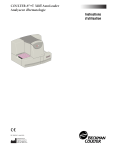
Публичная ссылка обновлена
Публичная ссылка на ваш чат обновлена.